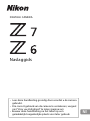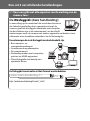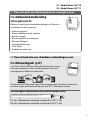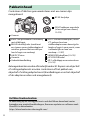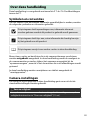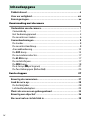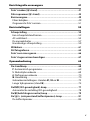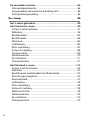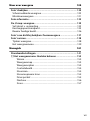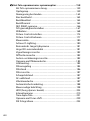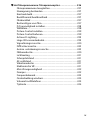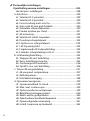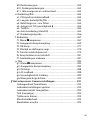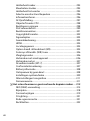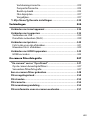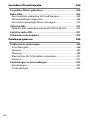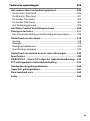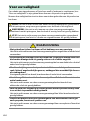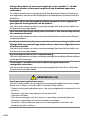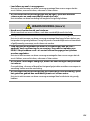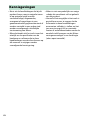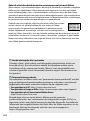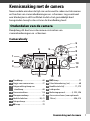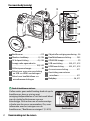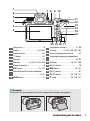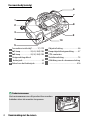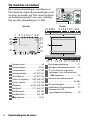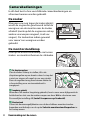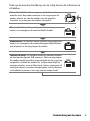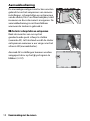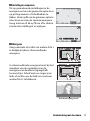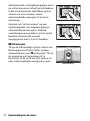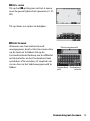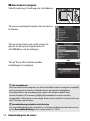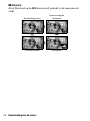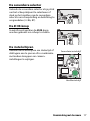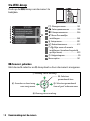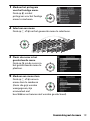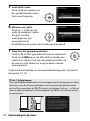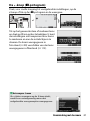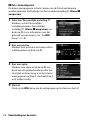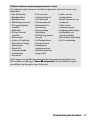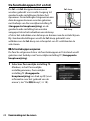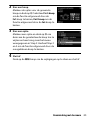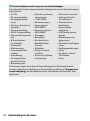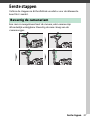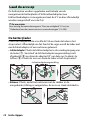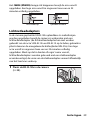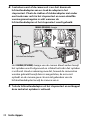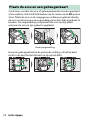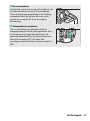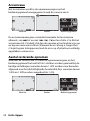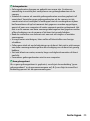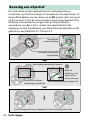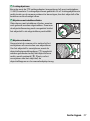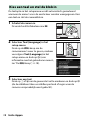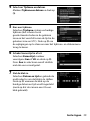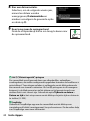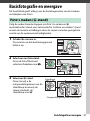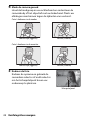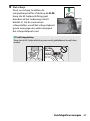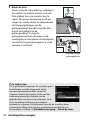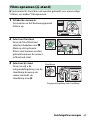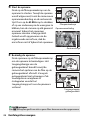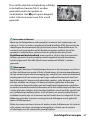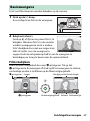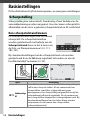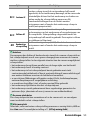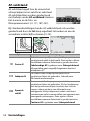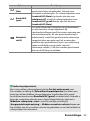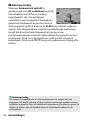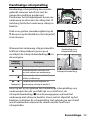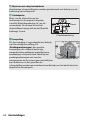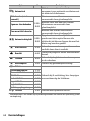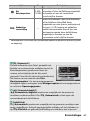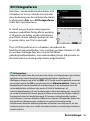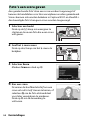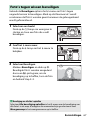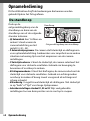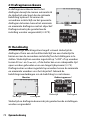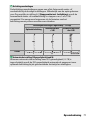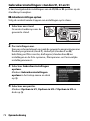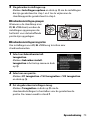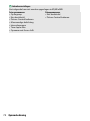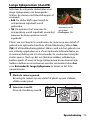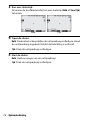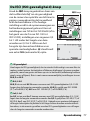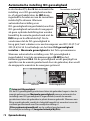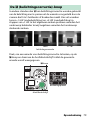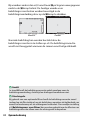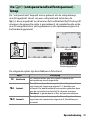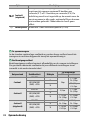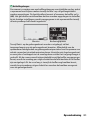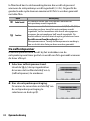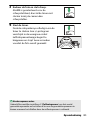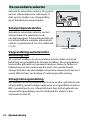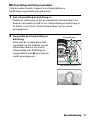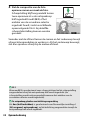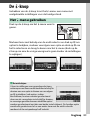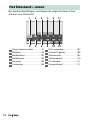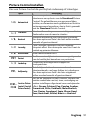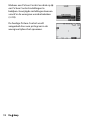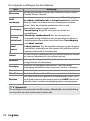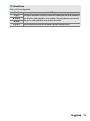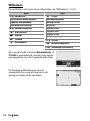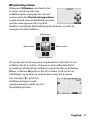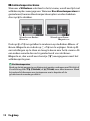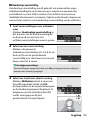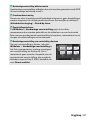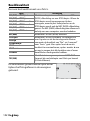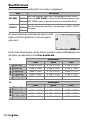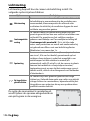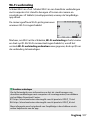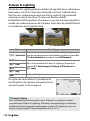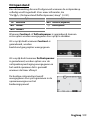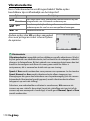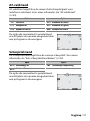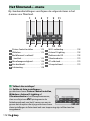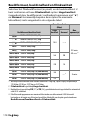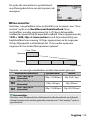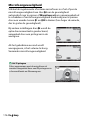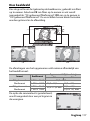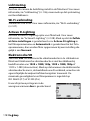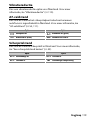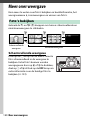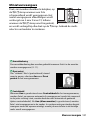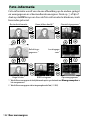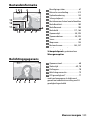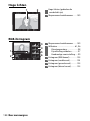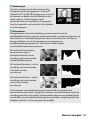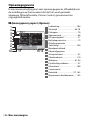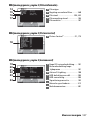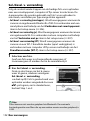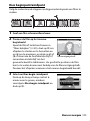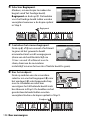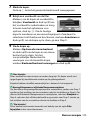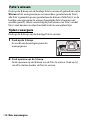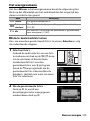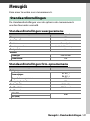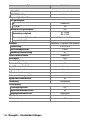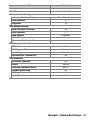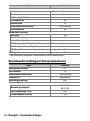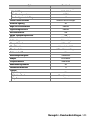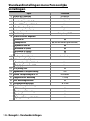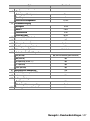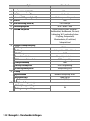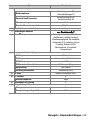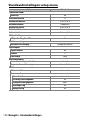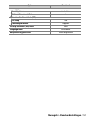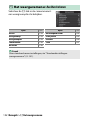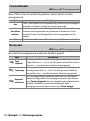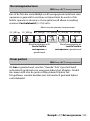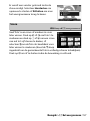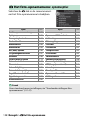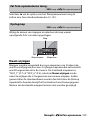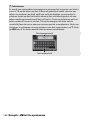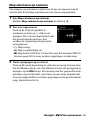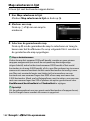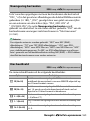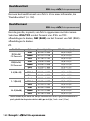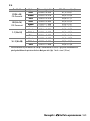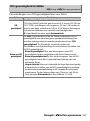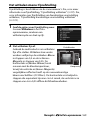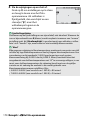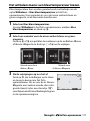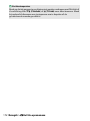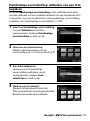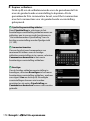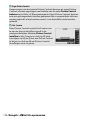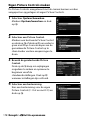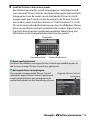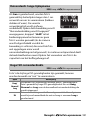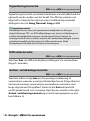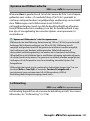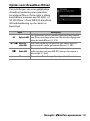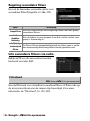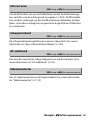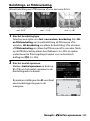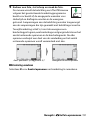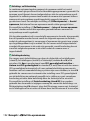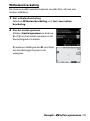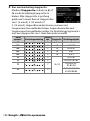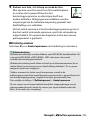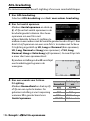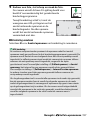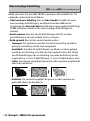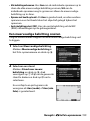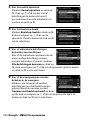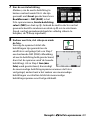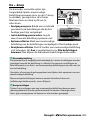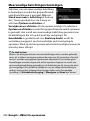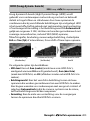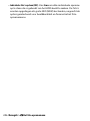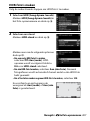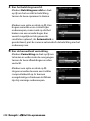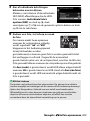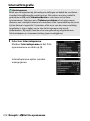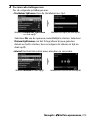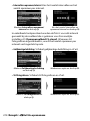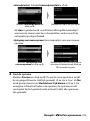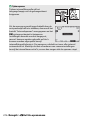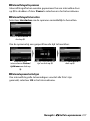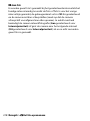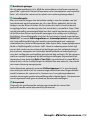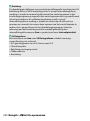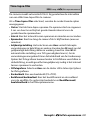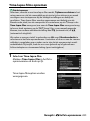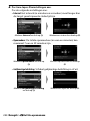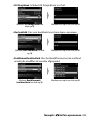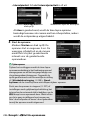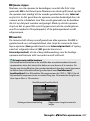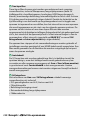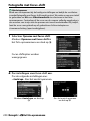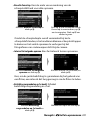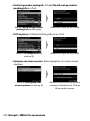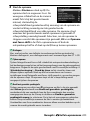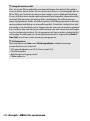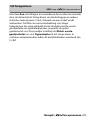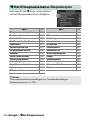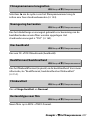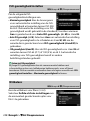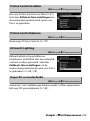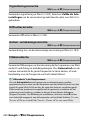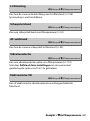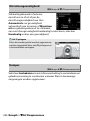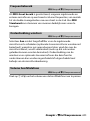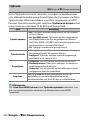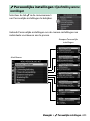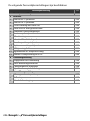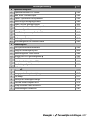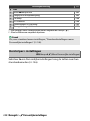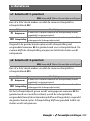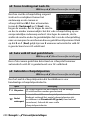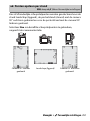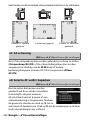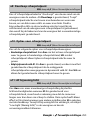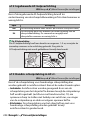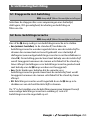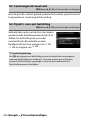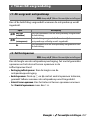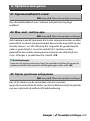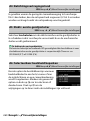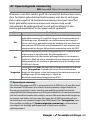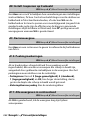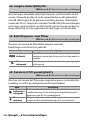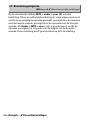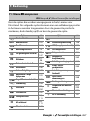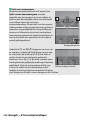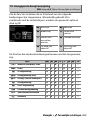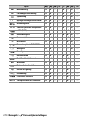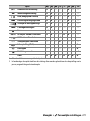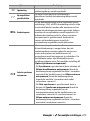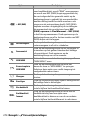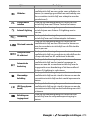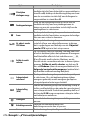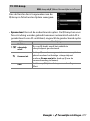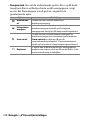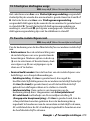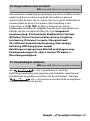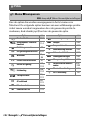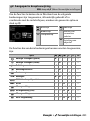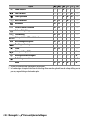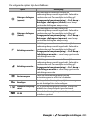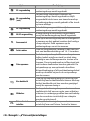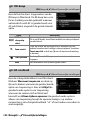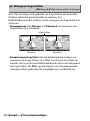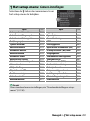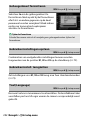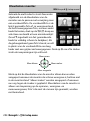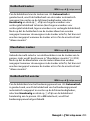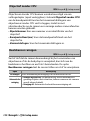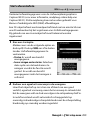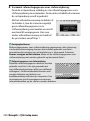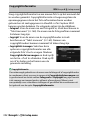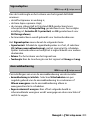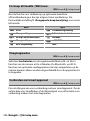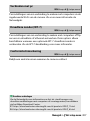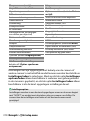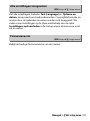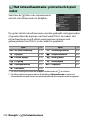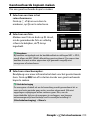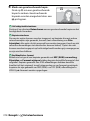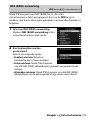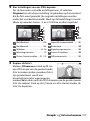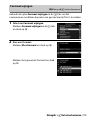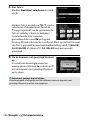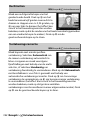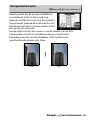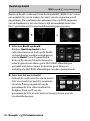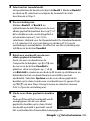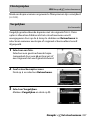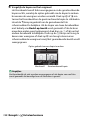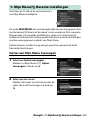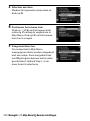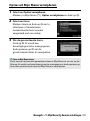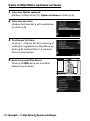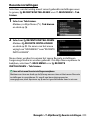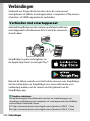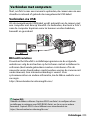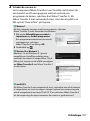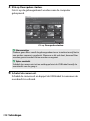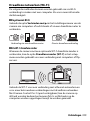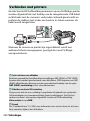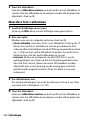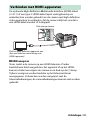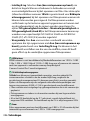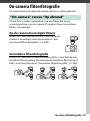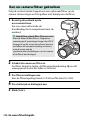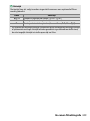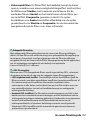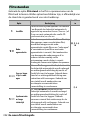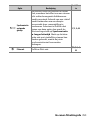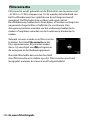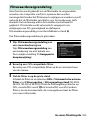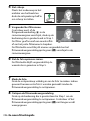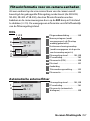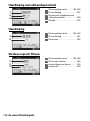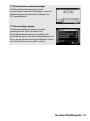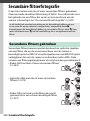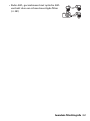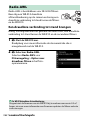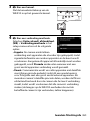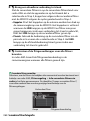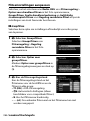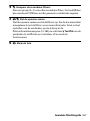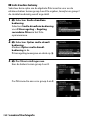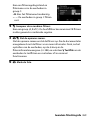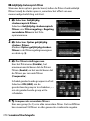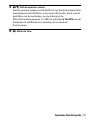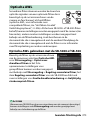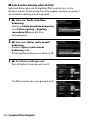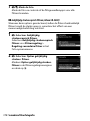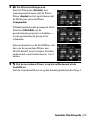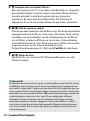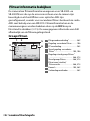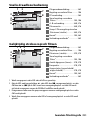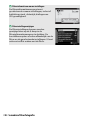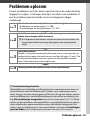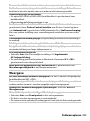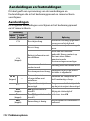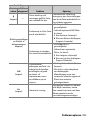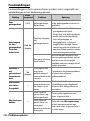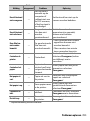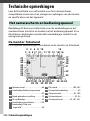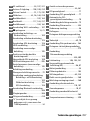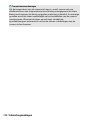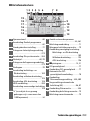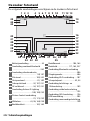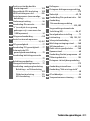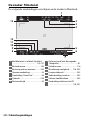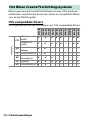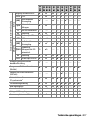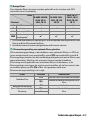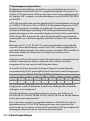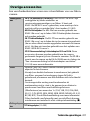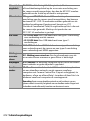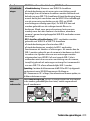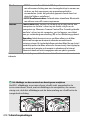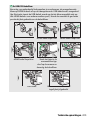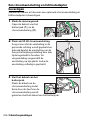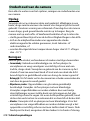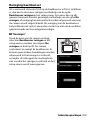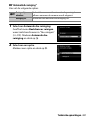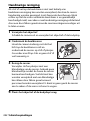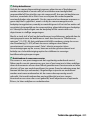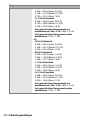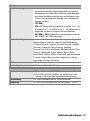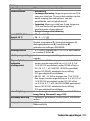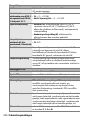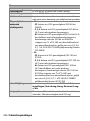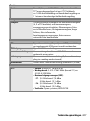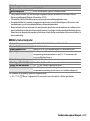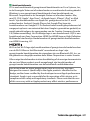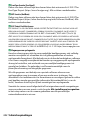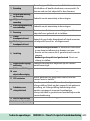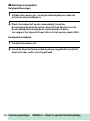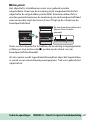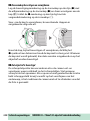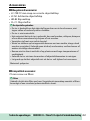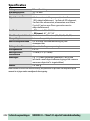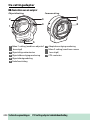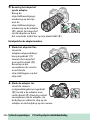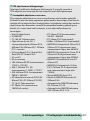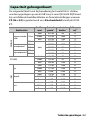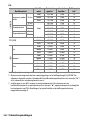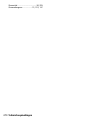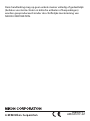Kies uit 3 verschillende handleidingen.
De Naslaggids (deze handleiding)
In aanvulling op het materiaal dat wordt beschreven in
de Gebruikshandleiding die is meegeleverd met de
camera, geeft de Naslaggids informatie over de opties
die beschikbaar zijn in de cameramenu’s en beschrijft
onderwerpen zoals de camera met andere apparaten verbinden (voor
informatie over draadloze netwerken, zie de Netwerkgids).
De onderwerpen die in de Naslaggids worden behandeld, zijn:
• Basisopname- en
weergavebewerkingen
• Geavanceerde opnameopties
• De cameramenu’s
• Verbinding maken met computers,
printers en HDMI-apparaten
• Flitserfotografie met behulp van
optionele flitsers
De Naslaggids kan ook online in html-formaat worden bekeken.
https://onlinemanual.nikonimglib.com/z7_z6/nl/
Voor een gids met alle aspecten van de werking van de
camera, lees:
Z 6
nikon online handleiding Z 7

i
De Gebruikshandleiding
(meegeleverd)
Beheers zowel basiscamerabewerkingen als functies
specifiek voor deze camera.
• Inhoudsopgave
• Kennismaking met de camera
• Eerste stappen
• Basisfotografie en weergave
• Basisinstellingen
• Opnamebediening
• De i-knop
• Problemen oplossen
De Netwerkgids (pdf)
Leer hoe u Wi-Fi of Bluetooth gebruikt om de camera
met een computer of een smartapparaat zoals een
smartphone of tablet te verbinden.
Ook bevat het informatie over onderwerpen zoals de taken die kunnen
worden uitgevoerd met behulp van een WT-7 draadloze zender.
De Netwerkgids is beschikbaar via het Nikon Download Center.
Z 7:
https://downloadcenter.nikonimglib.com/nl/products/492/Z_7.html
Z 6:
https://downloadcenter.nikonimglib.com/nl/products/493/Z_6.html
Z 7 Model Name: N1710
Z 6 Model Name: N1711
Voor een gids over basisopname en -weergave, lees:
Voor informatie over draadloze verbindingen, lees:
•
•
Z 6
nikon downloadcentrum Z 7

ii
Controleer of alle hier genoemde items met uw camera zijn
meegeleverd.
Geheugenkaarten worden afzonderlijk verkocht. Kopers van objectief-
of vattingadaptersets moeten controleren of het pakket een
objectief of vattingadapter bevat (handleidingen voor het objectief
of de adapter worden ook meegeleverd).
Pakketinhoud
BF-N1 bodydop
DK-29 rubberen oogschelp
(is bevestigd aan camera,
0 413)
Camera
EN-EL15b oplaadbare Li-ionbatterij
met afdekkapje
MH-25a batterijlader (wordt met
een type en vorm stekkeradapter of
netsnoer geleverd dat verschilt per
land of regio van verkoop)
AN-DC19 riem
Garantie
Gebruikshandleiding
EH-7P lichtnetlaadadapter (alleen
Z 7; geleverd met een
stekkeradapter eraan bevestigd in
landen of regio’s waar vereist; vorm
is afhankelijk van land van
aankoop—0 29)
HDMI/USB-kabelklem (0 415)
UC-E24 USB-kabel
BS-1 afdekkapje accessoireschoen
(0 414)
Het Nikon Downloadcentrum
In aanvulling op de Naslaggids kunt u ook het Nikon download center
bezoeken om producthandleidingen, firmware-updates en software zoals
ViewNX-i te downloaden.
https://downloadcenter.nikonimglib.com/

iii
Deze handleiding is voor gebruik met zowel de Z 7 als Z 6. De afbeeldingen
tonen de Z 7.
Symbolen en conventies
Om het zoeken naar benodigde informatie gemakkelijker te maken, worden
de volgende symbolen en conventies gebruikt:
Menu-items, opties en berichten die in de cameraschermen verschijnen,
worden vetgedrukt aangeduid. In deze handleiding wordt de weergave in
de cameramonitor en zoeker tijdens het opnemen aangeduid als de
“opnameweergave”; meestal is het de monitor die in de afbeeldingen wordt
getoond.
In deze handleiding worden smartphones en tablets aangeduid als
“smartapparaten”.
Camera-instellingen
De uitleg die wordt gegeven in deze handleiding gaat ervan uit dat de
standaardinstellingen worden gebruikt.
Over deze handleiding
D
Dit pictogram duidt opmerkingen aan, informatie die moet
worden gelezen voordat dit product in gebruik wordt genomen.
A
Dit pictogram duidt tips aan, extra informatie die handig kan zijn
bij het gebruik van dit product.
0
Dit pictogram verwijst naar andere secties in deze handleiding.
A Voor uw veiligheid
Lees, alvorens de camera voor het eerst in gebruik wordt genomen, de
veiligheidsinstructies in “Voor uw veiligheid” (0 xvi).

iv
Pakketinhoud........................................................................................ii
Voor uw veiligheid........................................................................... xvi
Kennisgevingen..................................................................................xx
Kennismaking met de camera 1
Onderdelen van de camera............................................................... 1
Camerabody.................................................................................................... 1
Het bedieningspaneel ................................................................................. 5
De monitor en zoeker .................................................................................. 6
Camerabedieningen........................................................................... 8
De zoeker..........................................................................................................8
De monitorstandknop ................................................................................. 8
Aanraakbediening.......................................................................................10
De DISP-knop .................................................................................................15
De secundaire selector..............................................................................17
De AF-ON-knop...............................................................................................17
De instelschijven..........................................................................................17
De G-knop.................................................................................................18
De i-knop (i-pictogram) .......................................................................21
De functieknoppen (Fn1 en Fn2) .............................................................24
Eerste stappen 27
Bevestig de camerariem .................................................................. 27
Laad de accu op................................................................................. 28
De batterijlader ............................................................................................28
Lichtnetlaadadapters.................................................................................29
Plaats de accu en een geheugenkaart .......................................... 32
Bevestig een objectief...................................................................... 36
Kies een taal en stel de klok in........................................................ 38
Inhoudsopgave

v
Basisfotografie en weergave 41
Foto’s maken (b-stand)................................................................... 41
Films opnemen (b-stand) ............................................................... 45
Basisweergave ................................................................................... 49
Films bekijken...............................................................................................49
Ongewenste foto’s wissen.......................................................................51
Basisinstellingen 52
Scherpstelling.................................................................................... 52
Een scherpstelstand kiezen .....................................................................52
AF-veldstand.................................................................................................54
De aanraaksluiter.........................................................................................57
Handmatige scherpstelling .....................................................................59
Witbalans ............................................................................................ 61
Stil fotograferen ................................................................................ 65
Foto’s een score geven..................................................................... 66
Foto’s tegen wissen beveiligen ...................................................... 67
Opnamebediening 68
De standknop..................................................................................... 68
P: Automatisch programma.....................................................................69
S: Sluitertijdvoorkeuze ...............................................................................69
A: Diafragmavoorkeuze .............................................................................70
M: Handmatig................................................................................................70
Gebruikersinstellingen: standen U1, U2 en U3 ....................................72
Lange tijdopnamen (stand M).................................................................75
De S (ISO-gevoeligheid)-knop ................................................... 77
Automatische instelling ISO-gevoeligheid ........................................78
De E (belichtingscorrectie)-knop .................................................. 79
De c/E (ontspanstand/zelfontspanner)-knop .......................... 81
De zelfontspanner.......................................................................................84

vi
De secundaire selector .....................................................................86
Scherpstelpuntselectie .............................................................................86
Vergrendeling automatische belichting (AE) ................................... 86
Scherpstelvergrendeling..........................................................................86
De i-knop 89
Het i-menu gebruiken .....................................................................89
Het fotostand i-menu ......................................................................90
Picture Control instellen........................................................................... 91
Witbalans ....................................................................................................... 96
Beeldkwaliteit.............................................................................................102
Beeldformaat..............................................................................................104
Flitsstand......................................................................................................105
Lichtmeting.................................................................................................106
Wi-Fi-verbinding .......................................................................................107
Actieve D-Lighting....................................................................................108
Ontspanstand.............................................................................................109
Vibratiereductie.........................................................................................110
AF-veldstand...............................................................................................111
Scherpstelstand.........................................................................................111
Het filmstand-i-menu ....................................................................112
Picture Control instellen.........................................................................113
Witbalans .....................................................................................................113
Beeldformaat, beeldsnelheid en filmkwaliteit ...............................114
Microfoongevoeligheid ..........................................................................116
Kies beeldveld ............................................................................................117
Lichtmeting.................................................................................................118
Wi-Fi-verbinding .......................................................................................118
Actieve D-Lighting....................................................................................118
Elektronische VR........................................................................................118
Vibratiereductie.........................................................................................119
AF-veldstand...............................................................................................119
Scherpstelstand.........................................................................................119

vii
Meer over weergave 120
Foto’s bekijken ................................................................................ 120
Schermvullende weergave................................................................... 120
Miniatuurweergave .................................................................................121
Foto-informatie ............................................................................... 122
De i knop: weergave......................................................................130
Sel./desel. v. verzending ........................................................................ 132
Kies beginpunt/eindpunt...................................................................... 133
Bewaar huidige beeld............................................................................. 136
Foto’s van dichtbij bekijken: Zoomweergave ........................... 137
Foto’s wissen.................................................................................... 138
Tijdens weergave ..................................................................................... 138
Het weergavemenu.................................................................................139
Menugids 141
Standaardinstellingen.................................................................... 141
D Het weergavemenu: Beelden beheren.................................. 152
Wissen................................................................................................... 153
Weergavemap ................................................................................... 153
Weergaveopties................................................................................ 153
Controlebeeld.................................................................................... 154
Na wissen............................................................................................. 154
Na serieopname toon ..................................................................... 155
Draai portret....................................................................................... 155
Diashow ............................................................................................... 156
Score...................................................................................................... 157

viii
C Het foto-opnamemenu: opnameopties ................................158
Zet foto-opnamemenu terug. ......................................................159
Opslagmap ..........................................................................................159
Naamgeving bestanden.................................................................163
Kies beeldveld ....................................................................................163
Beeldkwaliteit.....................................................................................164
Beeldformaat ......................................................................................164
NEF (RAW)-opname..........................................................................166
ISO-gevoeligheid instellen ............................................................167
Witbalans .............................................................................................168
Picture Control instellen.................................................................175
Picture Control beheren .................................................................177
Kleurruimte..........................................................................................180
Actieve D-Lighting............................................................................180
Ruisonderdr. lange tijdopname...................................................181
Hoge ISO-ruisonderdrukk. .............................................................181
Vignetteringscorrectie ....................................................................182
Diffractiecorrectie .............................................................................182
Autom. vertekeningscorrectie......................................................182
Opname met flikkerreductie.........................................................183
Lichtmeting.........................................................................................183
Flitserregeling ....................................................................................184
Flitsstand ..............................................................................................186
Flitscorrectie........................................................................................187
Scherpstelstand .................................................................................187
AF-veldstand.......................................................................................187
Vibratiereductie.................................................................................187
Automatische bracketing...............................................................188
Meervoudige belichting.................................................................198
HDR (hoog dynam. bereik) ............................................................205
Intervalopname .................................................................................210
Time-lapse-film ..................................................................................221
Opname met focus-shift.................................................................229
Stil fotograferen.................................................................................235

ix
1 Het filmopnamemenu: filmopnameopties............................236
Filmopnamemenu terugzetten................................................... 237
Naamgeving bestanden ................................................................ 237
Kies beeldveld.................................................................................... 237
Beeldformaat/beeldsnelheid ....................................................... 237
Filmkwaliteit....................................................................................... 237
Bestandstype voor film................................................................... 237
ISO-gevoeligheid instellen............................................................ 238
Witbalans............................................................................................. 238
Picture Control instellen ................................................................ 239
Picture Control beheren................................................................. 239
Actieve D-Lighting ........................................................................... 239
Hoge ISO-ruisonderdrukk.............................................................. 239
Vignetteringscorrectie.................................................................... 240
Diffractiecorrectie............................................................................. 240
Autom. vertekeningscorrectie..................................................... 240
Flikkerreductie................................................................................... 240
Lichtmeting ........................................................................................ 241
Scherpstelstand ................................................................................ 241
AF-veldstand...................................................................................... 241
Vibratiereductie ................................................................................ 241
Elektronische VR ............................................................................... 241
Microfoongevoeligheid ................................................................. 242
Demper ................................................................................................ 242
Frequentiebereik .............................................................................. 243
Onderdrukking windruis................................................................ 243
Volume hoofdtelefoon................................................................... 243
Tijdcode ............................................................................................... 244

x
A Persoonlijke instellingen:
fijnafstelling camera-instellingen...........................................245
Herstel pers. instellingen................................................................248
a: Autofocus ...........................................................................................249
a1: Selectie AF-C-prioriteit .............................................................249
a2: Selectie AF-S-prioriteit..............................................................249
a3: Focus-tracking met Lock-On..................................................250
a4: Auto veld-AF met gezichtsherk.............................................250
a5: Gebruikte scherpstelpunten ..................................................250
a6: Punten opslaan per stand .......................................................251
a7: AF-activering................................................................................252
a8: Selectie AF-veldst. beperken..................................................252
a9: Doorloop scherpstelpunt........................................................253
a10: Opties voor scherpstelpunt .................................................253
a11: AF bij weinig licht ....................................................................253
a12: Ingebouwde AF-hulpverlichting........................................254
a13: Handm. scherpstelring in AF-st. .........................................254
b: Lichtmeting/belichting .................................................................255
b1: Stapgrootte inst. belichting ...................................................255
b2: Eenv. belichtingscorrectie ......................................................255
b3: Centrumgericht meetveld......................................................256
b4: Fijnafst. voor opt. belichting..................................................256
c: Timers/AE-vergrendeling..............................................................257
c1: AE-vergrend. ontspanknop ....................................................257
c2: Zelfontspanner............................................................................257
c3: Uitschakelvertraging.................................................................258
d: Opnemen/weergeven ...................................................................259
d1: Opnamesnelheid CL-stand.....................................................259
d2: Max. aant. continu-opn............................................................259
d3: Opties synchroon ontspannen .............................................259
d4: Belichtingsvertragingsstand..................................................260
d5: Elektr. eerste-gordijnsluiter....................................................260
d6: Selecteerbaar beeldveld beperken .....................................260
d7: Opeenvolgende nummering.................................................261
d8: Instell. toepassen op livebeeld .............................................262

xi
d9: Rasterweergave ......................................................................... 262
d10: Peakingmarkeringen ............................................................. 262
d11: Alle weergeven in continustand ....................................... 262
e: Bracketing/flits................................................................................. 263
e1: Flitssynchronisatiesnelheid ................................................... 263
e2: Langste sluitertijd bij flits ....................................................... 264
e3: Belichtingscorr. voor flitser .................................................... 264
e4: Autom inst ISO-gevoeligheid c............................................ 264
e5: Testflits .......................................................................................... 265
e6: Auto bracketing (stand M) ..................................................... 265
e7: Bracketingvolgorde .................................................................. 266
f: Bediening............................................................................................ 267
f1: Menu i aanpassen................................................................... 267
f2: Aangepaste knoptoewijzing .................................................. 269
f3: OK-knop......................................................................................... 277
f4: Sltertijd en diafragma vergr.................................................... 279
f5: Functie instelschijven inst. ...................................................... 279
f6: Knop loslaten voor instelsch. ................................................. 281
f7: Aanduidingen omkeren........................................................... 281
g: Film ...................................................................................................... 282
g1: Menu i aanpassen.................................................................. 282
g2: Aangepaste knoptoewijzing................................................. 283
g3: OK-knop........................................................................................ 288
g4: AF-snelheid.................................................................................. 288
g5: Gevoeligheid AF-tracking ......................................................289
g6: Weergave hoge lichten........................................................... 290
B Het setup-menu: Camera-instellingen .................................... 291
Geheugenkaart formatteren ........................................................ 292
Gebruikersinstellingen opslaan .................................................. 292
Gebruikersinstell. terugzetten ..................................................... 292
Taal (Language)................................................................................. 292
Tijdzone en datum........................................................................... 293
Monitorhelderheid........................................................................... 293
Kleurbalans monitor........................................................................ 294

xii
Helderheid zoeker.............................................................................295
Kleurbalans zoeker ...........................................................................295
Helderheid lcd-venster ...................................................................295
Selectie monitorstand beperken.................................................296
Informatiescherm..............................................................................296
AF-fijnafstelling..................................................................................297
Objectief zonder CPU ......................................................................298
Beeldsensor reinigen .......................................................................298
Stof-referentiefoto............................................................................299
Beeldcommentaar ............................................................................301
Copyrightinformatie ........................................................................302
Signaalopties ......................................................................................303
Aanraakbediening ............................................................................303
HDMI......................................................................................................304
Locatiegegevens ...............................................................................304
Opties draadl. afstandsbed. (WR) ................................................305
Fn-knop afstandsb. (WR) toew. ....................................................306
Vliegtuigmodus .................................................................................306
Verbinden met smartapparaat.....................................................306
Verbinden met pc .............................................................................307
Draadloze zender (WT-7)................................................................307
Conformiteitsmarkering.................................................................307
Batterij-informatie ............................................................................308
Ontspannen bij geen kaart............................................................308
Instellingen opslaan/laden............................................................309
Alle instellingen terugzetten ........................................................311
Firmwareversie...................................................................................311
N Het retoucheermenu: geretoucheerde kopieën maken.....312
NEF (RAW)-verwerking....................................................................315
Bijsnijden..............................................................................................318
Formaat wijzigen...............................................................................319
D-Lighting............................................................................................321
Rode-ogencorrectie .........................................................................321
Rechtzetten .........................................................................................322

xiii
Vertekeningscorrectie..................................................................... 322
Perspectiefcorrectie......................................................................... 323
Beeld-op-beeld.................................................................................. 324
Film bijsnijden ................................................................................... 327
Vergelijken .......................................................................................... 327
O Mijn Menu/m Recente instellingen ........................................ 329
Verbindingen 334
Verbinden met smartapparaat.....................................................334
Verbinden met computers ............................................................335
Verbinden via USB.................................................................................... 335
Draadloze netwerken (Wi-Fi)................................................................ 339
Verbinden met printers .................................................................340
Foto’s één voor één afdrukken............................................................ 341
Meerdere foto’s afdrukken.................................................................... 342
Verbinden met HDMI-apparaten ................................................. 343
HDMI-recorders......................................................................................... 344
On-camera flitserfotografie 347
“On-camera” versus “Op afstand” ...............................................347
Op de camera bevestigde flitsers....................................................... 347
Secundaire flitserfotografie.................................................................. 347
Een on-camera flitser gebruiken.................................................. 348
Flitserregelingsstand...................................................................... 350
Flitsstanden......................................................................................352
Flitscorrectie..................................................................................... 354
Flitswaardevergrendeling ............................................................. 355
Flitserinformatie voor on-camera eenheden............................. 357

xiv
Secundaire flitserfotografie 360
Secundaire flitsers gebruiken .......................................................360
Radio-AWL ........................................................................................362
Een draadloze verbinding tot stand brengen ................................362
Flitserinstellingen aanpassen ...............................................................366
Een schoen-bevestigde flitser toevoegen .......................................372
Optische AWL ...................................................................................373
Optische AWL gebruiken met de SB-5000 of SB-500...................373
Optische/radio-AWL........................................................................381
Flitserinformatie bekijken .............................................................382
Problemen oplossen 385
Problemen en oplossingen............................................................386
Accu/Weergave .........................................................................................386
Opname........................................................................................................387
Weergave.....................................................................................................389
Bluetooth en Wi-Fi (Draadloze netwerken).....................................391
Diversen........................................................................................................391
Aanduidingen en foutmeldingen.................................................392
Aanduidingen ............................................................................................392
Foutmeldingen ..........................................................................................394

xv
Technische opmerkingen 396
Het camerascherm en bedieningspaneel................................... 396
De monitor: fotostand............................................................................ 396
De Monitor: filmstand............................................................................. 401
De zoeker: fotostand............................................................................... 402
De zoeker: filmstand................................................................................ 404
Het bedieningspaneel ............................................................................ 405
Het Nikon Creatief Verlichtingssysteem..................................... 406
Overige accessoires ........................................................................411
Een stroomaansluiting en lichtnetadapter bevestigen.............. 416
Onderhoud van de camera............................................................ 418
Opslag .......................................................................................................... 418
Reinigen....................................................................................................... 418
Reiniging beeldsensor............................................................................ 419
Handmatige reiniging ............................................................................ 422
Onderhoud van camera en accu: waarschuwingen .................424
Specificaties .....................................................................................429
NIKKOR Z 24 – 70mm f/4 S-objectief Gebruikshandleiding.... 444
FTZ-vattingadapter Gebruikshandleiding ................................. 453
Goedgekeurde geheugenkaarten ...............................................460
Capaciteit geheugenkaart.............................................................461
Duurzaamheid accu........................................................................463
Index .................................................................................................. 464

xvi
Om schade aan eigendommen of letsel aan uzelf of anderen te voorkomen, lees
“Voor uw veiligheid” in zijn geheel door alvorens dit product te gebruiken.
Bewaar deze veiligheidsinstructies daar waar iedere gebruiker van dit product ze
kan lezen.
Voor uw veiligheid
GEVAAR: Het niet in acht nemen van deze voorzorgsmaatregelen, gemarkeerd
met dit pictogram, zorgt voor groot gevaar voor de dood of ernstig letsel.
WAARSCHUWING: Het niet in acht nemen van deze voorzorgsmaatregelen,
gemarkeerd met dit pictogram, kan de dood of ernstig letsel tot gevolg hebben.
LET OP: Het niet in acht nemen van deze voorzorgsmaatregelen, gemarkeerd
met dit pictogram, kan letsel of schade aan eigendommen tot gevolg hebben.
WAARSCHUWING
• Niet gebruiken tijdens het lopen of het bedienen van een voertuig.
Het niet in acht nemen van deze voorzorgsmaatregel kan ongelukken of ander letsel
veroorzaken.
• Dit product niet uit elkaar halen of aanpassen. Raak geen interne delen aan
die worden blootgesteld als gevolg van een val of ander ongeluk.
Het niet in acht nemen van deze voorzorgsmaatregelen kan een elektrische schok of
ander letsel tot gevolg hebben.
• Mocht u afwijkingen aan het product ontdekken zoals het produceren van
rook, hitte of ongebruikelijke geuren, ontkoppel dan onmiddellijk de accu
of voedingsbron.
Voortgaand gebruik kan brand, brandwonden of ander letsel veroorzaken.
• Houd droog. Niet met natte handen vastpakken. Pak de stekker niet met
natte handen vast.
Het niet in acht nemen van deze voorzorgsmaatregelen kan brand of een
elektrische schok tot gevolg hebben.
• Laat uw huid niet langdurig in contact komen met dit product terwijl deze
in en uit het stopcontact wordt gehaald.
Het niet in acht nemen van deze voorzorgsmaatregel kan lichte brandwonden tot
gevolg hebben.
• Gebruik dit product niet in de aanwezigheid van ontvlambaar stof of gas
zoals propaan, benzine of spuitbussen.
Het niet in acht nemen van deze voorzorgsmaatregel kan een explosie of brand tot
gevolg hebben.

xvii
• Kijk niet rechtstreeks in de zon of andere felle lichtbronnen door middel
van het objectief.
Het niet in acht nemen van deze voorzorgsmaatregel kan beperkt
gezichtsvermogen tot gevolg hebben.
• Richt de flitser of AF-hulpverlichting niet op de bestuurder van een motorvoertuig.
Het niet in acht nemen van deze voorzorgsmaatregel kan ongelukken tot gevolg
hebben.
• Houd dit product uit de buurt van kinderen.
Het niet in acht nemen van deze voorzorgsmaatregel kan letsel of een defect aan
het product tot gevolg hebben. Merk bovendien op dat kleine onderdelen
verstikkingsgevaar opleveren. Mocht een kind onderdelen van dit product inslikken,
zoek dan onmiddellijk medische hulp.
• Wikkel, draai en raak niet verstrikt in de riemen om uw nek.
Het niet in acht nemen van deze voorzorgsmaatregel kan ongelukken tot gevolg
hebben.
• Gebruik geen accu’s, laders of lichtnetadapters die niet specifiek zijn
bedoeld voor gebruik met dit product. Bij het gebruik van accu’s, laders en
lichtnetadapters die bedoeld zijn voor gebruik met dit product, ga geen:
- Snoeren of kabels beschadigen, aanpassen, met overmatige kracht
trekken aan of buigen van kabels of ze onder zware voorwerpen plaatsen
of ze blootstellen aan hitte of vlammen.
- Reisadapters of adapters gebruiken die speciaal ontworpen zijn om van
de ene spanning naar een andere spanning over te schakelen, of met DC-
naar-AC-omvormers.
Het niet in acht nemen van deze voorzorgsmaatregelen kan brand of een
elektrische schok tot gevolg hebben.
• Pak de stekker niet vast tijdens het opladen van het product of gebruik van
de lichtnetadapter tijdens onweersbuien.
Het niet in acht nemen van deze voorzorgsmaatregel kan een elektrische schok tot
gevolg hebben.
• Pak niet met blote handen vast op plaatsen die worden blootgesteld aan
extreem hoge en lage temperaturen.
Het niet in acht nemen van deze voorzorgsmaatregel kan brandwonden of
bevriezingsverschijnselen tot gevolg hebben.
LET OP
• Laat het objectief niet naar de zon of andere sterke lichtbronnen gericht.
Licht dat wordt geconvergeerd door het objectief kan brand of schade aan de
interne onderdelen van het product veroorzaken. Houd de zon goed buiten beeld
bij het fotograferen van onderwerpen met tegenlicht. Zonlicht geconvergeerd in de
camera wanneer de zon zich dicht bij het beeld bevindt, kan brand veroorzaken.

xviii
• Schakel dit product uit wanneer het gebruik ervan verboden is. Schakel
draadloze functies uit wanneer het gebruik van draadloze apparatuur
verboden is.
De radiofrequentie-emissies geproduceerd door dit product kunnen interfereren
met apparatuur aan boord van vliegtuigen of in ziekenhuizen of andere medische
faciliteiten.
• Verwijder de accu en ontkoppel de lichtnetadapter als voor langere tijd
geen gebruik wordt gemaakt van dit product.
Het niet in acht nemen van deze voorzorgsmaatregel kan brand of een defect aan
het product tot gevolg hebben.
• Laat de flitser niet flitsen terwijl deze in contact is met of zich nabij de huid
of voorwerpen bevindt.
Het niet in acht nemen van deze voorzorgsmaatregel kan brandwonden of brand
tot gevolg hebben.
• Laat het product niet achter op een plaats waar het voor langere tijd wordt
blootgesteld aan extreem hoge temperaturen, zoals in een afgesloten auto
of in direct zonlicht.
Het niet in acht nemen van deze voorzorgsmaatregel kan brand of een defect aan
het product tot gevolg hebben.
• Kijk niet rechtstreeks in de AF-hulpverlichting.
Het niet in acht nemen van deze voorzorgsmaatregel kan nadelige effecten hebben
op het gezichtsvermogen.
• Geen camera's of lenzen vervoeren met bevestigde statieven of
soortgelijke accessoires.
Het niet in acht nemen van deze voorzorgsmaatregel kan letsel of een defect aan
het product tot gevolg hebben.
GEVAAR (Accu’s)
• Voorkom onjuist gebruik van accu’s.
Het niet in acht nemen van de volgende voorzorgsmaatregelen kan ervoor zorgen
dat de accu’s lekken, oververhit raken, scheuren of vlam vatten.
- Gebruik uitsluitend oplaadbare accu’s die zijn goedgekeurd voor gebruik in dit
product.
- Stel accu’s niet bloot aan vlammen of extreme hitte.
- Haal niet uit elkaar.
- Sluit de aansluitingen niet kort door ze in aanraking te laten komen met
kettingen, haarspelden of andere metalen voorwerpen.
- Stel accu’s of de producten waarin ze worden geplaatst, niet bloot aan
krachtige fysieke schokken.

xix
• Laad alleen op zoals is aangegeven.
Het niet in acht nemen van deze voorzorgsmaatregel kan ervoor zorgen dat de
accu’s lekken, oververhit raken, scheuren of vlam vatten.
• Als accuvloeistof in aanraking komt met de ogen, spoel dan met veel
schoon water en zoek onmiddellijk medische hulp.
Het uitstellen van deze handeling kan oogletsel tot gevolg hebben.
WAARSCHUWING (Accu’s)
• Houd accu’s buiten bereik van kinderen.
Mocht een kind een accu inslikken, zoek dan onmiddellijk medische hulp.
• Dompel accu’s niet onder in water en stel ze niet bloot aan regen.
Het niet in acht nemen van deze voorzorgsmaatregel kan brand of een defect aan
het product tot gevolg hebben. Droog het product onmiddellijk met een handdoek
of gelijkwaardig voorwerp, mocht deze nat worden.
• Stop het gebruik onmiddellijk indien u veranderingen aan de accu’s
opmerkt, zoals verkleuring en vervorming. Stop met het opladen van
EN-EL15b oplaadbare accu’s als ze niet binnen de opgegeven tijdsduur
worden opgeladen.
Het niet in acht nemen van deze voorzorgsmaatregelen kan ervoor zorgen dat de
accu’s lekken, oververhit raken, scheuren of vlam vatten.
• Als de accu's niet langer nodig zijn, dient u de aansluitingen met plakband
te isoleren.
Oververhitting, scheuren of brand kan het gevolg zijn indien metalen voorwerpen in
aanraking komen met de aansluiting.
• Als accuvloeistof in aanraking komt met iemand zijn huid of kleding, spoel
het getroffen gebied dan onmiddellijk met veel schoon water.
Het niet in acht nemen van deze voorzorgsmaatregel kan huidirritatie tot gevolg
hebben.

xx
• Niets uit de handleidingen die bij dit
product horen, mag in enigerlei vorm
of op enigerlei wijze worden
verveelvoudigd, uitgezonden,
overgezet of opgeslagen in een
geautomatiseerd gegevensbestand of
worden vertaald in een andere taal
zonder voorafgaande schriftelijke
toestemming van Nikon.
• Nikon behoudt zich het recht voor het
uiterlijk en de specificaties van de
hardware en software die in deze
handleidingen worden beschreven op
elk moment te wijzigen zonder
voorafgaande kennisgeving.
• Nikon is niet aansprakelijk voor enige
schade die voortkomt uit het gebruik
van dit product.
• Hoewel al het mogelijke in het werk is
gesteld om ervoor te zorgen dat de
informatie in deze handleidingen
accuraat en volledig is, stellen we het
ten zeerste op prijs als u eventuele
fouten of onvolkomenheden onder de
aandacht wilt brengen van de Nikon-
vertegenwoordiger in uw land/regio
(adres apart vermeld).
Kennisgevingen

xxi
Mededeling betreffende het verbod op kopiëren en reproduceren
Let erop dat alleen al het bezit van materiaal dat digitaal is gekopieerd of
gereproduceerd door middel van een scanner, digitale camera of ander apparaat
wettelijk strafbaar kan zijn.
• Voorwerpen die volgens de wet niet mogen
worden gekopieerd of gereproduceerd
Kopieer of reproduceer geen papiergeld,
munten, waardepapieren of obligaties
van (plaatselijke) overheden, zelfs niet als
dergelijke kopieën of reproducties
worden voorzien van een stempel
“Voorbeeld” of “Specimen”.
Het kopiëren of reproduceren van
papiergeld, munten of
waardepapieren die in het buitenland
in omloop zijn, is verboden.
Tenzij vooraf toestemming is verleend,
is het kopiëren of reproduceren van
ongebruikte door de overheid
uitgegeven postzegels of briefkaarten
verboden.
Het kopiëren of reproduceren van door
de overheid uitgegeven postzegels en
gecertificeerde wettelijke documenten
is verboden.
• Waarschuwingen met betrekking tot het
kopiëren of reproduceren van bepaalde
waardepapieren
De overheid heeft waarschuwingen
uitgevaardigd met betrekking tot het
kopiëren of reproduceren van
waardepapieren uitgegeven door
commerciële instellingen (aandelen,
wissels, cheques, cadeaubonnen en
dergelijke), vervoerspassen of coupons,
behalve als het gaat om een minimum
aantal kopieën voor zakelijk gebruik
door een bedrijf. Het is eveneens niet
toegestaan om door de overheid
uitgegeven paspoorten, vergunningen
van overheidsinstellingen en andere
instanties, identiteitsbewijzen,
toegangsbewijzen, pasjes en
maaltijdbonnen te kopiëren of te
reproduceren.
• Auteursrechten
Onder de wet op het auteursrecht
kunnen foto’s en opnamen van
auteursrechtelijk beschermd werk
gemaakt met de camera niet worden
gebruikt zonder toestemming van de
auteursrechthebbende. Uitzonderingen
zijn van toepassing op persoonlijk
gebruik, maar houd er rekening mee dat
zelfs persoonlijk gebruik aan
beperkingen onderhevig kan zijn in het
geval van foto’s of opnamen van
tentoonstellingen of live-optredens.

xxii
Gebruik uitsluitend elektronische accessoires van het merk Nikon
Nikon-camera’s zijn ontwikkeld volgens de hoogste standaards en bevatten complexe
elektronische schakelingen. Alleen elektronische accessoires van het merk Nikon
(inclusief batterijladers, accu’s, lichtnetadapters en flitsaccessoires) die door Nikon
speciaal zijn gecertificeerd voor gebruik met deze digitale camera, zijn ontwikkeld om
binnen de operationele eisen en veiligheidseisen van deze elektronische schakelingen
te werken en zijn met het oog daarop getest en goedgekeurd.
Gebruik van niet-originele elektronische accessoires kan schade
aan de camera tot gevolg hebben die niet onder de Nikon-
garantie valt. Het gebruik van oplaadbare Li-ionbatterijen van
andere fabrikanten, die niet zijn voorzien van het holografische
zegel van Nikon (zie rechts), kan de normale werking van de camera verstoren of
ertoe leiden dat de accu’s oververhit raken, vlam vatten, scheuren of gaan lekken.
Neem voor meer informatie over originele Nikon-accessoires contact op met een
door Nikon geautoriseerde leverancier.
D Voordat u belangrijke foto’s gaat maken
Voordat u foto’s gaat maken van belangrijke gelegenheden (zoals een
huwelijk of reis), kunt u het beste enkele testopnamen maken om te
controleren of de camera goed werkt. Nikon is niet aansprakelijk voor
schade of gederfde winst veroorzaakt door het onjuist functioneren van
het product.
D Permanente kennisoverdracht
Als onderdeel van Nikons inzet voor “permanente kennisoverdracht” met het
oog op doorlopende productondersteuning en -educatie is voortdurend
bijgewerkte informatie online beschikbaar op de volgende sites:
• Voor gebruikers in de VS: https://www.nikonusa.com/
• Voor gebruikers in Europa en Afrika: https://www.europe-nikon.com/support/
•
Voor gebruikers in Azië, Oceanië en het Midden-Oosten
:
https://www.nikon-asia.com/
Bezoek deze sites om up-to-date te blijven met de nieuwste
productinformatie, tips, antwoorden op veelgestelde vragen (FAQs) en
algemeen advies over digital imaging en digitale fotografie. Aanvullende
informatie kan mogelijk worden verstrekt door de Nikon-importeur in uw
land/regio. Bezoek de volgende website voor contactgegevens:
https://imaging.nikon.com/

1Kennismaking met de camera
Kennismaking met de camera
Neem enkele minuten de tijd om vertrouwd te raken met de namen
en functies van camerabedieningen en -schermen. Leg eventueel
een bladwijzer in dit hoofdstuk zodat u het gemakkelijk kunt
terugvinden terwijl u de rest van de handleiding leest.
Raadpleeg dit deel voor de namen en locaties van
camerabedieningen en -schermen.
Camerabody
Onderdelen van de camera
2
1
5
3
10
8
7
6
11
2
9
14 13 12
4
1
Standknop .......................................... 68
2
Oogje voor camerariem .................. 27
3
Ontgrendelingsknop van
standknop......................................... 68
4
Stereomicrofoon ............................. 116
5
Filmopnameknop ............................. 45
6
Hoofdschakelaar .........................38, 41
7
Ontspanknop ..................................... 41
8
E-knop................................................ 79
9
S-knop ............................................77
10
Filmvlakmarkering (E)...................60
11
Hoofdinstelschijf.......................17, 279
12
Luidspreker
13
Bedieningspaneel..............5, 295, 396
14
Accessoireschoen (voor optionele
flitser)...................................... 406, 414

2 Kennismaking met de camera
De camerabody (vervolg)
123
13
6
4
5
9
8
10
11
7
12
1
Beeldsensor...................................... 419
2
Monitorstandknop .....................8, 296
3
AF-hulpverlichting ...................43, 254
Lampje rode-ogenreductie
.................................................... 105, 352
Zelfontspannerlampje......................84
4
Deksel voor accessoire-aansluiting
en USB- en HDMI-aansluitingen
5
Deksel voor hoofdtelefoon- en
microfoonaansluitingen
6
Objectiefbevestigingsmarkering...36
7
Hoofdtelefoonaansluiting............ 243
8
OPLADEN-lampje...............................29
9
USB-aansluiting ............ 335, 411, 415
10
HDMI-aansluiting ......... 343, 411, 415
11
Accessoire-aansluiting .................. 411
12
Aansluiting voor externe
microfoon ....................................... 411
13
Bodydop .....................................36, 411
D Raak de beeldsensor niet aan
Oefen onder geen enkel beding druk uit op de
beeldsensor, duw er niet op met
reinigingshulpmiddelen of stel het nooit bloot
aan de sterke luchtstromen van een
blaasbalgje. Dit kan krassen of andersoortige
schade aan de sensor veroorzaken. Zie, voor
informatie over het reinigen van de
beeldsensor, “Beeldsensor reinigen” (0 419).
Beeldsensor

3Kennismaking met de camera
20 19 1718
13
12
11
14
15
16
1
6
2
4
3
5
87910
1
Oogsensor..............................................8
2
Zoeker....................................... 6, 8, 402
3
Zoekeroculair ................................... 413
4
K-knop............................................... 49
5
O-knop ................................................ 51
6
Monitor................... 6, 10, 57, 293, 396
7
Dioptrieregelaar ...................................8
8
DISP-knop................................... 15, 122
9
Foto/filmstand selectieschakelaar
.......................................................41, 45
10
AF-ON-knop ......................................... 17
11
Secundaire selector....................17, 86
12
i-knop................21, 89, 130, 267, 282
13
Deksel geheugenkaartsleuf ............32
14
Toegangslampje geheugenkaart
.......................................................33, 83
15
J-knop ..............................18, 277, 288
16
Multi-selector .....................................18
17
G-knop...................................18, 141
18
c (E)-knop........................................81
19
W (Q)-knop .....................20, 120, 121
20
X-knop ...............................59, 120, 137
D De monitor
De hoek van de monitor kan zoals aangeduid worden aangepast.

4 Kennismaking met de camera
De camerabody (vervolg)
5
4
2
3
8
10
9
1
6
7
1
Secundaire instelschijf.............17, 279
2
Fn1-knop .....................24, 61, 269, 283
3
Fn2-knop .....................24, 52, 269, 283
4
Ontgrendeling deksel
batterijvak..........................................32
5
Deksel van het batterijvak...............32
6
Objectiefvatting.................................36
7
Knop objectiefontgrendeling.........37
8
CPU-contacten
9
Statiefaansluiting ..............................75
10
Afdekking van de stroomaansluiting
........................................................... 416
D Productserienummer
Het serienummer van dit product kan worden
bekeken door de monitor te openen.

5Kennismaking met de camera
Het bedieningspaneel
Het bedieningspaneel licht op wanneer de camera aan is. Bij
standaardinstellingen worden de volgende aanduidingen
weergegeven; zie “Het bedieningspaneel” voor een volledige lijst
van alle aanduidingen die in het bedieningspaneel verschijnen
(0 405).
12
7
65
3
4
1
Sluitertijd ......................................69, 70
2
Diafragma ........................................... 70
3
Batterijaanduiding............................ 34
4
“k” (verschijnt als er genoeg
geheugen vrij is voor meer dan
1.000 opnamen) .............................. 34
5
Aantal resterende opnamen
.....................................................34, 461
6
Ontspanstand.....................................81
7
ISO-gevoeligheid ...............................77

6 Kennismaking met de camera
De monitor en zoeker
Bij standaardinstellingen verschijnen in
fotostand de volgende aanduidingen in de
monitor en zoeker; zie “Het camerascherm
en bedieningspaneel” voor een volledige
lijst van alle aanduidingen (0 396).
Monitor Zoeker
1
11
32 4 5 6 7 8
15
9
12
14
13
10
23
22
21
1618
17
1920
24
24 3 4 5 6
16
7
811 921 22 10
151318 1720 141 19
2
1
Opnamestand.....................................68
2
Scherpstelpunt ............................42, 54
3
Ontspanstand ............................81, 109
4
Scherpstelstand ...............52, 187, 241
5
AF-veldstand.....................54, 187, 241
6
Actieve D-Lighting ....... 108, 180, 239
7
Picture Control .................91, 175, 239
8
Witbalans.................... 61, 96, 168, 238
9
Beeldveld ........................ 117, 163, 237
10
Beeldformaat .......................... 104, 164
11
Beeldkwaliteit......................... 102, 164
12
i-pictogram...............................13, 21
13
Belichtingsaanduiding .....................71
Weergave belichtingscorrectie......79
14
“k” (verschijnt als er genoeg
geheugen vrij is voor meer dan
1.000 opnamen)...............................34
15
Aantal resterende opnamen
.....................................................34, 461
16
ISO-gevoeligheid ...............................77
17
Aanduiding ISO-gevoeligheid........77
Automatische ISO-
gevoeligheidsaanduiding .............78

7Kennismaking met de camera
De volgende items verschijnen in
filmstand.
18
Diafragma ........................................... 70
19
Sluitertijd ......................................69, 70
20
Lichtmeting .................... 106, 183, 241
21
Batterijaanduiding............................ 34
22
Aanduiding vibratiereductie
.................................................. 110, 187
23
Aanraakopname .........................10, 57
24
Aanduiding “Klok niet ingesteld”
..............................................................40
Monitor Zoeker
3
1
5
4
2
8
7
9
6
10
1 43
597 28
10
6
1
Opnameaanduiding......................... 45
Opnemen uitgeschakeld................. 46
2
Resterende tijd .................................. 45
3
Beeldformaat/-snelheid/-kwaliteit
.................................................. 114, 237
4
Bestandsnaam ................................. 237
5
Ontspanstand (niet-bewegende
fotografie)..........................................81
6
Onderwerp-tracking .........................56
7
Geluidsniveau.................................. 116
8
Microfoongevoeligheid ....... 116, 242
9
Frequentiebereik ............................ 243
10
AF-veldhaakjes ...................................54

8 Kennismaking met de camera
In dit deel leest u hoe verschillende camerabedieningen en
schermen kunnen worden gebruikt.
De zoeker
Wanneer u uw oog tegen de zoeker plaatst,
wordt de oogsensor geactiveerd zodat de
weergave van de monitor naar de zoeker
schakelt (merk op dat de oogsensor ook op
andere voorwerpen reageert, zoals uw
vingers). De zoeker kan indien gewenst
voor menu’s en weergave worden
gebruikt.
De monitorstandknop
Druk op de monitorstandknop om tussen
zoeker- en monitorschermen te schakelen.
Camerabedieningen
D De dioptrieregelaar
Om de zoeker scherp te stellen, tilt u de
dioptrieregelaar op en draait u deze. Let op dat
u niet uw vingers of nagels in uw oog steekt.
Duw de regelaar terug naar binnen zodra de
scherpstelling naar uw tevredenheid is
aangepast.
A Langdurig gebruik
Wanneer u de zoeker langdurig gebruikt, kunt u voor meer kijkgemak de
helderheid en tint van de zoeker aanpassen door Uit te selecteren voor
Persoonlijke instelling d8 (Instell. toepassen op livebeeld).
A Monitorstand
U kunt de keuzemogelijkheden van de beschikbare monitorstanden
beperken met behulp van de optie Selectie monitorstand beperken in
het setup-menu.
Oogsensor

9Kennismaking met de camera
Druk op de monitorstandknop om als volgt tussen de schermen te
schakelen.
Automatisch schakelen: De weergave schakelt van de
monitor naar de zoeker wanneer u uw oog tegen de
zoeker plaatst, en van de zoeker naar de monitor
wanneer u uw oog van de zoeker verwijdert.
Alleen zoeker: De zoeker wordt gebruikt voor opnemen,
menu’s en weergave; de monitor blijft donker.
Alleen monitor: De monitor wordt gebruikt voor opnemen,
menu’s en weergave; de zoekerweergave blijft donker,
ook al plaatst u uw oog tegen de zoeker.
Prioriteit aan zoeker: De camera werkt op dezelfde manier
als bestaande digitale SLR-camera’s. Met uw oog tegen
de zoeker wordt de zoeker ingeschakeld en als u uw oog
weghaalt, schakelt de zoeker uit. In fotostand blijft de
monitor donker, maar in filmstand, tijdens weergave of
terwijl de menu’s worden weergegeven, zal de monitor
inschakelen wanneer u uw oog van de zoeker haalt.

10 Kennismaking met de camera
Aanraakbediening
De aanraakgevoelige monitor kan worden
gebruikt voor het aanpassen van camera-
instellingen, scherpstellen en ontspannen
van de sluiter, foto’s en films bekijken, tekst
invoeren en door de menu’s navigeren. De
aanraakbediening is niet beschikbaar
wanneer de zoeker in gebruik is.
❚❚ De sluiter scherpstellen en ontspannen
Raak de monitor aan om op het
geselecteerde punt scherp te stellen
(aanraak-AF). In fotostand wordt de sluiter
ontspannen wanneer u uw vinger van het
scherm tilt (aanraaksluiter).
Aanraak-AF-instellingen kunnen worden
aangepast door op het W-pictogram te
klikken (0 57).

11Kennismaking met de camera
❚❚ Instellingen aanpassen
Tik op gemarkeerde instellingen in de
weergave en kies de gewenste optie door
op pictogrammen of schuifbalken te
tikken. Druk op J om de gekozen optie te
selecteren en naar de opnameweergave
terug te keren of tik op Z om af te sluiten
zonder de instellingen te wijzigen.
❚❚ Weergave
Veeg naar links of rechts om andere foto’s
te bekijken tijdens schermvullende
weergave.
In schermvullende weergave komt bij het
aanraken van de onderkant van de
weergave een beeldvoortgangsbalk
tevoorschijn. Schuif met uw vinger naar
links of rechts over de balk om snel naar
andere foto’s te bladeren.
Beeldvoortgangsbalk

12 Kennismaking met de camera
Gebruik spreid- en knijpbewegingen om in
en uit te zoomen en schuif om te bladeren.
U kunt ook twee keer snel tikken op het
scherm om in te zoomen vanuit
schermvullende weergave of zoom te
annuleren.
Gebruik, om “uit te zoomen” op een
miniatuurbeeld, een knijpbeweging in
schermvullende weergave. Gebruik
samenknijpen en spreiden om het aantal
beelden te kiezen die worden
weergegeven met 4, 9 en 72 beelden.
❚❚ Filmweergave
Tik op de referentielijn op het scherm om
filmweergave te starten (films worden
aangeduid door een 1-pictogram). Tik op
de weergave om te pauzeren of te
hervatten, of tik op Z om af te sluiten en
naar schermvullende weergave te gaan.
Referentielijn

13Kennismaking met de camera
❚❚ Het i-menu
Tik op het i-pictogram om het i-menu
weer te geven tijdens het opnemen (0 21,
89).
Tik op items om opties te bekijken.
❚❚ Tekst invoeren
Wanneer een toetsenbord wordt
weergegeven, kunt u tekst invoeren door
op de toetsen te tikken (tik op de
toetsenbordselectieknop om hoofdletter
en kleine letter en het toetsenbord met
symbolen af te wisselen) of verplaats de
cursor door in het tekstweergaveveld te
tikken.
Tekstweergaveveld
Toetsenbord
veld
Toetsenbord-
selectie

14 Kennismaking met de camera
❚❚ Door de menu’s navigeren
Schuif omhoog of omlaag om te bladeren.
Tik op een menupictogram om een menu
te kiezen.
Tik op menu-items om opties weer te
geven en tik op pictogrammen of
schuifbalken om te wijzigen.
Tik op Z om af te sluiten zonder
instellingen te wijzigen.
D Het aanraakscherm
Het aanraakscherm reageert op statische elektriciteit en reageert mogelijk
niet wanneer het scherm is bedekt met in de handel verkrijgbare
beschermfolies, bij aanraking met nagels of handen bedekt door
handschoenen, of wanneer gelijktijdig meerdere locaties worden
aangeraakt. Oefen geen overmatige kracht uit en raak het scherm niet aan
met scherpe voorwerpen.
A Aanraakbediening inschakelen of uitschakelen
De aanraakbediening kan worden in- of uitgeschakeld met behulp van de
optie Aanraakbediening in het setup-menu (0 303).

15Kennismaking met de camera
De DISP-knop
Gebruik de DISP-knop om aanduidingen te
bekijken of te verbergen in de monitor of
zoeker.
❚❚ Fotostand
Als in fotostand op de DISP-knop wordt gedrukt, is de weergave als
volgt:
1 Wordt niet weergegeven wanneer Uit is geselecteerd voor Persoonlijke
instelling d8 (Instell. toepassen op livebeeld) of Aan is geselecteerd voor
Opname met beeld-op-beeld in meervoudige belichtingsstand.
2 Wordt niet weergegeven in de zoeker.
3 Wordt weergegeven wanneer een optionele SB-5000, SB-500, SB-400 of
SB-300 flitser is bevestigd op de accessoireschoen of wanneer een WR-R10
draadloze afstandsbediening een flitser via radioflitserregeling vereist.
Aanduidingen aan
Vereenvoudigde
weergave Histogram
1
Flitserinformatie
2, 3
Informatiescherm
2
Virtuele horizon

16 Kennismaking met de camera
❚❚ Filmstand
Als in filmstand op de DISP-knop wordt gedrukt, is de weergave als
volgt:
Aanduidingen aan
Vereenvoudigde
weergave
Virtuele horizon Histogram

17Kennismaking met de camera
De secundaire selector
Gebruik de secundaire selector als joystick
om het scherpstelpunt te selecteren of
druk op het midden van de secundaire
selector om scherpstelling en belichting te
vergrendelen (0 86, 87).
De AF-ON-knop
In autofocusstand kan de AF-ON-knop
worden gebruikt om scherp te stellen.
De instelschijven
Gebruik de instelschijven om sluitertijd of
diafragma aan te passen of in combinatie
met andere knoppen om camera-
instellingen te wijzigen.
Secundaire instelschijf
Hoofdinstelschijf

18 Kennismaking met de camera
De G-knop
Druk op de G-knop om de menu’s te
bekijken.
❚❚ De menu’s gebruiken
Met de multi-selector en J-knop kunt u door de menu’s navigeren.
9
1
2
3
4
5
6
7
8
1
D: Weergavemenu ....................... 152
2
C: Foto-opnamemenu ................ 158
3
1: Filmopnamemenu ................... 236
4
A: Menu Persoonlijke
instellingen .................................... 245
5
B: Setup-menu ................................ 291
6
N: Retoucheermenu..................... 312
7
O/m: Mijn menu of recente
instellingen (standaard ingesteld
op Mijn menu)............................... 329
8
d: Helppictogram.............................20
9
Menu-opties .................................... 141
1: Beweeg cursor omhoog
3: Beweeg cursor omlaag
2: Selecteer gemarkeerd
item of geef submenu weer
4: Annuleer en keer terug
naar vorig menu
J: Selecteer
gemarkeerd item

19Kennismaking met de camera
1 Markeer het pictogram
voor het huidige menu.
Druk op 4 om het
pictogram voor het huidige
menu te markeren.
2 Selecteer een menu.
Druk op 1 of 3 om het gewenste menu te selecteren.
3 Plaats de cursor in het
geselecteerde menu.
Druk op 2 om de cursor in
het geselecteerde menu te
plaatsen.
4 Markeer een menu-item.
Druk op 1 of 3 om een
menu-item te markeren
(items die grijs worden
weergegeven, zijn
momenteel niet
beschikbaar en kunnen niet worden geselecteerd).

20 Kennismaking met de camera
5 Geef opties weer.
Druk op 2 om opties voor
het geselecteerde menu-
item weer te geven.
6 Markeer een optie.
Druk op 1 of 3 om een
optie te markeren (opties
die grijs worden
weergegeven, zijn
momenteel niet
beschikbaar en kunnen niet worden geselecteerd).
7 Selecteer het gemarkeerde item.
Druk op J om het gemarkeerde item te selecteren.
Druk op de G-knop om af te sluiten zonder een
selectie te maken. Druk de ontspanknop half in om
de menu’s af te sluiten en terug te keren naar de
opnamestand.
U kunt ook met behulp van de aanraakbediening door de menu’s
navigeren (0 14).
A Het d (Help)-pictogram
Als in de linkerbenedenhoek van de weergave een d-pictogram verschijnt,
dan kunt u een beschrijving bekijken van de momenteel geselecteerde
optie of het menu door de W (Q)-knop in te drukken. Druk op 1 of 3 om
door de tekst te bladeren, of druk nogmaals op W (Q) om naar de menu’s
terug te keren.

21Kennismaking met de camera
De i-knop (i-pictogram)
Druk, voor snelle toegang tot veelgebruikte instellingen, op de
i-knop of tik op het i-pictogram in de weergave.
Tik op het gewenste item of markeer items
en druk op J om opties te bekijken. U kunt
de instellingen ook aanpassen door items
te markeren en aan de instelschijven te
draaien. De items weergegeven in
fotostand (0 90) verschillen van de items
weergegeven in filmstand (0 112).
of
A Het weergave-i-menu
Als u tijdens weergave op de i-knop drukt,
wordt een contextgevoelig menu met
veelgebruikte weergaveopties weergegeven.

22 Kennismaking met de camera
❚❚ Het i-menu aanpassen
De items weergegeven in het i-menu van de fotostand kunnen
worden gekozen met behulp van Persoonlijke instelling f1 (Menu i
aanpassen).
1 Selecteer Persoonlijke instelling f1.
Markeer, in het Persoonlijke
instellingenmenu, Persoonlijke
instelling f1 (Menu i aanpassen) en
druk op J (voor informatie over het
gebruik van de menu’s, zie “De G-
knop”, 0 18).
2 Kies een positie.
Markeer een positie in het menu dat u
wilt bewerken en druk op J.
3 Kies een optie.
Markeer een optie en druk op J om
deze aan de geselecteerde positie toe
te wijzen en keer terug naar het menu
weergegeven in Stap 2. Herhaal Stap 2
en 3 indien nodig.
4 Sluit af.
Druk op de G-knop om de wijzigingen op te slaan en sluit af.

23Kennismaking met de camera
A Opties die kunnen worden toegewezen aan het i-menu
De volgende opties kunnen worden toegewezen aan het i-menu voor
fotostand:
• Kies beeldveld
• Beeldkwaliteit
• Beeldformaat
• Belichtingscorrectie
• ISO-gevoeligheid
instellen
• Witbalans
• Picture Control
instellen
• Kleurruimte
• Actieve D-Lighting
• Ruisonderdr. lange
tijdopname
• Hoge ISO-
ruisonderdrukk.
• Lichtmeting
• Flitsstand
• Flitscorrectie
• Scherpstelstand
• AF-veldstand
• Vibratiereductie
• Automatische
bracketing
• Meervoudige
belichting
• HDR (hoog dynam.
bereik)
• Stil fotograferen
• Ontspanstand
• Aangepaste
knoptoewijzing
• Belichtingsvertra-
gingsstand
• Elektr. eerste-
gordijnsluiter
• Instell. toepassen op
livebeeld
• Split-screen
zoomweergave
• Peakingmarkeringen
• Helderheid van
monitor/zoeker
• Bluetooth-verbinding
• Wi-Fi-verbinding
Het i-menu van de filmstand kan worden aangepast met behulp van
Persoonlijke instelling g1 (Menu i aanpassen); de beschikbare opties
verschillen van de opties voor fotostand.

24 Kennismaking met de camera
De functieknoppen (Fn1 en Fn2)
De Fn1- en Fn2-knoppen kunnen ook
worden gebruikt voor snelle toegang tot
geselecteerde instellingen tijdens het
opnemen. De instellingen toegewezen aan
deze knoppen kunnen worden gekozen
met behulp van Persoonlijke instelling f2
(Aangepaste knoptoewijzing) en de
geselecteerde instelling kan worden
aangepast door het indrukken van de knop
of door het indrukken van de knop en draaien aan de instelschijven.
Bij standaardinstellingen wordt de Fn1-knop gebruikt voor
witbalans en de Fn2-knop om scherpstel- en AF-veldstanden te
selecteren.
❚❚ De functieknoppen aanpassen
De functie uitgevoerd door de functieknoppen in fotostand wordt
gekozen met behulp van Persoonlijke instelling f2 (Aangepaste
knoptoewijzing).
1 Selecteer Persoonlijke instelling f2.
Markeer, in het Persoonlijke
instellingenmenu, Persoonlijke
instelling f2 (Aangepaste
knoptoewijzing) en druk op J (voor
informatie over het gebruik van de
menu’s, zie “De G-knop”, 0 18).
Fn1-knop
Fn2-knop

25Kennismaking met de camera
2 Kies een knop.
Markeer de optie voor de gewenste
knop en druk op J. Selecteer Fn1-knop
om de functie uitgevoerd door de
Fn1-knop te kiezen, Fn2-knop om de
functie uitgevoerd door de Fn2-knop te
kiezen.
3 Kies een optie.
Markeer een optie en druk op J om
deze aan de geselecteerde knop toe te
wijzen en keer terug naar het menu
weergegeven in Stap 2. Herhaal Stap 2
en 3 om de functie uitgevoerd door de
overgebleven knop te kiezen.
4 Sluit af.
Druk op de G-knop om de wijzigingen op te slaan en sluit af.

26 Kennismaking met de camera
A Functies die kunnen worden toegewezen aan de functieknoppen
De volgende functies kunnen worden toegewezen aan de functieknoppen
in fotostand:
• AF-ON
• AF-vergrendeling
• AE-vergrendeling
(vast)
• AE-vergr. (herstel na
ontspan.)
• AE-vergrendeling
• AE/AF-vergrendeling
• Flitswaardevergrende-
ling
• c Uitschakelen/
inschakelen
• Voorbeeld
• Matrixmeting
• Centrumgerichte
meting
• Spotmeting
• Op hoge lichten
gerichte lichtm.
• Bracketingserie
• Selectie synchroon
ontspannen
• + NEF (RAW)
• Rasterweergave
• Zoom aan/uit
• MIJN MENU
• Bovenste optie in
MIJN MENU
• Weergave
• Beveiligen
• Kies beeldveld
• Beeldkwaliteit/-
formaat
• Witbalans
• Picture Control
instellen
• Actieve D-Lighting
• Lichtmeting
• Flitsstand/-correctie
• Scherpstelstand/
AF-veldstand
• Automatische
bracketing
• Meervoudige
belichting
• HDR (hoog dynam.
bereik)
• Belichtingsvertra-
gingsstand
• Sltertijd en diafragma
vergr.
• Peakingmarkeringen
• Score
• Nr. object. zonder
CPU kiezen
• Geen
De functies uitgevoerd door de functieknoppen in filmstand kunnen
worden gekozen met behulp van Persoonlijke instelling g2 (Aangepaste
knoptoewijzing); de beschikbare opties verschillen van de opties voor
fotostand.

27Eerste stappen
Eerste stappen
Voltooi de stappen in dit hoofdstuk voordat u voor de allereerste
keer foto’s maakt.
Een riem is meegeleverd met de camera; extra riemen zijn
afzonderlijk verkrijgbaar. Bevestig de riem stevig aan de
cameraoogjes.
Bevestig de camerariem

28 Eerste stappen
De batterij kan worden opgeladen met behulp van de
meegeleverde batterijlader of lichtnetlaadadapter (een
lichtnetlaadadapter is meegeleverd met de Z 7 en kan afzonderlijk
worden aangeschaft voor de Z 6).
De batterijlader
Plaats de meegeleverde accu EN-EL15b en steek de lader in het
stopcontact. Afhankelijk van het land of de regio wordt de lader met
een lichtnetadapter of een netsnoer geleverd.
• Lichtnetadapter: Plaats de lichtnetadapter in de voedingsingang van
de lader (q). Verschuif de lichtnetadaptervergrendeling zoals
afgebeeld (w) en draai de adapter 90° om deze op z’n plaats te
zetten (e). Plaats de accu en steek de lader in het stopcontact.
• Netsnoer: Plaats, nadat het netsnoer met de stekker in de
aangeduide richting is aangesloten, de accu en steek de kabel in.
Laad de accu op
D De accu en lader
Lees en volg de waarschuwingen in “Voor uw veiligheid” (0 xvi) en
“Onderhoud van de camera en accu: waarschuwingen” (0 424).
Lichtnetadaptervergrendeling

29Eerste stappen
Het CHARGE (OPLADEN)-lampje zal knipperen terwijl de accu wordt
opgeladen. Een lege accu wordt in ongeveer twee uur en 35
minuten volledig opgeladen.
Lichtnetlaadadapters
In de camera geplaatste EN-EL15b oplaadbare Li-ionbatterijen
worden opgeladen terwijl de camera is verbonden met een
lichtnetlaadadapter (de lichtnetlaadadapter kan niet worden
gebruikt om de accu’s EN-EL15a en EN-EL15 op te laden; gebruik in
plaats daarvan de meegeleverde batterijlader MH-25a). Een lege
accu wordt in ongeveer twee uur en 35 minuten volledig
opgeladen. Merk op dat in landen of regio's waar vereist,
lichtnetlaadadapters worden geleverd met een stekkeradapter
eraan bevestigd; de vorm van de stekkeradapter varieert afhankelijk
van het land van verkoop.
1 Plaats de EN-EL15b in de camera
(0 32).
Accu laadt op Opladen voltooid

30 Eerste stappen
2 Controleer eerst of de camera uit is en sluit daarna de
lichtnetlaadadapter aan en steek de adapter in het
stopcontact. Plaats de stekker of stekkeradapter niet onder
een hoek maar recht in het stopcontact en neem dezelfde
voorzorgsmaatregelen in acht wanneer de
lichtnetlaadadapter uit het stopcontact wordt gehaald.
Het CHARGE (OPLADEN)-lampje van de camera kleurt amber terwijl
het opladen wordt uitgevoerd en schakelt uit zodra het opladen
is voltooid. Houd er rekening mee dat, hoewel de camera kan
worden gebruikt terwijl deze is aangesloten, de accu niet
oplaadt en de camera geen stroom zal gebruiken van de
lichtnetlaadadapter terwijl de camera aan is.
3 Trek de lichtnetlaadadapter uit het stopcontact en ontkoppel
deze zodra het opladen is voltooid.
CHARGE (OPLADEN)-lampje
Uitgang
Lichtnetlaadadapter

31Eerste stappen
D Het CHARGE (OPLADEN)-lampje
Als de accu niet kan worden opgeladen met behulp van de
lichtnetlaadadapter, bijvoorbeeld omdat de accu niet compatibel is of de
temperatuur van de camera hoog is, zal het CHARGE (OPLADEN)-lampje snel
knipperen gedurende ca. 30 seconden en schakelt vervolgens uit. Als het
CHARGE (OPLADEN)-lampje uit is en u hebt niet op de lading van de accu gelet,
schakel dan de camera in en controleer het accuniveau.

32 Eerste stappen
Controleer, voordat de accu of geheugenkaarten worden geplaatst
of verwijderd, of de hoofdschakelaar van de camera in de OFF-positie
staat. Plaats de accu in de aangegeven richting en gebruik daarbij
de accu om de oranje accuvergrendeling naar één zijde ingedrukt te
houden. De vergrendeling vergrendelt de accu op zijn plaats
wanneer de accu in zijn geheel is geplaatst.
Houd de geheugenkaart in de getoonde richting, schuif de kaart
recht in de sleuf totdat de kaart op zijn plaats klikt.
Plaats de accu en een geheugenkaart
Batterijvergrendeling

33Eerste stappen
D De accu verwijderen
Schakel de camera uit en open het deksel van
het batterijvak om de accu te verwijderen.
Druk de batterijvergrendeling in de richting
aangeduid door de pijl om de accu vrij te
geven en verwijder de accu vervolgens
handmatig.
D Geheugenkaarten verwijderen
Zet, na te hebben gecontroleerd of het
toegangslampje van de geheugenkaart uit is,
de camera uit en open het deksel van de
geheugenkaartsleuf en druk op de kaart om
hem uit te werpen (q). De kaart kan
vervolgens met de hand worden verwijderd
(w).

34 Eerste stappen
Accuniveau
Het accuniveau wordt in de opnameweergave en het
bedieningspaneel weergegeven terwijl de camera aan is.
De accuniveauweergave verandert naarmate het accuniveau
afneemt, van L tot en met K, J, I en ten slotte H . Als het
accuniveau tot H daalt, stel dan de opname uit en laad de accu op
en leg een reserveaccu klaar. Wanneer de accu leeg is, begint het
H-pictogram te knipperen; laad de accu op of plaats een volledig
opgeladen reserveaccu.
Aantal resterende opnamen
Wanneer de camera aan is, tonen de opnameweergave en het
bedieningspaneel het aantal foto’s dat kan worden gemaakt bij de
huidige instellingen (waarden boven 1.000 worden naar beneden
afgerond naar het dichtstbijzijnde honderdtal, bijv. waarden tussen
1.400 en 1.499 worden aangeduid als 1,4 k).
Monitor Zoeker Bedieningspaneel
Monitor Zoeker Bedieningspaneel

35Eerste stappen
D Geheugenkaarten
• Geheugenkaarten kunnen na gebruik zeer warm zijn. Ga daarom
voorzichtig te werk bij het verwijderen van geheugenkaarten uit de
camera.
• Schakel de camera uit voordat geheugenkaarten worden geplaatst of
verwijderd. Verwijder geen geheugenkaarten uit de camera, zet de
camera niet uit en verwijder of ontkoppel niet de voedingsbron tijdens
het formatteren of op het moment dat gegevens worden opgeslagen,
gewist of naar een computer of ander apparaat worden gekopieerd. Het
niet in acht nemen van deze voorzorgsmaatregelen kan gegevensverlies
of beschadiging van de camera of de kaart tot gevolg hebben.
• Raak de contacten van de kaart niet aan met uw vingers of metalen
voorwerpen.
• U mag kaarten niet buigen, laten vallen of blootstellen aan hevige
schokken.
• Oefen geen druk uit op de behuizing van de kaart. Het niet in acht nemen
van deze voorzorgsmaatregel kan beschadiging van de kaart tot gevolg
hebben.
• Stel niet bloot aan water, warmte, hoge vochtigheidswaarden of direct
zonlicht.
• Formatteer geheugenkaarten niet in een computer.
D Geen geheugenkaart
Als er geen geheugenkaart is geplaatst, verschijnt de aanduiding “geen
geheugenkaart” in de opnameweergave en [–E–] verschijnt in zowel het
bedieningspaneel als de opnameweergave.

36 Eerste stappen
De camera kan worden gebruikt met Z-vattingobjectieven.
Controleer, voor het bevestigen of verwijderen van objectieven, of
de hoofdschakelaar van de camera in de OFF-positie staat. Let goed
op dat er geen stof in de camera komt wanneer het objectief of de
bodydop is verwijderd en vergeet niet de objectiefdop te
verwijderen voordat u foto’s maakt. Het objectief dat in het
algemeen in deze handleiding voor illustratieve doeleinden wordt
gebruikt, is een NIKKOR Z 24–70mm f/4 S.
Bevestig een objectief
Verwijder de
camerabodydop
Verwijder de achterste
objectiefdop
Bevestigingsmarkering (camera)
Bevestigingsmarkering (objectief)
Leg de bevestigings-
markeringen op één lijn
G
Raak de
beeldsensor of
objectiefcon-
tacten niet aan.
Draai het objectief zoals aangeduid totdat het op zijn plaats klikt

37Eerste stappen
D F-vattingobjectieven
Bevestig eerst de FTZ-vattingadapter (meegeleverd of apart verkrijgbaar,
0 453) voordat u F-vattingobjectieven gebruikt. Als u F-vattingobjectieven
rechtstreeks op de camera probeert te bevestigen, kan het objectief of de
beeldsensor beschadigd raken.
D Objectieven met intrekbare cilinders
Objectieven met intrekbare cilinders moeten
voor gebruik worden uitgetrokken. Draai aan
de objectiefzoomring zoals aangeduid totdat
het objectief in de uitgetrokken positie klikt.
D Objectieven losmaken
Vergeet niet de camera uit te zetten bij het
verwijderen of verwisselen van objectieven.
Om het objectief te verwijderen, moet de
objectiefontgrendelingsknop (q) ingedrukt
worden gehouden terwijl het objectief naar
rechts wordt gedraaid (w). Plaats, na het
verwijderen van het objectief, de
objectiefdoppen en de camerabodydop terug.

38 Eerste stappen
De taaloptie in het setupmenu wordt automatisch gemarkeerd
wanneer de menu’s voor de eerste keer worden weergegeven. Kies
een taal en stel de cameraklok in.
1 Schakel de camera in.
Draai de hoofdschakelaar naar ON.
2 Selecteer Taal (Language) in het
setup-menu.
Druk op de G-knop om de
cameramenu’s weer te geven, markeer
vervolgens Taal (Language) in het
setup-menu en druk op 2 (voor
informatie over het gebruik van menu’s,
zie “De G-knop”, 0 18).
3 Selecteer een taal.
Druk op 1 of 3 om de gewenste taal te markeren en druk op J
(de beschikbare talen verschillen per land of regio waar de
camera oorspronkelijk werd gekocht).
Kies een taal en stel de klok in

39Eerste stappen
4 Selecteer Tijdzone en datum.
Markeer Tijdzone en datum en druk op
2.
5 Kies een tijdzone.
Selecteer Tijdzone en kies uw huidige
tijdzone (het scherm toont
geselecteerde steden in de gekozen
zone en het verschil tussen de tijd in de
gekozen zone en UTC). Druk op J om
de wijzigingen op te slaan en naar het tijdzone- en datummenu
terug te keren.
6 Schakel zomertijd in of uit.
Selecteer Zomertijd, markeer
vervolgens Aan of Uit en druk op J.
Door Aan te selecteren wordt de klok
met één uur vooruitgezet.
7 Stel de klok in.
Selecteer Datum en tijd en gebruik de
multi-selector om de klok in te stellen.
Druk op J wanneer de klok op de
huidige datum en tijd wordt ingesteld
(merk op dat de camera een 24-uurs
klok gebruikt).

40 Eerste stappen
8 Kies een datumnotatie.
Selecteer, om de volgorde waarin jaar,
maand en datum worden
weergegeven, Datumnotatie en
markeer vervolgens de gewenste optie
en druk op J.
9 Keer terug naar de opnamestand.
Druk de ontspanknop half in om terug te keren naar
de opnamestand.
D Het t (“Klok niet ingesteld”)-pictogram
De cameraklok wordt gevoed door een afzonderlijke, oplaadbare
voedingsbron, die indien nodig wordt opgeladen wanneer de hoofdaccu is
geïnstalleerd. Twee dagen opladen is voldoende om de klok gedurende
een maand van stroom te voorzien. Als het t-pictogram in de weergave
knippert, is de klok gereset en zal de datum en tijd geregistreerd voor
nieuwe foto’s niet correct zijn. Gebruik de optie Tijdzone en datum >
Datum en tijd in het setup-menu om de klok op de juiste tijd en datum in
te stellen (0 293).
A SnapBridge
Gebruik de SnapBridge-app om de cameraklok met de klok op een
smartphone of tablet (smartapparaat) te synchroniseren. Zie de online help
van SnapBridge voor meer informatie.

41Basisfotografie en weergave
Basisfotografie en weergave
Dit hoofdstuk geeft uitleg over de basisbeginselen van het maken
en bekijken van foto’s.
Volg de onderstaande stappen om foto’s te maken in b
(automatische) stand, een automatische “richten-en-maken”-stand
waarin de meeste instellingen door de camera worden geregeld in
reactie op de opnameomstandigheden.
1 Schakel de camera in.
De monitor en het bedieningspaneel
lichten op.
2 Selecteer een fotostand.
Draai de foto/filmstand
selectieschakelaar naar C.
3 Selecteer b-stand.
Draai, terwijl u de
ontgrendelingsknop van de
standknop bovenop de
camera indrukt, de
standknop naar b.
Foto’s maken (b-stand)
Standknop
Ontgrendelingsknop van standknop

42 Basisfotografie en weergave
4 Maak de camera gereed.
Houd de handgreep in uw rechterhand en ondersteun de
camerabody of het objectief met uw linkerhand. Plaats uw
ellebogen naar binnen tegen de zijkanten van uw borst.
5 Kadreer de foto.
Kadreer de opname en gebruik de
secundaire selector of multi-selector
om het scherpstelpunt boven uw
onderwerp te plaatsen.
Foto’s kadreren in de zoeker
Landschap (liggend) Portret (staand)
Foto’s kadreren in de monitor
Landschap (liggend) Portret (staand)
Scherpstelpunt

43Basisfotografie en weergave
6 Stel scherp.
Druk, om scherp te stellen, de
ontspanknop half in of druk op de AF-ON-
knop (de AF-hulpverlichting gaat
branden als het onderwerp slecht
belicht is). Als de camera kan
scherpstellen, wordt het scherpstelpunt
groen weergegeven; anders knippert
het scherpstelpunt rood.
D De AF-hulpverlichting
Zorg dat de AF-hulpverlichting niet wordt geblokkeerd terwijl deze
brandt.

44 Basisfotografie en weergave
7 Maak de foto.
Druk rustig de ontspanknop volledig in
om de foto te maken (u kunt ook een
foto maken door de monitor aan te
raken: tik op uw onderwerp en til uw
vinger op om de sluiter te ontspannen).
Het toegangslampje van de
geheugenkaart brandt terwijl de foto
wordt vastgelegd op de
geheugenkaart. U mag de
geheugenkaart niet uitwerpen of de
voedingsbron verwijderen of loskoppelen
voordat het toegangslampje uit is en de
opname is voltooid.
D De stand-by-timer
Als er gedurende ongeveer 30 seconden geen
handelingen worden uitgevoerd, zal de
weergave gedurende enkele seconden
dimmen voordat de monitor, zoeker en het
bedieningspaneel uitschakelen om de
gebruiksduur van de accu te verlengen. Druk
de ontspanknop half in om de weergave
opnieuw te activeren. De tijdspanne voordat de stand-by-timer
automatisch afloopt, kan worden geselecteerd met behulp van
Persoonlijke instelling c3 (Uitschakelvertraging)> Stand-by-timer.
Toegangslampje
geheugenkaart

45Basisfotografie en weergave
b (automatisch) stand kan ook worden gebruikt voor eenvoudige,
“richten- en-maken”-filmopnamen.
1 Schakel de camera in.
De monitor en het bedieningspaneel
lichten op.
2 Selecteer filmstand.
Draai de foto/filmstand
selectieschakelaar naar 1.
Merk op dat optionele
flitsers niet kunnen worden
gebruikt wanneer de camera
in filmstand staat.
3 Selecteer b-stand.
Draai, terwijl u de
ontgrendelingsknop van de
standknop bovenop de
camera indrukt, de
standknop naar b.
Films opnemen (b-stand)
Standknop
Ontgrendelingsknop van standknop

46 Basisfotografie en weergave
4 Start de opname.
Druk op de filmopnameknop om de
opname te starten. Terwijl de opname
wordt uitgevoerd, toont de camera een
opnameaanduiding en de resterende
tijd. Door op de AF-ON-knop te drukken
of op uw onderwerp in de weergave te
klikken, kan de camera op elk gewenst
moment tijdens het opnemen
opnieuw worden scherpgesteld.
Geluid wordt opgenomen via de
ingebouwde microfoon; dek de
microfoon niet af tijdens het opnemen.
5 Beëindig de opname.
Druk opnieuw op de filmopnameknop
om de opname te beëindigen. Het
toegangslampje van de
geheugenkaart brandt terwijl de
camera het opslaan van de film op de
geheugenkaart afrondt. U mag de
geheugenkaart niet uitwerpen of de
voedingsbron verwijderen of
loskoppelen voordat het
toegangslampje uit is en de opname is
voltooid.
D Het 0-pictogram
Een 0-pictogram geeft aan dat er geen films kunnen worden opgenomen.
Filmopnameknop
Opnameaanduiding
Resterende tijd
Toegangslampje
geheugenkaart

47Basisfotografie en weergave
Door in filmstand de ontspanknop volledig
in te drukken, kunnen foto’s worden
gemaakt zonder de opname te
onderbreken. Het C-pictogram knippert
in het scherm wanneer een foto wordt
gemaakt.
D Foto’s maken in filmstand
Merk op dat fotograferen ook mogelijk is wanneer het onderwerp niet
scherp is. Foto’s worden vastgelegd in fijnm-kwaliteit JPEG-formaat bij de
afmetingen die momenteel zijn geselecteerd voor filmbeeldformaat. In
continue ontspanstanden zal de beeldvoortgangssnelheid terwijl de
opname is onderbroken, variëren met de optie geselecteerd voor
Beeldformaat/beeldsnelheid, maar wordt er slechts één foto gemaakt
telkens wanneer de ontspanknop wordt ingedrukt terwijl de opname
wordt uitgevoerd. Met elke film kunnen maximaal 50 foto’s worden
gemaakt.
D Tijdens opname
Flikkeringen, banden of vertekeningen kunnen in de weergave en in foto’s
en films zichtbaar zijn onder tl-licht of kwikdamp- of natriumdamplampen,
of met onderwerpen die in beweging zijn, vooral als de camera horizontaal
wordt gepand of een voorwerp met hoge snelheid horizontaal door het
beeld beweegt. Er kunnen ook gekartelde randen, valse kleuren, moiré en
heldere vlekken verschijnen. Er kunnen heldere gebieden of banden
verschijnen in bepaalde delen van het beeld met knipperende symbolen
en andere intermitterende lichtbronnen of als het onderwerp kort door een
strobe of andere heldere, kortstondige lichtbron wordt verlicht, terwijl ook
ruis (willekeurige heldere pixels, waas of lijnen) en onverwachte kleuren
zichtbaar kunnen zijn als u inzoomt op het beeld door het objectief. Er kan
flikkering optreden wanneer motorgestuurd diafragma wordt gebruikt
tijden de filmopname.
Richt de camera niet naar de zon of andere sterke lichtbronnen. Het niet in
acht nemen van deze voorzorgsmaatregel kan schade aan de interne
schakelingen van de camera tot gevolg hebben.

48 Basisfotografie en weergave
D Films opnemen
De opname wordt automatisch beëindigd wanneer de maximale lengte is
bereikt of de geheugenkaart vol is of als het objectief is verwijderd, een
andere stand is geselecteerd of de foto/filmstand selectieschakelaar naar
C is gedraaid. Merk op dat de ingebouwde microfoon mogelijk geluiden
opneemt die door de camera of het objectief worden gemaakt tijdens
vibratiereductie, autofocus of wijzigingen aan het diafragma.

49Basisfotografie en weergave
Foto’s en films kunnen worden bekeken op de camera.
1 Druk op de K-knop.
Er verschijnt een foto in de weergave.
2 Bekijk extra foto’s.
Druk op 4 of 2 om nog meer foto’s te
bekijken. Wanneer foto's in de monitor
worden weergegeven, kunt u andere
foto’s bekijken door met uw vinger naar
links of rechts over de weergave te
vegen. Druk de ontspanknop half in om de weergave te
beëindigen en terug te keren naar de opnamestand.
Films bekijken
Films worden aangeduid door een 1-pictogram. Tik op het
a-pictogram in de weergave of druk op J om weergave te starten;
uw huidige positie is zichtbaar op de filmvoortgangsbalk.
Basisweergave
1-pictogram Lengte Huidige positie/totale lengte
a-pictogram Filmvoortgangsbalk Volume Referentielijn

50 Basisfotografie en weergave
De volgende bewerkingen kunnen worden uitgevoerd:
Bewerking Beschrijving
Pauzeren Druk op 3 om weergave te pauzeren.
Afspelen
Druk op J om weergave te hervatten wanneer weergave
is gepauzeerd of tijdens achteruit/vooruit.
Achteruit/vooruit
Druk op 4 om achteruit te gaan, op 2 om vooruit te
gaan. De snelheid neemt toe bij elke druk op de knop, van
2× naar 4× naar 8× naar 16×; houd de bediening
ingedrukt om naar het begin of het einde van de film te
gaan (eerste beeld wordt aangeduid door een h in de
rechterbovenhoek van de weergave, het laatste beeld
door een i). Als het afspelen wordt gepauzeerd, gaat de
film met één beeld tegelijk achteruit of vooruit; houd de
bediening ingedrukt om continu achteruit of vooruit te
gaan.
Slow motion
afspelen starten
Druk op 3 terwijl de film wordt gepauzeerd om slow
motion afspelen te starten.
Sla 10 sec. over
Draai de hoofdinstelschijf één stop verder om 10 sec.
vooruit of achteruit over te slaan.
Ga naar laatste of
eerste beeld
Draai aan de secundaire instelschijf om naar het laatste of
eerste beeld te gaan.
Volume aanpassen
Druk op X om het volume te verhogen, op W (Q) om te
verlagen.
Film bijsnijden
Om filmbewerkingsopties te bekijken, pauzeer weergave
en druk op de i-knop.
Afsluiten
Druk op 1 of K om terug te gaan naar schermvullende
weergave.
Terugkeren naar
opnamestand
Druk de ontspanknop half in om terug te keren naar de
opnamestand.

51Basisfotografie en weergave
Ongewenste foto’s wissen
Druk op de O-knop om de huidige foto te wissen. Hou er rekening
mee dat eenmaal gewiste foto’s niet kunnen worden hersteld.
1 Geef een foto weer die u wilt wissen.
Geef een foto of film weer die u wilt
wissen, zoals beschreven in
“Basisweergave” (0 49).
2 Wis de foto.
Druk op de O-knop. Er wordt een
bevestigingsvenster weergegeven;
druk opnieuw op de O-knop om het
beeld te wissen en terug te keren naar
weergave. Druk op K om af te sluiten
zonder de foto te wissen.
A Wissen
Gebruik de optie Wissen in het weergavemenu om geselecteerde foto’s,
alle foto’s gemaakt op geselecteerde datums of alle foto’s op een gekozen
locatie op de geheugenkaart te wissen.

52 Basisinstellingen
Basisinstellingen
Dit hoofdstuk beschrijft de basisopname- en weergave-instellingen.
Scherpstelling kan automatisch, handmatig of met behulp van de
aanraakbediening worden aangepast. Hoe de camera scherpstelt is
afhankelijk van de door u gekozen scherpstelstand en AF-veldstand.
Een scherpstelstand kiezen
De scherpstelstand regelt hoe de camera
scherpstelt. De scherpstelstand kan
worden geselecteerd met behulp van de
Scherpstelstand-items in het i-menu en
de foto- en filmopnamemenu’s (0 111,
187, 241).
Bij standaardinstellingen kan de scherpstelstand ook worden
geselecteerd door de Fn2-knop ingedrukt te houden en aan de
hoofdinstelschijf te draaien (0 24).
Scherpstelling
Optie Beschrijving
AF-S
Enkelvoudige
AF
Voor stilstaande onderwerpen. Druk de ontspanknop
half in om scherp te stellen. Als de camera niet kan
scherpstellen, wordt het scherpstelpunt groen
weergegeven; de scherpstelling vergrendelt terwijl de
ontspanknop half wordt ingedrukt. Als de camera niet
kan scherpstellen, knippert het scherpstelpunt rood. Bij
standaardinstellingen kan de sluiter alleen worden
ontspannen als de camera kan scherpstellen
(scherpstelprioriteit).

53Basisinstellingen
AF-C
Continue AF
Voor bewegende onderwerpen. De camera stelt
continu scherp terwijl de ontspanknop half wordt
ingedrukt; als het onderwerp beweegt, zal de camera de
uiteindelijke afstand tot het onderwerp inschatten en
indien nodig de scherpstelling aanpassen. Bij
standaardinstellingen kan de sluiter worden
ontspannen met of zonder het onderwerp scherp in
beeld (ontspanprioriteit).
AF-F
Fulltime-AF
De camera past continu de scherpstelling aan in reactie
op beweging van het onderwerp of veranderingen van
de compositie. Scherpstelling vergrendelt zodra de
ontspanknop half wordt ingedrukt. Deze optie is alleen
beschikbaar in filmstand.
MF
Handmatige
scherpstelling
Stel handmatig scherp (0 59). De sluiter kan worden
ontspannen met of zonder het onderwerp scherp in
beeld.
D Autofocus
De weergave kan lichter of donkerder zijn terwijl de camera scherpstelt en
het scherpstelpunt wordt soms groen weergegeven wanneer de camera
niet kan scherpstellen. In de volgende situaties kan de camera mogelijk niet
scherpstellen:
• het onderwerp bevat lijnen parallel aan de lange zijde van het beeld
• het onderwerp heeft te weinig contrast
• het onderwerp in het scherpstelpunt bevat gebieden met sterk
contrasterende helderheid, of bevat spotverlichting of neonverlichting of
een andere lichtbron waarvan de helderheid verandert
• er verschijnen flikkeringen of banden onder tl-licht, kwikdamplampen,
natriumdamplampen of vergelijkbare verlichting
• er wordt een kruisfilter (ster) of ander speciaal filter gebruikt
• het onderwerp lijkt kleiner dan het scherpstelpunt
• het onderwerp wordt gedomineerd door regelmatige geometrische
patronen (bijv. jaloezieën of een rij ramen in een wolkenkrabber)
D De camera uitschakelen
De scherpstelpositie kan veranderen als u de camera uit- en vervolgens
weer inschakelt na het scherpstellen.
A AF bij weinig licht
Selecteer, voor een betere scherpstelling wanneer er weinig licht is, AF-S en
kies Aan voor Persoonlijke instelling a11 (AF bij weinig licht).
Optie Beschrijving

54 Basisinstellingen
AF-veldstand
AF-veldstand regelt hoe de camera het
scherpstelpunt voor autofocus selecteert.
AF-veldstand kan worden geselecteerd
met behulp van de AF-veldstand-items in
het i-menu en de foto- en
filmopnamemenu’s (0 111, 187, 241).
Bij standaardinstellingen kan de AF-veldstelstand ook worden
geselecteerd door de Fn2-knop ingedrukt te houden en aan de
secundaire instelschijf te draaien (0 24).
Optie Beschrijving
3
Precisie-AF
Gebruik voor superfijne scherpstelling op een
geselecteerde plek in het beeld. Deze optie is alleen
beschikbaar wanneer fotostand is geselecteerd en
Enkelvoudige AF is gekozen voor Scherpstelstand.
Scherpstellen gaat mogelijk langzamer dan met
enkelpunts AF.
d
Enkelpunts AF
De camera stelt scherp op een punt dat is
geselecteerd door de gebruiker. Gebruik voor
stilstaande onderwerpen.
e
Dynamisch
veld-AF
De camera stelt scherp op een punt dat is
geselecteerd door de gebruiker. Als het onderwerp
kort het geselecteerde punt verlaat, dan stelt de
camera scherp op basis van informatie van
omliggende scherpstelpunten zodat u zich kunt
concentreren op het samenstellen van opnamen van
bewegende voorwerpen. Deze optie is alleen
beschikbaar wanneer fotostand is geselecteerd en
Continue AF is gekozen voor Scherpstelstand.

55Basisinstellingen
f
Breedveld-AF
(klein)
De camera stelt scherp op een punt dat is
geselecteerd door de gebruiker. Gebruik voor
stilstaande onderwerpen. De scherpstelpunten voor
Breedveld-AF (klein) zijn breder dan die voor
Enkelpunts AF, terwijl de scherpstelpunten voor
Breedveld-AF (groot) breder zijn dan die voor
Breedveld-AF (klein).
g
Breedveld-AF
(groot)
h
Automatisch
veld-AF
De camera detecteert automatisch het onderwerp
en selecteert het scherpstelgebied. Bij
standaardinstellingen geeft de camera voorrang aan
portretonderwerpen; als een portretonderwerp is
gedetecteerd, wordt het geselecteerde onderwerp
aangeduid door een gele rand (als er meerdere
gezichten zijn gedetecteerd, kunt u uw onderwerp
kiezen met behulp van de multi-selector).
Onderwerp volgen (0 56) kan worden geactiveerd
door op de J-knop te drukken.
A Snelle scherpstelpuntselectie
Kies voor snellere scherpstelpuntselectie Om het andere punt voor
Persoonlijke instelling a5 (Gebruikte scherpstelpunten) om alleen een
kwart van de beschikbare scherpstelpunten te gebruiken (het aantal
beschikbare punten voor Breedveld-AF (groot) verandert niet). Gebruikt u
liever de secundaire selector voor scherpstelpuntselectie, dan kunt u
Middelste scherpstelp. select. voor Persoonlijke instelling f2
(Aangepaste knoptoewijzing)> Midden secundaire selector kiezen om
het midden van de secundaire selector te gebruiken en snel het middelste
scherpstelpunt te selecteren.
Optie Beschrijving

56 Basisinstellingen
❚❚ Onderwerp-tracking
Wanneer Automatisch veld-AF is
geselecteerd voor AF-veldstand wordt bij
het indrukken van J focus-tracking
ingeschakeld. Het scherpstelpunt
verandert in een doelgericht dradenkruis;
plaats het dradenkruis boven het doel en
druk nogmaals op J of druk op de AF-ON-knop om het volgen te
starten. Het scherpstelpunt volgt het geselecteerde onderwerp
terwijl het door het beeld beweegt (in het geval van
portretonderwerpen volgt de scherpstelling het gezicht van het
onderwerp). Druk voor de derde keer op J om het volgen te
beëindigen. Druk op de W (Q)-knop om onderwerp-tracking af te
sluiten.
D Onderwerp-tracking
De camera is mogelijk niet in staat onderwerpen te volgen die snel
bewegen, het beeld verlaten of door andere voorwerpen bedekt worden,
zichtbaar in grootte, kleur of helderheid veranderen of te klein, te groot, te
helder, te donker zijn, of dezelfde kleur of helderheid hebben als de
achtergrond.

57Basisinstellingen
De aanraaksluiter
De aanraakbediening kan worden gebruikt
om de sluiter scherp te stellen en te
ontspannen. Raak de weergave aan om
scherp te stellen en til uw vinger op om de
sluiter te ontspannen.
Tik op het pictogram aangeduid in de
illustratie om de bewerking te kiezen die
wordt uitgevoerd door op de weergave te
tikken in opnamestand. Kies uit de
volgende opties:
• W: Raak de weergave aan om het
scherpstelpunt te positioneren en scherp te stellen (alleen
autofocus; de aanraaksluiter kan niet worden gebruikt om scherp
te stellen in handmatige scherpstelstand). De scherpstelling
vergrendelt terwijl uw vinger op de weergave blijft; til uw vinger
op om de sluiter te ontspannen. Alleen beschikbaar in fotostand.
• V: Zoals hierboven, behalve dat het optillen van uw vinger van
de weergave er niet voor zorgt dat de sluiter wordt ontspannen.
Als automatisch veld-AF is geselecteerd voor AF-veldstand, dan
volgt de camera het geselecteerde voorwerp terwijl het door het
beeld beweegt; tik, om naar een ander onderwerp te gaan, op het
betreffende onderwerp.
• X: Aanraaksluiter uitgeschakeld.

58 Basisinstellingen
D Foto’s maken met behulp van aanraakopname-opties
Om scherp te stellen en foto’s te maken kan de ontspanknop worden
gebruikt, ook al wordt het W-pictogram weergegeven om aan te duiden
dat de aanraakopname-opties ingeschakeld zijn. Gebruik de ontspanknop
om foto’s te maken in continue opnamestand en tijdens het opnemen van
films (aanraakopname-opties kunnen uitsluitend worden gebruikt om één
voor één foto’s te maken in continue opnamestand en kunnen niet worden
gebruikt om foto’s te maken tijdens het opnemen van films).
In zelfontspannerstand wordt de scherpstelling voor het geselecteerde
onderwerp vergrendeld wanneer u de monitor aanraakt, en de opnamen
die momenteel zijn geselecteerd in zelfontspannerstand worden na
ongeveer 10 seconden gemaakt nadat u uw vinger van de weergave hebt
getild.

59Basisinstellingen
Handmatige scherpstelling
Handmatige scherpstelling kan worden
gebruikt wanneer autofocus niet de
gewenste resultaten produceert.
Positioneer het scherpstelpunt boven uw
onderwerp en draai aan de scherpstel- of
instelring totdat het onderwerp scherp in
beeld is.
Druk voor grotere nauwkeurigheid op de
X-knop om op het beeld door het objectief
in te zoomen.
Wanneer het onderwerp scherp in beeld is,
licht het scherpstelpunt groen op en
verschijnt de scherpstelaanduiding (I) in
de weergave.
Merk op dat bij het gebruik van handmatige scherpstelling voor
onderwerpen die niet geschikt zijn voor autofocus, de
scherpstelaanduiding (I) wordt weergegeven wanneer het
onderwerp niet scherp in beeld is. Zoom via het objectief op het
beeld en controleer de scherpstelling. Het gebruik van een statief
wordt aanbevolen wanneer de camera moeite heeft met
scherpstellen.
Scherpstel-
aanduiding
Beschrijving
I
Onderwerp scherp in beeld.
F
Scherpstelpunt bevindt zich
tussen camera en onderwerp.
H
Scherpstelpunt bevindt zich
achter onderwerp.
FH
Camera kan niet bepalen of
onderwerp scherp in beeld is.
(knippert)
Aanduiding voor
scherpstelafstand
Scherpstelaanduiding

60 Basisinstellingen
D Objectieven met scherpstelstandselectie
Handmatige scherpstelling kan worden geselecteerd met behulp van de
bediening op het objectief.
D Filmvlakpositie
Meet, om de afstand tussen uw
onderwerp en de camera te bepalen,
vanaf de filmvlakmarkering (E) op de
camerabody. De afstand tussen het
objectiefbevestigingsvlak en het filmvlak
bedraagt 16 mm.
A Focuspeaking
Als focuspeaking is ingeschakeld met behulp
van Persoonlijke instelling d10
(Peakingmarkeringen), dan worden
voorwerpen die scherp in beeld zijn,
aangeduid door gekleurde omtreklijnen in
handmatige scherpstelstand. Merk op dat
peakingmarkeringen niet worden
weergegeven als de camera geen omtreklijnen
kan detecteren. In dat geval kan de
scherpstelling worden gecontroleerd met behulp van het beeld door het
objectief in de weergave.
Filmvlakmarkering
16 mm
Gebied scherp in beeld

61Basisinstellingen
Witbalans zorgt ervoor dat witte voorwerpen wit worden
weergegeven, ongeacht de kleur van de lichtbron. De
standaardinstelling (j) wordt aanbevolen voor de meeste
lichtbronnen. Als de gewenste resultaten niet kunnen worden
verkregen met automatische witbalans, kies dan een optie zoals
hieronder beschreven.
Witbalans kan worden geselecteerd met
behulp van de Witbalans-items in het
i-menu en de foto- en filmopnamemenu’s
(0 96, 168, 238).
Bij standaardinstellingen kan witbalans ook worden geselecteerd
door de Fn1-knop ingedrukt te houden en aan de hoofdinstelschijf
te draaien (0 24).
Wanneer 4 (Automatisch) of I (Tl-licht), K (Kies
kleurtemperatuur) of L (Handmatige voorinstelling) is
geselecteerd, kunt u een sub-optie kiezen door de Fn1-knop
ingedrukt te houden en aan de secundaire instelschijf te draaien.
Witbalans

62 Basisinstellingen
* Kleurtemperatuur. Alle waarden zijn bij benadering en komen niet overeen met fijnafstelling (indien
van toepassing).
Optie K
*
Beschrijving
4
Automatisch
Witbalans wordt automatisch
aangepast voor optimale resultaten met
de meeste lichtbronnen.
Wit behouden (minder
warme kl.)
3.500–
8.000
Elimineer warme kleurzweem
veroorzaakt door gloeilamplicht.
Algemene sfeer behouden
Behoud voor een deel een warme
kleurzweem veroorzaakt door
gloeilamplicht.
Kleur warm licht behouden
Behoud een warme kleurzweem
veroorzaakt door gloeilamplicht.
D
Automatisch daglicht
4.500–
8.000
Bij gebruik met natuurlijk licht
produceert deze optie kleuren die
dichter bij de kleuren liggen die met het
blote oog worden gezien.
H
Direct zonlicht 5.200
Gebruik voor onderwerpen die worden
verlicht door direct zonlicht.
G
Bewolkt 6.000
Gebruik bij daglicht onder een bewolkte
hemel.
M
Schaduw 8.000
Gebruik bij daglicht met onderwerpen
in de schaduw.
J
Gloeilamplicht 3.000 Gebruik bij gloeilampverlichting.
I
Tl-licht
Gebruik bij tl-verlichting; kies lamptype
overeenkomstig de lichtbron.
Natriumdamplampen 2.700
Warm wit tl-licht 3.000
Wit tl-licht 3.700
Koel wit tl-licht 4.200
Dag wit tl-licht 5.000
Daglicht tl-licht 6.500
Kwikdamp op hoge temp. 7.200
5
Flitslicht 5.400 Gebruik met optionele flitsers.

63Basisinstellingen
* Kleurtemperatuur. Alle waarden zijn bij benadering en komen niet overeen met fijnafstelling (indien
van toepassing).
Optie K
*
Beschrijving
K
Kies
kleurtemperatuur
2.500–
10.000
Kies de kleurtemperatuur uit de lijst met
waarden of door de Fn1-knop ingedrukt
te houden en aan de secundaire
instelschijf te draaien.
L
Handmatige
voorinstelling
—
Meet de witbalans voor het onderwerp
of de lichtbron (houd Fn1-knop
ingedrukt om naar directe metingstand
te gaan, 0 99), kopieer de witbalans
vanaf een bestaande foto of kies een
bestaande waarde door de Fn1-knop
ingedrukt te houden en aan de
secundaire instelschijf te draaien.
A 4 (“Automatisch”)
De foto-informatie voor foto’s gemaakt met
behulp van automatische witbalans bevat de
kleurtemperatuur geselecteerd door de
camera en het tijdstip dat de foto werd
gemaakt. U kunt dit als referentie gebruiken bij
het kiezen van een waarde voor Kies
kleurtemperatuur. Ga, om opnamegegevens
te bekijken tijdens weergave, naar Weergaveopties in het weergavemenu
en selecteer Opnamegegevens.
D D (“Automatisch daglicht”)
D (Automatisch daglicht) produceert mogelijk niet de gewenste
resultaten onder kunstlicht. Kies 4 (Automatisch) of een optie die
overeenkomt met de lichtbron.
D Studioflitslicht
4 (Automatisch) produceert mogelijk niet de gewenste resultaten met
grote studioflitsers. Gebruik vooringestelde witbalans of stel witbalans in
op 5 (Flitslicht) en gebruik fijnafstelling om witbalans aan te passen.

64 Basisinstellingen
D Fijnafstelling witbalans
Bij andere instellingen dan Kies kleurtemperatuur kan witbalans worden
verfijnd met behulp van de Witbalans-items in het i-menu en de foto- en
filmopnamemenu’s (0 97).
A Kleurtemperatuur
De waargenomen kleur van een lichtbron varieert volgens de kijker en
andere omstandigheden. Kleurtemperatuur is een objectieve maateenheid
voor de kleur van een lichtbron, die wordt gedefinieerd met betrekking tot
de temperatuur waarop een voorwerp zou moeten worden verhit om licht
met dezelfde golflengte uit te stralen. Terwijl lichtbronnen met een
kleurtemperatuur in de buurt van 5.000–5.500 K er wit uitzien, zien
lichtbronnen met een lagere kleurtemperatuur, zoals gloeilampen, er
enigszins geel of rood uit. Lichtbronnen met een hogere kleurtemperatuur
hebben een blauwe zweem.
“Warmere” (meer rode) kleuren “Koelere” (meer blauwe)
kleuren
Kies in het algemeen lagere waarden als uw foto's een rode zweem hebben
of om opzettelijk kleuren kouder te maken, hogere waarden als uw foto's
een blauwe zweem hebben of om opzettelijk de kleuren warmer te maken.
3000 4000 5000 6000 8000 10000 [
K
]

65Basisinstellingen
Selecteer, om de elektronische sluiter in te
schakelen en ruis en vibratie veroorzaakt
door bediening van de mechanische sluiter
te elimineren, Aan voor Stil fotograferen
in het foto-opnamemenu.
Er wordt een pictogram weergegeven
wanneer geluidloze fotografie in werking
is. Wanneer de sluiter wordt ontspannen,
wordt het scherm tijdelijk donker om aan
te geven dat er een foto is gemaakt.
Door stil fotograferen in te schakelen, veranderen de
beeldvoortgangssnelheden voor continue ontspanstanden (0 82)
en worden sommige functies, inclusief de flitser,
geluidsignaalluidspreker, ruisonderdrukking lange tijdopname en
de elektronische eerste-gordijnsluiter uitgeschakeld.
Stil fotograferen
D Stil fotograferen
Hoewel het geluid van de mechanische sluiter wordt gedempt, zijn andere
geluiden nog steeds hoorbaar, bijvoorbeeld tijdens autofocus of
diafragma-aanpassing of als de G- of K-knop wordt ingedrukt wanneer
een andere optie dan Uit is geselecteerd voor Vibratiereductie. Tijdens stil
fotograferen kunnen banden of vertekeningen in de weergave en in de
uiteindelijke foto zichtbaar zijn onder tl-licht of kwikdamp- of
natriumdamplampen, of met onderwerpen die in beweging zijn, vooral als
de camera horizontaal wordt gepand of een voorwerp met hoge snelheid
horizontaal door het beeld beweegt. Er kunnen ook gekartelde randen,
valse kleuren, moiré en heldere vlekken verschijnen. In bepaalde delen van
het beeld met knipperende symbolen en andere intermitterende
lichtbronnen kunnen heldere gebieden of banden verschijnen of als het
onderwerp kort door een strobe of andere heldere, kortstondige lichtbron
wordt verlicht.

66 Basisinstellingen
Aan geselecteerde foto’s kan een score worden toegevoegd of
kunnen als kandidaten voor later verwijderen worden gemarkeerd.
Scores kunnen ook worden bekeken in Capture NX-D en ViewNX-i.
Aan beveiligde foto's kan geen score worden toegevoegd.
1 Selecteer een beeld.
Druk op de K-knop om weergave te
starten en toon een foto die u een score
wilt geven.
2 Geef het i-menu weer.
Druk op de i-knop om het i-menu te
bekijken.
3 Selecteer Score.
Markeer Score en druk op J.
4 Kies een score.
Draai aan de hoofdinstelschijf om een
score uit nul tot vijf sterren te kiezen, of
selecteer d om de foto als kandidaat
voor later verwijderen te markeren.
Druk op J om de bewerking te
voltooien.
Foto’s een score geven

67Basisinstellingen
Gebruik de Beveiligen-optie in het i-menu om foto's tegen
ongewild wissen te beveiligen. Merk op dat hiermee
NIET wordt
voorkomen dat foto’s worden gewist wanneer de geheugenkaart
wordt geformatteerd.
1 Selecteer een beeld.
Druk op de K-knop om weergave te
starten en toon een foto die u wilt
beveiligen.
2 Geef het i-menu weer.
Druk op de i-knop om het i-menu te
bekijken.
3 Selecteer Beveiligen.
Markeer Beveiligen en druk op J.
Beveiligde foto’s worden aangeduid
door een P -pictogram; om de
beveiliging op te heffen, toon de foto
en herhaal Stap 2–3.
Foto’s tegen wissen beveiligen
A Beveiliging van alle foto’s opheffen
Selecteer Alle beveiliging opheffen in het i-menu om de beveiliging van
alle foto’s in de map of mappen die momenteel zijn geselecteerd voor
Weergavemap in het weergavemenu op te heffen.

68 Opnamebediening
Opnamebediening
Dit hoofdstuk beschrijft de bedieningen die kunnen worden
gebruikt tijdens het fotograferen.
Druk op de
ontgrendelingsknop van de
standknop en draai aan de
standknop om uit de volgende
standen te kiezen:
• b Automatisch: Een “richten-en-
maken”-stand waarin de
camera belichting en tint
instelt (0 41, 45).
• P Automatisch programma: De camera stelt sluitertijd en diafragma in
voor optimale belichting. Aanbevolen voor snapshots en in andere
situaties met weinig tijd voor het aanpassen van de camera-
instellingen.
• S Sluitertijdvoorkeuze: U kiest de sluitertijd; de camera selecteert het
diafragma voor de beste resultaten. Gebruik om beweging te
bevriezen of onscherp te maken.
• A Diafragmavoorkeuze: U kiest het diafragma; de camera selecteert de
sluitertijd voor de beste resultaten. Gebruik om achtergronden
onscherp te maken of breng zowel voorgrond als achtergrond
scherp in beeld.
• M Handmatig: U regelt zowel sluitertijd als diafragma. Stel sluitertijd
in op “bulb” of “tijd” voor lange tijdopnamen.
• Gebruikersinstellingen standen U1, U2 en U3: Wijs veelgebruikte
instellingen toe aan deze posities om ze snel op te roepen.
De standknop
Standknop
Ontgrendelingsknop van standknop

69Opnamebediening
P: Automatisch programma
In deze stand past de camera sluitertijd en
diafragma automatisch aan volgens een
ingebouwd programma voor een
optimale belichting in de meeste situaties.
Verschillende combinaties sluitertijd en
diafragma die dezelfde belichting
produceren, kunnen worden geselecteerd
door aan de hoofdinstelschijf te draaien (“flexibel programma”).
Terwijl flexibel programma actief is, wordt de aanduiding flexibel
programma (U) weergegeven. Draai, om de standaardinstellingen
voor sluitertijd en diafragma te herstellen, aan de hoofdinstelschijf
totdat de aanduiding niet langer wordt weergegeven of kies een
andere stand of zet de camera uit.
S: Sluitertijdvoorkeuze
In sluitertijdvoorkeuze kiest u de sluitertijd
terwijl de camera automatisch het
diafragma selecteert dat de optimale
belichting oplevert. Draai aan de
hoofdinstelschijf om een sluitertijd te
kiezen. Sluitertijd kan worden ingesteld op
“×200” of op waarden tussen 30 sec. en
1
/
8.000 sec. en kan worden vergrendeld bij de
geselecteerde instelling (0 279).
Monitor
Bedieningspaneel

70 Opnamebediening
A: Diafragmavoorkeuze
In diafragmavoorkeuze kiest u het
diafragma terwijl de camera automatisch
de sluitertijd selecteert die de optimale
belichting oplevert. Draai aan de
secundaire instelschijf om het gewenste
diafragma te kiezen tussen het minimale
en maximale diafragma van het objectief.
Diafragma kan bij de geselecteerde
instelling worden vergrendeld (0 279).
M: Handmatig
In handmatige belichtingsstand regelt u zowel sluitertijd als
diafragma. Draai aan de hoofdinstelschijf om een sluitertijd te
kiezen en aan de secundaire instelschijf om het diafragma in te
stellen. Sluitertijd kan worden ingesteld op “×200” of op waarden
tussen 30 sec. en
1
/
8.000 sec., of de sluiter kan voor onbepaalde tijd
open worden gehouden voor een lange tijdopname (0 75).
Diafragma kan worden ingesteld op waarden tussen de minimale
en maximale waarden voor het objectief. Gebruik de
belichtingsaanduidingen om de belichting te controleren.
Sluitertijd en diafragma kunnen bij de geselecteerde instellingen
worden vergrendeld.
Monitor Bedieningspaneel
Sluitertijd Diafragma
Sluitertijd Diafragma
Monitor
Bedieningspaneel

71Opnamebediening
D Belichtingsaanduidingen
De belichtingsaanduidingen geven aan of de foto wordt onder- of
overbelicht bij de huidige instellingen. Afhankelijk van de optie gekozen
voor Persoonlijke instelling b1 (Stapgrootte inst. belichting) wordt de
hoeveelheid onder- of overbelichting in stappen van
1
/
3 of
1
/
2 LW
aangeduid. De weergaven knipperen als de limieten van het
belichtingsmeetsysteem worden overschreden.
Persoonlijke instelling b1 ingesteld op “1/3 stap”
Optimale belichting
Onderbelicht met
1
/
3 LW
Overbelicht met meer
dan 3 LW
Monitor
Zoeker
A Automatische instelling ISO-gevoeligheid (stand M)
Wanneer automatische instelling voor ISO-gevoeligheid (0 78) is
ingeschakeld, wordt de ISO-gevoeligheid automatisch aangepast voor
optimale belichting bij de geselecteerde sluitertijd en diafragma.

72 Opnamebediening
Gebruikersinstellingen: standen U1, U2 en U3
U kunt veelgebruikte instellingen aan de U1, U2 en U3-posities op de
standknop toewijzen.
❚❚ Gebruikersinstellingen opslaan
Volg de onderstaande stappen om instellingen op te slaan:
1 Selecteer een stand.
Draai de standknop naar de
gewenste stand.
2 Pas instellingen aan.
Kies een scherpstelpunt en maak de gewenste aanpassingen aan
flexibel programma (stand P), sluitertijd (standen S en M),
belichting en flitscorrectie, diafragma (standen A en M) en
instellingen in de foto-opname-, filmopname- en Persoonlijke
instellingenmenu’s.
3 Selecteer Gebruikersinstellingen
opslaan.
Markeer Gebruikersinstellingen
opslaan in het setup-menu en druk
op 2.
4 Selecteer een positie.
Markeer Opslaan in U1, Opslaan in U2 of Opslaan in U3 en
druk op 2.

73Opnamebediening
5 Sla gebruikersinstellingen op.
Markeer Instellingen opslaan en druk op J om de instellingen
die zijn geselecteerd in stap 1 en 2 toe te wijzen aan de
standknoppositie geselecteerd in stap 4.
❚❚ Gebruikersinstellingen oproepen
Wanneer u de standknop naar
U1, U2 of U3 draait, worden de
instellingen opgeroepen die
het laatst voor de betreffende
positie zijn opgeslagen.
❚❚ Gebruikersinstellingen terugzetten
Om instellingen voor U1, U2 of U3 terug te zetten naar
standaardwaarden:
1 Selecteer Gebruikersinstell.
terugzetten.
Markeer Gebruikersinstell.
terugzetten in het setup-menu en druk
op 2.
2 Selecteer een positie.
Markeer U1 terugzetten of U2 terugzetten of U3 terugzetten
en druk op 2.
3 Zet de gebruikersinstellingen terug.
Markeer Terugzetten en druk op J om de
standaardinstellingen te herstellen voor de geselecteerde
positie. De camera werkt in stand P.

74 Opnamebediening
D Gebruikersinstellingen
Het volgende kan niet worden opgeslagen in U1, U2 of U3.
Foto-opnamemenu:
• Opslagmap
• Kies beeldveld
• Picture Control beheren
• Meervoudige belichting
• Intervalopname
• Time-lapse-film
• Opname met focus-shift
Filmopnamemenu:
• Kies beeldveld
• Picture Control beheren

75Opnamebediening
Lange tijdopnamen (stand M)
Selecteer de volgende sluitertijden voor
lange tijdopnamen van bewegende
lichten, de sterren, nachtlandschappen of
vuurwerk.
• Bulb: De sluiter blijft open terwijl de
ontspanknop ingedrukt wordt
gehouden.
• Tijd: De opname start wanneer de
ontspanknop wordt ingedrukt en eindigt
wanneer de knop opnieuw wordt
ingedrukt.
Plaats, om onscherpte te voorkomen, de camera op een statief of
gebruik een optionele draadloze afstandsbediening (alleen Time
(Tijd)) of afstandsbedieningskabel. Nikon raadt ook het gebruik van
een volledig opgeladen accu of een optionele lichtnetadapter en
stroomaansluiting aan om stroomverlies te voorkomen terwijl de
sluiter open is. Merk op dat ruis (heldere vlekken, willekeurige
heldere pixels of waas) in lange tijdopnamen te zien kunnen zijn.
Heldere vlekken en waas kunnen worden verminderd door Aan
voor Ruisonderdr. lange tijdopname te kiezen in het foto-
opnamemenu.
1 Maak de camera gereed.
Bevestig de camera op een statief of plaats op een stabiele,
vlakke ondergrond.
2 Selecteer stand M.
Draai de standknop naar M.
• Sluitertijd: bulb
(opname van 35
seconden)
• Diafragma: f/25

76 Opnamebediening
3 Kies een sluitertijd.
Draai aan de hoofdinstelschijf om een sluitertijd Bulb of Time (Tijd)
te kiezen.
4 Open de sluiter.
Bulb: Druk na het scherpstellen de ontspanknop volledig in. Houd
de ontspanknop ingedrukt totdat de belichting is voltooid.
Tijd: Druk de ontspanknop volledig in.
5 Sluit de sluiter.
Bulb: Haal uw vinger van de ontspanknop.
Tijd: Druk de ontspanknop volledig in.
Bulb Tijd

77Opnamebediening
Houd de S-knop ingedrukt en draai aan
de hoofdinstelschijf om de gevoeligheid
van de camera ten opzichte van licht aan te
passen overeenkomstig de hoeveelheid
licht die beschikbaar is. De huidige
instelling wordt in de opnameweergave en
het bedieningspaneel getoond. Kies uit
instellingen van ISO 64 tot ISO 25600 (of in
het geval van de Z 6 van ISO 100 tot
ISO 51200); instellingen van ongeveer 0,3
tot 1 LW onder het laagste van deze
waarden en 0,3 tot 2 LW boven het
hoogste zijn tevens beschikbaar voor
speciale omstandigheden. b-stand biedt
een extra ISO-A (automatisch)-optie.
De S (ISO-gevoeligheid)-knop
D ISO-gevoeligheid
Hoe hoger de ISO-gevoeligheid, des te minder licht nodig is om een foto te
maken, zodat kortere sluitertijden of kleinere diafragma’s kunnen worden
gebruikt, maar hoe groter de kans op ruis in het beeld (willekeurig heldere
pixels, waas of lijnen). Ruis is met name aannemelijk bij instellingen tussen
Hi 0,3 en Hi 2.
D Hi 0,3–Hi 2
Hi 0,3 tot en met Hi 2 komen overeen met ISO-gevoeligheden 0,3–2 LW
hoger dan de hoogste numerieke waarde. Hi 0,3 is gelijk aan ISO 32000
(Z 7) of 64000 (Z 6), Hi 2 aan ISO 102400 (Z 7) of 204800 (Z 6).
D Lo 0,3–Lo 1
Lo 0,3 tot en met Lo 1 komen overeen met ISO-gevoeligheden 0,3–1 LW
lager dan de laagste numerieke waarde. Lo 0,3 is gelijk aan ISO 50 (Z 7) of
80 (Z 6), Lo 1 aan ISO 32 (Z 7) of 50 (Z 6). Gebruik voor grotere diafragma’s
of lange sluitertijden bij helder licht. Hoge lichten kunnen minder details
bevatten; in de meeste gevallen worden ISO-gevoeligheden van of hoger
dan de laagste numerieke waarde aanbevolen.
S-knop
Hoofdinstelschijf

78 Opnamebediening
Automatische instelling ISO-gevoeligheid
In de standen P, S, A en M kan automatische
instelling voor ISO-gevoeligheid worden
in- of uitgeschakeld door de S-knop
ingedrukt te houden en aan de secundaire
instelschijf te draaien. Wanneer
automatische instelling voor
ISO-gevoeligheid is ingeschakeld, wordt de
ISO-gevoeligheid automatisch aangepast
als geen optimale belichting kan worden
bereikt bij de waarde geselecteerd met de
S-knop en hoofdinstelschijf. Om te
voorkomen dat de ISO-gevoeligheid te
hoog gaat, kunt u kiezen voor een bovengrens van ISO 100 (Z 7) of
200 (Z 6) tot Hi 2 met behulp van het item ISO-gevoeligheid
instellen > Maximale gevoeligheid in het foto-opnamemenu.
Wanneer automatische instelling voor ISO-gevoeligheid is
ingeschakeld, toont de opnameweergave ISO AUTO en het
bedieningspaneel ISO-A. Als de gevoeligheid wordt gewijzigd ten
opzichte van de waarde geselecteerd door de gebruiker, dan wordt
de aangepaste waarde in de weergave getoond.
Monitor Bedieningspaneel
D Autom inst ISO-gevoeligheid
Als de ISO-gevoeligheid geselecteerd door de gebruiker hoger is dan de
waarde gekozen voor Maximale gevoeligheid wanneer automatische
instelling voor ISO-gevoeligheid is ingeschakeld, wordt de waarde
geselecteerd door de gebruiker in plaats daarvan gebruikt. Wanneer een
flitser wordt gebruikt, wordt de sluitertijd beperkt tot waarden tussen de
snelheid geselecteerd voor Persoonlijke instelling e1
(Flitssynchronisatiesnelheid) en de snelheid geselecteerd voor
Persoonlijke instelling e2 (Langste sluitertijd bij flits).
Secundaire instelschijf
S-knop

79Opnamebediening
In andere standen dan b kan belichtingscorrectie worden gebruikt
om de belichting aan te passen uit de waarde voorgesteld door de
camera die foto’s helderder of donkerder maakt. Kies uit waarden
tussen –5 LW (onderbelichting) en +5 LW (overbelichting) in
stappen van
1
/
3 LW. In het algemeen maken positieve waarden het
onderwerp helderder terwijl negatieve waarden het onderwerp
donkerder maken.
Druk, om een waarde voor belichtingscorrectie te kiezen, op de
E-knop en draai aan de hoofdinstelschijf totdat de gewenste
waarde wordt weergegeven.
De E (belichtingscorrectie)-knop
−1 LW Geen
belichtingscorrectie
+1 LW
E-knop
Bedieningspaneel
Hoofdinstelschijf

80 Opnamebediening
Bij waarden anders dan ±0,0 wordt een E-pictogram weergegeven
nadat u de E-knop loslaat. De huidige waarde voor
belichtingscorrectie kan worden bevestigd in de
belichtingsaanduiding door op de E-knop te drukken.
Normale belichting kan worden hersteld door de
belichtingscorrectie in te stellen op ±0. De belichtingscorrectie
wordt niet teruggezet wanneer de camera wordt uitgeschakeld.
Monitor Zoeker
D Stand M
In stand M heeft de belichtingscorrectie enkel gevolgen voor de
belichtingsaanduiding; sluitertijd en diafragma veranderen niet.
D Flitserfotografie
Bij gebruik van een optionele flitser heeft de belichtingscorrectie zowel
invloed op de flitssterkte als op de belichting, waardoor de helderheid van
zowel het onderwerp als de achtergrond verandert. Persoonlijke instelling
e3 (Belichtingscorr. voor flitser) kan worden gebruikt om de effecten van
belichtingscorrectie alleen voor de achtergrond te beperken.

81Opnamebediening
De “ontspanstand” bepaalt wat er gebeurt als de ontspanknop
wordt ingedrukt. Houd, om een ontspanstand te kiezen, de
c (E)-knop ingedrukt en draai aan de hoofdinstelschijf. Druk op J
wanneer de gewenste optie is gemarkeerd; de geselecteerde optie
wordt aangeduid door pictogrammen in de opnameweergave en
het bedieningspaneel.
De volgende opties zijn beschikbaar in fotostand.
De c/E (ontspanstand/zelfontspanner)-
knop
Monitor
Bedieningspaneel
Optie Beschrijving
U
Enkel beeld
De camera maakt één foto telkens wanneer de
ontspanknop wordt ingedrukt.
V
Continu L
Terwijl de ontspanknop ingedrukt wordt gehouden,
registreert de camera maximaal 1–5 beelden per
seconde. De beeldsnelheid kan worden gekozen door
aan de secundaire instelschijf te draaien wanneer
Continu L is gemarkeerd in het ontspanstandmenu.
W
Continu H
Terwijl de ontspanknop ingedrukt wordt gehouden,
registreert de camera tot ongeveer 5,5 beelden per
seconde.

82 Opnamebediening
X
Continu H
(uitgebreid)
Terwijl de ontspanknop ingedrukt wordt gehouden,
registreert de camera maximaal 9 beelden per
seconde (Z 7) of 12 beelden per seconde (Z 6). De
belichting wordt vast ingesteld op de waarde voor de
eerste opname in elke reeks; optionele flitsers kunnen
niet worden gebruikt. Flikkerreductie heeft geen
effect.
E
Zelfontspanner Maak foto’s met de zelfontspanner (0 84).
D De opnameweergave
In de standen continu lage snelheid en continu hoge snelheid wordt de
weergave in real time bijgewerkt terwijl de opname bezig is.
D Beeldvoortgangssnelheid
Beeldvoortgangssnelheid varieert afhankelijk van de camera-instellingen.
De geschatte maximale snelheden bij verschillende instellingen staan
vermeld in de onderstaande tabel.
Ontspanstand Beeldkwaliteit Bitdiepte
Stil fotograferen
Uit Aan
Continu L
JPEG/TIFF —
5bps
Z 7: 4 bps
Z 6: 4,5 bps
NEF (RAW)/NEF
(RAW) + JPEG
12
14
Z 7: 3,5 bps
Z 6: 4 bps
Continu H
JPEG/TIFF —
5,5 bps
Z 7: 4 bps
Z 6: 4,5 bps
NEF (RAW)/NEF
(RAW) + JPEG
12
14
Z7: 5 bps
Z 6: 5,5 bps
Z 7: 3,5 bps
Z 6: 4 bps
Continu H
(uitgebreid)
JPEG/TIFF —
Z7: 9 bps
Z 6: 12 bps
Z7: 8 bps
Z 6: 12 bps
NEF (RAW)/NEF
(RAW) + JPEG
12
14
Z7: 8 bps
Z6: 9 bps
Z 7: 6,5 bps
Z6: 8 bps
Optie Beschrijving

83Opnamebediening
D Het buffergeheugen
De camera is voorzien van een buffergeheugen voor tijdelijke opslag, zodat
u opnamen kunt blijven maken terwijl de foto’s op de geheugenkaart
worden opgeslagen. De beeldsnelheid neemt af wanneer de buffer vol is
(r00). Het geschatte aantal beelden dat kan worden opgeslagen in de buffer
bij de huidige instellingen wordt weergegeven in de opnameteller terwijl
de ontspanknop half wordt ingedrukt.
Monitor Bedieningspaneel
Terwijl foto’s op de geheugenkaart worden vastgelegd, zal het
toegangslampje van de geheugenkaart branden. Afhankelijk van de
opnameomstandigheden en geheugenkaartprestaties kan de opname van
enkele seconden tot enkele minuten duren. Verwijder niet de geheugenkaart
en verwijder of ontkoppel niet de voedingsbron voordat het toegangslampje is
gedoofd. Als de camera wordt uitgeschakeld terwijl de buffer nog gegevens
bevat, wordt de voeding pas uitgeschakeld nadat alle beelden in de buffer
zijn vastgelegd. Als de accu leeg is terwijl de buffer nog beelden bevat,
wordt de ontspanknop uitgeschakeld en worden de beelden overgezet
naar de geheugenkaart.

84 Opnamebediening
In filmstand kunt u de bewerking kiezen die wordt uitgevoerd
wanneer de ontspanknop wordt ingedrukt (0 45). Ongeacht de
geselecteerde optie kunnen maximaal 50 foto’s worden gemaakt
met elke film.
De zelfontspanner
In zelfontspannerstand wordt bij het indrukken van de
ontspanknop een timer gestart en wordt een foto gemaakt wanneer
de timer afloopt.
1 Selecteer zelfontspannerstand.
Houd de c (E)-knop ingedrukt en
draai aan de hoofdinstelschijf om E
(zelfontspanner) te markeren.
2 Kies de ontspanknopvertraging.
Draai aan de secundaire instelschijf om
de ontspanknopvertraging te
selecteren en druk op J.
Optie Beschrijving
U
Enkel beeld
De camera maakt één foto telkens wanneer de
ontspanknop wordt ingedrukt.
c
Continu
De camera maakt foto’s tot maximaal 3 (Z 7) of 2 (Z 6)
seconden per keer terwijl de ontspanknop wordt
ingedrukt, tot het maximum dat wordt weergegeven
wanneer de ontspanknop half wordt ingedrukt. De
beeldsnelheid verschilt met de optie geselecteerd voor
Beeldformaat/beeldsnelheid in het
filmopnamemenu. Terwijl de filmopname in werking is,
kan er slechts één foto per keer worden gemaakt.

85Opnamebediening
3 Kadreer de foto en stel scherp.
Als AF-S is geselecteerd voor de
scherpstelstand, dan zal de timer niet
starten tenzij de camera kan
scherpstellen.
4 Start de timer.
Druk de ontspanknop volledig in om de
timer te starten. Een E-pictogram
verschijnt in de weergave en het
zelfontspannerlampje begint te
knipperen en stopt twee seconden
voordat de foto wordt gemaakt.
D Meerdere opnamen maken
Gebruik Persoonlijke instelling c2 (Zelfontspanner) om het aantal
gemaakte opnamen en het interval tussen de gemaakte opnamen te
kiezen wanneer het aftellen door de zelfontspanner is voltooid.

86 Opnamebediening
Gebruik de secundaire selector als joystick
om het scherpstelpunt te selecteren of
druk op het midden om scherpstelling
en/of belichting te vergrendelen.
Scherpstelpuntselectie
Gebruik de secundaire selector om het
scherpstelpunt te selecteren in de
opnameweergave. Scherpstelpuntselectie
is niet beschikbaar wanneer automatisch
veld-AF is geselecteerd voor AF-veldstand
(0 54).
Vergrendeling automatische
belichting (AE)
Als u op het midden van de secundaire selector drukt, wordt de
belichting vergrendeld bij de huidige instelling. AE-vergrendeling
kan worden gebruikt om opnamen opnieuw samen te stellen na
lichtmeting van een onderwerp dat niet in het geselecteerde
scherpstelveld in de uiteindelijke compositie aanwezig zal zijn en is
vooral effectief met spotmeting of centrumgerichte meting.
Scherpstelvergrendeling
Het midden van de secundaire selector kan worden gebruikt om de
scherpstelling op het huidige onderwerp te vergrendelen wanneer
AF-C is geselecteerd voor scherpstelstand. Kies, bij het gebruik van
scherpstelvergrendeling, een AF-veldstand die anders is dan
automatisch veld-AF.
De secundaire selector
Scherpstelpunt

87Opnamebediening
❚❚ Scherpstelling en belichting vergrendelen
Volg de onderstaande stappen om scherpstelling en
belichtingsvergrendeling te gebruiken.
1 Stel scherpstelling en belichting in.
Plaats het onderwerp in het geselecteerde scherpstelpunt en
druk de ontspanknop half in om scherpstelling en belichting in
te stellen. Controleer of het scherpstelpunt groen wordt
weergegeven.
2 Vergrendel de scherpstelling en
belichting.
Druk, met de ontspanknop half
ingedrukt, op het midden van de
secundaire selector om zowel
scherpstelling als belichting te
vergrendelen (een AE-L-pictogram
wordt weergegeven).
Ontspanknop
Secundaire selector

88 Opnamebediening
3 Stel de compositie van de foto
opnieuw samen en maak de foto.
Scherpstelling blijft vergrendeld tussen
twee opnamen als u de ontspanknop
half ingedrukt houdt (AF-S) of het
midden van de secundaire selector
ingedrukt houdt, zodat verschillende
opeenvolgende foto’s bij dezelfde
scherpstelinstelling kunnen worden
gemaakt.
Verander niet de afstand tussen de camera en het onderwerp terwijl
scherpstelvergrendeling in werking is. Als het onderwerp beweegt,
stel dan opnieuw scherp bij de nieuwe afstand.
D AF-S
Wanneer AF-S is geselecteerd voor scherpstelstand zal de scherpstelling
vergrendelen terwijl de ontspanknop half wordt ingedrukt (de
scherpstelling wordt ook vergrendeld wanneer het midden van de
secundaire selector wordt ingedrukt).
D De ontspanknop gebruiken voor belichtingsvergrendeling
Als Aan (half indrukken) is geselecteerd voor Persoonlijke instelling c1
(AE-vergrend. ontspanknop), zal de belichting vergrendelen terwijl de
ontspanknop half wordt ingedrukt.

89De i-knop
De i-knop
Indrukken van de i-knop toont het i-menu: een menu met
veelgebruikte instellingen voor de huidige stand.
Druk op de i-knop om het i-menu weer te
geven.
Markeer items met behulp van de multi-selector en druk op J om
opties te bekijken, markeer vervolgens een optie en druk op J om
het te selecteren en terug te keren naar het i-menu (druk op de
i-knop om naar de vorige weergave te gaan zonder de instellingen
te wijzigen).
Het i-menu gebruiken
A De instelschijven
U kunt instellingen voor gemarkeerde items
ook aanpassen door aan de hoofdinstelschijf te
draaien om een optie te kiezen en vervolgens
op J te drukken (sub-opties, indien
beschikbaar, kunnen worden geselecteerd
door aan de secundaire instelschijf te draaien;
in sommige gevallen kunnen dezelfde opties
worden geselecteerd met één van beide instelschijven). De huidige optie
wordt ook geselecteerd als u een ander item met de multi-selector
markeert of de ontspanknop half indrukt.

90 De i-knop
Bij standaardinstellingen verschijnen de volgende items in het
i-menu voor fotostand.
Het fotostand i-menu
1357911
42681012
1
Picture Control instellen ..................91
2
Witbalans.............................................96
3
Beeldkwaliteit.................................. 102
4
Beeldformaat ................................... 104
5
Flitsstand........................................... 105
6
Lichtmeting...................................... 106
7
Wi-Fi-verbinding............................. 107
8
Actieve D-Lighting ......................... 108
9
Ontspanstand.................................. 109
10
Vibratiereductie .............................. 110
11
AF-veldstand.................................... 111
12
Scherpstelstand .............................. 111

91De i-knop
Picture Control instellen
Kies een Picture Control die past bij het onderwerp of scènetype.
Optie Beschrijving
n
Automatisch
De camera past automatisch kleurtinten en
kleurtonen aan op basis van de Standaard Picture
Control. De gelaatskleuren van personen lijken
zachter, en elementen zoals gebladerte en lucht in
buitenopnamen levendiger, dan in foto’s gemaakt
met de Standaard Picture Control.
Q
Standaard
Standaardbewerking voor evenwichtige resultaten.
Aanbevolen voor de meeste situaties.
R
Neutraal
Minimale bewerking voor natuurlijke resultaten.
Kies deze optie voor foto’s die later zullen worden
bewerkt of geretoucheerd.
S
Levendig
Foto’s worden verbeterd voor een levendig
fotoprint-effect. Kies deze optie voor foto’s met de
nadruk op primaire kleuren.
T
Monochroom Maak monochrome foto’s.
o
Portret
Geeft een natuurlijke textuur en een egaal gevoel
van de huid bij het bewerken van portretten.
p
Landschap
Produceert levendige landschappen en
stadsgezichten.
q
Gelijkmatig
Details blijven behouden voor een breed
kleurtoonbereik, van hoge lichten tot schaduwen.
Kies deze optie voor foto’s die later uitgebreid
zullen worden bewerkt of geretoucheerd.
k01–
k20
Creative Picture
Control (Creatief
Picture Control)
Kies uit de volgende Picture Controls, elk met een
unieke combinatie van tint, toon, verzadiging en
andere instellingen afgestemd voor een bijzonder
effect: Droom, Ochtend, Pop, Zondag, Somber,
Dramatisch, Stilte, Verbleekt, Melancholisch,
Puur, Denim, Speelgoed, Sepia, Blauw, Rood,
Roze, Houtskool, Grafiet, Binair en Koolstof.

93De i-knop
❚❚ Picture Controls aanpassen
Picture Controls kunnen worden
aangepast aan het onderwerp of de
creatieve wensen van de fotograaf.
Markeer Picture Control instellen in het
i-menu en druk op J om de Picture
Control-lijst weer te geven, markeer
vervolgens een Picture Control en druk op 3 om Picture Control-
instellingen weer te geven. Druk op 1 of 3 om de gewenste
instelling te markeren en druk op 4 of 2 om een waarde te kiezen
in stappen van 1, of draai aan de secundaire instelschijf om een
waarde in stappen van 0,25 te kiezen (de beschikbare opties
verschillen per geselecteerde Picture Control).
Standaardinstellingen kunnen worden hersteld door op de O-knop
te drukken.
Druk, nadat instellingen naar tevredenheid
zijn aangepast, op J om de wijzigingen in
werking te laten treden en terug te keren
naar het i-menu. Picture Controls die
werden aangepast vanuit
standaardinstellingen worden aangeduid
met een sterretje (“U”).
D Vorige instellingen
De j-aanduiding onder de waardeweergave
in het Picture Control-instellingenmenu geeft
de vorige waarde voor de instelling aan.
A De Picture Control “n Automatisch”
Als n Automatisch is geselecteerd voor
Picture Control instellen, kunnen instellingen
worden aangepast in het bereik van A−2 tot
A+2.

94 De i-knop
De volgende instellingen zijn beschikbaar:
Optie Beschrijving
Effectniveau
Verlaag of verhoog het effect van Creative Picture Control
(Creatief Picture Control).
Snelle
verscherping
Pas snel niveaus aan voor gebalanceerde Verscherping,
Verscherp. middenbereik en Lokaal contrast of selecteer
A om de camera automatisch verscherping aan te laten
passen. Voor de volgende parameters kunt u ook
afzonderlijke aanpassingen maken:
• Verscherping: Regel de scherpte van details en
omtreklijnen.
• Verscherp. middenbereik: Pas de scherpte aan
overeenkomstig de fijnheid van de patronen en lijnen in
middentonen die worden beïnvloed door Verscherping
en Lokaal contrast.
• Lokaal contrast: Pas de algehele scherpte en de scherpte
van dikkere omtreklijnen aan zonder de helderheid of het
dynamische bereik te beïnvloeden.
Verscherping
Verscherp.
middenbereik
Lokaal
contrast
Contrast
Pas het contrast handmatig aan of selecteer A om de camera
het contrast automatisch aan te laten passen.
Helderheid
Verhoog of verlaag de helderheid zonder verlies van details
in hoge lichten of schaduwen.
Verzadiging
Bepaal de levendigheid van kleuren. Selecteer A om
verzadiging automatisch aan te passen aan het scènetype.
Tint Pas de tint aan.
Filtereffecten Boots het effect van kleurfilters in monochrome foto’s na.
Kleurtoon
Kies de tint die wordt gebruikt in monochrome foto’s. Als u
op 3 drukt wanneer een andere optie dan B&W (zwart/wit)
is geselecteerd, worden verzadigingsopties weergegeven.
D “A” (Automatisch)
De resultaten voor automatisch (A) variëren afhankelijk van de belichting
en de positie van het onderwerp in het beeld.

95De i-knop
D Filtereffecten
Kies uit het volgende:
Stand Instelling
Y (geel)
Deze opties verbeteren het contrast en kunnen worden gebruikt om de helderheid
van de lucht in landschapsfoto’s af te zwakken. Oranje produceert meer contrast
dan geel en rood produceert meer contrast dan oranje.
O (oranje)
R (rood)
G (groen) Groen verzacht huidtinten en kan worden gebruikt voor portretten.

96 De i-knop
Witbalans
Pas witbalans aan (voor meer informatie, zie “Witbalans”, 0 61).
Als u op 3 drukt wanneer Automatisch of
Tl-licht is gemarkeerd, worden sub-opties
weergegeven voor het gemarkeerde item.
De huidige witbalansoptie wordt
aangeduid door een pictogram in de
weergave tijdens het opnemen.
Optie
4
Automatisch
Wit behouden (minder warme kl.)
Algemene sfeer behouden
Kleur warm licht behouden
D
Automatisch daglicht
H
Direct zonlicht
G
Bewolkt
M
Schaduw
J
Gloeilamplicht
I
Tl-licht
Natriumdamplampen
Warm wit tl-licht
Wit tl-licht
Koel wit tl-licht
Dag wit tl-licht
Daglicht tl-licht
Kwikdamp op hoge temp.
5
Flitslicht
K
Kies kleurtemperatuur
L
Handmatige voorinstelling
Optie

97De i-knop
❚❚ Fijnafstelling witbalans
Wanneer u Witbalans selecteert in het
i-menu, wordt een lijst met
witbalansopties weergegeven. Als een
andere optie dan Kies kleurtemperatuur
is gemarkeerd, kunnen fijnafstellingsopties
worden weergegeven door op 3 te
drukken. Gewijzigde fijnafstellingsopties kunnen vooraf in de
weergave worden bekeken.
Tik op de pijlen in de weergave of gebruik de multi-selector om
witbalans fijn af te stellen, of draai aan de hoofdinstelschijf of
secundaire instelschijf om witbalans respectievelijk op de Amber–
Blauw- of Groen–Magenta-as fijn af te stellen. Druk op J om
instellingen op te slaan en terug te keren naar het i-memu.
Een sterretje (“U”) naast het
witbalanspictogram in de
opnameweergave duidt aan dat
fijnafstelling actief is.
Meer groen
Meer blauw Meer amber
Meer magenta

98 De i-knop
❚❚ Een kleurtemperatuur kiezen
Wanneer u Witbalans selecteert in het i-menu, wordt een lijst met
witbalansopties weergegeven. Wanneer Kies kleurtemperatuur is
gemarkeerd, kunnen kleurtemperatuuropties worden bekeken
door op 3 te drukken.
Druk op 4 of 2 om getallen te markeren op de Amber–Blauw- of
Groen–Magenta-as en druk op 1 of 3 om te wijzigen. Druk op J
om instellingen op te slaan en terug te keren naar het i-memu. Als
een andere waarde dan nul is geselecteerd voor de Groen–
Magenta-as, dan wordt een sterretje (“U”) weergegeven naast het
witbalanspictogram.
Waarde voor Amber–
Blauw-as
Waarde voor Groen–
Magenta-as
D Kies kleurtemperatuur
Merk op dat de gewenste resultaten niet worden verkregen met flitslicht of
tl-verlichting. Kies 5 (Flitslicht) of I (Tl-licht) voor deze bronnen. Maak
bij andere lichtbronnen een testopname om te bepalen of de
geselecteerde waarde geschikt is.

99De i-knop
❚❚ Handmatige voorinstelling
Handmatige voorinstelling wordt gebruikt om maximaal zes eigen
witbalansinstellingen op te slaan en op te roepen om opnamen bij
verschillende soorten licht te maken of om lichtbronnen met een
duidelijke kleurzweem te corrigeren. Volg de onderstaande stappen om
een waarde te meten voor handmatige voorinstelling van de witbalans.
1 Geef voorinstellingen voor witbalans
weer.
Markeer
Handmatige voorinstelling
in
het
i
-menu van de witbalansweergave
en druk op
3
om een lijst met
witbalansvoorinstellingen weer te geven.
2 Selecteer een voorinstelling.
Markeer de gewenste
witbalansvoorinstelling (d-1 tot d-6) en
druk op J om de gemarkeerde
voorinstelling te selecteren en terug te
keren naar het i-menu.
3 Selecteer stand voor directe meting.
Markeer Witbalans in het i-menu en
houd J ingedrukt totdat de L-
pictogrammen in de opnameweergave
en het bedieningspaneel beginnen te
knipperen en het witbalansdoel (r)
wordt weergegeven bij het
geselecteerde scherpstelpunt.
D Beveiligde voorinstellingen
Voorinstellingen aangeduid door een g-pictogram zijn beveiligd en
kunnen niet worden gewijzigd.

100 De i-knop
4 Meet witbalans.
Tik op een wit of grijs voorwerp om de
witbalans te meten of gebruik de multi-
selector om de r boven een wit of grijs
gebied van de weergave te plaatsen en
druk vervolgens op J of druk de
ontspanknop volledig in (merk op dat de r niet van plaats kan
worden veranderd wanneer een optionele flitser is bevestigd, in
welk geval u de witbalans dient te meten met een wit of grijs
voorwerp in het midden van het beeld geplaatst).
Als de camera witbalans niet kan
meten, wordt een bericht
weergegeven. Probeer de witbalans
opnieuw te meten met een ander doel.
5 Sluit stand voor directe meting af.
Druk op de i-knop om stand voor directe meting af te sluiten.

101De i-knop
D Handmatige voorinstelling witbalans meten
Handmatige voorinstelling witbalans kan niet worden gemeten terwijl HDR
of meervoudige belichting actief is.
D Stand voor directe meting
Stand voor directe meting wordt beëindigd wanneer er geen handelingen
worden uitgevoerd in de tijd geselecteerd voor Persoonlijke instelling c3
(Uitschakelvertraging)> Stand-by-timer.
D Voorinstellingen beheren
De Witbalans > Handmatige voorinstelling-optie in het foto-
opnamemenu kan worden gebruikt om de witbalans van een bestaande
foto naar een geselecteerde voorinstelling te kopiëren, commentaar toe te
voegen of voorinstellingen te beschermen.
D Handmatige voorinstelling: een voorinstelling selecteren
Om een voorinstelling te kiezen, selecteer
Witbalans > Handmatige voorinstelling in
het foto-opnamemenu, markeer vervolgens
een voorinstelling en druk op J. Als er
momenteel geen waarde is bepaald voor de
geselecteerde voorinstelling, dan wordt de
witbalans ingesteld op 5.200 K, hetzelfde als
voor Direct zonlicht.

102 De i-knop
Beeldkwaliteit
Kies een bestandsformaat voor foto’s.
De momenteel geselecteerde optie wordt
tijdens het fotograferen in de weergave
getoond.
Optie Beschrijving
NEF (RAW) + JPEG Fijnm Maak twee kopieën van elke foto: een NEF
(RAW)-afbeelding en een JPEG-kopie. Alleen de
JPEG-kopie wordt weergegeven tijdens
weergave, maar bij het verwijderen van de
JPEG-kopie wordt ook de NEF (RAW)-afbeelding
gewist. De NEF (RAW)-afbeelding kan alleen met
behulp van een computer worden bekeken.
NEF (RAW) + JPEG Fijn
NEF (RAW) + JPEG Normaalm
NEF (RAW) + JPEG Normaal
NEF (RAW) + JPEG Basism
NEF (RAW) + JPEG Basis
NEF (RAW) Maak foto’s in NEF (RAW)-formaat.
JPEG Fijnm Maak foto’s in JPEG-formaat. De compressie
wordt groter en de bestandsgrootte kleiner
naarmate de kwaliteit van “fijn” via “normaal”
naar “basis” gaat. Kies opties met m om de
kwaliteit te maximaliseren, opties zonder m om
ervoor te zorgen dat alle beelden min of meer
dezelfde bestandsgrootte hebben.
JPEG Fijn
JPEG Normaalm
JPEG Normaal
JPEG Basism
JPEG Basis
TIFF (RGB)
Maak foto’s in ongecomprimeerd TIFF-RGB-
formaat bij een bitdiepte van 8 bits per kanaal
(24-bits kleuren).

103De i-knop
A NEF (RAW)
NEF (RAW)-afbeeldingbestanden (extensie “*.nef”) bevatten de
onbewerkte gegevens van de beeldsensor. Als u Nikon’s ViewNX-i- of
Capture NX-D-software gebruikt, kunt u instellingen zoals
belichtingscorrectie en witbalans zo vaak als u wilt aanpassen en opnieuw
aanpassen zonder dat de kwaliteit van het beeld afneemt, het ideale
formaat voor foto’s die op meerdere verschillende manieren worden
bewerkt. ViewNX-i en Capture NX-D zijn gratis beschikbaar zijn via het
Nikon Download Center.
Het proces van NEF (RAW)-afbeeldingen converteren naar andere formaten
wordt aangeduid als “NEF (RAW)-verwerking”. Met behulp van de
ViewNX-i- en Capture NX-D-computertoepassingen of de optie
NEF (RAW)-verwerking in het retoucheermenu van de camera kunt u
NEF (RAW)-afbeeldingen opslaan in andere formaten.

104 De i-knop
Beeldformaat
Kies het formaat waarbij foto’s worden vastgelegd.
De momenteel geselecteerde optie wordt
tijdens het fotograferen in de weergave
getoond.
De fysieke afmetingen van de foto’s in pixels varieert afhankelijk van
de optie geselecteerd voor Kies beeldveld.
Optie Beschrijving
NEF (RAW)
Groot
Kies het formaat voor foto’s vastgelegd in NEF (RAW)-
formaat. NEF (RAW) is alleen beschikbaar wanneer een
NEF (RAW)-optie is geselecteerd voor beeldkwaliteit.
Middel
Klein
JPEG/TIFF
Groot
Kies het formaat voor foto’s vastgelegd in JPEG- of TIFF-
formaat.
Middel
Klein
Z7: Beeldformaat
Groot Middel Klein
Beeldveld
FX (36 × 24) 8.256 × 5.504 6.192 × 4.128 4.128 × 2.752
DX (24 × 16) 5.408 × 3.600 4.048 × 2.696 2.704 × 1.800
5 : 4 (30 × 24) 6.880 × 5.504 5.152 × 4.120 3.440 × 2.752
1 : 1 (24 × 24) 5.504 × 5.504 4.128 × 4.128 2.752 × 2.752
16 : 9 (36 × 20) 8.256 × 4.640 6.192 × 3.480 4.128 × 2.320
Z6: Beeldformaat
Groot Middel Klein
Beeldveld
FX (36 × 24) 6.048× 4.024 4.528× 3.016 3.024× 2.016
DX (24 × 16) 3.936× 2.624 2.944× 1.968 1.968× 1.312
1 : 1 (24 × 24) 4.016× 4.016 3.008× 3.008 2.000× 2.000
16 : 9 (36 × 20) 6.048× 3.400 4.528× 2.544 3.024× 1.696

105De i-knop
Flitsstand
Kies een flitsstand voor optionele flitsers (0 352). Welke opties
beschikbaar zijn is afhankelijk van de stand die is geselecteerd voor
de standknop.
De optie die momenteel is geselecteerd,
wordt tijdens de opname aangeduid door
een pictogram in de weergave.
Optie
Beschikbaar
voor
I
Invulflits
b, P, S, A, M
J
Rode-
ogenreductie
K
Sync. m. lange
sl.tijd + rode-ogen
P, A
L
Synchronisatie m.
lange sluitertijd
M
Synchronisatie op
tweede gordijn
P, S, A, M
s
Flitser uit b, P, S, A, M
Optie
Beschikbaar
voor

106 De i-knop
Lichtmeting
Lichtmeting bepaalt hoe de camera de belichting instelt. De
volgende opties zijn beschikbaar:
De optie die momenteel is geselecteerd,
wordt tijdens de opname aangeduid door
een pictogram in de weergave.
Optie Beschrijving
L
Matrixmeting
De camera meet een breed veld van het beeld en stelt
de belichting in overeenkomstig de verdeling van
toonwaarden, kleurcompositie en afstand voor
resultaten die dicht bij de resultaten liggen die met
het blote oog worden gezien.
M
Centrumgerichte
meting
De camera meet het gehele beeld maar wijst het
grootste gewicht toe aan een veld in het midden van
het beeld. De grootte van het veld kan worden
gekozen met behulp van Persoonlijke instelling b3
(Centrumgericht meetveld). Dit is de klassieke
meter voor portretten en wordt ook aanbevolen bij
het gebruik van filters met een belichtingsfactor
(filterfactor) van meer dan 1×.
N
Spotmeting
De camera meet een cirkel van 4 mm (equivalent
aan circa 1,5% van het beeld) gecentreerd op het
huidige scherpstelpunt, zodat het mogelijk is om
onderwerpen uit het midden te meten (als
automatisch veld-AF actief is, zal de camera in plaats
daarvan het middelste scherpstelpunt meten).
Spotmeting zorgt ervoor dat het onderwerp correct
belicht wordt, ook als de achtergrond veel helderder
of donkerder is.
t
Op hoge lichten
gerichte lichtm.
De camera wijst het grootste gewicht aan hoge
lichten toe. Gebruik deze optie om verlies van details
in hoge lichten te verminderen, bijvoorbeeld bij het
fotograferen van artiesten die op een podium door
spotlicht worden belicht.

107De i-knop
Wi-Fi-verbinding
Schakel Wi-Fi in of uit. Schakel Wi-Fi in om draadloze verbindingen
met computers tot stand te brengen of tussen de camera en
smartphones of tablets (smartapparaten) waarop de SnapBridge-
app draait.
De camera geeft een Wi-Fi-pictogram weer
wanneer Wi-Fi is ingeschakeld.
Markeer, om Wi-Fi uit te schakelen, Wi-Fi-verbinding in het i-menu
en druk op J. Als Wi-Fi momenteel ingeschakeld is, wordt het
verzoek Wi-Fi-verbinding verbreken weergegeven; druk op J om
de verbinding te beëindigen.
A Draadloze verbindingen
Zie de Netwerkgids voor informatie over het tot stand brengen van
draadloze verbindingen met computers of smartapparaten, beschikbaar
via het Nikon Download Center:
Z 7: https://downloadcenter.nikonimglib.com/nl/products/492/Z_7.html
Z 6: https://downloadcenter.nikonimglib.com/nl/products/493/Z_6.html
Meer informatie over het gebruik van SnapBridge is beschikbaar via de
online helpfunctie van de app.

108 De i-knop
Actieve D-Lighting
Met Actieve D-Lighting blijven details in hoge lichten en schaduwen
behouden voor foto’s met een natuurlijk contrast. Gebruik deze
functie voor onderwerpen met een hoog contrast, bijvoorbeeld
wanneer u vanuit een deur of raam een helder verlicht
buitentafereel fotografeert of wanneer u op een zonnige dag foto’s
maakt van onderwerpen in de schaduw. Deze functie werkt het best
in combinatie met matrixmeting.
De optie die momenteel is geselecteerd,
wordt tijdens de opname aangeduid door
een pictogram in de weergave.
Uit Y Automatisch
Optie Beschrijving
Y
Automatisch
De camera past automatisch Actieve D-Lighting aan in
reactie op opnameomstandigheden (echter in stand M is
Y Automatisch equivalent aan Q Normaal).
Z
Extra hoog
Kies de hoeveelheid Actieve D-Lighting uitgevoerd
vanuit Z Extra hoog, P Hoog, Q Normaal en
R Laag.
P
Hoog
Q
Normaal
R
Laag
c
Uit Actieve D-Lighting uit.
D Actieve D-Lighting
Ruis (willekeurige heldere pixels, waas of lijnen) verschijnen in foto’s
gemaakt met Actieve D-Lighting. Er kunnen onregelmatige schaduwen
zichtbaar zijn bij sommige onderwerpen. Actieve D-Lighting is niet van
toepassing op hoge ISO-gevoeligheden (Hi 0,3–Hi 2).

109De i-knop
Ontspanstand
Kies de bewerking die wordt uitgevoerd wanneer de ontspanknop
volledig wordt ingedrukt. Voor meer informatie, zie
“De c/E (Ontspanstand/Zelfontspanner)-knop” (0 81).
Wanneer Continu L of Zelfontspanner is gemarkeerd, kunnen
extra opties worden weergegeven door op 3 te drukken.
Als u op 3 drukt wanneer Continu L is
gemarkeerd, worden
beeldvoortgangsopties weergegeven.
Als u op 3 drukt wanneer Zelfontspanner
is gemarkeerd, worden opties voor de
ontspanknopvertraging weergegeven en
het aantal opnamen dat is gemaakt
wanneer de timer afloopt.
De huidige ontspanstand wordt
weergegeven door pictogrammen in de
opnameweergave en het
bedieningspaneel.
Optie
U
Enkel beeld
V
Continu L
W
Continu H
X
Continu H (uitgebreid)
E
Zelfontspanner
Optie

110 De i-knop
Vibratiereductie
Kies of vibratiereductie wordt ingeschakeld. Welke opties
beschikbaar zijn is afhankelijk van het objectief.
Andere opties dan Uit worden aangeduid
door een pictogram in het scherm tijdens
de opname.
Optie Beschrijving
C
Aan
Kies deze optie voor verbeterde vibratiereductie bij het
fotograferen van stilstaande onderwerpen.
Normal
D
Sport
Kies deze optie bij het fotograferen van atleten en andere
onderwerpen die snel en onvoorspelbaar bewegen.
E
Uit Vibratiereductie uit.
D Vibratiereductie
Vibratiereductie is mogelijk niet beschikbaar voor alle objectieven. Wacht,
bij het gebruik van vibratiereductie, tot het beeld in de weergave stabiel is
alvorens te fotograferen. Bij het gebruik van sommige objectieven kan het
beeld in de weergave ook heen en weer gaan nadat de sluiter is
ontspannen; dit is normaal en duidt niet op een storing.
Sport of Aan wordt aanbevolen voor pannen van opnamen. In de standen
Sport, Normal en Aan wordt vibratiereductie alleen toegepast op
bewegingen die geen deel uitmaken van de panbeweging (als de camera
bijvoorbeeld horizontaal wordt gepand, wordt vibratiereductie alleen
toegepast op verticale trilling).
Selecteer, om onbedoelde resultaten te voorkomen, Uit wanneer de
camera op een statief is bevestigd, tenzij de statiefkop niet vast zit of de
camera op een monopod is bevestigd, in welk geval Normal, Sport of Aan
wordt aanbevolen.

111De i-knop
AF-veldstand
AF-veldstand regelt hoe de camera het scherpstelpunt voor
autofocus selecteert. Voor meer informatie, zie “AF-veldstand”
(0 54).
De optie die momenteel is geselecteerd,
wordt tijdens de opname aangeduid door
een pictogram in de weergave.
Scherpstelstand
De scherpstelstand regelt hoe de camera scherpstelt. Voor meer
informatie, zie “Een scherpstelstand kiezen” (0 52).
De optie die momenteel is geselecteerd,
wordt tijdens de opname aangeduid door
een pictogram in de weergave.
Optie
3
Precisie-AF
d
Enkelpunts AF
e
Dynamisch veld-AF
f
Breedveld-AF (klein)
g
Breedveld-AF (groot)
h
Automatisch veld-AF
Optie
Optie
AF-S
Enkelvoudige AF
AF-C
Continue AF
MF
Handmatige scherpstelling
Optie

112 De i-knop
Bij standaardinstellingen verschijnen de volgende items in het
i-menu voor filmstand.
Het filmstand-i-menu
1357911
42681012
1
Picture Control instellen ............... 113
2
Witbalans.......................................... 113
3
Beeldformaat/-snelheid/
-kwaliteit ......................................... 114
4
Microfoongevoeligheid................. 116
5
Kies beeldveld ................................. 117
6
Lichtmeting...................................... 118
7
Wi-Fi-verbinding............................. 118
8
Actieve D-Lighting ......................... 118
9
Elektronische VR ............................. 118
10
Vibratiereductie .............................. 119
11
AF-veldstand.................................... 119
12
Scherpstelstand .............................. 119
A “Zelfde als foto-instellingen”
Als Zelfde als foto-instellingen is
geselecteerd voor Picture Control instellen,
Witbalans, Actieve D-Lighting of
Vibratiereductie in het filmopnamemenu,
dan verschijnt een h-pictogram in de
linkerbovenhoek van het i-menu om aan te
geven dat de opties die zijn geselecteerd voor
deze instellingen in fotostand ook van toepassing zijn in filmstand en
omgekeerd.

114 De i-knop
Beeldformaat, beeldsnelheid en filmkwaliteit
Selecteer het filmbeeldformaat (in pixels) en de beeldsnelheid. U
kunt ook kiezen uit twee Filmkwaliteit-opties: Hoge kwaliteit
(aangeduid door beeldformaat/-snelheidpictogrammen met “m”)
en Normaal. Gezamenlijk bepalen deze opties de maximale
bitsnelheid, zoals aangeduid in de volgende tabel.
1 Werkelijke beeldsnelheden voor waarden vermeld als 120p, 60p, 30p en 24p zijn respectievelijk
119,88 bps, 59,94 bps, 29,97 bps en 23,976 bps.
2 Filmkwaliteit ingesteld op Hoge kwaliteit.
3 Beeldveld vast ingesteld op DX (Z 7) of FX (Z 6); gezichtsdetectie niet ingeschakeld in automatisch
veld-AF AF-veldstand.
4 Elke film wordt opgenomen over maximaal 8 bestanden van elk maximaal 4 GB. Het aantal
bestanden en de lengte van elk bestand verschillen afhankelijk van de opties geselecteerd voor
Beeldformaat/beeldsnelheid en Filmkwaliteit.
Beeldformaat/beeldsnelheid
1
Max. bitsnelheid
(Mbps)
Max.
opnametijd
Hoge
kwaliteit Normaal
r
3840 × 2160 (4K UHD); 30p
144 —
2
29 min.
59 sec.
4
s
3840 × 2160 (4K UHD); 25p
t
3840 × 2160 (4K UHD); 24p
w
1920 × 1080; 120p
3
x
1920 × 1080; 100p
3
y/y
1920 × 1080; 60p
56 28
z/z
1920 × 1080; 50p
1/1
1920 × 1080; 30p
28 14
2/2
1920 × 1080; 25p
3/3
1920 × 1080; 24p
A
1920 × 1080; 30p ×4 (slow motion)
3
36
—
2
3 min.
B
1920 × 1080; 25p ×4 (slow motion)
3
C
1920 × 1080; 24p ×5 (slow motion)
3
29

115De i-knop
De optie die momenteel is geselecteerd,
wordt aangeduid door een pictogram in de
weergave.
❚❚ Slow-motionfilms
Selecteer, om geluidloze slow-motionfilms op te nemen, een “slow
motion”-optie voor Beeldformaat/beeldsnelheid. Slow-
motionfilms worden opgenomen bij 4 of 5 keer de bepaalde
snelheid en speelt af bij de bepaalde snelheid. Films opgenomen bij
1920 × 1080; 30p ×4 (slow motion) wordt bijvoorbeeld bij een
beeldsnelheid van ruwweg 120 bps opgenomen en bij ongeveer
30 bps afgespeeld, wat betekent dat 10 seconden opnemen
ongeveer 40 seconden filmopnamen oplevert.
Opname- en weergavesnelheden worden hieronder getoond.
Circa 10 sec.
Opname
Weergave
Circa 40 sec.
Beeldformaat/beeldsnelheid Opnamesnelheid Normaal
A
1920 × 1080; 30p ×4
(slow motion)
120p (119,88 bps) 30p (29,97 bps)
B
1920 × 1080; 25p ×4
(slow motion)
100p (100 bps) 25p (25 bps)
C
1920 × 1080; 24p ×5
(slow motion)
120p (119,88 bps) 24p (23,976 bps)
D Slow-motionfilms
Functies zoals flikkerreductie, elektronische vibratiereductie en tijdcode-
uitvoer kunnen niet worden gebruikt wanneer een “slow motion”-optie is
geselecteerd.

116 De i-knop
Microfoongevoeligheid
Schakel de ingebouwde of externe microfoons in of uit of pas de
microfoongevoeligheid aan. Kies bA om de gevoeligheid
automatisch aan te passen of Microfoon uit om opnamegeluid uit
te schakelen of microfoongevoeligheid handmatig aan te passen
door een waarde tussen b1 en b20 te kiezen (hoe hoger de waarde,
des te groter de gevoeligheid).
Bij andere instellingen dan bA wordt de
optie die momenteel is geselecteerd,
aangeduid door een pictogram in de
weergave.
Als het geluidsniveau rood wordt
weergegeven, is het volume te hoog.
Verminder microfoongevoeligheid.
D Het 2-pictogram
Films opgenomen met de microfoon uit
worden aangeduid door een 2-pictogram in
schermvullende en filmweergave.

117De i-knop
Kies beeldveld
Kies de grootte van het gebied op de beeldsensor, gebruikt om films
op te nemen. Selecteer FX om films op te nemen in wat wordt
aangeduid als “FX-gebaseerd filmformaat”, DX om op te nemen in
“DX-gebaseerd filmformaat”. De verschillen tussen beide formaten
worden getoond in de afbeelding.
De afmetingen van het opgenomen veld variëren afhankelijk van
het beeldformaat:
De optie die momenteel is geselecteerd,
wordt aangeduid door een pictogram in
de weergave.
FX DX
Formaat Beeldformaat
Opgenomen veld (bij benadering)
Z7 Z6
FX-gebaseerd
filmformaat
3.840 × 2.160 35,9 × 20,2 mm
1.920 × 1.080 35,8 × 20,1 mm 35,9 × 20,1 mm
DX-gebaseerd
filmformaat
3.840 × 2.160
23,5 × 13,2 mm
23,4 × 13,2 mm
1.920 × 1.080 23,4 × 13,1 mm

118 De i-knop
Lichtmeting
Kies hoe de camera de belichting instelt in de filmstand. Voor meer
informatie, zie “Lichtmeting” (0 106), maar merk op dat spotmeting
niet beschikbaar is.
Wi-Fi-verbinding
Schakel Wi-Fi in of uit. Voor meer informatie, zie “Wi-Fi-verbinding”
(0 107).
Actieve D-Lighting
Kies een Actieve D-Lighting-optie voor filmstand. Voor meer
informatie, zie “Actieve D-Lighting” (0 108). Merk op dat als Zelfde
als foto-instellingen is geselecteerd voor Actieve D-Lighting in
het filmopnamemenu en Automatisch is geselecteerd in het foto-
opnamemenu, dan worden films opgenomen bij een instelling die
gelijk is aan Normaal.
Elektronische VR
Selecteer Aan om elektronische vibratiereductie in te schakelen in
filmstand. Elektronische vibratiereductie is niet beschikbaar bij
beeldformaten van 1920 × 1080; 120p, 1920 × 1080; 100p of
1.920 × 1.080 (slow motion). Merk op dat wanneer de elektronische
vibratiereductie aan is, de beeldhoek wordt verkleind, waardoor de
ogenschijnlijke brandpuntsafstand enigszins toeneemt. De
maximale gevoeligheid voor filmopnamen is ingesteld op
ISO 25600 (Z 7) of 51200 (Z 6).
Er verschijnt een pictogram in de
weergave wanneer Aan is geselecteerd.

119De i-knop
Vibratiereductie
Kies een vibratiereductie-optie voor filmstand. Voor meer
informatie, zie “Vibratiereductie” (0 110).
AF-veldstand
Kies hoe de camera het scherpstelpunt selecteert wanneer
autofocus is ingeschakeld in filmstand. Voor meer informatie, zie
“AF-veldstand” (0 54, 111).
Scherpstelstand
Kies hoe de camera scherpstelt in filmstand. Voor meer informatie,
zie “Een scherpstelstand kiezen” (0 52).
Optie
d
Enkelpunts AF
f
Breedveld-AF (klein)
g
Breedveld-AF (groot)
h
Automatisch veld-AF
Optie
Optie
AF-S
Enkelvoudige AF
AF-C
Continue AF
AF-F
Fulltime-AF
MF
Handmatige scherpstelling
Optie

120 Meer over weergave
Meer over weergave
Kom meer te weten over foto’s bekijken en beeldinformatie, het
weergavemenu i, zoomweergave en wissen van foto’s.
Gebruik de X- en W (Q)-knoppen om tussen schermvullende en
miniatuurweergave te schakelen.
Schermvullende weergave
Druk op de K-knop om de meest recente
foto schermvullend in de weergave te
bekijken. Extra foto’s kunnen worden
weergegeven door op 4 of 2 te drukken;
druk op 1 of 3 of druk op de DISP-knop om
extra informatie over de huidige foto te
bekijken (0 122).
Foto’s bekijken
W
(Q)
X
W
(Q)
X
W
(Q)
X
Schermvullende
weergave
Miniatuurweergave

121Meer over weergave
Miniatuurweergave
Druk, om meerdere beelden te bekijken, op
de W (Q)-knop wanneer een foto
schermvullend wordt weergegeven. Het
aantal weergegeven afbeeldingen wordt
verhoogd van 4 naar 9 naar 72, telkens
wanneer de W (Q)-knop wordt ingedrukt,
en wordt verlaagd bij elke druk op de X -knop. Gebruik de multi-
selector om beelden te markeren.
D Aanraakbediening
De aanraakbediening kan worden gebruikt wanneer foto’s in de monitor
worden weergegeven (0 11).
D Draai portret
Om “staande” foto’s (portretstand) staand
weer te geven, selecteer Aan voor Draai
portret in het weergavemenu.
D Controlebeeld
Wanneer Aan is geselecteerd voor Controlebeeld in het weergavemenu,
worden foto’s na opname automatisch weergegeven (omdat de camera al
in de juiste richting staat, worden beelden niet automatisch gedraaid
tijdens controlebeeld). Als Aan (alleen monitor) is geselecteerd, worden
foto’s niet weergegeven in de zoeker. In continue ontspanstanden begint
weergave zodra de opname eindigt, waarbij de eerste foto in de huidige
reeks wordt weergegeven.

122 Meer over weergave
Foto-informatie wordt van de ene afbeelding op de andere gelegd
en weergegeven in schermvullende weergave. Druk op 1 of 3 of
druk op de DISP-knop om door de foto-informatie te bladeren, zoals
hieronder getoond.
1 Wordt alleen weergegeven als de bijbehorende optie is geselecteerd voor Weergaveopties in
het weergavemenu.
2 Wordt alleen weergegeven indien toegevoegd aan de foto (0 304).
Foto-informatie
Bestandsinformatie Geen (alleen beeld)
1
Overzichtsgegevens
1
Belichtings-
gegevens
1
Locatiegege-
vens
2
Hoge lichten
1
RGB-histogram
1
Opnamegegevens
1

123Meer over weergave
Bestandsinformatie
* Wordt alleen weergegeven als
Scherpstelpunt is geselecteerd voor
Weergaveopties.
Belichtingsgegevens
* Wordt rood weergegeven als de foto werd
gemaakt met automatische instelling voor ISO-
gevoeligheid ingeschakeld.
1 34 5
6
910
11
87
2
12
13
1
Beveiligingsstatus..............................67
2
Retouche-aanduiding.................... 312
3
Uploadmarkering ........................... 132
4
Scherpstelpunt
*
.................................54
5
Beeldnummer/totaal aantal beelden
6
Beeldkwaliteit.................................. 102
7
Beeldformaat ................................... 104
8
Beeldveld................................. 117, 163
9
Opnametijd ................................38, 293
10
Opnamedatum..........................38, 293
11
Score .....................................................65
12
Mapnaam.......................................... 153
13
Bestandsnaam........................ 163, 237
32145
1
Opnamestand.....................................68
2
Sluitertijd ...................................... 69, 70
3
Diafragma............................................70
4
Belichtingscorrectie ..........................79
5
ISO-gevoeligheid
*
.............................77

124 Meer over weergave
Hoge lichten
RGB-histogram
12
1
Hoge lichten (gebieden die
overbelicht zijn)
2
Mapnummer-beeldnummer ....... 159
3
4
5
6
2
1
1
Mapnummer-beeldnummer ....... 159
2
Witbalans...................................... 61, 96
Kleurtemperatuur .......................98
Fijnafstelling witbalans .............97
Handmatige voorinstelling ......99
3
Histogram (RGB-kanaal) ............... 125
4
Histogram (rood kanaal)............... 125
5
Histogram (groen kanaal)............. 125
6
Histogram (blauw kanaal) ............ 125

125Meer over weergave
D Zoomweergave
Om in te zoomen op de foto wanneer het
histogram wordt weergegeven, druk op X.
Gebruik de X- en W (Q)-knoppen om in en uit
te zoomen en blader door het beeld met de
multi-selector. Het histogram wordt
geactualiseerd en toont alleen de gegevens
voor het gedeelte van het beeld dat zichtbaar
is in de weergave.
D Histogrammen
Histogrammen tonen de verdeling van toonwaarden met de
pixelhelderheid (toon) uitgezet op de horizontale as en het aantal pixels op
de verticale as. Camerahistogrammen dienen uitsluitend als richtlijn en
kunnen afwijken van de histogrammen weergegeven in
beeldbewerkingsprogramma’s. Hieronder worden enkele
voorbeeldhistogrammen getoond:
Als het beeld voorwerpen
bevat met een groot
helderheidsbereik, zal de
verdeling van toonwaarden
relatief gelijkmatig zijn.
Als het beeld donker is, zal de
verdeling van toonwaarden
naar links worden
verschoven.
Als het beeld helder is, zal de
verdeling van toonwaarden
naar rechts worden
verschoven.
Het verhogen van belichtingscorrectie verschuift de verdeling van
toonwaarden naar rechts, terwijl het verlagen van belichtingscorrectie de
verdeling naar links verschuift. Histogrammen kunnen een globaal beeld
verschaffen van de gehele belichting wanneer helder omgevingslicht het
bekijken van foto’s in de weergave bemoeilijkt.

126 Meer over weergave
Opnamegegevens
Er zijn maximaal vijf pagina’s met opnamegegevens, afhankelijk van
de instellingen op het moment dat de foto werd gemaakt:
algemeen, flitserinformatie, Picture Control, geavanceerd en
copyrightinformatie.
❚❚ Opnamegegevens, pagina 1 (Algemeen)
1312
6
5
4
3
2
1
7
8
9
10
11
1
Lichtmeting...................................... 106
Sluitertijd ..................................... 69, 70
Diafragma............................................70
2
Opnamestand.....................................68
ISO-gevoeligheid
1
.............................77
3
Belichtingscorrectie ..........................79
Afstelling optimale
belichting
2
...................................... 256
4
Brandpuntsafstand
5
Objectiefgegevens
6
Scherpstelstand .................................52
7
Vibratiereductie .............................. 110
8
Witbalans
3
.................................... 61, 96
9
Fijnafstelling witbalans....................97
10
Kleurruimte ...................................... 180
11
Cameranaam
12
Beeldveld................................. 117, 163
13
Mapnummer–beeldnummer ...... 159

127Meer over weergave
❚❚ Opnamegegevens, pagina 2 (Flitserinformatie)
4
❚❚ Opnamegegevens, pagina 3 (Picture Control)
❚❚ Opnamegegevens, pagina 4 (Geavanceerd)
16
15
14
17
14
Flitsertype
15
Regeling secundaire flitser........... 360
16
Flitsstand ................................. 105, 352
17
Flitserregelingsstand ..................... 184
Flitscorrectie .................................... 187
18
18
Picture Control
5
........................91, 175
22
21
20
19
23
24
19
Hoge ISO-ruisonderdrukking....... 181
Ruisonderdrukking lange
tijdopname ..................................... 181
20
Actieve D-Lighting ......................... 108
21
HDR-belichtingsverschil................ 205
HDR-verzachting............................. 205
22
Vignetteringscorrectie................... 182
23
Retouche-geschiedenis................. 312
24
Beeldcommentaar.......................... 301

128 Meer over weergave
❚❚ Opnamegegevens, pagina 5 (Copyrightinformatie)
6
1 Wordt rood weergegeven als de foto werd gemaakt met automatische instelling voor ISO-
gevoeligheid ingeschakeld.
2 Wordt weergegeven als Persoonlijke instelling b4 (Fijnafst. voor opt. belichting) werd
ingesteld op een andere waarde dan nul voor een willekeurige lichtmeetmethode.
3 Bevat ook kleurtemperatuur van foto’s gemaakt met behulp van automatische witbalans.
4 Wordt alleen weergegeven als de foto werd gemaakt met een optionele flitser (0 406).
5 De weergegeven items verschillen per Picture Control, geselecteerd toen de foto werd gemaakt.
6 Copyrightinformatie wordt alleen weergegeven als deze samen met de foto werd vastgelegd met
behulp van de optie Copyrightinformatie in het setup-menu.
Locatiegegevens
De breedtegraad, lengtegraad en andere locatiegegevens worden
geleverd door en verschillen per GPS of smartapparaat (0 304). In
het geval van films worden de gegevens van de locatie aan het
begin van de opname verstrekt.
25
26
25
Naam van fotograaf....................... 302
26
Copyrightinformatie ...................... 302

129Meer over weergave
Overzichtsgegevens
1 Wordt rood weergegeven als de foto werd gemaakt met automatische instelling voor ISO-
gevoeligheid ingeschakeld.
2 Wordt alleen weergegeven als de foto werd gemaakt met een optionele flitser (0 406).
15
8
9
14 13 12 11
16
23
28
29
17 18 19 20 21 22
26 25 24
7
32 4
6
10
27
15
1
Beeldnummer/totaal aantal beelden
2
Uploadmarkering............................ 132
3
Beveiligingsstatus............................. 67
4
Retouche-aanduiding.................... 312
5
Cameranaam
6
Aanduiding beeldcommentaar... 301
7
Aanduiding locatiegegevens....... 304
8
Histogram ......................................... 125
9
Beeldkwaliteit .................................. 102
10
Beeldformaat ................................... 104
11
Beeldveld ................................. 117, 163
12
Bestandsnaam ........................ 163, 237
13
Opnametijd ............................... 38, 293
14
Opnamedatum......................... 38, 293
15
Mapnaam.......................................... 153
16
Score .................................................... 65
17
Lichtmeting...................................... 106
18
Opnamestand.....................................68
19
Sluitertijd ...................................... 69, 70
20
Diafragma............................................70
21
ISO-gevoeligheid
1
.............................77
22
Brandpuntsafstand
23
Actieve D-Lighting ......................... 108
24
Picture Control ..........................91, 175
25
Kleurruimte ...................................... 180
26
Flitsstand
2
............................... 105, 352
27
Witbalans...................................... 61, 96
Kleurtemperatuur .......................98
Fijnafstelling witbalans..............97
Handmatige voorinstelling.......99
28
Flitscorrectie
2
.................................. 187
Commanderstand
2
29
Belichtingscorrectie ..........................79

130 Meer over weergave
Het indrukken van de i-knop tijdens
zoomweergave of schermvullende of
miniatuurweergave geeft het i-menu voor
weergavestand weer. Selecteer opties met
behulp van de multi-selector en J-knop en
druk op de i-knop om het menu af te
sluiten en naar weergave terug te keren.
De beschikbare opties in het
weergavemenu i verschillen per type foto.
Foto’s: Als op de i-knop wordt gedrukt wanneer een foto is
geselecteerd, dan worden de hieronder vermelde opties
weergegeven.
• Snel uitsnijden (wordt alleen weergegeven tijdens weergavezoom): Bewaar een
kopie van het huidige beeld dat is uitgesneden voor het gebied
dat zichtbaar is in de weergave. Deze optie is niet beschikbaar
wanneer histogrammen worden weergegeven.
• Score: Geef de huidige foto een score (0 66).
• Sel./desel. v. verzending (smartappar./pc/WT): Selecteer de huidige foto
voor uploaden. De weergegeven optie verschilt per type
aangesloten apparaat (0 132).
• Retoucheren: Gebruik de opties in het retoucheermenu (0 312) om
een geretoucheerde kopie van de huidige foto te maken.
• Map kiezen: Kies een map voor weergave. Markeer een map en druk
op J om de foto’s in de gemarkeerde map te bekijken.
• Beveiligen: Voeg beveiliging toe of verwijder de beveiliging van de
huidige foto (0 67).
• Alle beveiliging opheffen (niet beschikbaar tijdens zoomweergave): Verwijder de
beveiliging van alle foto’s in de map die momenteel is
geselecteerd voor Weergavemap in het weergavemenu.
De i knop: weergave

131Meer over weergave
Films: De onderstaande opties zijn beschikbaar wanneer een film is
geselecteerd.
• Score: Geef de huidige foto een score (0 66).
• Sel./desel. voor verzending (pc/WT): Selecteer de huidige foto voor
uploaden. De weergegeven optie verschilt per type aangesloten
apparaat (0 132).
• Volumeregeling: Pas het weergavevolume aan.
• Film bijsnijden: Snij filmopnamen van de huidige film bij en bewaar
de bewerkte kopie in een nieuw bestand (0 133).
• Map kiezen: Kies een map voor weergave. Markeer een map en druk
op J om de foto’s in de gemarkeerde map te bekijken.
• Beveiligen: Voeg beveiliging toe of verwijder de beveiliging van de
huidige foto (0 67).
• Alle beveiliging opheffen: Verwijder de beveiliging van alle foto’s in de
map die momenteel is geselecteerd voor Weergavemap in het
weergavemenu.
Films (weergave gepauzeerd): De onderstaande opties zijn beschikbaar
wanneer filmweergave wordt gepauzeerd.
• Kies begin-/eindpunt: Snij filmopnamen van de huidige film bij en
bewaar de bewerkte kopie in een nieuw bestand (0 133).
• Bewaar huidige beeld: Bewaar een geselecteerd beeld als JPEG-foto
(0 136).

132 Meer over weergave
Sel./desel. v. verzending
Volg de onderstaande stappen om de huidige foto voor uploaden
naar een smartapparaat, computer of ftp-server te selecteren. De
i-menuopties die worden gebruikt om foto’s voor uploaden te
selecteren, verschillen per type aangesloten apparaat:
• Sel./desel. v. verzending (smartappar.): Wordt weergegeven wanneer de
camera via ingebouwde Bluetooth of Wi-Fi is verbonden met een
smartphone met behulp van het Verbinden met smartapparaat-
item in het setup-menu (0 306).
•
Sel./desel. voor verzending (pc)
: Wordt weergegeven wanneer de camera
via ingebouwde Wi-Fi is verbonden met een computer met behulp
van het
Verbinden met pc
-item in het setup-menu (
0
307).
• Sel./desel. voor verzending (WT): Wordt weergegeven wanneer de
camera via een WT-7 draadloze zender (apart verkrijgbaar) is
verbonden met een computer of ftp-server met behulp van het
Draadloze zender (WT-7)-item in het setup-menu (0 307).
1 Selecteer een foto.
Geef een foto weer in schermvullende weergave of
zoomweergave of markeer het in de miniaturenlijst.
2 Kies Sel./desel. v. verzending.
Druk op de i-knop om het i-menu
weer te geven, markeer vervolgens
Sel./desel. v. verzending
en druk op J. Foto’s geselecteerd voor
uploaden worden aangeduid door een
W- pictogram; om te deselecteren,
herhaal Stap 1 en 2.
D Films
Films kunnen niet worden geüpload via Bluetooth. De maximale
bestandsgrootte voor films die op een andere manier worden geüpload, is
4GB.

133Meer over weergave
Kies beginpunt/eindpunt
Volg de onderstaande stappen om bijgesneden kopieën van films te
maken.
1 Geef een film schermvullend weer.
2 Pauzeer de film op het nieuwe
beginbeeld.
Speel de film af zoals beschreven in
“Films bekijken” (0 49), druk op J om
afspelen te starten en te hervatten en
op 3 om te pauzeren, en druk op 4 of
2 of draai aan de hoofdinstelschijf of
secundaire instelschijf om het
gewenste beeld te lokaliseren. Uw geschatte positie in de film
kunt u te weten komen met behulp van de filmvoortgangsbalk.
Pauzeer het afspelen wanneer u het nieuwe beginbeeld bereikt.
3 Selecteer Kies begin-/eindpunt.
Druk op de knop i-knop om het i-
menu weer te geven, markeer
vervolgens Kies begin-/eindpunt en
druk op J.
Filmvoortgangsbalk

134 Meer over weergave
4 Selecteer Beginpunt.
Markeer, om een kopie te maken die
begint vanaf het huidige beeld,
Beginpunt en druk op J. De beelden
voor het huidige beeld zullen worden
verwijderd wanneer u de kopie opslaat
in Stap 9.
5 Controleer het nieuwe beginpunt.
Druk op 4 of 2 om vooruit of achteruit
te gaan als het gewenste beeld
momenteel niet wordt weergegeven
(draai aan de hoofdinstelschijf om
10 sec. vooruit of achteruit over te
slaan; draai aan de secundaire
instelschijf om naar het eerste of laatste beeld te gaan).
6 Kies het eindpunt.
Druk op midden van de secundaire
selector om van het beginpunt (w) naar
het eindpunt (x) selectiegereedschap
over te schakelen en selecteer
vervolgens het afsluitende beeld zoals
beschreven in Stap 5. De beelden na het
geselecteerde beeld zullen worden
verwijderd zodra u de kopie opslaat in Stap 9.
Beginpunt
Secundaire selector
Eindpunt

135Meer over weergave
7 Maak de kopie.
Druk op 1 zodra het gewenste beeld wordt weergegeven.
8 Bekijk een voorbeeld van de film.
Markeer, om de kopie als voorbeeld te
bekijken, Voorbeeld en druk op J (om
het voorbeeld te onderbreken en terug
te keren naar het optiemenu voor
opslaan, druk op 1). Om de huidige
kopie te annuleren en een nieuw beginpunt of eindpunt te
selecteren zoals hierboven beschreven, markeer Annuleren en
druk op J; om de kopie op te slaan, ga naar Stap 9.
9 Sla de kopie op.
Markeer Opslaan als nieuw bestand
en druk op J om de kopie in een nieuw
bestand op te slaan. Om het
oorspronkelijke filmbestand te
vervangen voor de bewerkte kopie,
markeer Bestaand bestand vervangen en druk op J.
D Films bijsnijden
Films moeten ten minste twee seconden lang zijn. De kopie wordt niet
opgeslagen bij onvoldoende ruimte op de geheugenkaart.
Kopieën hebben dezelfde aanmaaktijd en -datum als het origineel.
D Openingsfilmopnamen en afsluitende filmopnamen verwijderen
Ga, om alleen de openingsfilmopnamen te verwijderen, verder naar Stap 7
zonder op het midden van de secundaire selector te drukken in Stap 6. Om
alleen de afsluitende filmopnamen te verwijderen, selecteer Eindpunt in
Stap 4, selecteer het afsluitende beeld en ga verder naar Stap 7 zonder op
het midden van de secundaire selector te drukken in Stap 6.
D “Film bijsnijden”
Films kunnen ook worden bewerkt met behulp van de optie Film
bijsnijden in het retoucheermenu.

136 Meer over weergave
Bewaar huidige beeld
Voer de volgende stappen uit om een geselecteerd beeld als JPEG-
foto op te slaan:
1 Pauzeer de film op het gewenste
beeld.
Speel de film af zoals beschreven in
“Films bekijken” (0 49) en druk op J
om het afspelen te starten en te
hervatten en op 3 om te pauzeren.
Pauzeer de film bij het beeld dat u wilt
kopiëren.
2 Kies Bewaar huidige beeld.
Druk op de i-knop om het i-menu
weer te geven, markeer vervolgens
Bewaar huidige beeld en druk op J
om een JPEG-kopie van het huidige
beeld te maken. Het beeld wordt
vastgelegd bij de afmetingen geselecteerd voor Beeldformaat/
beeldsnelheid in het filmopnamemenu.
D Bewaar huidige beeld
JPEG-filmfoto’s gemaakt met de optie Bewaar huidige beeld kunnen niet
worden geretoucheerd. In JPEG-filmfoto’s ontbreekt het aan bepaalde
categorieën foto-informatie.

137Meer over weergave
Druk op X of J om in te zoomen tijdens schermvullende weergave.
Terwijl zoom actief is, kunt u het volgende doen:
•
Zoom in of uit op/bekijk andere delen van het beeld
: Druk op
X
of gebruik
spreidbewegingen om in te zoomen tot een maximum van circa 32×,
24× of 16× voor respectievelijk grote, middelgrote of kleine beelden
(Z 7, of in het geval van de Z 6, tot een maximum van circa 24×, 18×,
of 12×; alle waarden zijn voor FX-formaat). Druk op
W
(
Q
) of gebruik
knijpbewegingen om uit te zoomen. Gebruik, terwijl de foto wordt
ingezoomd, de multi-selector of schuif een vinger over het scherm
om delen van het beeld te bekijken die momenteel niet zichtbaar zijn
in de weergave. Houd de multi-selector ingedrukt om snel naar
andere delen van het beeld te bladeren. Gedurende enkele seconden
wordt een navigatievenster weergegeven nadat de zoomfactor is
aangepast; het gebied in de weergave dat momenteel zichtbaar is,
wordt aangeduid door een gele rand. De balk onder het
navigatievenster toont de zoomverhouding, die groen wordt bij 1 : 1.
• Selecteer gezichten: Gezichten gedetecteerd tijdens het zoomen
worden in het navigatievenster aangeduid met witte randen.
Draai aan de secundaire instelschijf of tik op de gids op het scherm
om andere gezichten te bekijken.
•
Bekijk andere beelden
: Draai aan de hoofdinstelschijf of tik op de
e
- of
f
-
pictogrammen onderaan de weergave om dezelfde locatie in andere
foto’s bij de huidige zoomverhouding te bekijken. Zoomweergave
wordt geannuleerd zodra een film wordt weergegeven.
• Terug naar opnamestand: Druk de ontspanknop half in of druk op de
K-knop om de opnamestand af te sluiten.
• Geef de menu’s weer: Druk op G om de menu’s te bekijken.
Foto’s van dichtbij bekijken: Zoomweergave
Navigatievenster
Referentielijn op het scherm

138 Meer over weergave
Druk op de O-knop om de huidige foto te wissen of gebruik de optie
Wissen in het weergavemenu om meerdere geselecteerde foto’s,
alle foto’s gemaakt op een geselecteerde datum of alle foto’s in de
huidige weergavemap te wissen (beveiligde foto’s kunnen niet
worden gewist). Wees voorzichtig bij het wissen van foto’s omdat
foto’s niet kunnen worden hersteld zodra ze verwijderd zijn.
Tijdens weergave
Druk op de O-knop om de huidige foto te wissen.
1 Druk op de O-knop.
Er wordt een bevestigingsvenster
weergegeven.
2 Druk opnieuw op de O-knop.
Druk opnieuw op de O-knop om de foto te wissen. Druk op K
om af te sluiten zonder de foto te wissen.
Foto’s wissen

139Meer over weergave
Het weergavemenu
Het item Wissen in het weergavemenu bevat de volgende opties.
Merk op dat afhankelijk van het aantal beelden het enige tijd kan
duren voordat ze zijn gewist.
❚❚ Selectie: Geselecteerde foto’s wissen
Kies, om meerdere geselecteerde foto’s te wissen, Selectie en volg
de onderstaande stappen.
1 Selecteer foto’s.
Gebruik de multi-selector om een foto
te markeren en druk op de W (Q)-knop
om te selecteren of deselecteren.
Geselecteerde foto’s worden
gemarkeerd door een O-pictogram
(houd de X-knop ingedrukt om de
gemarkeerde foto schermvullend te
bekijken). Herhaal naar wens om meer
foto’s te selecteren.
2 Wis de geselecteerde foto’s.
Druk op J. Er wordt een
bevestigingsvenster weergegeven;
markeer Ja en druk op J.
Optie Beschrijving
Q
Selectie Wis geselecteerde foto’s.
i
Datum
selecteren
Wis alle foto’s die zijn gemaakt op geselecteerde datums
(0 140).
R
Alle
Wis alle foto’s in de map die momenteel is geselecteerd
voor weergave (0 153).

140 Meer over weergave
❚❚ Datum selecteren: Wis foto’s die op geselecteerde datums zijn gemaakt
Kies, om alle onbeveiligde foto’s te wissen die op geselecteerde
datums zijn gemaakt, Wissen > Datum selecteren in het
weergavemenu en volg de onderstaande stappen.
1 Selecteer datums.
Markeer een datum en druk op 2 om
alle foto’s te selecteren die op de
gemarkeerde datum zijn gemaakt.
Geselecteerde datums worden
gemarkeerd door een M-pictogram.
Herhaal naar wens om meer datums te selecteren; om een
datum te deselecteren, markeer het en druk op 2.
2 Wis de foto’s die op de geselecteerde
datums zijn gemaakt.
Druk op J. Er wordt een
bevestigingsvenster weergegeven;
markeer Ja en druk op J.

141Menugids > Standaardinstellingen
Menugids
Kom meer te weten over cameramenu’s.
De standaardinstellingen voor de opties in de cameramenu’s
worden hieronder vermeld.
Standaardinstellingen weergavemenu
Standaardinstellingen foto-opnamemenu
Standaardinstellingen
Optie Standaard
Weergavemap Alle
Controlebeeld Uit
Na wissen Toon volgende
Na serieopname toon Laatste beeld in serieopname
Draai portret Aan
Diashow
Beeldtype Foto’s en films
Beeldinterval 2 sec.
Optie Standaard
Opslagmap
Naam wijzigen
Z 7: NCZ_7
Z 6: NCZ_6
Map selecteren op nummer 100
Naamgeving bestanden DSC
Kies beeldveld FX (36×24)
Beeldkwaliteit JPEG Normaal
Beeldformaat
JPEG/TIFF
Groot
NEF (RAW)

142 Menugids > Standaardinstellingen
NEF (RAW)-opname
NEF (RAW)-compressie Compressie zonder verlies
NEF (RAW)-bitdiepte 14-bits
ISO-gevoeligheid instellen
ISO-gevoeligheid
b Automatisch
P, S, A, M 100
Autom inst ISO-gevoeligheid Aan
Maximale gevoeligheid
Z 7: 25.600
Z 6: 51.200
Maximale gevoeligheid met c Zelfde als zonder flitser
Langste sluitertijd Automatisch
Witbalans Automatisch > Algemene sfeer behouden
Fijnafstelling A-B: 0, G-M: 0
Kies kleurtemperatuur 5.000 K
Handmatige voorinstelling d-1
Picture Control instellen Automatisch
Kleurruimte sRGB
Actieve D-Lighting Uit
Ruisonderdr. lange tijdopname Uit
Hoge ISO-ruisonderdrukk. Normaal
Vignetteringscorrectie Normaal
Diffractiecorrectie Aan
Autom. vertekeningscorrectie Aan
Opname met flikkerreductie Uit
Lichtmeting Matrixmeting
Flitserregeling
Flitserregelingsstand DDL
Opties voor draadloos flitsen Uit
Regeling secundaire flitser Groepsflitsen
Flitsstand Invulflits
Flitscorrectie 0,0
Optie Standaard

143Menugids > Standaardinstellingen
Scherpstelstand Enkelvoudige AF
AF-veldstand Enkelpunts AF
Automatische bracketing
Inst. voor autom. bracketing AE- en flitsbracketing
Aantal opnamen 0
Stapgrootte 1,0
Meervoudige belichting
*
Stand voor meerv. belichting Uit
Aantal opnamen 2
Beeld-op-beeld Gemiddelde
Alle belichtingen bewaren Aan
Opname met beeld-op-beeld Aan
HDR (hoog dynam. bereik)
HDR-stand Uit
Belichtingsverschil Automatisch
Verzachting Normaal
Individuele foto’s opslaan (NEF) Uit
Intervalopname
Startdatum/-tijd kiezen Nu
Interval 1 minuut
Intervallen×opnamen/interval 0001×1
Gelijkmatige belichting Uit
Stil fotograferen Uit
Intervalprioriteit Uit
Optie Standaard

144 Menugids > Standaardinstellingen
Standaardinstellingen filmopnamemenu
Time-lapse-film
Interval 5 sec.
Opnameduur 25 minuten
Gelijkmatige belichting Aan
Stil fotograferen Uit
Kies beeldveld FX
Beeldformaat/beeldsnelheid 1920×1080; 60p
Intervalprioriteit Uit
Opname met focus-shift
Aantal opn. 100
Breedte focusstap 5
Interval tot volgende opname 0
Belichting vergrendelen op 1e beeld Aan
Beeld met gecombin. peakinginfo Niet maken
Stil fotograferen Uit
Stil fotograferen Uit
* Foto-opnamemenu terugzetten is niet beschikbaar terwijl de opname bezig is.
Optie Standaard
Naamgeving bestanden DSC
Kies beeldveld FX
Beeldformaat/beeldsnelheid 1920×1080; 60p
Filmkwaliteit Hoge kwaliteit
Bestandstype voor film MOV
ISO-gevoeligheid instellen
Maximale gevoeligheid
Z 7: 25.600
Z 6: 51.200
Auto ISO-gevoeligh. (st. M) Aan
ISO-gevoeligheid (stand M) 100
Optie Standaard

145Menugids > Standaardinstellingen
Witbalans Zelfde als foto-instellingen
Fijnafstelling A-B: 0, G-M: 0
Kies kleurtemperatuur 5.000 K
Handmatige voorinstelling d-1
Picture Control instellen Zelfde als foto-instellingen
Actieve D-Lighting Uit
Hoge ISO-ruisonderdrukk. Normaal
Vignetteringscorrectie Normaal
Diffractiecorrectie Aan
Autom. vertekeningscorrectie Aan
Flikkerreductie Automatisch
Lichtmeting Matrixmeting
Scherpstelstand Fulltime-AF
AF-veldstand Automatisch veld-AF
Vibratiereductie Zelfde als foto-instellingen
Elektronische VR Uit
Microfoongevoeligheid Automatisch
Demper Uitschakelen
Frequentiebereik Groot bereik
Onderdrukking windruis Uit
Volume hoofdtelefoon 15
Tijdcode
Tijdcodes opnemen Uit
Tijdcodemethode Alleen tijdens opname
Drop-frame Aan
Optie Standaard

146 Menugids > Standaardinstellingen
Standaardinstellingen menu Persoonlijke
instellingen
Optie Standaard
a1 Selectie AF-C-prioriteit Ontspannen
a2 Selectie AF-S-prioriteit Scherpstelling
a3 Focus-tracking met Lock-On 3
a4 Auto veld-AF met gezichtsherk. Aan
a5 Gebruikte scherpstelpunten Alle punten
a6 Punten opslaan per stand Nee
a7 AF-activering Ontspanknop/AF-ON
a8 Selectie AF-veldst. beperken
Precisie-AF M
Enkelpunts AF M (kan niet worden gedeselecteerd)
Dynamisch veld-AF M
Breedveld-AF (klein) M
Breedveld-AF (groot) M
Automatisch veld-AF M
a9 Doorloop scherpstelpunt Geen doorloop
a10 Opties voor scherpstelpunt
Handmatige scherpstelstand Aan
Hulp bij dynamisch veld-AF Aan
a11 AF bij weinig licht Uit
a12 Ingebouwde AF-hulpverlichting Aan
a13 Handm. scherpstelring in AF-st. Inschakelen
b1 Stapgrootte inst. belichting 1/3 stap
b2 Eenv. belichtingscorrectie Uit
b3 Centrumgericht meetveld ø 12 mm
b4 Fijnafst. voor opt. belichting
Matrixmeting 0
Centrumgerichte meting 0
Spotmeting 0
Op hoge lichten gerichte lichtm. 0

147Menugids > Standaardinstellingen
c1 AE-vergrend. ontspanknop Uit
c2 Zelfontspanner
Vertraging zelfontspanner 10 sec.
Aantal opnamen 1
Interval tussen opnamen 0,5 sec.
c3 Uitschakelvertraging
Weergave 10 sec.
Menu’s 1 min.
Controlebeeld 4 sec.
Stand-by-timer 30 sec.
d1 Opnamesnelheid CL-stand 3 bps
d2 Max. aant. continu-opn. 200
d3 Opties synchroon ontspannen Synchroon
d4 Belichtingsvertragingsstand Uit
d5 Elektr. eerste-gordijnsluiter Uitschakelen
d6 Selecteerbaar beeldveld beperken
FX (36×24) M (kan niet worden gedeselecteerd)
DX (24×16) M
5:4 (30×24) (alleen Z 7) M
1:1 (24×24) M
16:9 (36×20) M
d7 Opeenvolgende nummering Aan
d8 Instell. toepassen op livebeeld Aan
d9 Rasterweergave Uit
d10 Peakingmarkeringen
Peakingniveau Uit
Markeringskleur voor peaking Rood
d11 Alle weergeven in continustand Aan
Optie Standaard

148 Menugids > Standaardinstellingen
e1 Flitssynchronisatiesnelheid 1/200 sec.
e2 Langste sluitertijd bij flits 1/60 sec.
e3 Belichtingscorr. voor flitser Heel beeld
e4 Autom inst ISO-gevoeligheid c Onderwerp en achtergrond
e5 Testflits Aan
e6 Auto bracketing (stand M) Flits/sluitertijd
e7 Bracketingvolgorde MTR > onder > over
f1 Menu i aanpassen Picture Control instellen; Witbalans;
Beeldkwaliteit; Beeldformaat; Flitsstand;
Lichtmeting; Wi-Fi-verbinding; Actieve
D-Lighting; Ontspanstand;
Vibratiereductie; AF-veldstand;
Scherpstelstand
f2 Aangepaste knoptoewijzing
Fn1-knop Witbalans
Fn2-knop Scherpstelstand/AF-veldstand
AF-ON-knop AF-ON
Secundaire selector Scherpstelpunt selecteren
Midden secundaire selector AE/AF-vergrendeling
Filmopnameknop Geen
Fn-knop van objectief AE/AF-vergrendeling
Instelring van objectief Scherpstelling (M/A)
f3 OK-knop
Opnamestand Middelste scherpstelp. select.
Weergavestand Zoom aan/uit
Zoom aan/uit 1 : 1 (100%)
f4 Sltertijd en diafragma vergr.
Sluitertijdvergrendeling
Uit
Diafragmavergrendeling
Optie Standaard

149Menugids > Standaardinstellingen
f5 Functie instelschijven inst.
Rotatie omkeren
Belichtingscorrectie: U
Sluitertijd/diafragma: U
Verwissel hoofd/secundair
Belichtingsinstelling: Uit
Autofocusinstelling: Uit
Menu’s en weergave Uit
Door beelden met sec. inst.sch. 10 beelden
f6 Knop loslaten voor instelsch. Nee
f7
Aanduidingen omkeren
g1 Menu i aanpassen Picture Control instellen; Witbalans;
Beeldformaat/-snelheid/-kwaliteit;
Microfoongevoeligheid; Kies beeldveld;
Lichtmeting; Wi-Fi-verbinding; Actieve
D-Lighting; Elektronische VR;
Vibratiereductie; AF-veldstand;
Scherpstelstand
g2 Aangepaste knoptoewijzing
Fn1-knop Witbalans
Fn2-knop Scherpstelstand/AF-veldstand
AF-ON-knop AF-ON
Midden secundaire selector AE/AF-vergrendeling
Ontspanknop Foto’s maken
Instelring van objectief Scherpstelling (M/A)
g3 OK-knop Middelste scherpstelp. select.
g4 AF-snelheid 0
Wanneer toepassen Altijd
g5 Gevoeligheid AF-tracking 4
g6 Weergave hoge lichten
Weergavepatroon Uit
Drempel weergave hoge lichten 248
Optie Standaard

150 Menugids > Standaardinstellingen
Standaardinstellingen setup-menu
Optie Standaard
Tijdzone en datum
Zomertijd Uit
Monitorhelderheid 0
Kleurbalans monitor A-B: 0, G-M: 0
Helderheid zoeker Automatisch
Kleurbalans zoeker A-B: 0, G-M: 0
Helderheid lcd-venster Automatisch
Informatiescherm Donker op licht
AF-fijnafstelling
AF-fijnafstelling (Aan/Uit) Uit
Beeldsensor reinigen
Automatische reiniging Reinigen bij uitzetten
Signaalopties
Signaal aan/uit Uit
Volume 2
Toonhoogte Laag
Aanraakbediening
Aanraakbediening in-/uitschak. Inschakelen
Vegen in schermvull. weergave Links V Rechts
HDMI
Uitvoerresolutie Automatisch
Geavanceerd
Uitvoerbereik Automatisch
Besturing externe opname Uit
Bitdiepte uitvoergegevens 8 bits
Instelling N-Log Uit
Weergavehulp Uit

151Menugids > Standaardinstellingen
Locatiegegevens
Stand-by-timer Inschakelen
Klok instellen via satelliet Ja
Opties draadl. afstandsbed. (WR)
LED-lamp Aan
Verbindingsmethode Koppelen
Fn-knop afstandsb. (WR) toew. Geen
Vliegtuigmodus Uitschakelen
Ontspannen bij geen kaart Sluiter ontgrendeld
Optie Standaard

152 Menugids > D Het weergavemenu
Selecteer de D-tab in de cameramenu’s
om weergaveopties te bekijken.
D Het weergavemenu: Beelden beheren
Optie
0
Wissen 153
Weergavemap 153
Weergaveopties 153
Controlebeeld 154
Na wissen 154
Na serieopname toon 155
Draai portret 155
Diashow 156
Score 157
Optie
0
D Zie ook
Voor standaard menu-instellingen, zie “Standaardinstellingen
weergavemenu” (0 141).

153Menugids > D Het weergavemenu
Wis meerdere beelden.
Kies een map voor weergave.
Kies de informatie die beschikbaar is in het scherm voor weergave
van foto-informatie. Markeer opties en druk op 2 om te selecteren
of te deselecteren; items die zijn geselecteerd voor weergave tijdens
schermvullende weergave worden aangeduid door L-
pictogrammen. Druk op J om naar het weergavemenu terug te
keren.
Wissen
G-knop ➜ D (weergavemenu)
Optie Beschrijving
Q
Selectie
Wis geselecteerde foto’s.
i
Datum
selecteren
Wis alle foto’s die op geselecteerde datums zijn gemaakt.
R
Alle
Wis alle foto’s in de map die momenteel is geselecteerd
voor weergave.
Weergavemap
G-knop ➜ D (weergavemenu)
Optie Beschrijving
(Mapnaam)
Foto’s in alle mappen aangemaakt met de camera zijn
zichtbaar tijdens weergave. Namen van mappen kunnen
worden gewijzigd met behulp van de optie Opslagmap >
Naam wijzigen in het foto-opnamemenu (0 159).
Alle Foto’s in alle mappen zijn zichtbaar tijdens weergave.
Huidige
Alleen foto’s in de huidige map zijn zichtbaar tijdens
weergave.
Weergaveopties
G-knop ➜ D (weergavemenu)

154 Menugids > D Het weergavemenu
Kies of foto’s direct na het fotograferen automatisch worden
weergegeven.
Kies de foto weergegeven nadat een beeld is gewist.
Controlebeeld
G-knop ➜ D (weergavemenu)
Optie Beschrijving
Aan
Foto’s verschijnen in de momenteel geselecteerde weergave
(monitor of zoeker) terwijl ze worden gemaakt.
Aan (alleen
monitor)
Foto’s weergeven na het fotograferen kan alleen als de
monitor wordt gebruikt om opnamen te kadreren. Foto’s
worden tijdens het fotograferen niet weergegeven in de
zoeker.
Uit De foto’s bekijken kan alleen door op de K-knop te drukken.
Na wissen
G-knop ➜ D (weergavemenu)
Optie Beschrijving
S
Toon
volgende
De volgende foto wordt weergegeven (als er geen
volgende foto is —d.w.z. als het gewiste beeld de laatste
foto was —wordt de eerste foto weergegeven).
T
Toon vorige
De voorafgaande foto wordt weergegeven (als er geen
voorafgaande foto is —d.w.z. als het gewiste beeld de
eerste foto was —wordt de laatste foto weergegeven).
U
Doorgaan
als tevoren
Als u in opgenomen volgorde door de foto’s bladerde,
wordt de volgende foto weergegeven zoals beschreven
voor Toon volgende. Als u in omgekeerde volgorde door
de foto’s bladerde, wordt de voorgaande foto
weergegeven zoals beschreven voor Toon vorige.

155Menugids > D Het weergavemenu
Kies of de foto die onmiddellijk wordt weergegeven nadat een serie
opnamen is gemaakt in continue ontspanstand, de eerste of de
laatste opname in de serie is. Deze optie treedt alleen in werking
wanneer Controlebeeld (0 154) uit is.
Als Aan is geselecteerd, worden “staande” foto’s (portretstand)
automatisch gedraaid voor weergave tijdens het afspelen. Omdat
de camera zich al in de juiste richting bevindt tijdens het
fotograferen, worden beelden niet automatisch gedraaid tijdens
controlebeeld.
Na serieopname toon
G-knop ➜ D (weergavemenu)
Meest recente opname (serieopname)
Wordt weergegeven als
Eerste beeld in
serieopname is
geselecteerd
Wordt weergegeven als
Laatste beeld in
serieopname is geselecteerd
Draai portret
G-knop ➜ D (weergavemenu)
DSC_0001.jpg DSC_0002.jpg DSC_0003.jpg DSC_0004.jpg DSC_0014.jpg DSC_0015.jpg

156 Menugids > D Het weergavemenu
Bekijk een diashow van de foto’s in de huidige weergavemap
(0 153).
Markeer Starten en druk op J om de
diashow te starten. De volgende
bewerkingen kunnen tijdens de show
worden uitgevoerd:
• Achteruit overslaan/vooruit overslaan: Druk op
4 om naar het vorige beeld terug te
keren, op 2 om naar het volgende beeld te springen.
• Bekijk extra foto-informatie: Druk op 1 of 3 om de weergegeven
foto-informatie te wijzigen of te verbergen (alleen foto’s).
• Pauzeren: Druk op J om de diashow te pauzeren. Markeer
Herstarten en druk op J om opnieuw te starten.
• Pas volume aan: Druk op X tijdens filmweergave om het volume te
verhogen, op W (Q) om te verlagen.
• Terug naar weergavemenu: Druk op G om de diashow te beëindigen
en ga terug naar het weergavemenu.
• Terug naar weergavestand: Druk op K om de diashow te beëindigen
en ga terug naar de weergavestand.
• Terug naar opnamestand: Druk de ontspanknop half in om naar de
opnamestand terug te keren.
Diashow
G-knop ➜ D (weergavemenu)
Optie Beschrijving
Starten Start de diashow.
Beeldtype
Kies het type beeld dat wordt weergegeven via Foto’s en
films, Alleen foto’s en Alleen films of selecteer Op score
om alleen foto’s met geselecteerde scores te bekijken
(markeer scores en druk op 2 om te selecteren of
deselecteren).
Beeldinterval Kies hoe lang elke foto zal worden weergegeven.

157Menugids > D Het weergavemenu
Er wordt een venster getoond zodra de
show eindigt. Selecteer Herstarten om
opnieuw te starten of Afsluiten om naar
het weergavemenu terug te keren.
Geef foto’s een score of markeer ze voor
later wissen. Druk op 4 of 2 om foto’s te
markeren en druk op 1 of 3 om een score
van nul tot vijf sterren te kiezen, of
selecteer d om de foto als kandidaat voor
later wissen te markeren (houd de X-knop
ingedrukt om de gemarkeerde foto in volledig scherm te bekijken).
Druk op J om af te sluiten zodra de bewerking is voltooid.
Score
G-knop ➜ D (weergavemenu)

158 Menugids > C Het foto-opnamemenu
Selecteer de C-tab in de cameramenu’s
om het foto-opnamemenu te bekijken.
C Het foto-opnamemenu: opnameopties
Optie
0
Zet foto-opnamemenu terug. 159
Opslagmap 159
Naamgeving bestanden 163
Kies beeldveld 163
Beeldkwaliteit 164
Beeldformaat 164
NEF (RAW)-opname 166
ISO-gevoeligheid instellen 167
Witbalans 168
Picture Control instellen 175
Picture Control beheren 177
Kleurruimte 180
Actieve D-Lighting 180
Ruisonderdr. lange tijdopname 181
Hoge ISO-ruisonderdrukk. 181
Vignetteringscorrectie 182
Diffractiecorrectie 182
Autom. vertekeningscorrectie 182
Opname met flikkerreductie 183
Lichtmeting 183
Flitserregeling 184
Flitsstand 186
Flitscorrectie 187
Scherpstelstand 187
AF-veldstand 187
Vibratiereductie 187
Automatische bracketing 188
Meervoudige belichting 198
HDR (hoog dynam. bereik) 205
Intervalopname 210
Time-lapse-film 221
Opname met focus-shift 229
Stil fotograferen 235
Optie
0
D Zie ook
Voor standaard menu-instellingen, zie “Standaardinstellingen foto-
opnamemenu” (0 141).

159Menugids > C Het foto-opnamemenu
Selecteer Ja om de opties voor het filmopnamemenu terug te
zetten naar haar standaardwaarden (0 141).
Wijzig de namen van mappen en selecteer de map waarin
opvolgende foto’s worden opgeslagen.
Naam wijzigen
Mappen worden aangeduid door een mapnaam van 5 tekens die
wordt voorafgegaan door een 3-cijferige mapnaam die automatisch
wordt toegewezen door de camera. De standaard mapnaam is
“NCZ_7” (Z 7) of “NCZ_6” (Z 6); selecteer Naam wijzigen om de
naam te wijzigen die is toegewezen aan nieuwe mappen. Indien
gewenst kan de standaardnaam worden hersteld door de O-knop
ingedrukt te houden terwijl het toetsenbord wordt weergegeven.
Namen van bestaande mappen kunnen niet worden gewijzigd.
Zet foto-opnamemenu terug.
G-knop ➜ C (foto-opnamemenu)
Opslagmap
G-knop ➜ C (foto-opnamemenu)
Map
Mapnummer Mapnaam

160 Menugids > C Het foto-opnamemenu
D Tekst invoeren
Er wordt een toetsenbord weergegeven wanneer het invoeren van tekst is
vereist. Tik op de letters op het scherm of gebruik de multi-selector om
tekens te markeren en druk op J om ze bij de huidige cursorpositie te
plaatsen (merk op dat het laatste teken in het veld wordt gewist als een
teken wordt ingevoerd terwijl het veld vol is). Druk op de O-knop om het
teken onder de cursor te wissen. Tik op de weergave of draai aan de
instelschijf om de cursor naar een nieuwe positie te verplaatsen. Druk, om
de invoer te voltooien en terug te keren naar het vorige menu, op X. Druk
op G om af te sluiten zonder tekst invoeren te voltooien.
Tekstweergaveveld
Toetsenbordveld

161Menugids > C Het foto-opnamemenu
Map selecteren op nummer
Om mappen op nummer te selecteren of om een nieuwe map te
creëren met de huidige mapnaam en een nieuw mapnummer:
1 Kies Map selecteren op nummer.
Markeer Map selecteren op nummer en druk op 2.
2 Kies een mapnummer.
Druk op 4 of 2 om getallen te
markeren en druk op 1 of 3 om te
wijzigen. Als er al een map bestaat met
het geselecteerde nummer, dan
worden de volgende pictogrammen
weergegeven:
• W: Map is leeg.
• X: Map is gedeeltelijk vol.
• Y: Map bevat 5.000 foto’s of een foto met het nummer 9999. Er
kunnen geen foto’s meer worden opgeslagen in deze map.
3 Sla de wijzigingen op en sluit af.
Druk op J om de bewerking te voltooien en terug te keren naar
het hoofdmenu (druk, om af te afsluiten zonder de opslagmap te
wijzigen, op de G-knop). Als een map met het gespecificeerde
nummer nog niet bestaat, wordt een nieuwe map aangemaakt.
De erop volgende foto’s worden opgeslagen in de geselecteerde
map, tenzij deze al vol is.

162 Menugids > C Het foto-opnamemenu
Map selecteren in lijst
Uit een lijst met bestaande mappen kiezen:
1 Kies Map selecteren in lijst.
Markeer Map selecteren in lijst en druk op 2.
2 Markeer een map.
Druk op 1 of 3 om een map te
markeren.
3 Selecteer de gemarkeerde map.
Druk op J om de gemarkeerde map te selecteren en terug te
keren naar het hoofdmenu. De erop volgende foto’s worden in
de geselecteerde map opgeslagen.
D Map- en bestandsnummers
Zodra de map het nummer 999 heeft bereikt, worden er geen nieuwe
mappen aangemaakt (en wordt de ontspanknop dientengevolge
uitgeschakeld) zodra het bestandsnummer 9999 bereikt of het aantal
bestanden in de map 5.000 bereikt, of als u een film probeert op te nemen
wanneer de camera berekent dat het aantal bestanden dat nodig is voor
een film met maximale lengte zou leiden tot het aanmaken van een
bestand met een nummer hoger dan 9999 of een map met meer dan
5.000 bestanden. Maak, om het fotograferen voort te zetten, een map aan
met een nummer lager dan 999 of probeer de opties geselecteerd voor
Beeldformaat/beeldsnelheid en Filmkwaliteit te wijzigen.
D Opstarttijd
Als de geheugenkaart een zeer groot aantal bestanden of mappen bevat,
kan het langer duren voordat de camera is opgestart.

163Menugids > C Het foto-opnamemenu
Foto’s worden opgeslagen met een bestandsnaam die bestaat uit
“DSC_” of, in het geval van afbeeldingen die Adobe RGB kleurruimte
gebruiken (0 180), “_DSC”, gevolgd door een getal van vier cijfers
en een extensie van drie letters (bijv. “DSC_0001.JPG” of
“_DSC0002.JPG”). De optie Naamgeving bestanden wordt
gebruikt om drie letters te selecteren die het gedeelte “DSC” van de
bestandsnaam vervangen zoals beschreven in “Tekst invoeren”
(0 160).
De camera biedt keuze uit de volgende beeldvelden:
Naamgeving bestanden
G-knop ➜ C (foto-opnamemenu)
D Extensies
De volgende extensies worden gebruikt: “.NEF” voor NEF (RAW)-
afbeeldingen, “.TIF” voor TIFF (RGB)-afbeeldingen, “.JPG” voor JPEG-
afbeeldingen, “.MOV” voor MOV-films en “.MP4” voor MP4-films en “.NDF”
voor stofreferentiegegevens. De NEF- en JPEG-afbeeldingen van elk paar
foto’s gemaakt met de beeldkwaliteitsinstelling NEF (RAW) + JPEG hebben
dezelfde bestandsnamen maar andere extensies.
Kies beeldveld
G-knop ➜ C (foto-opnamemenu)
Optie Beschrijving
c
FX (36×24)
Beelden worden vastgelegd in FX-formaat met een
beeldhoek die equivalent is aan een NIKKOR-objectief op
een 35 mm-formaat camera.
a
DX (24×16)
Beelden worden vastgelegd in DX-formaat. Vermeerder
met 1,5 om de geschatte brandpuntsafstand van het
objectief in 35 mm-formaat te berekenen.
b
5 : 4 (30×24)
Foto’s worden vastgelegd met een beeldverhouding van
5 : 4 (alleen Z 7).
m
1 : 1 (24×24)
Foto’s worden vastgelegd met een beeldverhouding van
1 : 1.
Z
16 : 9 (36×20)
Foto’s worden vastgelegd met een beeldverhouding van
16 : 9.

164 Menugids > C Het foto-opnamemenu
Kies een bestandsformaat voor foto’s. Voor meer informatie, zie
“Beeldkwaliteit” (0 102).
Kies de grootte, in pixels, van foto’s opgenomen met de camera.
Selecteer JPEG/TIFF om het formaat van JPEG- en TIFF-
afbeeldingen te kiezen, NEF (RAW) om het formaat van NEF (RAW)-
afbeeldingen te kiezen.
Z7:
Beeldkwaliteit
G-knop ➜ C (foto-opnamemenu)
Beeldformaat
G-knop ➜ C (foto-opnamemenu)
Beeldveld Optie Formaat (pixels) Afdrukformaat (cm)
*
FX (36×24)
FX-formaat
Groot 8.256 × 5.504 69,9 × 46,6
Middel 6.192 × 4.128 52,4 × 35,0
Klein 4.128 × 2.752 35,0 × 23,3
DX (24×16)
DX-formaat
Groot 5.408 × 3.600 45,8 × 30,5
Middel 4.048 × 2.696 34,3 × 22,8
Klein 2.704 × 1.800 22,9 × 15,2
5 : 4 (30×24)
Groot 6.880 × 5.504 58,3 × 46,6
Middel 5.152 × 4.120 43,6 × 34,9
Klein 3.440 × 2.752 29,1 × 23,3
1 : 1 (24×24)
Groot 5.504 × 5.504 46,6 × 46,6
Middel 4.128 × 4.128 35,0 × 35,0
Klein 2.752 × 2.752 23,3 × 23,3
16 : 9 (36×20)
Groot 8.256 × 4.640 69,9 × 39,3
Middel 6.192 × 3.480 52,4 × 29,5
Klein 4.128 × 2.320 35,0 × 19,6
* Geschat formaat bij een afdruk van 300 dpi. Afdrukformaat in inches is gelijk aan beeldformaat in
pixels gedeeld door de printerresolutie in dots per inch (dpi; 1 inch = circa 2,54 cm).

165Menugids > C Het foto-opnamemenu
Z6:
Beeldveld Optie Formaat (pixels) Afdrukformaat (cm)
*
FX (36×24)
FX-formaat
Groot 6.048 × 4.024 51,2 × 34,1
Middel 4.528 × 3.016 38,3 × 25,5
Klein 3.024 × 2.016 25,6 × 17,1
DX (24×16)
DX-formaat
Groot 3.936 × 2.624 33,3 × 22,2
Middel 2.944 × 1.968 24,9 × 16,7
Klein 1.968 × 1.312 16,7 × 11,1
1 : 1 (24×24)
Groot 4.016 × 4.016 34,0 × 34,0
Middel 3.008 × 3.008 25,5 × 25,5
Klein 2.000 × 2.000 16,9 × 16,9
16 : 9 (36×20)
Groot 6.048 × 3.400 51,2 × 28,8
Middel 4.528 × 2.544 38,3 × 21,5
Klein 3.024 × 1.696 25,6 × 14,4
* Geschat formaat bij een afdruk van 300 dpi. Afdrukformaat in inches is gelijk aan beeldformaat in
pixels gedeeld door de printerresolutie in dots per inch (dpi; 1 inch = circa 2,54 cm).

166 Menugids > C Het foto-opnamemenu
Kies een compressietype en bitdiepte voor NEF (RAW)-foto’s.
NEF (RAW)-compressie
Gebruik compressie om het bestandsformaat te verkleinen.
NEF (RAW)-bitdiepte
De bitdiepte bepaalt de diepte van geregistreerde kleurgegevens.
NEF (RAW)-opname
G-knop ➜ C (foto-opnamemenu)
Optie Beschrijving
N
Compressie
zonder verlies
NEF-afbeeldingen worden gecomprimeerd met
behulp van een omkeerbaar algoritme, waarbij de
bestandsgrootte ongeveer 20–40% wordt verkleind
zonder dat dit invloed heeft op de beeldkwaliteit.
O
Gecomprimeerd
NEF-afbeeldingen worden gecomprimeerd met
behulp van een niet-omkeerbaar algoritme, waarbij
de bestandsgrootte ongeveer 35–55% wordt
verkleind, wat bijna geen invloed heeft op de
beeldkwaliteit.
Ongecomprimeerd NEF-afbeeldingen worden niet gecomprimeerd.
Optie Beschrijving
q
12-bits
NEF (RAW)-afbeeldingen worden vastgelegd bij een
bitdiepte van 12 bits.
r
14-bits
NEF (RAW)-afbeeldingen worden vastgelegd bij een
bitdiepte van 14 bits, waarbij grotere bestanden
worden geproduceerd dan die met een bitdiepte
van 12 bits, maar waarbij de opgenomen
kleurgegevens worden vermeerderd.

167Menugids > C Het foto-opnamemenu
Pas instellingen voor ISO-gevoeligheid aan voor foto’s.
ISO-gevoeligheid instellen
G-knop ➜ C (foto-opnamemenu)
Optie Beschrijving
ISO-
gevoeligheid
Pas ISO-gevoeligheid aan. Selecteer uit waarden tussen
ISO 64 en 25600 (of in het geval van de Z 6, tussen ISO 100 en
ISO 51200). Instellingen van ongeveer 0,3 tot 1 LW onder de
laagste van deze waarden en 0,3 tot 2 LW boven de hoogste
zijn ook beschikbaar voor speciale omstandigheden.
b-stand biedt de extra optie Automatisch.
Autom inst ISO-
gevoeligheid
Als Aan is geselecteerd, past de camera automatisch ISO-
gevoeligheid aan wanneer geen optimale belichting kan
worden verkregen bij de waarde geselecteerd voor ISO-
gevoeligheid. De hieronder vermelde opties zijn
beschikbaar voor fijnafstelling van automatisch instellen van
de ISO-gevoeligheid.
• Maximale gevoeligheid: Kies een bovengrens voor ISO-
gevoeligheid om te voorkomen dat het te hoog wordt.
• Maximale gevoeligheid met c: Kies de bovengrens van de ISO-
gevoeligheid voor foto’s gemaakt met behulp van een
optionele flitser.
• Langste sluitertijd: Kies een sluitertijd die lager ligt dan waarbij
automatisch instellen van de ISO-gevoeligheid in werking
treedt zodat onderbelichting in de standen P en A wordt
voorkomen. Opties lopen uiteen van
1
/
4.000 sec. tot 30 sec.
Ook de optie Automatisch is beschikbaar (0 168).

168 Menugids > C Het foto-opnamemenu
Pas witbalans aan. Voor meer informatie,
zie de “Witbalans”-secties in
“Basisinstellingen” (0 61) en “De i-knop”
(0 96).
A “Langste sluitertijd” > “Automatisch”
Als Automatisch is geselecteerd voor Autom inst ISO-gevoeligheid >
Langste sluitertijd, dan kiest de camera de langste sluitertijd op basis van
de brandpuntsafstand van het objectief. De camera selecteert bijvoorbeeld
automatisch korte langste sluitertijden om de onscherpte te verminderen
die doorgaans optreedt met teleobjectieven.
Automatische sluitertijdselectie kan worden fijnafgesteld voor kortere of
langere minimale waarden door Automatisch te markeren en op 2 te
drukken; het kiezen van korte langste sluitertijden bij het fotograferen van
snel bewegende voorwerpen vermindert onscherpte.
Sluitertijden kunnen afnemen tot onder het geselecteerde minimum als de
optimale belichting niet kan worden verkregen bij de ISO-gevoeligheid
gekozen voor Maximale gevoeligheid.
Witbalans
G-knop ➜ C (foto-opnamemenu)

169Menugids > C Het foto-opnamemenu
Het witbalansmenu: fijnafstelling
Fijnafstelling is beschikbaar via de cameramenu’s. Zie, voor meer
informatie over fijnafstelling, “Fijnafstelling witbalans” (0 97). Zie,
voor informatie over fijnafstelling van handmatige voorinstelling
witbalans, “Fijnafstelling handmatige voorinstelling witbalans”
(0 174).
1 Geef de opties voor fijnafstelling weer.
Ga naar Witbalans in het foto-
opnamemenu, markeer een
witbalansoptie en druk op 2.
2 Stel witbalans fijn af.
Gebruik de multi-selector om witbalans
fijn af te stellen. Witbalans kan verder
worden verfijnd op de as Amber–Blauw
in stappen van 0,5 en de as Groen–
Magenta in stappen van 0,25. De
horizontale as (Amber–Blauw) komt
overeen met de kleurtemperatuur,
terwijl de verticale as (Groen–Magenta)
vergelijkbare effecten heeft op de overeenkomstige
kleurcorrectiefilters (CC-filters). De horizontale as is belijnd in
stappen die equivalent zijn aan circa 5 mired, de verticale as in
stappen van circa 0,05 diffuse dichtheidseenheden.
Coördinaten
Aanpassing

170 Menugids > C Het foto-opnamemenu
3 Sla de wijzigingen op en sluit af.
Druk op J om instellingen op te slaan
en terug te keren naar het foto-
opnamemenu. Als witbalans is
fijnafgesteld, dan verschijnt er een
sterretje (“U”) naast het
witbalanspictogram in de
opnameweergave.
D Fijnafstelling witbalans
De kleuren op de fijnafstellingsassen zijn relatief, niet absoluut. Wanneer de
cursor bijvoorbeeld naar B (blauw) wordt verplaatst wanneer een “warme”
instelling zoals J (Gloeilamplicht) is geselecteerd voor witbalans, zullen
foto’s iets “kouder” zijn, maar zullen ze niet werkelijk blauw worden.
D “Mired”
Elke gegeven wijziging in kleurtemperatuur produceert een groter verschil
in kleur bij lage kleurtemperaturen dan bij hogere kleurtemperaturen. Een
verandering van bijvoorbeeld 1.000 K produceert een veel grotere
kleurverandering bij 3.000 K dan bij 6.000 K. Mired, berekend door het
omgekeerde van de kleurtemperatuur met 10
6
te vermenigvuldigen, is een
maat voor de kleurtemperatuur die rekening houdt met een dergelijke
variatie en als zodanig de eenheid is die wordt gebruikt voor
kleurtemperatuurcompensatiefilters. Bijv.:
• 4.000 K–3.000 K (een verschil van 1.000 K) = 83 mired
• 7.000 K–6.000 K (een verschil van 1.000 K) = 24 mired

171Menugids > C Het foto-opnamemenu
Het witbalansmenu: een kleurtemperatuur kiezen
Kleurtemperatuur kan worden geselecteerd met behulp van de
optie Witbalans > Kies kleurtemperatuur in het foto-
opnamemenu. Voer waarden in voor de assen amber-blauw en
groen-magenta, zoals hieronder beschreven.
1 Selecteer Kies kleurtemperatuur.
Ga naar Witbalans in het foto-opnamemenu, markeer Kies
kleurtemperatuur en druk op 2.
2 Selecteer waarden voor de assen amber-blauw en groen-
magenta.
Druk op 4 of 2 om getallen te markeren op de as Amber–Blauw
of Groen–Magenta en druk op 1 of 3 om te wijzigen.
3 Sla de wijzigingen op en sluit af.
Druk op J om instellingen op te slaan
en terug te keren naar het foto-
opnamemenu. Als er voor de as Groen–
Magenta een andere waarde dan nul is
geselecteerd, zal er een sterretje (“U”)
verschijnen naast het witbalanspictogram
in de opnameweergave.
Waarde voor de as
Amber–Blauw
Waarde voor
As Groen–Magenta

172 Menugids > C Het foto-opnamemenu
D Kies kleurtemperatuur
Merk op dat de gewenste resultaten niet worden verkregen met flitslicht of
tl-verlichting. Kies 5 (Flitslicht) of I (Tl-licht) voor deze bronnen. Maak
bij andere lichtbronnen een testopname om te bepalen of de
geselecteerde waarde geschikt is.

173Menugids > C Het foto-opnamemenu
Handmatige voorinstelling: witbalans van een foto
kopiëren
De optie Handmatige voorinstelling in het witbalansmenu kan
worden gebruikt om een witbalanswaarde van een bestaande foto
te kopiëren. Voor meer informatie over handmatige voorinstelling
witbalans, zie “Handmatige voorinstelling” (0 99).
1 Selecteer Handmatige voorinstelling.
Ga naar Witbalans in het foto-
opnamemenu, markeer Handmatige
voorinstelling en druk op 2.
2 Selecteer een bestemming.
Markeer de bestemming van de
voorinstelling (d-1 tot d-6) en druk op X.
3 Kies Foto selecteren.
Het menu voor handmatige
voorinstelling witbalans wordt
weergegeven; markeer Foto
selecteren en druk op 2.
4 Markeer een bronbeeld.
Markeer het bronbeeld. Houd de
X-knop ingedrukt om het gemarkeerde
beeld schermvullend te bekijken.

174 Menugids > C Het foto-opnamemenu
5 Kopieer witbalans.
Druk op J om de witbalanswaarde voor de gemarkeerde foto
naar de geselecteerde voorinstelling te kopiëren. Als de
gemarkeerde foto commentaar bevat, wordt het commentaar
naar het commentaar voor de geselecteerde voorinstelling
gekopieerd.
D Fijnafstelling voorinstelling witbalans
Door Fijnafstelling te selecteren in het
handmatige voorinstelling witbalansmenu en
witbalans aan te passen zoals beschreven in
“Het witbalansmenu: fijnafstelling” kan de
huidige voorinstelling worden fijnafgesteld
(0 169).
D Commentaar bewerken
Om een beschrijvend commentaar van
maximaal 36 tekens voor de huidige
witbalansvoorinstelling in te voeren, selecteer
Commentaar bewerken in het menu
handmatige voorinstelling witbalans.
D Beveiligen
Om de huidige witbalansvoorinstelling te
beveiligen, selecteer Beveiligen in het menu
handmatige voorinstelling witbalans, markeer
vervolgens Aan en druk op J. Beveiligde
voorinstellingen kunnen niet worden
gewijzigd en de opties Fijnafstelling en
Commentaar bewerken kunnen niet worden
gebruikt.

175Menugids > C Het foto-opnamemenu
Kies hoe nieuwe foto’s worden verwerkt. Voor meer informatie, zie
“Picture Control instellen” (0 91).
Picture Control instellen: Picture Controls
aanpassen
Een bestaande voorinstelling of eigen Picture Controls kunnen
worden aangepast aan de scène of de creatieve wensen van de
gebruiker.
1 Selecteer een Picture Control.
Markeer de gewenste Picture Control in
de Picture Control-lijst en druk op 2.
2 Pas instellingen aan.
Druk op 1 of 3 om de gewenste
instelling te markeren en druk op 4 of
2 om een waarde in stappen van 1 te
kiezen, of draai aan de secundaire
instelschijf om een waarde in stappen
van 0,25 te kiezen (de beschikbare opties verschillen per
geselecteerde Picture Control). Markeer Snelle verscherping en
druk op 4 of 2 om snel niveaus aan te passen voor
gebalanceerde Verscherping, Verscherp. middenbereik en
Lokaal contrast. Herhaal deze stap totdat alle instellingen zijn
aangepast. Standaardinstellingen kunnen worden hersteld door
op de O-knop te drukken.
3 Sla de wijzigingen op en sluit af.
Druk op J om wijzigingen op te slaan en terug te keren naar
Picture Control-lijst.
Picture Control instellen
G-knop ➜ C (foto-opnamemenu)

176 Menugids > C Het foto-opnamemenu
D Eigen Picture Controls
Aanpassingen aan bestaande Picture Controls kunnen als eigen Picture
Controls worden opgeslagen met behulp van de optie Picture Control
beheren in het foto- of filmopnamemenu. Eigen Picture Controls kunnen
naar een geheugenkaart worden gekopieerd en in compatibele software
worden gebruikt of met andere camera’s van hetzelfde model worden
gedeeld.
D Het i-menu
Door Picture Controls vanuit het i-menu aan
te passen, kunt u het effect vooraf in de
weergave bekijken. Markeer Picture Control
instellen in het i-menu en druk op J, druk
vervolgens op 4 en 2 om een Picture Control
te kiezen en druk op 3 om Picture Control-
instellingen weer te geven.

177Menugids > C Het foto-opnamemenu
Sla aangepaste Picture Controls op als eigen Picture Controls.
Picture Control beheren
G-knop ➜ C (foto-opnamemenu)
Optie Beschrijving
Opslaan/
bewerken
Maak een nieuwe eigen Picture Control op basis van een
bestaande voorinstelling of eigen Picture Control, of bewerk
bestaande eigen Picture Controls.
Naam wijzigen Wijzig de naam van eigen Picture Controls.
Wissen Wis eigen Picture Controls.
Laden/opslaan
Gebruik de volgende opties om eigen Picture Controls naar
en van de geheugenkaart te kopiëren. Eenmaal naar de
geheugenkaart gekopieerd, kunnen Picture Controls met
andere camera’s of compatibele software worden gebruikt.
• Kopiëren naar camera: Kopieer eigen Picture Controls van de
geheugenkaart naar eigen Picture Controls C-1 tot en met
C-9 op de camera en geef ze de door u gewenste naam.
• Wissen van kaart: Wis geselecteerde eigen Picture Controls
van de geheugenkaart.
• Kopiëren naar kaart: Kopieer een eigen Picture Control (C-1 tot
en met C-9) van de camera naar een geselecteerde
bestemming (1 tot en met 99) op de geheugenkaart.

178 Menugids > C Het foto-opnamemenu
Eigen Picture Controls maken
De Picture Controls meegeleverd met de camera kunnen worden
aangepast en opgeslagen als eigen Picture Controls.
1 Selecteer Opslaan/bewerken.
Markeer Opslaan/bewerken en druk
op 2.
2 Selecteer een Picture Control.
Markeer een bestaande Picture Control
en druk op 2 of druk op J om verder te
gaan naar Stap 4 om een kopie van de
gemarkeerde Picture Control op te
slaan zonder verdere aanpassingen te
doen.
3 Bewerk de geselecteerde Picture
Control.
Druk op de O-knop om wijzigingen
ongedaan te maken en opnieuw te
beginnen vanaf de
standaardinstellingen. Druk op J
wanneer instellingen zijn voltooid.
4 Selecteer een bestemming.
Kies een bestemming voor de eigen
Picture Control (C-1 tot en met C-9) en
druk op 2.

179Menugids > C Het foto-opnamemenu
5 Geef de Picture Control een naam.
Een tekstinvoervenster wordt weergegeven. Standaard wordt
voor nieuwe Picture Controls een tweecijferig getal (automatisch
toegewezen) aan de naam van de bestaande Picture Control
toegevoegd; geef, om de naam te wijzigen, de Picture Control
een andere naam zoals beschreven in “Tekst invoeren” (0 160).
Tik op de toetsenbordselectieknop om door hoofdletters, kleine
letters en symbolen op het toetsenbord te scrollen. Eigen Picture
Control-namen kunnen maximaal negentien tekens lang zijn.
Alle tekens na het negentiende teken worden gewist.
Naamveld
Toetsenbordveld Toetsenbordselectie
D Opties eigen Picture Control
De opties beschikbaar voor eigen Picture Control zijn dezelfde opties als
die waarop de eigen Picture Control was gebaseerd.
D Het originele Picture Control-pictogram
De originele vooringestelde Picture Control
waarop de eigen Picture Control is gebaseerd,
wordt aangeduid door een pictogram in de
rechterbovenhoek van het bewerkingsscherm.
Originele Picture Control-
pictogram

180 Menugids > C Het foto-opnamemenu
De kleurruimte bepaalt het kleurengamma beschikbaar voor
kleurreproductie. sRGB wordt aanbevolen voor algemene afdruk-
en weergavedoeleinden, Adobe RGB, met een breder kleurbereik,
voor professionele publicaties en commercieel drukwerk.
Behoud details in hoge lichten en schaduwen, zodat foto’s met een
natuurlijk contrast worden gecreëerd. Voor meer informatie, zie
“Actieve D-Lighting” (0 108).
Kleurruimte
G-knop ➜ C (foto-opnamemenu)
D Adobe RGB
Voor nauwkeurige kleurreproductie vereisen Adobe RGB-beelden,
toepassingen, schermen en printers die kleurmanagement ondersteunen.
D Kleurruimte
ViewNX-i en Capture NX-D selecteren automatisch de juiste kleurruimte bij
het openen van foto’s aangemaakt met deze camera. Resultaten kunnen
niet worden gegarandeerd met software van andere merken.
Actieve D-Lighting
G-knop ➜ C (foto-opnamemenu)

181Menugids > C Het foto-opnamemenu
Als Aan is geselecteerd, worden foto’s
gemaakt bij sluitertijden langer dan 1 sec.
verwerkt om ruis te verminderen (heldere
vlekken of waas). De vereiste
verwerkingstijd wordt grofweg
verdubbeld; tijdens deze bewerking wordt
“Ruisonderdrukking wordt toegepast”
weergegeven, knippert “Job NR” in het
bedieningspaneel en kunnen er geen
foto’s worden gemaakt (als de camera
wordt uitgeschakeld voordat de
bewerking is voltooid, dan wordt de foto
wel opgeslagen maar wordt
ruisonderdrukking niet uitgevoerd). In continue ontspanstand daalt
de beeldsnelheid en neemt tijdens het verwerken van foto’s de
capaciteit van het buffergeheugen af.
Foto’s die bij hoge ISO-gevoeligheden zijn gemaakt, kunnen
worden bewerkt om “ruis” te verminderen.
Ruisonderdr. lange tijdopname
G-knop ➜ C (foto-opnamemenu)
Hoge ISO-ruisonderdrukk.
G-knop ➜ C (foto-opnamemenu)
Optie Beschrijving
Hoog/
Normaal/
Laag
Verminder ruis (willekeurige heldere pixels), voornamelijk in
foto’s gemaakt bij hoge ISO-gevoeligheden. Kies uit Hoog,
Normaal en Laag voor de hoeveelheid ruisonderdrukking die
wordt uitgevoerd.
Uit
Ruisonderdrukking wordt alleen uitgevoerd als dit nodig is en
nooit bij een hoeveelheid die net zo hoog is wanneer Laag is
geselecteerd.

182 Menugids > C Het foto-opnamemenu
Vignetteringscorrectie vermindert de afname van de helderheid die
optreedt aan de randen van het beeld. De effecten variëren van
objectief tot objectief en zijn het meest zichtbaar bij maximaal
diafragma. Kies uit Hoog, Normaal, Laag en Uit.
Selecteer Aan om diffractie bij kleine diafragma’s te verminderen
(hoge f/-waarden).
Selecteer indien nodig Aan om tonvormige vertekening te
verminderen wanneer u met groothoekobjectieven fotografeert en
om kussenvormige vervorming te verminderen wanneer u met
lange objectieven fotografeert (merk op dat Aan automatisch
wordt geselecteerd voor sommige objectieven, waardoor de optie
Autom. vertekeningscorrectie grijs wordt weergegeven en niet
beschikbaar is).
Vignetteringscorrectie
G-knop ➜ C (foto-opnamemenu)
D Vignetteringscorrectie
Afhankelijk van de scène, de opnameomstandigheden en het type
objectief kunnen TIFF- en JPEG-afbeeldingen ruis (waas) of afwijkingen in
periferische helderheid vertonen, terwijl eigen Picture Controls en
vooringestelde Picture Controls waarvan de standaardinstellingen werden
gewijzigd mogelijk niet het gewenste effect produceren. Maak
testopnamen en bekijk de resultaten in de weergave.
Diffractiecorrectie
G-knop ➜ C (foto-opnamemenu)
Autom. vertekeningscorrectie
G-knop ➜ C (foto-opnamemenu)

183Menugids > C Het foto-opnamemenu
Wanneer Aan is geselecteerd, timet de camera de foto’s om strepen,
gebieden met onder- of overbelichting of (in foto’s gemaakt in
continue ontspanstanden) ongelijkmatige verkleuring veroorzaakt
door flikkeringen van lichtbronnen zoals tl-licht of
natriumdamlampen (merk op dat de beeldsnelheid kan afnemen
terwijl flikkerreductie in werking is en dat de beeldsnelheid traag
kan zijn of onregelmatig kan worden tijdens serieopnamen) te
verminderen.
Lichtmeting bepaalt hoe de camera de belichting instelt. Voor meer
informatie, zie “Lichtmeting” (0 106).
Opname met flikkerreductie
G-knop ➜ C (foto-opnamemenu)
D “Opname met flikkerreductie” in het foto-opnamemenu
Flikkerreductie kan flikkering detecteren bij 100 en 120 Hz (respectievelijk
behorend bij lichtnetvoedingen van 50 en 60 Hz). Flikkering wordt
mogelijk niet gedetecteerd of de gewenste resultaten worden mogelijk
niet verkregen met donkere achtergronden, felle lichtbronnen of
decoratieve verlichtingsdisplays en andere niet-standaard verlichting.
Afhankelijk van de lichtbron kan er een kleine vertraging optreden alvorens
de sluiter wordt ontspannen. De gewenste resultaten worden mogelijk niet
verkregen als de frequentie van de netvoeding verandert tijdens het
fotograferen.
Flikkerdetectie treedt niet in werking bij sluitertijden langer dan
1
/
100 sec.
(inclusief Bulb en Time (Tijd)) of wanneer Continu H (uitgebreid) is
geselecteerd voor ontspanstand of stil fotograferen, HDR of
belichtingsbelichtingsvertragingsstand aan is.
Lichtmeting
G-knop ➜ C (foto-opnamemenu)

184 Menugids > C Het foto-opnamemenu
Pas instellingen aan voor draadloze secundaire flitsers (0 360) of
optionele flitsers die op de accessoireschoen van de camera zijn
bevestigd (0 347).
Flitserregelingsstand
Kies een flitserregelingsstand en
flitssterkte en pas andere instellingen voor
SB-5000-, SB-500-, SB-400- of SB-300-
flitsers aan die op de accessoireschoen van
de camera zijn bevestigd (instellingen voor
een SB-5000 die op de accessoireschoen is
bevestigd, kunnen ook worden aangepast met behulp van de
bedieningen op de flitser, terwijl instellingen voor andere flitsers
alleen kunnen worden aangepast met behulp van
flitserbedieningen). De opties die beschikbaar zijn onder
Flitserregelingsstand verschillen per geselecteerde stand.
• DDL: i-DDL-stand. De flitser wordt automatisch aangepast in reactie
op de opnameomstandigheden.
• Automatische externe flitser: In deze stand wordt de sterkte
automatisch aangepast aan de hoeveelheid licht die wordt
gereflecteerd door het onderwerp.
• Handmatig met afstandsprioriteit: Kies de afstand tot het onderwerp;
flitssterkte wordt automatisch aangepast.
• Handmatig: Kies het flitsniveau handmatig.
• Stroboscopisch flitsen: De flitser flitst herhaaldelijk terwijl de sluiter
open is, waardoor een meervoudig belichtingseffect ontstaat.
Flitserregeling
G-knop ➜ C (foto-opnamemenu)

185Menugids > C Het foto-opnamemenu
Opties voor draadloos flitsen
Pas instellingen aan voor gelijktijdige
draadloze bediening van meerdere
secundaire flitsers. Deze optie is alleen
beschikbaar wanneer een SB-5000- of
SB-500-flitser, of een WR-R10 draadloze
afstandsbediening op de camera is
bevestigd.
Optie Beschrijving
Y
Optische AWL
De secundaire flitsers worden geregeld met behulp
van flitsen met lage intensiteit die worden afgegeven
door de hoofdflitser (0 373).
Y/Z
Optische/
radio-AWL
Kies deze optie bij het gebruik van zowel optisch-
gestuurde als radio-gestuurde flitsers (0 381).
Z
Radio-AWL
De secundaire flitsers worden bestuurd door
radiosignalen van een WR-R10 die op de camera is
bevestigd (0 362).
Uit Secundaire flitserfotografie uitgeschakeld.

186 Menugids > C Het foto-opnamemenu
Regeling secundaire flitser
Kies uit de hieronder vermelde opties voor
secundaire flitserfotografie (0 366, 373).
Info secundaire flitsers via radio
Bekijk de flitsers die momenteel worden
bestuurd via radio-AWL.
Kies de flitsstand voor draadloze secundaire flitsers of flitsers die op
de accessoireschoen van de camera zijn bevestigd. Voor meer
informatie, zie “Flitsstand” (0 105, 352).
Optie Beschrijving
Groepsflitsen
Kies een afzonderlijke flitserregelingsstand voor elke groep
secundaire flitsers.
Snelle
draadloze
bediening
Kies de balans tussen groepen A en B en stel de sterkte voor
groep C handmatig in.
Gelijktijdig
stroboscopisch
flitsen
De flitsers flitsen herhaaldelijk terwijl de sluiter open is, zodat
een meervoudig belichtingseffect wordt geproduceerd.
Flitsstand
G-knop ➜ C (foto-opnamemenu)

187Menugids > C Het foto-opnamemenu
Pas de flitssterkte aan om de helderheid van het hoofdonderwerp
ten opzichte van de achtergrond te regelen (0 354). De flitssterkte
kan worden verhoogd om het hoofdonderwerp helderder te laten
lijken, of worden verlaagd om ongewenste hoge lichten of reflecties
te voorkomen.
De scherpstelstand regelt hoe de camera scherpstelt. Voor meer
informatie, zie “Een scherpstelstand kiezen” (0 52).
Kies hoe de camera het scherpstelpunt voor autofocus kiest. Voor
meer informatie, zie “AF-veldstand” (0 54).
Kies of vibratiereductie wordt ingeschakeld. Voor meer informatie,
zie “Vibratiereductie” (0 110).
Flitscorrectie
G-knop ➜ C (foto-opnamemenu)
Scherpstelstand
G-knop ➜ C (foto-opnamemenu)
AF-veldstand
G-knop ➜ C (foto-opnamemenu)
Vibratiereductie
G-knop ➜ C (foto-opnamemenu)

188 Menugids > C Het foto-opnamemenu
Wissel belichting, flitsniveau, Actieve D-Lighting (ADL) of witbalans
enigszins af bij elke opname, wat zorgt voor “bracketing” van de
huidige waarde. Bracketing kan worden gebruikt voor situaties
waarbij het moeilijk is om de juiste instellingen te verkrijgen en er
geen tijd is om de resultaten te controleren en instellingen voor elke
opname aan te passen, of om met verschillende instellingen voor
hetzelfde onderwerp te experimenteren. De volgende opties zijn
beschikbaar:
• Inst. voor autom. bracketing: Kies de instelling of instellingen om
bracketing uit te voeren wanneer automatische bracketing in
werking is. Kies AE- en flitsbracketing om zowel flits- als
flitsniveaubracketing uit te voeren, AE-bracketing om alleen
bracketing voor de belichting uit te voeren, Flitsbracketing om
alleen flitsniveaubracketing uit te voeren, Witbalansbracketing
om witblansbracketing uit te voeren, of ADL-bracketing om
bracketing met behulp van Actieve D-Lighting uit te voeren.
• Aantal opnamen: Kies het aantal opnamen in de bracketingreeks.
• Stapgrootte: Kies de hoeveelheid waarmee de geselecteerde
instellingen afwisselen voor elke opname (ADL-bracketing
uitgesloten).
• Hoeveelheid: Kies hoe Actieve D-Lighting afwisselt bij elke opname
(alleen ADL-bracketing).
Automatische bracketing
G-knop ➜ C (foto-opnamemenu)

189Menugids > C Het foto-opnamemenu
Belichtings- en flitsbracketing
Wissel belichting en/of flitsniveau af voor een serie foto’s.
1 Kies het bracketingtype.
Selecteer een optie voor Inst. voor autom. bracketing. Kies AE-
en flitsbracketing om zowel belichting als flitsniveau af te
wisselen, AE-bracketing om alleen de belichting af te wisselen
of Flitsbracketing om alleen het flitsniveau af te wisselen. Merk
op dat flitsbracketing alleen beschikbaar is in i-DDL en indien
ondersteund in flitserregelingsstanden voor automatisch
diafragma (qA) (0 406).
2 Kies het aantal opnamen.
Markeer Aantal opnamen en druk op
4 of 2 om het aantal opnamen in de
bracketingreeks te kiezen.
Bij andere instellingen dan 0F verschijnt
een bracketingpictogram in de
weergave.
Belichting aangepast
met: 0 LW
Belichting aangepast
met: –1 LW
Belichting aangepast
met: +1 LW

190 Menugids > C Het foto-opnamemenu
3 Kies een bracketingstapgrootte.
Markeer Stapgrootte en druk op 4 of
2 om de bracketingstapgrootte te
kiezen. Bij standaardinstellingen kan de
grootte van de stapgrootte worden
gekozen uit 0,3 (
1
/
3), 0,7 (
2
/
3), 1, 2 en 3 LW.
De bracketingprogramma’s met een stapgrootte van 0,3 (
1
/
3) LW
worden hieronder vermeld.
Merk op dat voor belichtingsstappen van 2 LW of meer het
maximaal aantal opnamen 5 is; als er een hogere waarde is
geselecteerd in Stap 2, wordt het aantal opnamen automatisch
ingesteld op 5.
“Aantal
opnamen” Bracketingaanduiding Aantal opn. Bracketingvolgorde (LW’s)
0F 00
+3F 3 0/+0,3/+0,7
−3F 3 0/–0,7/–0,3
+2F 20/+0,3
−2F 20/–0,3
3F 3 0/–0,3/+0,3
5F 5 0/–0,7/–0,3/+0,3/+0,7
7F 7
0/–1,0/–0,7/–0,3/+0,3/
+0,7/+1,0
9F 9
0/–1,3/–1,0/–0,7/–0,3/
+0,3/+0,7/+1,0/+1,3

191Menugids > C Het foto-opnamemenu
4 Kadreer een foto, stel scherp en maak de foto.
De camera wisselt de belichting en/of het flitsniveau
volgens het geselecteerde bracketingprogramma
beeld voor beeld af; de aangepaste waarden voor
sluitertijd en diafragma worden in de weergave
getoond. Aanpassingen aan de belichting worden toegevoegd
aan de aanpassingen die zijn gemaakt met belichtingscorrectie.
Terwijl bracketing actief is, toont de weergave een
bracketingpictogram, een bracketingvoortgangsindicator en het
aantal resterende opnamen in de bracketingreeks. Na elke
opname verdwijnt een deel van de aanduiding en het aantal
resterende opnamen wordt verminderd met één.
❚❚ Bracketing annuleren
Selecteer 0F voor Aantal opnamen om bracketing te annuleren.
Aant. opnamen: 3; stapgrootte: 0,7 Weergave na eerste opname

192 Menugids > C Het foto-opnamemenu
D Belichtings- en flitsbracketing
In continue ontspanstanden pauzeert de opname nadat het aantal
opnamen zoals gespecificeerd in het bracketingprogramma is gemaakt. De
opname wordt hervat de eerstvolgende keer dat de ontspanknop wordt
ingedrukt. In zelfontspannerstand maakt de camera één opname telkens
wanneer de ontspanknop wordt ingedrukt, ongeacht de optie
geselecteerd voor Persoonlijke instelling c2 (Zelfontspanner)> Aantal
opnamen; het interval tussen opnamen wordt echter geregeld door
Persoonlijke instelling c2 (Zelfontspanner)> Interval tussen opnamen.
In andere standen wordt één opname gemaakt telkens wanneer de
ontspanknop wordt ingedrukt.
Als de geheugenkaart vol is voordat alle opnamen in de reeks zijn gemaakt,
kan de opname worden hervat vanaf de volgende opname in de reeks
nadat de geheugenkaart is vervangen of opnamen zijn gewist om ruimte
op de geheugenkaart vrij te maken. Als de camera wordt uitgeschakeld
voordat alle opnamen in de reeks zijn gemaakt, wordt bracketing hervat
vanaf de volgende opname in de reeks nadat de camera weer is
ingeschakeld.
D Belichtingsbracketing
De camera past de belichting aan door de sluitertijd en het diafragma
(stand P), het diafragma (stand S) of sluitertijd (standen A en M) af te
wisselen. Als Aan is geselecteerd voor ISO-gevoeligheid instellen >
Autom inst ISO-gevoeligheid in standen P, S en A, dan wisselt de camera
ISO-gevoeligheid automatisch af voor optimale belichting wanneer de
limieten van het camerabelichtingssysteem zijn overschreden; in stand M
gebruikt de camera eerst automatische instelling voor ISO-gevoeligheid
om de belichting zo optimaal mogelijk in te stellen en voert vervolgens
bracketing uit voor deze belichting door de sluitertijd af te wisselen.
Persoonlijke instelling e6 (Auto bracketing (stand M)) kan worden
gebruikt om de manier te wijzigen waarop de camera de belichtings- en
flitsbracketingstand M uitvoert: door het flitsniveau samen met sluitertijd
en/of diafragma af te wisselen of alleen door het flitsniveau af te wisselen.

193Menugids > C Het foto-opnamemenu
Witbalansbracketing
De camera maakt meerdere kopieën van elke foto, elk met een
andere witbalans.
1 Kies witbalansbracketing.
Selecteer Witbalansbracketing voor Inst. voor autom.
bracketing.
2 Kies het aantal opnamen.
Markeer Aantal opnamen en druk op
4 of 2 om het aantal opnamen in de
bracketingreeks te kiezen.
Bij andere instellingen dan 0F verschijnt
een bracketingpictogram in de
weergave.

194 Menugids > C Het foto-opnamemenu
3 Kies een bracketingstapgrootte.
Markeer Stapgrootte en druk op 4 of
2 om de bracketingstapgrootte te
kiezen. Elke stapgrootte is grofweg
gelijk aan 5 mired. Kies uit stapgroottes
van 1 (5 mired), 2 (10 mired) of
3 (15 mired). Hogere B-waarden komen overeen met
toegenomen hoeveelheden blauw, hogere A-waarden met
toegenomen hoeveelheden amber. De bracketingprogramma’s
met een stapgrootte van 1 staan hieronder vermeld.
“Aantal
opnamen” Bracketingaanduiding
Aantal
opn. Stapgrootte Bracketingvolgorde
0F 01 0
B3F 31B 0/B1/B2
A3F 31A 0/A2/A1
B2F 21B 0/B1
A2F 21A 0/A1
3F 3
1A, 1B
0/A1/B1
5F 5 0/A2/A1/B1/B2
7F 7
0/A3/A2/A1/
B1/B2/B3
9F 9
0/A4/A3/A2/A1/
B1/B2/B3/B4

195Menugids > C Het foto-opnamemenu
4 Kadreer een foto, stel scherp en maak de foto.
Elke opname wordt verwerkt om het aantal kopieën
te creëren dat is gespecificeerd in het
bracketingprogramma, en elke kopie heeft een
andere witbalans. Wijzigingen aan witbalans worden
toegevoegd aan de witbalansaanpassing gemaakt met
fijnafstelling voor witbalans.
Als het aantal opnamen in het bracketingprogramma groter is
dan het aantal resterende opnamen, wordt de ontspanknop
uitgeschakeld. De opname kan beginnen zodra een nieuwe
geheugenkaart is geplaatst.
❚❚ Bracketing annuleren
Selecteer 0F voor Aantal opnamen om bracketing te annuleren.
D Witbalansbracketing
Witbalansbracketing is niet beschikbaar voor NEF (RAW)-beeldkwaliteit. Als
u de optie NEF (RAW) of NEF (RAW)+ JPEG selecteert, dan wordt
witbalansbracketing geannuleerd.
Witbalansbracketing heeft alleen invloed op de kleurtemperatuur (de as
amber-blauw in de weergave voor fijnafstelling witbalans). De as groen-
magenta wordt niet aangepast.
Telkens wanneer de sluiter wordt ontspannen, wordt in de
zelfontspannerstand het aantal kopieën gecreëerd dat is gespecificeerd in
het bracketingprogramma, ongeacht de optie geselecteerd voor
Persoonlijke instelling c2 (Zelfontspanner)> Aantal opnamen.
Als de camera wordt uitgeschakeld terwijl het toegangslampje van de
geheugenkaart brandt, wordt de camera pas uitgeschakeld nadat alle
foto’s in de reeks zijn vastgelegd.

196 Menugids > C Het foto-opnamemenu
ADL-bracketing
De camera wisselt Actieve D-Lighting af voor een serie belichtingen.
1 Kies ADL-bracketing.
Selecteer ADL-bracketing voor Inst. voor autom. bracketing.
2 Kies het aantal opnamen.
Markeer Aantal opnamen en druk op
4 of 2 om het aantal opnamen in de
bracketingreeks te kiezen. Kies twee
opnamen om een foto met
uitgeschakelde Actieve D-Lighting te
maken en een andere met de waarde geselecteerd in Stap 3. Kies
drie tot vijf opnamen om een serie foto’s te maken met Actieve
D-Lighting ingesteld op Uit, Laag en Normaal (drie opnamen),
Uit, Laag, Normaal en Hoog (vier opnamen), of Uit, Laag,
Normaal, Hoog en Extra hoog (vijf opnamen). Ga naar Stap 4 als
u meer dan twee opnamen kiest.
Bij andere instellingen dan 0F verschijnt
een bracketingpictogram in de
weergave.
3 Kies een waarde voor Actieve
D-Lighting.
Markeer Hoeveelheid en druk op 4
of 2 om een optie te kiezen. De
gekozen instelling is van toepassing
wanneer 2F is geselecteerd voor
Aantal opnamen.
Hoeveelheid
Bracketingvolg-
orde
OFF L Uit/Laag
OFF N Uit/Normaal
OFF H Uit/Hoog
OFF H
+
Uit/Extra hoog
OFF AUTO
Uit/Automatisch

197Menugids > C Het foto-opnamemenu
4 Kadreer een foto, stel scherp en maak de foto.
De camera wisselt Actieve D-Lighting beeld voor
beeld af overeenkomstig het geselecteerde
bracketingprogramma.
Terwijl bracketing actief is, toont de
weergave een ADL-pictogram en het
aantal resterende opnamen in de
bracketingreeks. Na elke opname
wordt het aantal resterende opnamen
verminderd met één.
❚❚ Bracketing annuleren
Selecteer 0F voor Aantal opnamen om bracketing te annuleren.
D ADL-bracketing
In continue ontspanstanden pauzeert de opname nadat het aantal
opnamen zoals gespecificeerd in het bracketingprogramma is gemaakt. De
opname wordt hervat de eerstvolgende keer dat de ontspanknop wordt
ingedrukt. In zelfontspannerstand maakt de camera één opname telkens
wanneer de ontspanknop wordt ingedrukt, ongeacht de optie
geselecteerd voor Persoonlijke instelling c2 (Zelfontspanner)> Aantal
opnamen; het interval tussen opnamen wordt echter geregeld door
Persoonlijke instelling c2 (Zelfontspanner)> Interval tussen opnamen.
In andere standen wordt één opname gemaakt telkens wanneer de
ontspanknop wordt ingedrukt.
Als de geheugenkaart vol is voordat alle opnamen in de reeks zijn gemaakt,
kan de opname worden hervat vanaf de volgende opname in de reeks
nadat de geheugenkaart is vervangen of opnamen zijn gewist om ruimte
op de geheugenkaart vrij te maken. Als de camera wordt uitgeschakeld
voordat alle opnamen in de reeks zijn gemaakt, wordt bracketing hervat
vanaf de volgende opname in de reeks nadat de camera weer is
ingeschakeld.

198 Menugids > C Het foto-opnamemenu
Maak van twee tot tien NEF (RAW)-opnamen één enkele foto. De
volgende opties zijn beschikbaar:
• Stand voor meerv. belichting: Kies uit Aan (reeks) (maakt een serie
meervoudige belichtingen, eindigend wanneer Uit wordt
geselecteerd), Aan (één foto) (maak één meervoudige belichting)
of Uit (afsluiten zonder extra meervoudige belichtingen te
maken).
• Aantal opnamen: Kies het aantal belichtingen dat zal worden
gecombineerd om een enkele foto te vormen.
• Beeld-op-beeld: Kies uit de onderstaande opties.
- Toevoegen: De opnamen worden zonder aanpassing op elkaar
gelegd; versterking wordt niet aangepast.
- Gemiddelde: Voordat de belichtingen op elkaar worden gelegd,
wordt de versterking voor elk van hen gedeeld door het totaal
aantal belichtingen (de versterking voor elke belichting wordt
ingesteld op
1
/
2 voor 2 belichtingen,
1
/
3 voor 3 belichtingen, enz.).
- Lichter: De camera vergelijkt de pixels in elke opname en gebruikt
alleen de helderste.
- Donkerder: De camera vergelijkt de pixels in elke opname en
gebruikt alleen de donkerste.
Meervoudige belichting
G-knop ➜ C (foto-opnamemenu)
+
+

199Menugids > C Het foto-opnamemenu
• Alle belichtingen bewaren: Kies Aan om de individuele opnamen op te
slaan die elke meervoudige belichting vormen, Uit om de
individuele opnamen weg te gooien en alleen de meervoudige
belichting op te slaan.
• Opname met beeld-op-beeld: Als Aan is geselecteerd, worden eerdere
opnamen over het beeld door het objectief gelegd tijdens het
opnemen.
• Eerste belichting select. (NEF): Kies de eerste belichting uit de NEF
(RAW)-afbeeldingen op de geheugenkaart.
Een meervoudige belichting creëren
Volg de onderstaande stappen om een meervoudige belichting vast
te leggen.
1 Selecteer Meervoudige belichting.
Markeer Meervoudige belichting in
het foto-opnamemenu en druk op 2.
2 Selecteer een stand.
Markeer Stand voor meerv.
belichting en druk op 2, druk
vervolgens op 1 of 3 om de gewenste
stand te kiezen en druk op J om te
selecteren.
Er verschijnt een pictogram in de
weergave als Aan (reeks) of Aan (één
foto) is geselecteerd.

200 Menugids > C Het foto-opnamemenu
3 Kies het aantal opnamen.
Markeer Aantal opnamen en druk op
2. Druk op 1 of 3 om het aantal
belichtingen te kiezen dat wordt
gecombineerd om één enkele foto te
vormen en druk op J.
4 Kies het beeld-op-beeld.
Markeer Beeld-op-beeld en druk op 2,
druk vervolgens op 1 of 3 om de
gewenste stand te kiezen en druk op J
om te selecteren.
5 Kies of individuele belichtingen
behouden moeten blijven.
Kies of de individuele opnamen die de
meervoudige belichting vormen,
worden behouden of gewist, markeer
Alle belichtingen bewaren en druk op
2, druk vervolgens op 1 of 3 om de gewenste optie te kiezen
en druk op J om te selecteren.
6 Kies of de voortgang kan worden
bekeken in de weergave.
Markeer, om te kiezen of eerdere
belichtingen over het beeld worden
gelegd terwijl de opname vordert,
Opname met beeld-op-beeld en druk
op 2, druk vervolgens op 1 of 3 om de gewenste optie te
kiezen en druk op J om te selecteren.

201Menugids > C Het foto-opnamemenu
7 Kies de eerste belichting.
Markeer, om de eerste belichting te
kiezen van bestaande foto’s die zijn
gemaakt met Groot geselecteerd voor
Beeldformaat > NEF (RAW) in het
foto-opnamemenu, Eerste belichting
select. (NEF) en druk op 2. Gebruik de multi-selector om het
gewenste beeld te markeren en druk op J om te selecteren
(houd, om het gemarkeerde beeld in volledig scherm te
bekijken, de X-knop ingedrukt).
8 Kadreer een foto, stel scherp en maak
de foto.
Vervolg de opname totdat alle
belichtingen zijn gemaakt en de
eindfoto is vastgelegd (als u in Stap 7
een bestaande NEF (RAW)-afbeelding
als eerste belichting hebt geselecteerd,
dan start de opname vanaf de tweede
belichting). Als in Stap 2 Aan (één
foto) werd geselecteerd, dan eindigt
de meervoudige belichtingsopname wanneer de foto is
vastgelegd; anders kunt u het maken van meervoudige
belichtingen voortzetten totdat de meervoudige
belichtingsopname wordt uitgeschakeld.

202 Menugids > C Het foto-opnamemenu
D Ontspanstand
In continue ontspanstanden legt de camera alle belichtingen vast in een
enkele serieopname. Als Aan (reeks) is geselecteerd, blijft de camera
meerdere belichtingen vastleggen terwijl de ontspanknop wordt
ingedrukt; als Aan (één foto) is geselecteerd, eindigt de meervoudige
belichtingsopname nadat de eerste meervoudige belichting is vastgelegd.
In zelfontspannerstand maakt de camera automatisch het aantal
belichtingen dat is geselecteerd in Stap 3, ongeacht de optie geselecteerd
voor Persoonlijke instelling c2 (Zelfontspanner)> Aantal opnamen; het
interval tussen opnamen wordt echter geregeld door Persoonlijke
instelling c2 (Zelfontspanner)> Interval tussen opnamen. In andere
standen wordt één foto gemaakt telkens wanneer de ontspanknop wordt
ingedrukt; blijf fotograferen totdat alle belichtingen zijn vastgelegd.
D Beeldkwaliteit
Meervoudige belichtingen gemaakt met een NEF (RAW)-optie geselecteerd
voor beeldkwaliteit worden vastgelegd in JPEG Fijnm-formaat.

203Menugids > C Het foto-opnamemenu
De i-knop
De hieronder vermelde opties zijn
toegankelijk tijdens meervoudige
belichtingsopnamen door op de K-knop
te drukken, gevolgd door de i-knop.
Markeer items en druk op J om te
selecteren.
• Voortgang weergeven: Bekijk een voorbeeld
gecreëerd van belichtingen die bij het
huidige punt zijn vastgelegd.
• Laatste belichting opnieuw maken: Leg de
meest recente belichting opnieuw vast.
• Opslaan en afsluiten: Maak een meervoudige
belichting van de belichtingen vastgelegd tot het huidige punt.
• Verwijderen en afsluiten: Sluit af zonder een meervoudige belichting
vast te leggen. Als Aan is geselecteerd voor Alle belichtingen
bewaren, dan blijven de individuele belichtingen behouden.
D Meervoudige belichting
De opname wordt mogelijk ook beëindigd als camera-instellingen worden
gewijzigd voordat de belichting is voltooid. De opname-instellingen en
foto-informatie voor foto’s met meervoudige belichtingen zijn die voor de
eerste belichting.
Verwijder of vervang de geheugenkaart niet tijdens het opnemen van een
meervoudige belichting.
Meervoudige belichtingen kunnen worden beïnvloed door ruis
(willekeurige heldere pixels, waas of lijnen).
D Overige instellingen
Tijdens het vastleggen van een meervoudige belichting kunnen geen
geheugenkaarten worden geformatteerd en worden sommige menu-
items grijs weergegeven en kunnen ze niet worden gewijzigd.

204 Menugids > C Het foto-opnamemenu
Meervoudige belichtingen beëindigen
Selecteer, om een meervoudige belichting
te beëindigen voordat het gespecificeerde
aantal belichtingen is gemaakt, Uit voor
Stand voor meerv. belichting of druk op
de K-knop gevolgd door de i-knop en
selecteer Opslaan en afsluiten of
Verwijderen en afsluiten. Als de opname eindigt of u selecteert
Opslaan en afsluiten voordat het gespecificeerde aantal opnamen
is gemaakt, dan wordt een meervoudige belichting gecreëerd van
de belichtingen die tot op dat punt zijn vastgelegd. Als
Gemiddelde is geselecteerd voor Beeld-op-beeld, wordt de
versterking aangepast aan het werkelijke aantal vastgelegde
opnamen. Merk op dat de opname automatisch eindigt wanneer de
stand-by-timer afloopt.
D De stand-by-timer
Menu’s en weergave kunnen tussen belichtingen door worden gebruikt,
maar als er tijdens weergave gedurende ongeveer 40 seconden of terwijl
menu’s worden weergegeven gedurende ongeveer 90 seconden geen
handelingen worden uitgevoerd, zal de opname stoppen en wordt een
meervoudige belichting gemaakt van de belichtingen die tot op dat punt
zijn vastgelegd. De tijd die beschikbaar is om de volgende belichting te
maken, kan worden verlengd door langere tijden voor Persoonlijke
instelling c3 (Uitschakelvertraging) > Weergave en Menu’s te kiezen.

205Menugids > C Het foto-opnamemenu
Hoog dynamisch bereik (High Dynamic Range (HDR)) wordt
gebruikt voor onderwerpen met een hoog contrast en behoudt
details in hoge lichten en schaduwen door twee opnamen te
combineren die bij verschillende belichtingen zijn vastgelegd. HDR
is het meest effectief bij gebruik met matrixmeting (met spotmeting
of centrumgerichte meting is het belichtingsverschil Automatisch
gelijk aan ongeveer 2 LW). Het kan niet worden gecombineerd met
sommige camerafuncties, inclusief NEF (RAW)-opname,
flitserfotografie, bracketing, meervoudige belichting, sluitertijden
Bulb en Time (Tijd) of intervaltimer, focus-shift of time-lapse-opname.
De volgende opties zijn beschikbaar:
• HDR-stand: Kies uit Aan (reeks) (maakt een serie HDR-foto’s,
eindigend wanneer Uit wordt geselecteerd), Aan (één foto)
(maak één HDR-foto) en Uit (afsluiten zonder extra HDR-foto’s te
maken).
• Belichtingsverschil: Kies het verschil in belichting tussen de twee
opnamen die worden gecombineerd om een HDR-foto te maken.
Kies hogere waarden voor onderwerpen met een groot contrast of
selecteer Automatisch zodat de camera, op basis van de scène,
zelf het belichtingsverschil kan aanpassen.
• Verzachting: Kies de mate van verzachting voor de overgangen
tussen de opnamen die elke HDR-foto vormen.
HDR (hoog dynam. bereik)
G-knop ➜ C (foto-opnamemenu)
+
Eerste belichting
(donkerder)
Tweede belichting
(helderder)
Gecombineerd HDR-
beeld

206 Menugids > C Het foto-opnamemenu
• Individuele foto’s opslaan (NEF): Kies Aan om elke individuele opname
op te slaan die is gebruikt om het HDR-beeld te maken. De foto’s
worden opgeslagen als grote NEF (RAW)-bestanden, ongeacht de
opties geselecteerd voor beeldkwaliteit en formaat in het foto-
opnamemenu.

207Menugids > C Het foto-opnamemenu
HDR-foto’s maken
Volg de onderstaande stappen om HDR-foto’s te maken.
1 Selecteer HDR (hoog dynam. bereik).
Markeer HDR (hoog dynam. bereik) in
het foto-opnamemenu en druk op 2.
2 Selecteer een stand.
Markeer HDR-stand en druk op 2.
Markeer een van de volgende opties en
druk op J.
• Om een reeks HDR-foto’s te maken,
selecteer 0 Aan (reeks). HDR-
opname wordt voortgezet totdat u
Uit voor HDR-stand selecteert.
• Om één HDR-foto te maken, selecteer Aan (één foto). Normaal
fotograferen wordt automatisch hervat nadat u één HDR-foto
hebt gemaakt.
• Om af te sluiten zonder nog meer HDR-foto’s te maken, selecteer Uit.
Er verschijnt een pictogram in de
weergave als Aan (reeks) of Aan (één
foto) is geselecteerd.

208 Menugids > C Het foto-opnamemenu
3 Kies het belichtingsverschil.
Markeer Belichtingsverschil en druk
op 2 om het verschil in belichting
tussen de twee opnamen te kiezen.
Markeer een optie en druk op J. Kies
hogere waarden voor contrastrijke
onderwerpen, maar merk op dat het
kiezen van een waarde hoger dan
vereist mogelijk niet de gewenste
resultaten oplevert; als Automatisch is
geselecteerd, past de camera automatisch de belichting aan het
onderwerp aan.
4 Kies de hoeveelheid verzachting.
Markeer Verzachting en druk op 2 om
te kiezen in welke mate de overgangen
tussen de twee afbeeldingen worden
verzacht.
Markeer een optie en druk op J.
Hogere waarden leveren een zachter
compositiebeeld op. Er kunnen
onregelmatige schaduwen zichtbaar
zijn bij sommige onderwerpen.

209Menugids > C Het foto-opnamemenu
5 Kies of individuele belichtingen
behouden moeten blijven.
Markeer, om te kiezen of de individuele
NEF (RAW)-afbeeldingen die de HDR-
foto vormen, Individuele foto’s
opslaan (NEF) en druk op 2, druk
vervolgens op 1 of 3 om de gewenste optie te kiezen en druk
op J om te selecteren.
6 Kadreer een foto, stel scherp en maak
de foto.
De camera maakt twee opnamen
wanneer de ontspanknop volledig
wordt ingedrukt. “Job” en “HDR”
knipperen in het bedieningspaneel
terwijl de beelden worden
gecombineerd; er kunnen geen foto’s worden gemaakt totdat
het vastleggen is voltooid. Ongeacht de momenteel
geselecteerde optie voor de ontspanstand, wordt er slechts één
foto gemaakt telkens wanneer de ontspanknop wordt ingedrukt.
Als Aan (reeks) is geselecteerd, wordt HDR alleen uitgeschakeld
wanneer Uit is geselecteerd voor HDR-stand; als Aan (één foto)
is geselecteerd, wordt HDR automatisch uitgeschakeld nadat de
foto is gemaakt.
D HDR-foto’s kadreren
De randen van het beeld worden uitgesneden. De gewenste resultaten
worden mogelijk niet verkregen als de camera of het onderwerp beweegt
tijdens het fotograferen. Gebruik van een statief wordt aanbevolen.
Afhankelijk van de scène kunnen schaduwen verschijnen rond heldere
objecten of kransen rond donkere objecten; dit effect kan worden
verminderd door de hoeveelheid verzachting aan te passen.

210 Menugids > C Het foto-opnamemenu
Maak foto’s bij het geselecteerde interval totdat het gespecificeerde
aantal opnamen is vastgelegd. Selecteer een andere ontspanstand
dan Zelfontspanner (E) bij het gebruik van de intervaltimer.
Als u Intervalopname selecteert, worden de onderstaande opties
weergegeven.
• Starten: Start intervalopname na 3 sec. (Nu geselecteerd voor
Startdatum/-tijd kiezen) of bij een geselecteerde datum en tijd
(Datum/tijd kiezen). De opname wordt voortgezet bij het
geselecteerde interval tot alle opnamen zijn gemaakt.
• Startdatum/-tijd kiezen: Kies een startoptie. Selecteer Nu om de
opname onmiddellijk te starten. Selecteer Datum/tijd kiezen om
de opname bij een gekozen datum en tijd te starten.
• Interval: Kies het interval (uren, minuten en seconden) tussen
opnamen.
• Intervallen×opnamen/interval: Kies het aantal intervallen en het aantal
opnamen per interval.
• Gelijkmatige belichting: Het selecteren van Aan zorgt ervoor dat de
camera de belichting aanpast aan de vorige opname in andere
standen dan M (merk op dat gelijkmatige belichting alleen in
werking treedt in stand M als automatische instelling ISO-
gevoeligheid aan is). Grote veranderingen aangebracht aan de
helderheid van het onderwerp tijdens het fotograferen kunnen
leiden tot zichtbare verschillen in de belichting, in welk geval het
mogelijkerwijs nodig is het interval tussen opnamen te verkorten.
• Stil fotograferen: Selecteer Aan om de sluiter stil te laten zijn tijdens
het fotograferen.
Intervalopname
G-knop ➜ C (foto-opnamemenu)

211Menugids > C Het foto-opnamemenu
• Intervalprioriteit: Selecteer Aan om ervoor te zorgen dat foto’s
gemaakt in de standen P en A bij het gekozen interval worden
gemaakt, Uit om ervoor te zorgen dat foto’s juist worden belicht.
Als Aan is geselecteerd, controleer dan of de langste sluitertijd die
is gekozen voor ISO-gevoeligheid instellen > Autom inst ISO-
gevoeligheid in het foto-opnamemenu korter is dan het interval
en dat Ontspannen is gekozen voor Persoonlijke instelling
a1(Selectie AF-C-prioriteit) of Persoonlijke instelling a2 (Selectie
AF-S-prioriteit) overeenkomstig de scherpstelstand die
momenteel is geselecteerd.
• Opslagmap voor nieuwe opname: Markeer opties en druk op 2 om te
selecteren of deselecteren. Kies Nieuwe map om een nieuwe map
voor elke nieuwe reeks te maken, Bestandsnummering
terugzetten om bestandsnummering naar 0001 terug te zetten
wanneer een nieuwe map wordt aangemaakt.

212 Menugids > C Het foto-opnamemenu
Intervalfotografie
1 Selecteer Intervalopname.
Markeer Intervalopname in het foto-
opnamemenu en druk op 2.
Intervalopname-opties worden
weergegeven.
D Vóór het opnemen
Maak een testopname bij de huidige instellingen en bekijk de resultaten
voordat intervalfotografie wordt gestart. We raden u aan een statief te
gebruiken en Uit voor Vibratiereductie te selecteren in het foto-
opnamemenu. Selecteer eerst Tijdzone en datum in het setup-menu
alvorens een starttijd te kiezen en controleer of de cameraklok op de juiste
tijd en datum is ingesteld. Controleer of de accu van de camera volledig
opgeladen is om er zeker van te zijn dat de opname niet wordt
onderbroken. Bij twijfel, laad de accu voor gebruik op of gebruik een
lichtnetadapter en stroomaansluiting (apart verkrijgbaar).

213Menugids > C Het foto-opnamemenu
2 Pas intervalinstellingen aan.
Pas de volgende instellingen aan:
• Startdatum/-tijd kiezen: Kies de startdatum en -tijd.
Selecteer Nu om de opname onmiddellijk te starten. Selecteer
Datum/tijd kiezen om het fotograferen bij een gekozen
datum en tijd te starten, kies vervolgens de datum en tijd en
druk op J.
• Interval: Kies het interval in uren, minuten en seconden.
Markeer Startdatum/-tijd kiezen
en druk op 2.
Markeer een optie en druk op J.
Markeer Interval en druk op 2. Markeer een interval en druk op J.

214 Menugids > C Het foto-opnamemenu
• Intervallen×opnamen/interval: Kies het aantal intervallen en het
aantal opnamen per interval.
In enkelbeeld ontspanstand worden de foto’s voor elk interval
gemaakt bij de snelheid die is gekozen voor Persoonlijke
instelling d1 (Opnamesnelheid CL-stand). Wanneer stil
fotograferen ingeschakeld is, wordt het aantal opnamen per
interval vast ingesteld op één.
• Gelijkmatige belichting: Schakel gelijkmatige belichting in of uit.
• Stil fotograferen: Schakel stil fotograferen in of uit.
Markeer Intervallen×opnamen/
interval en druk op 2.
Kies het aantal intervallen en
opnamen/interval en druk op J.
Markeer Gelijkmatige belichting
en druk op 2.
Markeer een optie en druk op J.
Markeer Stil fotograferen en
druk op 2.
Markeer een optie en druk op J.

215Menugids > C Het foto-opnamemenu
• Intervalprioriteit: Schakel Intervalprioriteit in of uit.
Als Aan is geselecteerd, wordt intervalfotografie beëindigd
wanneer de camera niet kan scherpstellen, anders wordt de
ontspanknop uitgeschakeld.
• Opslagmap voor nieuwe opname: Kies mapopties voor een nieuwe
opname.
3 Start de opname.
Markeer Starten en druk op J. De eerste serie opnamen wordt
bij de gespecificeerde starttijd gemaakt, of na circa 3 sec. als Nu
werd geselecteerd voor Startdatum/-tijd kiezen in Stap 2. De
weergave schakelt uit tijdens de opname; de opname wordt
voortgezet bij het geselecteerde interval totdat alle opnamen
zijn gemaakt.
Markeer Intervalprioriteit en
druk op 2.
Markeer een optie en druk op J.
Markeer Opslagmap voor
nieuwe opname en druk op 2.
Markeer opties en druk op 2 om te
selecteren of deselecteren; druk op
J om verder te gaan.

216 Menugids > C Het foto-opnamemenu
D Tijdens opname
Tijdens intervalfotografie zal het
toegangslampje van de geheugenkaart
knipperen.
Als de weergave wordt ingeschakeld door de
ontspanknop half in te drukken, dan wordt het
bericht “Intervalopname” weergegeven en het
Q-pictogram begint te knipperen.
Instellingen kunnen worden aangepast,
menu’s kunnen worden gebruikt en foto’s
kunnen worden afgespeeld terwijl
intervalfotografie bezig is. De weergave schakelt net voor elke interval
automatisch uit. Merk op dat het veranderen van camera-instellingen
terwijl de intervaltimer actief is, ervoor kan zorgen dat de opname stopt.

217Menugids > C Het foto-opnamemenu
❚❚ Intervalfotografie pauzeren
Intervalfotografie kan worden gepauzeerd tussen intervallen door
op J te drukken of door Pauze te selecteren in het intervalmenu.
❚❚ Intervalfotografie hervatten
Selecteer Herstarten om de opname onmiddellijk te hervatten.
Om de opname bij een gespecificeerde tijd te hervatten:
❚❚ Intervalopname beëindigen
Om intervalfotografie te beëindigen voordat alle foto’s zijn
gemaakt, selecteer Uit in het intervalmenu.
Markeer Herstarten en
druk op J.
Markeer in het
intervalmenu Datum/
tijd kiezen en druk op
2.
Kies een startdatum en -
tijd en druk op J.
Markeer Herstarten en
druk op J.

218 Menugids > C Het foto-opnamemenu
❚❚ Geen foto
Er worden geen foto’s gemaakt bij het geselecteerde interval als het
huidige interval eindigt voordat de foto of foto’s voor het vorige
interval zijn gemaakt, de geheugenkaart vol is of AF-S is geselecteerd
en de camera niet kan scherpstellen (merk op dat de camera
scherpstelt voorafgaand aan elke opname). In autofocusstand
beëindigt de camera intervalfotografie (Aan geselecteerd voor
Intervalprioriteit) of gaat de camera naar het volgende interval
(Uit geselecteerd voor Intervalprioriteit) als er na acht seconden
geen foto is gemaakt.

219Menugids > C Het foto-opnamemenu
D Onvoldoende geheugen
Als de geheugenkaart vol is, blijft de intervaltimer actief maar worden er
geen foto’s gemaakt. Hervat de opname na het verwijderen van bepaalde
foto’s of schakel de camera uit en plaats een andere geheugenkaart.
D Intervalfotografie
Kies een interval langer dan de tijd die nodig is voor het maken van het
geselecteerde aantal opnamen en, als u een flitser gebruikt, de tijd die
nodig is om de flitser te laden. Als het interval te kort is, kan het aantal
vastgelegde foto’s minder zijn dan het totaal dat is vermeld in Stap 2 (het
aantal intervallen vermenigvuldigd met het aantal opnamen per interval)
of de flitser kan flitsen met minder vermogen dan nodig voor volledige
belichting. Intervalfotografie start niet als het interval wordt ingesteld op
00:00’0.5” en zowel Stil fotograferen als Intervalprioriteit ingeschakeld
zijn. Intervalfotografie kan niet worden gecombineerd met sommige
camerafuncties, inclusief filmopname, time-lapse-films, lange tijdopnamen
(bulb- of tijdfotografie) en focus-shift. Houd er rekening mee dat de tijd
tussen het einde van een interval en het begin van het volgende interval
kan variëren, aangezien de sluitertijd, beeldsnelheid en benodigde tijd
voor het vastleggen van beelden per interval kan variëren. Als de opname
niet kan worden voortgezet bij de huidige instellingen (bijvoorbeeld als
momenteel een sluitertijd Bulb of Time (Tijd) is geselecteerd in stand M, het
interval nul is of de starttijd begint in minder dan een minuut), dan wordt
een waarschuwing weergegeven.
Intervalopname pauzeert wanneer Zelfontspanner (E) is geselecteerd
voor ontspanstand of als de camera uitgeschakeld en weer ingeschakeld
wordt (wanneer de camera uit is, kunnen accu’s en geheugenkaarten
worden vervangen zonder intervalfotografie te beëindigen). Het pauzeren
van de opname heeft geen invloed op de intervalinstellingen.
D Ontspanstand
Ongeacht de geselecteerde ontspanstand maakt de camera het
gespecificeerde aantal opnamen bij elk interval.

220 Menugids > C Het foto-opnamemenu
D Bracketing
Pas bracketinginstellingen aan voordat intervalfotografie wordt gestart. Als
belichting, flitser of ADL-bracketing actief is terwijl intervalfotografie in
werking is, maakt de camera bij elk interval het aantal opnamen in het
bracketingprogramma, ongeacht het aantal opnamen dat is gespecificeerd
in het intervalmenu. Als witbalansbracketing actief is terwijl
intervalfotografie in werking is, maakt de camera bij elk interval een
opname en verwerkt de camera deze opname om het aantal kopieën te
maken dat is gespecificeerd in het bracketingprogramma. Houd er
rekening mee dat bracketing niet kan worden gebruikt tijdens
intervalfotografie wanneer Aan is geselecteerd voor Intervalprioriteit.
D Stil fotograferen
Het selecteren van Aan voor Stil fotograferen schakelt sommige
camerafuncties uit, inclusief:
• ISO-gevoeligheden van Hi 0,3 tot en met Hi 2
• Flitserfotografie
• Belichtingsvertragingsstand
• Flikkerreductie
• Bracketing

221Menugids > C Het foto-opnamemenu
De camera maakt automatisch foto’s bij geselecteerde intervallen
om een stille time-lapse-film te creëren.
Als u Time-lapse-film selecteert, worden de onderstaande opties
weergegeven.
• Starten: Start de time-lapse-opname. De opname start na ongeveer
3 sec. en duurt voort bij het geselecteerde interval voor de
geselecteerde opnameduur.
• Interval: Kies het interval tussen opnamen in minuten en seconden.
• Opnameduur: Kies hoe lang de camera foto’s blijft maken (uren en
minuten).
• Gelijkmatige belichting: Het selecteren van Aan verzacht abrupte
veranderingen in belichting in andere standen dan M (merk op dat
gelijkmatige belichting alleen in werking treedt in stand M als
automatische instelling voor ISO-gevoeligheid aan is). Grote
veranderingen aangebracht aan de helderheid van het onderwerp
tijdens het fotograferen kunnen leiden tot zichtbare verschillen in
de belichting, in welk geval het mogelijkerwijs nodig is het interval
tussen opnamen te verkorten.
• Stil fotograferen: Selecteer Aan om de sluiter stil te laten zijn tijdens
het fotograferen.
• Kies beeldveld: Kies een beeldveld (FX of DX).
• Beeldformaat/beeldsnelheid: Kies het beeldformaat en de snelheid
voor de eindfilm. De opties zijn bedoeld voor Beeldformaat/
beeldsnelheid in het filmopnamemenu.
Time-lapse-film
G-knop ➜ C (foto-opnamemenu)

222 Menugids > C Het foto-opnamemenu
• Intervalprioriteit: selecteer Aan om ervoor te zorgen dat beelden
gemaakt in de standen P en A bij het gekozen interval worden
gemaakt, Uit om ervoor te zorgen dat foto’s juist worden belicht.
Als Aan is geselecteerd, controleer dan of de langste sluitertijd die
is gekozen voor ISO-gevoeligheid instellen > Autom inst ISO-
gevoeligheid in het foto-opnamemenu korter is dan het interval
en dat Ontspannen is gekozen voor Persoonlijke instelling
a1(Selectie AF-C-prioriteit) of Persoonlijke instelling a2 (Selectie
AF-S-prioriteit) overeenkomstig de scherpstelstand die
momenteel is geselecteerd.

223Menugids > C Het foto-opnamemenu
Time-lapse-films opnemen
1 Selecteer Time-lapse-film.
Markeer Time-lapse-film in het foto-
opnamemenu en druk op 2.
Time-lapse-filmopties worden
weergegeven.
D Vóór het opnemen
Selecteer, voordat u een time-lapse-film maakt, Tijdzone en datum in het
setup-menu en stel de cameraklok op de juiste tijd en datum in en maak
vervolgens een testopname bij de huidige instellingen en bekijk de
resultaten. Time-lapse-films worden opgenomen met behulp van de
filmuitsnede; druk, om de compositie te controleren, op de X-knop in de
Time-lapse-film-weergave (om naar de Time-lapse-film-weergave terug
te keren, druk opnieuw op de W/Q-knop). Kies, voor samenhangende
kleuren, een andere witbalansinstelling dan 4 (automatisch) of D
(automatisch daglicht).
We raden u aan een statief te gebruiken en Uit voor Vibratiereductie te
selecteren in het foto-opnamemenu. Controleer of de accu van de camera
volledig is opgeladen om er zeker van te zijn dat de opname niet wordt
onderbroken. Bij twijfel, laad de accu voor gebruik op of gebruik een
lichtnetadapter en stroomaansluiting (apart verkrijgbaar).

224 Menugids > C Het foto-opnamemenu
2 Pas time-lapse-filminstellingen aan.
Pas de volgende instellingen aan:
• Interval: Het interval (in minuten en seconden) moet langer dan
de langst geanticipeerde sluitertijd zijn.
• Opnameduur: De totale opnameduur (in uren en minuten) kan
maximaal 7 uur en 59 minuten zijn.
• Gelijkmatige belichting: Schakel gelijkmatige belichting in of uit.
Markeer Interval en druk op 2. Markeer een interval en druk op J.
Markeer Opnameduur en druk op
2.
Kies een opnameduur en druk op
J.
Markeer Gelijkmatige belichting
en druk op 2.
Markeer een optie en druk op J.

225Menugids > C Het foto-opnamemenu
• Stil fotograferen: Schakel stil fotograferen in of uit.
• Kies beeldveld: Kies een beeldveld voor time-lapse-opnamen.
• Beeldformaat/beeldsnelheid: Kies het beeldformaat en de snelheid
waarbij de eindfilm zal worden afgespeeld.
Markeer Stil fotograferen en
druk op 2.
Markeer een optie en druk op J.
Markeer Kies beeldveld en druk
op 2.
Markeer een optie en druk op J.
Markeer Beeldformaat/
beeldsnelheid en druk op 2.
Markeer een optie en druk op J.

226 Menugids > C Het foto-opnamemenu
• Intervalprioriteit: Schakel Intervalprioriteit in of uit.
Als Aan is geselecteerd, wordt de time-lapse-opname
beëindigd wanneer de camera niet kan scherpstellen, anders
wordt de ontspanknop uitgeschakeld.
3 Start de opname.
Markeer Starten en druk op J. De
opname start na ongeveer 3 sec. De
weergave schakelt uit en de camera
maakt foto’s bij het geselecteerde
interval voor de geselecteerde
opnameduur.
Markeer Intervalprioriteit en
druk op 2.
Markeer een optie en druk op J.
D Tijdens opname
Tijdens het vastleggen wordt de time-lapse-
opnameaanduiding in het bedieningspaneel
weergegeven en zal het toegangslampje van
de geheugenkaart knipperen. Ongeacht de
optie geselecteerd voor Persoonlijke instelling
c3 (Uitschakelvertraging, 0 258) > Stand-
by-timer zal de stand-by-timer niet aflopen tijdens opname.
Druk, om de opname te stoppen (0 227) of
instellingen zoals gelijkmatige belichting, het
interval en de resterende tijd te bekijken, op de
G-knop tussen opnamen door. Merk echter
op dat u geen instellingen kunt aanpassen,
foto’s kunt afspelen of menu’s kunt gebruiken
terwijl de opname wordt uitgevoerd.

227Menugids > C Het foto-opnamemenu
❚❚ Opname stoppen
Markeer, om de opname te beëindigen voordat alle foto’s zijn
gemaakt, Uit in het time-lapse-filmmenu en druk op J (merk op dat
de opname niet eindigt als de waarde geselecteerd voor Interval
erg kort is. In dat geval kan de opname worden beëindigd door de
camera uit te schakelen). Een film wordt gemaakt van de beelden
die tot op dat punt werden vastgelegd. Merk op dat de opname
stopt en dat er geen film wordt opgenomen als de voedingsbron
wordt verwijderd of losgekoppeld, of de geheugenkaart wordt
uitgeworpen.
❚❚ Geen foto
De camera stelt scherp voorafgaand aan elke opname. Als AF-S is
geselecteerd voor scherpstelstand, dan stopt de camera de time-
lapse-opname (Aan geselecteerd voor Intervalprioriteit) of spring
naar het volgende interval (Uit geselecteerd voor
Intervalprioriteit) als de scherpstelbewerking voor de huidige
opname niet binnen acht seconden wordt voltooid.
D De lengte van de eindfilm berekenen
Het totaal aantal beelden in de eindfilm kan worden berekend door de
opnameduur door het interval te delen en naar boven af te ronden. De
lengte van de eindfilm kan dan worden berekend door het aantal opnamen
te delen door de beeldsnelheid geselecteerd voor Beeldformaat/
beeldsnelheid. Een 48-beelden film opgenomen bij 1920 × 1080; 24p zal
bijvoorbeeld ongeveer twee seconden lang zijn. De maximale lengte voor
time-lapse-films is 20 minuten.
Beeldformaat/beeldsnelheid
Geheugenkaartaanduiding Opgenomen lengte/maximale
lengte

228 Menugids > C Het foto-opnamemenu
D Time-lapse-films
Time-lapse-films kunnen niet worden gecombineerd met sommige
camerafuncties, inclusief filmopname, lange tijdopnamen (bulb- of
tijdfotografie), de zelfontspanner, bracketing, HDR (hoog dynamisch
bereik), meervoudige belichting, intervalfotografie en focus-shift. Actieve
D-Lighting wordt automatisch uitgeschakeld. Omdat de sluitertijd en de
tijd die nodig is om het beeld op de geheugenkaart vast te leggen van
opname tot opname kan verschillen, kan het interval tussen een opname
die wordt opgenomen en de start van de volgende opname variëren. De
opname zal niet starten als een time-lapse-film niet kan worden
opgenomen bij de huidige instellingen (bijvoorbeeld als de geheugenkaart
vol is, het interval of de opnametijd nul is of het interval langer is dan de
opnameduur, of het interval is ingesteld op 00:00’0.5” en zowel Stil
fotograferen en Intervalprioriteit zijn ingeschakeld).
De opname kan stoppen als de camerabedieningen worden gebruikt of
instellingen worden gewijzigd of een HDMI-kabel wordt aangesloten. Een
film wordt gemaakt van de beelden die werden vastgelegd op het punt
waar de opname eindigde.
D Controlebeeld
De K-knop kan niet worden gebruikt om foto’s te bekijken terwijl de
opname bezig is, maar het huidige beeld wordt gedurende een paar
seconden na elke opname weergegeven als Aan of Aan (alleen monitor)
is geselecteerd voor Controlebeeld in het weergavemenu. Andere
weergavebewerkingen kunnen niet worden uitgevoerd terwijl het beeld
wordt weergegeven.
D Stil fotograferen
Het selecteren van Aan voor Stil fotograferen schakelt sommige
camerafuncties uit, inclusief:
• ISO-gevoeligheden van Hi 0,3 tot en met Hi 2
• Flitserfotografie
• Belichtingsvertragingsstand
• Ruisonderdrukking lange tijdopname
• Flikkerreductie

229Menugids > C Het foto-opnamemenu
Focus-shift, die de scherpstelling voor een serie opnamen
automatisch afwisselt, wordt gebruikt om foto’s te maken die later
worden gecombineerd met behulp van focuscombinatie om één
enkel beeld met verhoogde scherptediepte te maken. Kies, voordat
u focus-shift gebruikt, een scherpstelstand AF-S of AF-C en een andere
ontspanstand dan Zelfontspanner (E).
Als u Opname met focus-shift selecteert, worden de onderstaande
opties weergegeven.
• Starten: Start de opname. De camera verandert de
scherpstelafstand met de geselecteerde hoeveelheid voor elke
opname.
• Aantal opn.: Kies het aantal opnamen (maximaal 300).
• Breedte focusstap: Kies de mate van verandering van de
scherpstelafstand voor elke opname.
• Interval tot volgende opname: De tijd tussen opnamen in seconden.
Selecteer 00 om foto’s te maken bij circa 5,5 bps.
• Belichting vergrendelen op 1e beeld: Als Aan is geselecteerd,
vergrendelt de camera de belichting voor alle beelden bij de
instelling voor het eerste beeld.
• Beeld met gecombin. peakinginfo: Als Maken is geselecteerd, gebruikt
de camera focus-peaking om een zwart-witvoorbeeldcombinatie
te maken die na de opname kan worden gebruikt om de
scherpstelling te controleren.
• Stil fotograferen: Selecteer Aan om de sluiter stil te laten zijn tijdens
het fotograferen.
• Opslagmap voor nieuwe opname: Markeer opties en druk op 2 om te
selecteren of deselecteren. Kies Nieuwe map om een nieuwe map
voor elke nieuwe reeks te maken, Bestandsnummering
terugzetten om bestandsnummering naar 0001 terug te zetten
wanneer een nieuwe map wordt aangemaakt.
Opname met focus-shift
G-knop ➜ C (foto-opnamemenu)

230 Menugids > C Het foto-opnamemenu
Fotografie met focus-shift
1 Selecteer Opname met focus-shift.
Markeer Opname met focus-shift in
het foto-opnamemenu en druk op 2.
Focus-shiftopties worden
weergegeven.
2 Pas instellingen voor focus-shift aan.
Pas de volgende instellingen aan:
• Aantal opn.: Kies het aantal opnamen.
D Vóór het opnemen
Maak een testopname bij de huidige instellingen en bekijk de resultaten
voordat fotografie met focus-shift wordt gestart. We raden u aan een statief
te gebruiken en Uit voor Vibratiereductie te selecteren in het foto-
opnamemenu. Controleer of de accu van de camera volledig opgeladen is
om er zeker van te zijn dat de opname niet wordt onderbroken. Bij twijfel,
laad de accu voor gebruik op of gebruik een lichtnetadapter en
stroomaansluiting (apart verkrijgbaar).
Markeer Aantal opn. en druk op
2.
Kies het aantal opnamen
en druk op J.

231Menugids > C Het foto-opnamemenu
• Breedte focusstap: Kies de mate van verandering van de
scherpstelafstand voor elke opname.
Omdat de scherptediepte wordt verminderd bij korte
scherpstelafstanden, is het raadzaam kleinere scherpstelstappen
te kiezen en het aantal opnamen te verhogen bij het
fotograferen van onderwerpen dicht bij de camera.
• Interval tot volgende opname: Kies het interval tussen opnamen.
Kies, om de juiste belichting te garanderen bij het gebruik van
een flitser, een interval dat lang genoeg is om de flitser te laden.
• Belichting vergrendelen op 1e beeld: Schakel
belichtingsvergrendeling in of uit.
Markeer Breedte focusstap en
druk op 2.
Druk op 4 om de breedte van de
focusstap te verminderen, op 2
om te vergroten. Druk op J om
verder te gaan.
Markeer Interval tot volgende
opname en druk op 2.
Kies het interval (in seconden) en
druk op J.
Markeer Belichting
vergrendelen op 1e beeld en
druk op 2.
Markeer een optie en druk op J.

232 Menugids > C Het foto-opnamemenu
• Beeld met gecombin. peakinginfo: Schakel Beeld met gecombin.
peakinginfo in of uit.
• Stil fotograferen: Schakel stil fotograferen in of uit.
• Opslagmap voor nieuwe opname: Kies mapopties voor een nieuwe
opname.
Markeer Beeld met gecombin.
peakinginfo en druk op 2.
Markeer een optie en druk op J.
Markeer Stil fotograferen en
druk op 2.
Markeer een optie en druk op J.
Markeer Opslagmap voor
nieuwe opname en druk op 2.
Markeer opties en druk op 2 om te
selecteren of deselecteren. Druk op
J om verder te gaan.

233Menugids > C Het foto-opnamemenu
3 Start de opname.
Markeer Starten en druk op J. De
opname start na ongeveer 3 sec. De
weergave schakelt uit en de camera
maakt foto’s bij het geselecteerde
interval, startend bij de
scherpstelafstand geselecteerd bij aanvang van de opname en
vordert richting oneindig met de geselecteerde
scherpstelstapafstand voor elke opname. De opname stopt
wanneer het geselecteerde aantal opnamen is gemaakt of
scherpstelling oneindig bereikt. Selecteer, om de opname te
stoppen voordat alle opnamen zijn gemaakt, Uit voor Opname
met focus-shift in het foto-opnamemenu of druk de
ontspanknop half in of druk op de J-knop tussen opnamen.
D Diafragma
Kies, om het verlies van definitie te voorkomen dat kan optreden bij
kleinere diafragma’s, een diafragma met een f-nummer lager dan f/11–f/8.
D Tijdens opname
Tijdens fotografie met focus-shift schakelt de ontspanstandaanduiding in
het bedieningspaneel uit en zal het toegangslampje van de geheugenkaart
knipperen. Ongeacht de optie geselecteerd voor Persoonlijke instelling c3
(Uitschakelvertraging) > Stand-by-timer zal de stand-by-timer niet
aflopen tijdens opname. Merk op dat het veranderen van camera-
instellingen terwijl fotografie met focus-shift gaande is, ervoor kan zorgen
dat de opname stopt. De opname stopt als de scherpstelling wordt
aangepast tijdens de opname.
D Beeld met gecombin. peakinginfo
Tijdens weergave verschijnt een p-pictogram op foto’s die zijn gemaakt
met Maken geselecteerd voor Beeld met gecombin. peakinginfo,
aanduidend dat een voorbeeld van de focuscombinatie kan worden
weergegeven door op de i-knop te drukken en Beeld m. gecombin.
peakinginfo weerg. te selecteren. De in het wit weergegeven gebieden
zullen scherp in beeld zijn wanneer de foto’s worden gecombineerd.
Voorbeelden van focuscombinaties kunnen alleen worden bekeken op de
camera die wordt gebruikt om ze te maken.

234 Menugids > C Het foto-opnamemenu
D Fotografie met focus-shift
Kies, als u een flitser gebruikt, een interval langer dan de tijd die nodig is
voor de flitser om te laden. Als het interval te kort is, is het mogelijk dat de
flitser flitst met minder vermogen dan nodig is voor volledige belichting.
Focus-shift kan niet worden gecombineerd met bepaalde camerafuncties,
inclusief, filmopname, time-lapse-films, bracketing, de zelfontspanner,
lange tijdopnamen (bulb- of tijdfotografie), HDR (hoog dynamisch bereik),
meervoudige belichting en intervalfotografie. Omdat de sluitertijd en tijd
die nodig is om beelden vast te leggen van de ene naar de andere opname
kan variëren, kan ook de tijd tussen het einde van één interval en het begin
van het volgende variëren. Als de opname niet kan worden voortgezet bij
de huidige instellingen (als sluitertijd bijvoorbeeld is ingesteld op Bulb of
Time (Tijd)) wordt een waarschuwing weergegeven.
D Stil fotograferen
Het selecteren van Aan voor Stil fotograferen schakelt sommige
camerafuncties uit, inclusief:
• ISO-gevoeligheden van Hi 0,3 tot en met Hi 2
• Flitserfotografie
• Belichtingsvertragingsstand
• Flikkerreductie

235Menugids > C Het foto-opnamemenu
Selecteer Aan om trillingen te verminderen die worden veroorzaakt
door de sluiter bij het fotograferen van landschappen en andere
statische onderwerpen (0 65). Gebruik van een statief wordt
aanbevolen. De flitser en ruisonderdrukking voor lange
tijdopnamen zijn uitgeschakeld alsook de elektronische eerste-
gordijnsluiter en signaalluidspreker, ongeacht de opties
geselecteerd voor Persoonlijke instelling d5 (Elektr. eerste-
gordijnsluiter) en voor Signaalopties in het setup-menu. In
continue ontspanstanden zullen de beeldsnelheden wisselend zijn
(0 82).
Stil fotograferen
G-knop ➜ C (foto-opnamemenu)

236 Menugids > 1 Het filmopnamemenu
Selecteer de tab 1 in de cameramenu’s
om het filmopnamemenu te bekijken.
1 Het filmopnamemenu: filmopnameopties
Optie
0
Filmopnamemenu terugzetten 237
Naamgeving bestanden 237
Kies beeldveld 237
Beeldformaat/beeldsnelheid 237
Filmkwaliteit 237
Bestandstype voor film 237
ISO-gevoeligheid instellen 238
Witbalans 238
Picture Control instellen 239
Picture Control beheren 239
Actieve D-Lighting 239
Hoge ISO-ruisonderdrukk. 239
Vignetteringscorrectie 240
Diffractiecorrectie 240
Autom. vertekeningscorrectie 240
Flikkerreductie 240
Lichtmeting 241
Scherpstelstand 241
AF-veldstand 241
Vibratiereductie 241
Elektronische VR 241
Microfoongevoeligheid 242
Demper 242
Frequentiebereik 243
Onderdrukking windruis 243
Volume hoofdtelefoon 243
Tijdcode 244
Optie
0
D Zie ook
Voor standaard menu-instellingen, zie “Standaardinstellingen
filmopnamemenu” (0 144).

237Menugids > 1 Het filmopnamemenu
Selecteer Ja om de opties voor het filmopnamemenu terug te
zetten naar haar standaardwaarden (0 144).
Kies het drieletterige voorvoegsel gebruikt voor benaming van de
beeldbestanden waarin films worden opgeslagen. Het
standaardvoorvoegsel is “DSC” (0 163).
Kies een FX- of DX-filmuitsnede (beeldveld).
Kies het filmbeeldformaat (in pixels) en de beeldsnelheid. Voor meer
informatie, zie “Beeldformaat, beeldsnelheid en filmkwaliteit”
(0 114).
Kies uit Hoge kwaliteit en Normaal.
Neem films op in MOV- of MP4-formaat.
Filmopnamemenu terugzetten
G-knop ➜ 1 (filmopnamemenu)
Naamgeving bestanden
G-knop ➜ 1 (filmopnamemenu)
Kies beeldveld
G-knop ➜ 1 (filmopnamemenu)
Beeldformaat/beeldsnelheid
G-knop ➜ 1 (filmopnamemenu)
Filmkwaliteit
G-knop ➜ 1 (filmopnamemenu)
Bestandstype voor film
G-knop ➜ 1 (filmopnamemenu)

238 Menugids > 1 Het filmopnamemenu
Pas de volgende ISO-
gevoeligheidsinstellingen aan.
• Maximale gevoeligheid: Kies de bovengrens
voor automatische instelling van de ISO-
gevoeligheid uit waarden tussen ISO 200
en Hi 2. Automatische instelling voor ISO-
gevoeligheid wordt gebruikt in de standen P, S en A en wanneer
Aan is geselecteerd voor Auto ISO-gevoeligh. (st. M) in stand M.
• Auto ISO-gevoeligh. (st. M): Selecteer Aan om automatische instelling
voor ISO-gevoeligheid in te schakelen in stand M, Uit om de
waarde die is geselecteerd voor ISO-gevoeligheid (stand M) te
gebruiken.
• ISO-gevoeligheid (stand M): Kies de ISO-gevoeligheid voor stand M uit
waarden tussen ISO 64 (Z 7) of 100 (Z 6) en Hi 2. Automatische
instelling voor ISO-gevoeligheid wordt in andere
belichtingsstanden gebruikt.
Kies de witbalans voor films (0 61).
Selecteer Zelfde als foto-instellingen om
de momenteel geselecteerde optie voor
foto’s te gebruiken.
ISO-gevoeligheid instellen
G-knop ➜ 1 (filmopnamemenu)
D Autom inst ISO-gevoeligheid
Bij hoge ISO-gevoeligheden kan de camera moeite hebben met
scherpstellen en kan ruis (willekeurige heldere pixels, waas of lijnen)
toenemen. Dit kan worden voorkomen door een lagere waarde voor ISO-
gevoeligheid instellen > Maximale gevoeligheid te kiezen.
Witbalans
G-knop ➜ 1 (filmopnamemenu)

239Menugids > 1 Het filmopnamemenu
Kies een Picture Control voor films (0 91).
Selecteer Zelfde als foto-instellingen om
de momenteel geselecteerde optie voor
foto’s te gebruiken.
Maak eigen Picture Controls (0 177).
Behoud details in hoge lichten en
schaduwen, zodat films met een natuurlijk
contrast worden gecreëerd. Selecteer
Zelfde als foto-instellingen om de
momenteel geselecteerde optie voor foto’s
te gebruiken (0 108, 118).
Verminder “ruis” (willekeurige heldere pixels), in films opgenomen
bij hoge ISO-gevoeligheden (0 181).
Picture Control instellen
G-knop ➜ 1 (filmopnamemenu)
Picture Control beheren
G-knop ➜ 1 (filmopnamemenu)
Actieve D-Lighting
G-knop ➜ 1 (filmopnamemenu)
Hoge ISO-ruisonderdrukk.
G-knop ➜ 1 (filmopnamemenu)

240 Menugids > 1 Het filmopnamemenu
Verminder vignettering in films (0 182). Selecteer Zelfde als foto-
instellingen om de momenteel geselecteerde optie voor foto’s te
gebruiken.
Verminder diffractie in films (0 182).
Vermindering ton- en kussenvormige vervorming in films (0 182).
Verminder flikkeringen en bandvorming bij het opnemen van films
onder tl-verlichting en kwikdamplampen. Kies Automatisch om de
camera automatisch de juiste frequentie te laten kiezen, of zoek
handmatig naar de frequentie van het lokale lichtnet.
Vignetteringscorrectie
G-knop ➜ 1 (filmopnamemenu)
Diffractiecorrectie
G-knop ➜ 1 (filmopnamemenu)
Autom. vertekeningscorrectie
G-knop ➜ 1 (filmopnamemenu)
Flikkerreductie
G-knop ➜ 1 (filmopnamemenu)
D “Flikkerreductie” in het filmopnamemenu
Als met
Automatisch
niet de gewenste resultaten kunnen worden
geproduceerd en u weet niet de frequentie van het lokale lichtnet, test dan
zowel de optie 50 als 60 Hz en kies de optie die de beste resultaten geeft.
Flikkerreductie produceert mogelijk niet de gewenste resultaten als het
onderwerp zeer helder is; probeer in dat geval een kleiner diafragma
(hogere f-waarde). Om flikkering te voorkomen, selecteer stand
M
en kies
een sluitertijd aangepast aan de frequentie van het lokale lichtnet:
1
/
125
sec.,
1
/
60
sec. of
1
/
30
sec. voor 60 Hz;
1
/
100
sec.,
1
/
50
sec. of
1
/
25
sec. voor 50 Hz.

241Menugids > 1 Het filmopnamemenu
Kies hoe de camera de belichting meet in filmstand (0 106).
Spotmeting is niet beschikbaar.
Kies een scherpstelstand voor filmopnamen (0 52).
Kies hoe de camera scherpstelt in filmstand (0 54).
Kies een vibratiereductie-optie voor filmopnamen (0 110).
Selecteer Zelfde als foto-instellingen om de momenteel
geselecteerde optie voor foto’s te gebruiken.
Kies of elektronische vibratiereductie wordt ingeschakeld in
filmstand.
Lichtmeting
G-knop ➜ 1 (filmopnamemenu)
Scherpstelstand
G-knop ➜ 1 (filmopnamemenu)
AF-veldstand
G-knop ➜ 1 (filmopnamemenu)
Vibratiereductie
G-knop ➜ 1 (filmopnamemenu)
Elektronische VR
G-knop ➜ 1 (filmopnamemenu)

242 Menugids > 1 Het filmopnamemenu
Schakel ingebouwde of externe
microfoons in of uit of pas de
microfoongevoeligheid aan. Kies
Automatisch om gevoeligheid
automatisch aan te passen of Microfoon
uit om geluidsopname uit te schakelen;
om microfoongevoeligheid handmatig te selecteren, selecteer
Handmatig en kies een gevoeligheid.
Selecteer Inschakelen om microfoonversterking te verminderen en
geluidsvervorming te voorkomen wanneer films in lawaaierige
omgevingen worden opgenomen.
Microfoongevoeligheid
G-knop ➜ 1 (filmopnamemenu)
D Het 2-pictogram
Films die zonder geluid werden opgenomen,
worden aangeduid door een 2-pictogram in
schermvullende weergave.
Demper
G-knop ➜ 1 (filmopnamemenu)

243Menugids > 1 Het filmopnamemenu
Als S Groot bereik is geselecteerd, reageren ingebouwde en
externe microfoons op een breed scala aan frequenties, van muziek
tot de drukke zoemgeluiden van een straat in de stad. Kies T
Stembereik om stemmen van mensen duidelijk naar voren te
brengen.
Selecteer Aan om het laagafvalfilter voor de ingebouwde
microfoon in te schakelen (optionele stereomicrofoons worden niet
beïnvloed), waardoor ruis geproduceerd door wind die over de
microfoon blaast, wordt verminderd (merk op dat ook andere
geluiden kunnen worden beïnvloed). Onderdrukking van de
windruis voor optionele stereomicrofoons die deze functie
ondersteunen kan worden ingeschakeld of uitgeschakeld met
behulp van de microfoonbediening.
Druk op 1 of 3 om het volume van de hoofdtelefoon aan te passen.
Frequentiebereik
G-knop ➜ 1 (filmopnamemenu)
Onderdrukking windruis
G-knop ➜ 1 (filmopnamemenu)
Volume hoofdtelefoon
G-knop ➜ 1 (filmopnamemenu)

244 Menugids > 1 Het filmopnamemenu
Kies of tijdcodes met uren, minuten, seconden en beeldnummer
voor elk beeld worden geregistreerd tijdens het opnemen van films.
Tijdcodes zijn alleen beschikbaar voor films opgenomen in MOV-
formaat. Voordat u verder gaat, selecteer Tijdzone en datum in het
setup-menu en controleer of de klok juist is ingesteld.
Tijdcode
G-knop ➜ 1 (filmopnamemenu)
Optie Beschrijving
Tijdcodes opnemen
• Aan: Tijdcodes worden geregistreerd en verschijnen
op het scherm.
• Aan (met HDMI-uitvoer): Tijdcodes worden toegevoegd
aan filmopnamen die zijn opgeslagen op Atomos
SHOGUN, NINJA, of SUMO-serie monitorrecorders die
zijn aangesloten via een HDMI-kabel.
• Uit: Tijdcodes worden niet geregistreerd.
Tijdcodemethode
• Alleen tijdens opname: Tijdcodes worden uitsluitend
toegevoegd terwijl de opname bezig is.
• Doorlopend: Tijdcodes worden continu toegevoegd,
ook wanneer de camera uit is.
Begintijdcode
• Terugzetten: Zet de tijdcode terug naar 00:00:00.00.
• Handmatig invoeren: Voer uren, minuten, seconden en
beeldnummer handmatig in.
• Huidige tijd: Stel de tijdcode op de huidig tijd in zoals
aangegeven door de cameraklok.
Drop-frame
Selecteer Aan om kleine afwijkingen tussen de
beeldteller en de werkelijke opnametijd bij
beeldsnelheden van 30 en 60 bps te compenseren.
D HDMI-apparaten
Als u Aan (met HDMI-uitvoer) voor Tijdcodes opnemen selecteert, is er
kans op verstoring bij het uitvoeren van filmopnamen naar HDMI-
apparaten.

245Menugids > A Persoonlijke instellingen
Selecteer de tab A in de cameramenu’s
om Persoonlijke instellingen te bekijken.
Gebruik Persoonlijke instellingen om de camera-instellingen aan
individuele voorkeuren aan te passen.
A Persoonlijke instellingen: fijnafstelling camera-
instellingen
Groepen Persoonlijke
instellingen
Hoofdmenu

246 Menugids > A Persoonlijke instellingen
De volgende Persoonlijke instellingen zijn beschikbaar:
Persoonlijke instelling
1
0
Herstel pers. instellingen 248
a Autofocus
a1 Selectie AF-C-prioriteit 249
a2 Selectie AF-S-prioriteit 249
a3 Focus-tracking met Lock-On 250
a4 Auto veld-AF met gezichtsherk. 250
a5 Gebruikte scherpstelpunten 250
a6 Punten opslaan per stand 251
a7 AF-activering 252
a8 Selectie AF-veldst. beperken 252
a9 Doorloop scherpstelpunt 253
a10 Opties voor scherpstelpunt 253
a11 AF bij weinig licht 253
a12 Ingebouwde AF-hulpverlichting 254
a13 Handm. scherpstelring in AF-st.
2
254
b Lichtmeting/belichting
b1 Stapgrootte inst. belichting 255
b2 Eenv. belichtingscorrectie 255
b3 Centrumgericht meetveld 256
b4 Fijnafst. voor opt. belichting 256
c Timers/AE-vergrendeling
c1 AE-vergrend. ontspanknop 257
c2 Zelfontspanner 257
c3 Uitschakelvertraging 258

247Menugids > A Persoonlijke instellingen
d Opnemen/weergeven
d1 Opnamesnelheid CL-stand 259
d2 Max. aant. continu-opn. 259
d3 Opties synchroon ontspannen 259
d4 Belichtingsvertragingsstand 260
d5 Elektr. eerste-gordijnsluiter 260
d6 Selecteerbaar beeldveld beperken 260
d7 Opeenvolgende nummering 261
d8 Instell. toepassen op livebeeld 262
d9 Rasterweergave 262
d10 Peakingmarkeringen 262
d11 Alle weergeven in continustand 262
e Bracketing/flits
e1 Flitssynchronisatiesnelheid 263
e2 Langste sluitertijd bij flits 264
e3 Belichtingscorr. voor flitser 264
e4 Autom inst ISO-gevoeligheid c 264
e5 Testflits 265
e6 Auto bracketing (stand M) 265
e7 Bracketingvolgorde 266
f Bediening
f1 Menu i aanpassen 267
f2 Aangepaste knoptoewijzing 269
f3 OK-knop 277
f4 Sltertijd en diafragma vergr. 279
f5 Functie instelschijven inst. 279
f6 Knop loslaten voor instelsch. 281
f7 Aanduidingen omkeren 281
Persoonlijke instelling
1
0

248 Menugids > A Persoonlijke instellingen
Selecteer Ja om Persoonlijke instellingen terug te zetten naar hun
standaardwaarden (0 146).
g Film
g1 Menu i aanpassen 282
g2 Aangepaste knoptoewijzing 283
g3 OK-knop 288
g4 AF-snelheid 288
g5 Gevoeligheid AF-tracking 289
g6 Weergave hoge lichten 290
1 Items aangepast vanuit standaardwaarden worden aangeduid door sterretjes (“U”).
2 Alleen beschikbaar voor compatibele objectieven.
D Zie ook
Zie, voor standaard menu-instellingen, “Standaardinstellingen menu
Persoonlijke instellingen” (0 146).
Herstel pers. instellingen
G-knop ➜ A (Menu Persoonlijke instellingen)
Persoonlijke instelling
1
0

249Menugids > A Persoonlijke instellingen
Kies of u foto’s kunt maken voordat de camera scherpstelt in
scherpstelstand AF-C.
Ongeacht de geselecteerde optie wordt scherpstelling niet
vergrendeld wanneer AF-C is geselecteerd voor scherpstelstand. De
camera blijft de scherpstelling aanpassen totdat de sluiter wordt
ontspannen.
Kies of u foto’s kunt maken voordat de camera scherpstelt in
scherpstelstand AF-S.
Als het scherpstelpunt groen wordt weergegeven wanneer AF-S is
geselecteerd voor autofocusstand, wordt de scherpstelling
vergrendeld terwijl de ontspanknop half wordt ingedrukt, ongeacht
de geselecteerde optie. Scherpstelling blijft vergrendeld totdat de
sluiter wordt ontspannen.
a: Autofocus
a1: Selectie AF-C-prioriteit
G-knop ➜ A (Menu Persoonlijke instellingen)
Optie Beschrijving
G
Ontspannen
U kunt foto’s maken wanneer de ontspanknop wordt
ingedrukt (ontspanprioriteit).
F
Scherpstelling
U kunt alleen foto’s maken wanneer de camera heeft
scherpgesteld (scherpstelprioriteit).
a2: Selectie AF-S-prioriteit
G-knop ➜ A (Menu Persoonlijke instellingen)
Optie Beschrijving
G
Ontspannen
U kunt foto’s maken wanneer de ontspanknop wordt
ingedrukt (ontspanprioriteit).
F
Scherpstelling
U kunt alleen foto’s maken wanneer de camera heeft
scherpgesteld (scherpstelprioriteit).

250 Menugids > A Persoonlijke instellingen
Kies hoe snel de scherpstelling reageert
zodra iets voorbijkomt tussen het
onderwerp en de camera in
scherpstelstand AF-C. Kies uit waarden
tussen 5. (Vertraagd) en 1 (Snel). Hoe
hoger de waarde, des te trager de reactie
en des te minder aannemelijk is het dat u de scherpstelling op uw
oorspronkelijke onderwerp verliest. Hoe lager de waarde, des te
sneller de reactie en des te gemakkelijker het is om de scherpstelling
naar voorwerpen te verschuiven die uw gezichtsveld passeren. Merk
op dat 2 en 1 (Snel) gelijk zijn aan 3 wanneer automatische veld-AF
is geselecteerd voor AF-veldstand.
Kies of de camera gezichten detecteert en scherpstelt wanneer
automatisch veld-AF is geselecteerd voor AF-veldstand.
Kies het aantal scherpstelpunten dat beschikbaar is voor
handmatige scherpstelpuntselectie.
a3: Focus-tracking met Lock-On
G-knop ➜ A (Menu Persoonlijke instellingen)
a4: Auto veld-AF met gezichtsherk.
G-knop ➜ A (Menu Persoonlijke instellingen)
a5: Gebruikte scherpstelpunten
G-knop ➜ A (Menu Persoonlijke instellingen)
Optie Beschrijving
R
Alle punten
Elk scherpstelpunt dat beschikbaar is in de huidige
AF-veldstand kan worden geselecteerd.
I
Om het
andere punt
Het aantal beschikbare scherpstelpunten wordt met
driekwart verlaagd (het aantal scherpstelpunten dat
beschikbaar is in Breedveld-AF (groot)-stand zal niet
veranderen). Gebruik dit voor snelle
scherpstelpuntselectie.

251Menugids > A Persoonlijke instellingen
Kies of afzonderlijke scherpstelpunten worden geselecteerd voor de
stand landschap (liggend), de portretstand (staand) met de camera
90° rechtsom gedraaid en voor de portretstand met de camera 90°
linksom gedraaid.
Selecteer Nee om dezelfde scherpstelpunten te gebruiken,
ongeacht de cameraoriëntatie.
a6: Punten opslaan per stand
G-knop ➜ A (Menu Persoonlijke instellingen)
Camera 90° linksom
gedraaid
Landschap (liggend) Camera 90° rechtsom
gedraaid

252 Menugids > A Persoonlijke instellingen
Selectie Ja om afzonderlijke scherpstelpuntselectie in te schakelen.
Kies of de ontspanknop kan worden gebruikt om scherp te stellen
(Ontspanknop/AF-ON) of als scherpstelling alleen kan worden
aangepast met behulp van de AF-ON-knop of andere
bedieningsknoppen waaraan AF-ON is toegewezen (Alleen
AF-ON).
Kies de opties die kunnen worden
geselecteerd door aan de secundaire
instelschijf te draaien wanneer
AF-veldstand aan het i-menu of een
camerabediening is toegewezen. Markeer
de gewenste standen en druk op 2 om te
selecteren of deselecteren. Druk op J om de wijzigingen op te slaan
zodra de instellingen zijn voltooid.
Camera 90° linksom
gedraaid
Landschap (liggend) Camera 90° rechtsom
gedraaid
a7: AF-activering
G-knop ➜ A (Menu Persoonlijke instellingen)
a8: Selectie AF-veldst. beperken
G-knop ➜ A (Menu Persoonlijke instellingen)

253Menugids > A Persoonlijke instellingen
Kies of scherpstelpuntselectie “doorloopt” van de ene rand van de
weergave naar de andere. Als Doorloop is geselecteerd, “loopt”
scherpstelpuntselectie van boven naar beneden en weer naar
boven, en van links naar rechts en weer naar links. Drukt u
bijvoorbeeld rechts op de secundaire selector terwijl bij de
rechterrand van de weergave een scherpstelpunt is gemarkeerd,
dan wordt bij de linkerrand van de weergave het overeenkomstige
scherpstelpunt geselecteerd.
Kies uit de volgende opties voor scherpstelpuntweergave:
• Handmatige scherpstelstand: Kies Aan om het actieve scherpstelpunt
weer te geven in handmatige scherpstelstand, Uit om het
scherpstelpunt alleen tijdens scherpstelpuntselectie weer te
geven.
• Hulp bij dynamisch veld-AF: Als Aan is geselecteerd, worden zowel het
geselecteerde scherpstelpunt als de omliggende
scherpstelpunten weergegeven in dynamisch veld-AF. Kies Uit om
alleen het geselecteerde scherpstelpunt weer te geven.
Kies Aan voor meer nauwkeurige scherpstelling bij slechte
lichtomstandigheden wanneer AF-S is geselecteerd voor
scherpstelstand, maar houd er rekening mee dat de camera er
langer over kan doen om scherp te stellen. Deze optie heeft alleen
effect in fotostand wanneer een andere instelling dan b is gekozen
met de standknop. Terwijl AF bij weinig licht in werking is, verschijnt
“Low-light (Weinig licht)” in de weergave en kan de
verversingssnelheid afnemen.
a9: Doorloop scherpstelpunt
G-knop ➜ A (Menu Persoonlijke instellingen)
a10: Opties voor scherpstelpunt
G-knop ➜ A (Menu Persoonlijke instellingen)
a11: AF bij weinig licht
G-knop ➜ A (Menu Persoonlijke instellingen)

254 Menugids > A Persoonlijke instellingen
Kies of de ingebouwde AF-hulpverlichting brandt ter
ondersteuning van de scherpstelbewerking in fotostand wanneer er
weinig licht is.
Kies of de scherpstelring voor handmatige scherpstelling kan
worden gebruikt in autofocusstand. Kies uit de onderstaande opties.
• Inschakelen: Autofocus kan worden genegeerd door aan de
scherpstelring van het objectief te draaien terwijl de ontspanknop
half wordt ingedrukt (autofocus met handcorrectie). Til, om
opnieuw scherp te stellen met behulp van autofocus, uw vinger
van de ontspanknop en druk vervolgens opnieuw half in.
• Uitschakelen: De scherpstelring van het objectief kan niet voor
handmatige scherpstelling worden gebruikt terwijl
autofocusstand is geselecteerd.
a12: Ingebouwde AF-hulpverlichting
G-knop ➜ A (Menu Persoonlijke instellingen)
Optie Beschrijving
Aan De verlichting brandt zoals vereist (AF-S alleen scherpstelstand).
Uit
De verlichting gaat niet branden ter ondersteuning van de
scherpstelbewerking. De camera kan mogelijk niet
scherpstellen wanneer er weinig licht is.
D De AF-hulpverlichting
De AF-hulpverlichting heeft een bereik van ongeveer 1–3 m; verwijder de
zonnekap wanneer u de verlichting gebruikt. Zorg dat de
AF-hulpverlichting niet wordt geblokkeerd terwijl deze brandt.
a13: Handm. scherpstelring in AF-st.
G-knop ➜ A (Menu Persoonlijke instellingen)

255Menugids > A Persoonlijke instellingen
Selecteer de stapgroottes voor aanpassingen aan sluitertijd,
diafragma, ISO-gevoeligheid, bracketing en belichting en
flitscorrectie.
Kies of de E-knop nodig is om belichtingscorrectie in te stellen.
• Aan (automat. herstellen): In de standen P, S en A kan de
belichtingscorrectie worden ingesteld door aan de instelschijf te
draaien die momenteel niet wordt gebruikt voor sluitertijd of
diafragma (eenvoudige belichtingscorrectie is niet beschikbaar in
stand M). De instelling geselecteerd met behulp van de instelschijf
wordt teruggezet wanneer de camera uitschakelt of de stand-by-
timer afloopt (instellingen voor belichtingscorrectie geselecteerd
met behulp van de E-knop worden niet teruggezet).
• Aan: Zoals hierboven, behalve dat de waarde voor
belichtingscorrectie geselecteerd met de instelschijf niet wordt
teruggezet wanneer de camera uitschakelt of de stand-by-timer
afloopt.
• Uit: Belichtingscorrectie wordt ingesteld door de E-knop in te
drukken en aan de hoofdinstelschijf te draaien.
De “0” in het midden van de belichtingsweergave knippert terwijl
eenvoudige belichtingscorrectie in werking is, ook al is
belichtingscorrectie ingesteld op ±0.
b: Lichtmeting/belichting
b1: Stapgrootte inst. belichting
G-knop ➜ A (Menu Persoonlijke instellingen)
b2: Eenv. belichtingscorrectie
G-knop ➜ A (Menu Persoonlijke instellingen)

256 Menugids > A Persoonlijke instellingen
Kies de grootte van het gebied waaraan het meeste gewicht wordt
toegewezen in centrumgerichte meting.
Gebruik deze optie om de door de camera
geselecteerde belichtingswaarde fijn af te
stellen. De belichting kan voor elke
meetmethode afzonderlijk worden
fijnafgesteld met een waarde van +1 tot
−1 LW in stappen van
1
/
6 LW.
b3: Centrumgericht meetveld
G-knop ➜ A (Menu Persoonlijke instellingen)
b4: Fijnafst. voor opt. belichting
G-knop ➜ A (Menu Persoonlijke instellingen)
D Fijnafstelling belichting
Het (E)-pictogram voor belichtingscorrectie wordt niet weergegeven
wanneer fijnafstelling in werking is. De enige manier om te bepalen
hoeveel de belichting is gewijzigd, is door de hoeveelheid in het
fijnafstellingsmenu te bekijken.

257Menugids > A Persoonlijke instellingen
Kies of de belichting vergrendelt wanneer de ontspanknop wordt
ingedrukt.
Kies de lengte van de ontspanknopvertraging, het aantal gemaakte
opnamen en het interval tussen opnamen in de
zelfontspannerstand.
• Vertraging zelfontspanner: Kies de lengte van de
ontspanknopvertraging.
• Aantal opnamen: Druk op 1 en 3 om het aantal opnamen te kiezen,
gemaakt telkens wanneer de ontspanknop wordt ingedrukt.
• Interval tussen opnamen: Kies het interval tussen opnamen wanneer
het Aantal opnamen meer dan 1 is.
c: Timers/AE-vergrendeling
c1: AE-vergrend. ontspanknop
G-knop ➜ A (Menu Persoonlijke instellingen)
Optie Beschrijving
O
Aan (half
indrukken)
Het half indrukken van de ontspanknop vergrendelt
de belichting.
P
Aan
(serieopname)
De belichting vergrendelt alleen terwijl de
ontspanknop volledig wordt ingedrukt.
Uit
Het indrukken van de ontspanknop vergrendelt niet
de belichting.
c2: Zelfontspanner
G-knop ➜ A (Menu Persoonlijke instellingen)

258 Menugids > A Persoonlijke instellingen
Kies hoe lang het bedieningspaneel en de cameraweergaven
ingeschakeld blijven wanneer er geen handelingen worden
uitgevoerd. Voor Weergave, Menu’s, Controlebeeld en Stand-by-
timer kunnen verschillende instellingen worden gekozen, de
laatste bepaalt hoe lang zowel de monitor als de zoekerweergave
en het bedieningspaneel ingeschakeld blijven wanneer er geen
handelingen worden uitgevoerd tijdens het opnemen (de monitor
en zoeker dimmen enkele seconden voordat de stand-by-timer
afloopt). Kies kortere uitschakelperiodes voor een langere
gebruiksduur van de accu.
c3: Uitschakelvertraging
G-knop ➜ A (Menu Persoonlijke instellingen)

259Menugids > A Persoonlijke instellingen
Kies de beeldsnelheid voor continue ontspanstand op lage
snelheid.
Het maximum aantal opnamen dat in één serieopname kan worden
gemaakt in continue ontspanstanden kan worden ingesteld op een
waarde tussen 1 en 200. Merk op dat ongeacht de geselecteerde
optie er geen limiet is voor het aantal foto’s dat kan worden
gemaakt in een enkele serieopname wanneer een sluitertijd van
4 sec. of langer is geselecteerd in stand S of M.
Kies of de sluiters op de secundaire camera’s worden
gesynchroniseerd met de sluiter op de hoofdcamera bij het gebruik
van een optionele draadloze afstandsbediening.
d: Opnemen/weergeven
d1: Opnamesnelheid CL-stand
G-knop ➜ A (Menu Persoonlijke instellingen)
d2: Max. aant. continu-opn.
G-knop ➜ A (Menu Persoonlijke instellingen)
D Het buffergeheugen
Ongeacht de optie geselecteerd voor Persoonlijke instelling d2 neemt de
opnamesnelheid af naarmate het buffergeheugen voller raakt (r00).
d3: Opties synchroon ontspannen
G-knop ➜ A (Menu Persoonlijke instellingen)

260 Menugids > A Persoonlijke instellingen
In gevallen waarin de geringste camerabeweging tot onscherpe
foto’s kan leiden, kan de ontspanstand ongeveer 0,2 tot 3 seconden
worden vertraagd nadat de ontspanknop word ingedrukt.
Selecteer Inschakelen om de elektronische eerste-gordijnsluiter in
te schakelen zodat onscherpte veroorzaakt door de mechanische
sluiter wordt geëlimineerd.
Kies de opties die beschikbaar zijn wanneer
beeldveldselectie aan het i-menu of aan
de instelschijven en een camerabediening
wordt toegewezen. Markeer de gewenste
opties en druk op 2 om te selecteren of
deselecteren. Druk op J om de
wijzigingen op te slaan zodra de instellingen zijn voltooid.
d4: Belichtingsvertragingsstand
G-knop ➜ A (Menu Persoonlijke instellingen)
d5: Elektr. eerste-gordijnsluiter
G-knop ➜ A (Menu Persoonlijke instellingen)
D De elektronische eerste-gordijnsluiter
De kortste sluitertijd en maximale ISO-gevoeligheid die beschikbaar is voor
de elektronische eerste-gordijnsluiter is respectievelijk
1
/
2.000 sec. en
ISO 25600 (Z 7) of 51200 (Z 6).
d6: Selecteerbaar beeldveld beperken
G-knop ➜ A (Menu Persoonlijke instellingen)

261Menugids > A Persoonlijke instellingen
Wanneer u een foto maakt, geeft de camera het bestand een naam
door het laatst gebruikte bestandsnummer met één te verhogen.
Deze optie regelt of de bestandsnummering doorgaat vanaf het
laatst gebruikte nummer wanneer een nieuwe map wordt
aangemaakt, de geheugenkaart wordt geformatteerd of een
nieuwe geheugenkaart in de camera wordt geplaatst.
d7: Opeenvolgende nummering
G-knop ➜ A (Menu Persoonlijke instellingen)
Optie Beschrijving
Aan
Bestandsnummering wordt voortgezet vanaf het laatst
gebruikte nummer of vanaf het hoogste bestandsnummer in
de huidige map, afhankelijk van welk nummer het hoogst is.
Als er een foto is gemaakt terwijl de huidige map een foto met
het nummer 9999 bevat, wordt automatisch een nieuwe map
aangemaakt en begint de bestandsnummering weer bij 0001.
Uit
Bestandsnummering wordt teruggezet op 0001 wanneer een
nieuwe map is aangemaakt, de geheugenkaart is
geformatteerd of een nieuwe geheugenkaart in de camera is
geplaatst. Merk op dat er automatisch een nieuwe map wordt
aangemaakt als er een foto is gemaakt terwijl de huidige map
5.000 foto’s bevat.
Terugzetten
Hetzelfde als bij Aan, behalve dat de volgende foto die u maakt
nadat Terugzetten is geselecteerd een bestandsnummer
krijgt dat één hoger is dan het hoogste bestandsnummer in de
huidige map. Als de map leeg is, wordt de
bestandsnummering teruggezet op 0001.
D Opeenvolgende nummering
Als de huidige map met 999 is genummerd en 5.000 foto’s of een foto met
het nummer 9999 bevat, dan wordt de ontspanknop uitgeschakeld en
kunnen er geen foto’s meer worden gemaakt (bovendien bestaat de
mogelijkheid dat filmopname wordt uitgeschakeld als de camera berekent
dat het aantal bestanden dat nodig is om een film met maximale lengte op
te nemen zou leiden tot een map die meer dan 5.000 bestanden of een
bestand met een nummer hoger dan 9999 bevat). Kies Terugzetten voor
Persoonlijke instelling d7 (Opeenvolgende nummering) en formatteer
vervolgens de huidige geheugenkaart of plaats een nieuwe
geheugenkaart.

262 Menugids > A Persoonlijke instellingen
Kies Aan om vooraf te bekijken hoe veranderingen aan instellingen
zoals witbalans, Picture Controls en belichtingscorrectie de kleur en
helderheid in fotostand beïnvloeden, of selecteer Uit om de
helderheid en tint aan te passen voor meer kijkgemak (ongeacht de
geselecteerde optie zijn de effecten van de hiervoor genoemde
instellingen altijd zichtbaar in filmstand). Een g-pictogram wordt
weergegeven wanneer Uit is geselecteerd.
Kies Aan om een raster weer te geven ter referentie bij het kadreren
van foto’s.
Als in handmatige scherpstelstand focus-peaking wordt
ingeschakeld, dan worden voorwerpen die scherp in beeld zijn,
aangeduid door gekleurde omtreklijnen in de weergave. Kies het
peakingniveau en de kleur van de omtreklijn.
• Peakingniveau: Kies uit 3 (hoge gevoeligheid), 2 (standaard),
1 (lage gevoeligheid) en Uit; hoe hoger de instelling, des te
groter de diepte die scherp in beeld wordt getoond.
• Markeringskleur voor peaking: Kies de markeringskleur.
Als Uit is geselecteerd, zal de weergave leeg zijn tijdens
serieopname.
d8: Instell. toepassen op livebeeld
G-knop ➜ A (Menu Persoonlijke instellingen)
d9: Rasterweergave
G-knop ➜ A (Menu Persoonlijke instellingen)
d10: Peakingmarkeringen
G-knop ➜ A (Menu Persoonlijke instellingen)
d11: Alle weergeven in continustand
G-knop ➜ A (Menu Persoonlijke instellingen)

263Menugids > A Persoonlijke instellingen
Kies de flitssynchronisatiesnelheid.
• 1/200 sec. (automat. FP): Automatische snelle FP-synchronisatie wordt
ingeschakeld voor compatibele flitsers en de maximale
synchronisatiesnelheid voor andere flitsers wordt op
1
/
200 sec.
ingesteld. Wanneer de camera een sluitertijd van
1
/
200 sec. in stand
P of A toont, wordt automatische snelle FP-synchronisatie
geactiveerd als de werkelijke sluitertijd korter is dan
1
/
200 sec. en
sluitertijden die maximaal
1
/
8.000 kort zijn, kunnen door de camera
(standen P en A) of door de gebruiker (standen S en M) worden
geselecteerd.
• 1/200 sec.–1/60 sec.: Stel de maximale flitssynchronisatiesnelheid in
op de geselecteerde waarde.
e: Bracketing/flits
e1: Flitssynchronisatiesnelheid
G-knop ➜ A (Menu Persoonlijke instellingen)
D Sluitertijd vast instellen op maximale flitssynchronisatiesnelheid
Kies, om sluitertijd bij de synchronisatiesnelheidslimiet in stand S of M vast
te zetten, een snelheid die één instelling langer is dan de langst mogelijke
snelheid (30 sec. of Tijd). In de weergave en het bedieningspaneel
verschijnt, samen met de flitssynchronisatiesnelheid, een
flitssynchronisatie-aanduiding (“X”).
D Automatische snelle FP-synchronisatie
Automatische snelle FP-synchronisatie stelt de flitser in staat om te worden
gebruikt bij de kortste sluitertijd ondersteund door de camera, zodat het
maximale diafragma kan worden gekozen voor een verminderde
scherptediepte, zelfs in fel zonlicht. De flitserinformatieweergave toont
“FP” wanneer 1/200 sec. (automat. FP) is geselecteerd.

264 Menugids > A Persoonlijke instellingen
Kies de langst mogelijke sluitertijd wanneer synchronisatie op het
eerste of tweede gordijn of rode-ogenreductie wordt gebruikt in
stand P of A (ongeacht de gekozen instelling kunnen sluitertijden
maximaal 30 sec. lang zijn in standen S en M of bij flitserinstellingen
met trage synchronisatie, synchronisatie op het tweede gordijn en
lange sluitertijd of rode-ogenreductie met trage synchronisatie).
Kies hoe de camera de flitssterkte aanpast wanneer
belichtingscorrectie wordt gebruikt.
Kies hoe de camera het flitsniveau aanpast wanneer automatische
instelling voor ISO-gevoeligheid wordt ingeschakeld.
e2: Langste sluitertijd bij flits
G-knop ➜ A (Menu Persoonlijke instellingen)
e3: Belichtingscorr. voor flitser
G-knop ➜ A (Menu Persoonlijke instellingen)
Optie Beschrijving
YE
Heel beeld
Zowel flitssterkte als belichtingscorrectie worden
aangepast om de belichting over het hele beeld te
wijzigen.
E
Alleen
achtergrond
Belichtingscorrectie is enkel van toepassing op de
achtergrond.
e4: Autom inst ISO-gevoeligheid c
G-knop ➜ A (Menu Persoonlijke instellingen)
Optie Beschrijving
e
Onderwerp en
achtergrond
De camera houdt zowel rekening met het
hoofdonderwerp als de achtergrondverlichting bij het
aanpassen van de ISO-gevoeligheid.
f
Alleen
onderwerp
ISO-gevoeligheid wordt enkel aangepast om ervoor te
zorgen dat het hoofdonderwerp juist wordt belicht.

265Menugids > A Persoonlijke instellingen
Als Aan is geselecteerd wanneer de camera met een optionele
flitser wordt gebruikt die het Nikon Creatief Verlichtingssysteem
ondersteunt, dan wordt bij het indrukken van de knop waaraan
Voorbeeld is toegewezen met behulp van Persoonlijke instelling f2
(Aangepaste knoptoewijzing) een testflits afgegeven die kan
worden gebruikt om de effecten van flitsverlichting als voorbeeld te
bekijken. Er wordt geen testflits afgegeven als Uit is geselecteerd.
Kies welke instellingen worden beïnvloed wanneer AE- en
flitsbracketing of AE-bracketing is geselecteerd voor
Automatische bracketing > Inst. voor autom. bracketing in het
foto-opnamemenu en de standknop naar M is gedraaid.
Flitsbracketing wordt alleen uitgevoerd met i-DDL- of qA
(automatisch diafragma)-flitserregeling. Als automatische instelling
voor ISO-gevoeligheid wordt ingeschakeld wanneer een andere
instelling dan Alleen flits is geselecteerd, dan wordt ISO-
gevoeligheid vastgezet bij de waarde voor de eerste opname tenzij
de flitser wordt gebruikt.
e5: Testflits
G-knop ➜ A (Menu Persoonlijke instellingen)
e6: Auto bracketing (stand M)
G-knop ➜ A (Menu Persoonlijke instellingen)
Optie Beschrijving
F
Flits/sluitertijd
De camera wisselt sluitertijd (AE-bracketing) of
sluitertijd en flitsniveau (AE- en flitsbracketing) af.
G
Flits/sluitertijd/
diafragma
De camera wisselt sluitertijd en diafragma
(AE-bracketing) of sluitertijd, diafragma en flitsniveau
(AE- en flitsbracketing) af.
H
Flits/diafragma
De camera wisselt diafragma (AE-bracketing) of
diafragma en flitsniveau (AE- en flitsbracketing) af.
I
Alleen flits
De camera wisselt alleen het flitsniveau (AE- en
flitsbracketing) af.

266 Menugids > A Persoonlijke instellingen
Bij de standaardinstelling MTR > onder > over (H) worden
belichting, flitser en witbalansbracketing als volgt uitgevoerd: eerst
wordt de ongewijzigde opname gemaakt, gevolgd door de opname
met de laagste waarde, gevolgd door de opname met de hoogste
waarde. Als Onder > MTR > over (I) is geselecteerd, wordt de
opname voortgezet in volgorde van de laagste tot de hoogste
waarde. Deze instelling heeft geen invloed op ADL-bracketing.
e7: Bracketingvolgorde
G-knop ➜ A (Menu Persoonlijke instellingen)

267Menugids > A Persoonlijke instellingen
Kies de opties die worden weergegeven in het i-menu voor
fotostand. De volgende opties kunnen aan een willekeurige positie
in het menu worden toegewezen door de gewenste positie te
markeren, druk daarbij op J en kies de gewenste optie.
f: Bediening
f1: Menu i aanpassen
G-knop ➜ A (Menu Persoonlijke instellingen)
Optie 0
J
Kies beeldveld 163
8
Beeldkwaliteit 102
o
Beeldformaat 104
E
Belichtingscorrectie 79
9
ISO-gevoeligheid instellen
77,
167
m
Witbalans
61,
96
h
Picture Control instellen 91
p
Kleurruimte 180
y
Actieve D-Lighting 108
q
Ruisonderdr. lange
tijdopname
181
r
Hoge ISO-ruisonderdrukk. 181
w
Lichtmeting 106
c
Flitsstand
105,
352
Y
Flitscorrectie 187
s
Scherpstelstand
52,
111
t
AF-veldstand
54,
111
u
Vibratiereductie 110
t
Automatische bracketing 188
$
Meervoudige belichting 198
2
HDR (hoog dynam. bereik) 205
L
Stil fotograferen 65
v
Ontspanstand 81
w
Aangepaste
knoptoewijzing
269
z
Belichtingsvertragingsstand
260
x
Elektr. eerste-
gordijnsluiter
260
y
Instell. toepassen op
livebeeld
262
z
Split-screen
zoomweergave
268
W
Peakingmarkeringen 262
3
Helderheid van monitor/
zoeker
293,
295
Z
Bluetooth-verbinding 306
U
Wi-Fi-verbinding 107
Optie 0

268 Menugids > A Persoonlijke instellingen
A Split-screen zoomweergave
Wanneer toegewezen aan het i-menu, kan
Split-screen zoomweergave worden
gebruikt om de weergave in twee vakken te
splitsen die afzonderlijke delen van het beeld
naast elkaar toont bij een hoge
zoomverhouding. De posities van de vergrote
delen worden in het navigatievenster getoond,
waardoor u gemakkelijk de scherpstelling op
twee verschillende locaties kunt controleren
wanneer een gebouw of ander breed object in
een rechte hoek ten opzichte van de camera
wordt gefotografeerd.
Gebruik de X- en W (Q)-knoppen om in en uit
te zoomen, of gebruik de J-knop om een vak
te selecteren en druk op 4 of 2 om links of
rechts door het geselecteerde gebied te
bladeren. Als u op 1 of 3 drukt, worden door
beide gebieden gelijktijdig omhoog of omlaag
gebladerd. Druk de ontspanknop half in om
scherp te stellen op het onderwerp in het
midden van het geselecteerde gebied. Druk op
de i-knop om de split-screen weergave af te sluiten.
Navigatievenster
Gebied scherp in beeld

269Menugids > A Persoonlijke instellingen
Om de functies te kiezen die in fotostand aan de volgende
bedieningen zijn toegewezen, afzonderlijk gebruikt of in
combinatie met de instelschijven, markeer de gewenste optie en
druk op J.
De functies die aan deze bedieningen kunnen worden toegewezen,
zijn:
f2: Aangepaste knoptoewijzing
G-knop ➜ A (Menu Persoonlijke instellingen)
w
Fn1-knop
y
Fn2-knop
V
AF-ON-knop
7
Secundaire
selector
8
Midden van
secundaire
selector
z
Filmopnameknop
S
Fn-knop van
objectief
l
Instelring van
objectief
Optie
w y V 7 8 z S l
K
Middelste scherpstelp. select. ——✔ — ✔ —— —
A
AF-ON ✔✔✔— ✔ — ✔ —
F
AF-vergrendeling ✔✔✔— ✔ — ✔ —
E
AE-vergrendeling (vast) ✔✔✔— ✔✔✔ —
D
AE-vergr. (herstel na ontspan.) ✔✔✔— ✔✔✔ —
C
AE-vergrendeling ✔✔✔— ✔ — ✔ —
B
AE/AF-vergrendeling ✔✔✔— ✔ — ✔ —
r
Flitswaardevergrendeling ✔✔——✔ — ✔ —
h
cUitschakelen/inschakelen ✔✔——✔ — ✔ —
q
Voorbeeld ✔✔——✔✔✔ —

270 Menugids > A Persoonlijke instellingen
L
Matrixmeting ✔✔——✔ — ✔ —
M
Centrumgerichte meting ✔✔——✔ — ✔ —
N
Spotmeting ✔✔——✔ — ✔ —
t
Op hoge lichten gerichte lichtm. ✔✔——✔ — ✔ —
1
Bracketingserie ✔✔——✔ — ✔ —
c
Selectie synchroon ontspannen ✔✔——✔ — ✔ —
4
+ NEF (RAW) ✔✔——✔✔✔ —
b
Rasterweergave ✔✔——✔✔✔ —
p
Zoom aan/uit ✔✔✔——✔✔ —
O
MIJN MENU ✔✔———✔✔ —
3
Bovenste optie in MIJN MENU ✔✔———✔✔ —
K
Weergave ✔✔————✔ —
g
Beveiligen ✔✔————— —
J
Kies beeldveld ✔✔——✔✔——
8
Beeldkwaliteit/-formaat ✔✔———✔ ——
m
Witbalans ✔✔———✔ ——
h
Picture Control instellen ✔✔———✔ ——
y
Actieve D-Lighting ✔✔———✔ ——
w
Lichtmeting ✔✔———✔ ——
I/Y
Flitsstand/-correctie ✔✔———✔ ——
z
Scherpstelstand/AF-veldstand ✔✔———✔ ——
Optie
w y V 7 8 z S l

271Menugids > A Persoonlijke instellingen
1 Alleen beschikbaar voor compatibele objectieven.
2 In handmatige scherpstelstand kan de instelring alleen worden gebruikt om de scherpstelling aan te
passen, ongeacht de geselecteerde optie.
t
Automatische bracketing ✔✔———✔ ——
$
Meervoudige belichting ✔✔———✔ ——
2
HDR (hoog dynam. bereik) ✔✔———✔ ——
z
Belichtingsvertragingsstand ✔✔———✔ ——
$
Sltertijd en diafragma vergr. ✔✔———✔ ——
W
Peakingmarkeringen ✔✔————— —
c
Score ✔✔————— —
w
Nr. object. zonder CPU kiezen ✔✔——✔✔——
Y
Zelfde als multi-selector ———✔ ——— —
x
Scherpstelpunt selecteren ———✔ ——— —
X
Scherpstelling (M/A) ———————✔
1, 2
q
Diafragma ——————— ✔
2
E
Belichtingscorrectie ——————— ✔
2
Geen ✔✔✔— ✔✔✔ ✔
2
Optie
w y V 7 8 z S l

272 Menugids > A Persoonlijke instellingen
De volgende opties zijn beschikbaar:
Optie Beschrijving
K
Middelste
scherpstelp. select.
Als u de bedieningsknop indrukt, wordt het
middelste scherpstelpunt geselecteerd.
A
AF-ON
Als u de bedieningsknop indrukt, wordt
autofocus gestart.
F
AF-vergrendeling
Scherpstelling vergrendelt terwijl de
bedieningsknop wordt ingedrukt.
E
AE-vergrendeling
(vast)
De belichting vergrendelt zodra de
bedieningsknop wordt ingedrukt en blijft
vergrendeld totdat voor een tweede maal op de
bedieningsknop wordt gedrukt of de stand-by-
timer afloopt.
D
AE-vergr. (herstel na
ontspan.)
De belichting vergrendelt zodra de
bedieningsknop wordt ingedrukt en blijft
vergrendeld totdat voor een tweede maal op de
bedieningsknop wordt gedrukt, de sluiter wordt
ontspannen of de stand-by-timer afloopt.
C
AE-vergrendeling
De belichting vergrendelt terwijl de
bedieningsknop wordt ingedrukt.
B
AE/AF-
vergrendeling
Scherpstelling en belichting vergrendelen terwijl
de bedieningsknop wordt ingedrukt.
r
Flitswaardevergr-
endeling
Druk op de bedieningsknop om flitswaarde te
vergrendelen voor optionele flitsers. Druk
opnieuw om flitswaardevergrendeling te
annuleren.
h
cUitschakelen/
inschakelen
Als de flitser momenteel uit is, wordt
synchronisatie op het eerste gordijn geselecteerd
terwijl de bedieningsknop wordt ingedrukt. Als
de flitser momenteel ingeschakeld is, wordt deze
in plaats daarvan uitgeschakeld terwijl de
bedieningsknop wordt ingedrukt.
q
Voorbeeld
Houd de bedieningsknop ingedrukt om kleur,
belichting en scherptediepte als voorbeeld te
bekijken.
L
Matrixmeting
Matrixmeting is geactiveerd terwijl de
bedieningsknop wordt ingedrukt.
M
Centrumgerichte
meting
Centrumgerichte meting is geactiveerd terwijl de
bedieningsknop wordt ingedrukt.

273Menugids > A Persoonlijke instellingen
N
Spotmeting
Spotmeting is geactiveerd terwijl de
bedieningsknop wordt ingedrukt.
t
Op hoge lichten
gerichte lichtm.
Op hoge lichte gerichte lichtmeting is
geactiveerd terwijl de bedieningsknop wordt
ingedrukt.
1
Bracketingserie
Als de bedieningsknop wordt ingedrukt terwijl
belichtings-, flits- of ADL-bracketing actief is in de
stand enkel beeld, worden alle opnamen in het
huidige bracketingprogramma gemaakt telkens
wanneer de ontspanknop wordt ingedrukt. Als
witbalansbracketing actief is of een continue
ontspanstand is geselecteerd, herhaalt de
camera de bracketingserie terwijl de
ontspanknop ingedrukt wordt gehouden.
c
Selectie synchroon
ontspannen
Wanneer een optionele draadloze
afstandsbediening is aangesloten, kan de
bedieningsknop worden gebruikt om tussen
extern ontspannen en hoofdcamera of
gesynchroniseerd ontspannen te schakelen. De
beschikbare opties zijn afhankelijk van de
instelling gekozen voor Persoonlijke instelling d3
(Opties synchroon ontspannen):
• Als Synchroon is geselecteerd, kunt u kiezen uit
Alleen hoofdcamera ontspannen (houd de
bedieningsknop ingedrukt om foto’s te maken
met enkel de hoofdcamera) en Alleen externe
ontspannen (houd de bedieningsknop
ingedrukt om foto’s te maken met enkel
secundaire camera’s).
• Als Niet synchroon is geselecteerd, kunt u
kiezen uit Synchroon ontspannen (houd de
bedieningsknop ingedrukt om de
ontspanmomenten op de hoofdcamera en
secundaire camera’s te synchroniseren) en
Alleen externe ontspannen (houd de
bedieningsknop ingedrukt om foto’s te maken
met enkel secundaire camera’s).
Optie Beschrijving

274 Menugids > A Persoonlijke instellingen
4
+ NEF (RAW)
Als momenteel een JPEG-optie is geselecteerd
voor beeldkwaliteit, wordt “RAW” weergegeven
en wordt een NEF (RAW)-kopie opgenomen bij
de eerstvolgende foto gemaakt nadat op de
bedieningsknop is gedrukt (de oorspronkelijke
beeldinstelling wordt hersteld wanneer u uw
vinger van de ontspanknop haalt). NEF (RAW)-
kopieën worden vastgelegd bij de instellingen
die momenteel zijn geselecteerd voor NEF
(RAW)-opname en Beeldformaat > NEF (RAW)
in het foto-opnamemenu. Druk opnieuw op de
bedieningsknop om af te sluiten zonder een NEF
(RAW)-kopie vast te leggen.
b
Rasterweergave
Druk op de bedieningsknop om de
rasterweergave in of uit te schakelen.
p
Zoom aan/uit
Druk op de bedieningsknop om de weergave in
te zoomen op het gebied rondom het huidige
scherpstelpunt. Druk opnieuw op de
bedieningsknop om uit te zoomen.
O
MIJN MENU
Het indrukken van de bedieningsknop geeft
“MIJN MENU” weer.
3
Bovenste optie in
MIJN MENU
Druk op de bedieningsknop om naar het
bovenste item in “MIJN MENU” te springen.
Selecteer deze optie voor snelle toegang tot
veelgebruikte menu-items.
K
Weergave
Druk op de bedieningsknop om weergave
starten.
g
Beveiligen
Druk op de bedieningsknop tijdens weergave om
de huidige foto te beveiligen.
J
Kies beeldveld
Druk op de bedieningsknop en draai aan een
instelschijf om het beeldveld te kiezen.
8
Beeldkwaliteit/-
formaat
Druk op de bedieningsknop en draai aan de
hoofdinstelschijf om een optie voor
beeldkwaliteit te kiezen en aan de secundaire
instelschijf om het beeldformaat te selecteren.
Optie Beschrijving

275Menugids > A Persoonlijke instellingen
m
Witbalans
Druk op de bedieningsknop en draai aan de
hoofdinstelschijf om een optie voor witbalans te
kiezen (in sommige gevallen kan met behulp van
de secundaire instelschijf een suboptie worden
geselecteerd).
h
Picture Control
instellen
Druk op de bedieningsknop en draai aan een
instelschijf om een Picture Control te kiezen.
y
Actieve D-Lighting
Druk op de bedieningsknop en draai aan de
instelschijven om Actieve D-Lighting aan te
passen.
w
Lichtmeting
Druk op de bedieningsknop en draai aan een
instelschijf om een lichtmeetoptie te kiezen.
I/Y
Flitsstand/-correctie
Druk op de bedieningsknop en draai aan de
hoofdinstelschijf om een flitsstand te kiezen en
aan de secundaire instelschijf om de flitssterkte
aan te passen.
z
Scherpstelstand/
AF-veldstand
Druk op de bedieningsknop en draai aan de
hoofdinstelschijf en secundaire instelschijf om de
scherpstelstand en AF-veldstand te kiezen.
t
Automatische
bracketing
Druk op de bedieningsknop en draai aan de
hoofdinstelschijf om het aantal opnamen te
kiezen en aan de secundaire instelschijf om de
stapgrootte voor bracketing of de hoeveelheid
Actieve D-Lighting te selecteren.
$
Meervoudige
belichting
Druk op de bedieningsknop en draai aan de
hoofdinstelschijf om de stand te kiezen en aan de
secundaire instelschijf om het aantal opnamen te
kiezen.
2
HDR (hoog dynam.
bereik)
Druk op de bedieningsknop en draai aan de
hoofdinstelschijf om de stand te kiezen en aan de
secundaire instelschijf om het belichtingsverschil
te kiezen.
z
Belichtingsver-
tragingsstand
Druk op de bedieningsknop en draai aan een
instelschijf om de ontspanknopvertraging te
kiezen.
Optie Beschrijving

276 Menugids > A Persoonlijke instellingen
$
Sltertijd en
diafragma vergr.
Druk op de bedieningsknop en draai aan de
hoofdinstelschijf om sluitertijd te vergrendelen in
stand S en M; druk op de bedieningsknop en draai
aan de secundaire instelschijf om diafragma te
vergrendelen in stand A en M.
W
Peakingmarkeringen
Druk op de bedieningsknop en draai aan de
hoofdinstelschijf om een peakingniveau te
kiezen en aan de secundaire instelschijf om de
peakingkleur te selecteren.
c
Score
Druk op de bedieningsknop en draai aan de
hoofdinstelschijf om tijdens weergave de huidige
foto van een score te voorzien.
w
Nr. object. zonder
CPU kiezen
Druk op de bedieningsknop en draai aan een
instelschijf om een objectiefnummer te kiezen
dat is opgeslagen met behulp van de Objectief
zonder CPU-optie in het setup-menu.
Y
Zelfde als multi-
selector
De secundaire selector omhoog, omlaag, naar links
of rechts drukken tijdens het opnemen of weergave
heeft hetzelfde effect als het indrukken van
1
,
3
,
4
en
2
op de multi-selector. Markeer, om de
functie van de secundaire selector te kiezen tijdens
zoomen,
Zelfde als multi-selector
en druk op
2
.
Kies uit
Bladeren
(door de weergave bladeren) en
Volgende/vorige beeld weergeven
(andere foto’s
bij dezelfde zoomverhouding bekijken).
x
Scherpstelpunt
selecteren
Druk op de bedieningsknop om het scherpstelpunt
te selecteren. Als u de bedieningsknop tijdens
weergave gebruikt, wordt weergave gestopt en
scherpstelpuntselectie ingeschakeld.
X
Scherpstelling
(M/A)
Gebruik de bedieningsknop om handmatig scherp te
stellen, onafhankelijk van de optie die is geselecteerd
voor scherpstelstand. Druk de ontspanknop half in of
druk op de
AF-ON
-knop om opnieuw scherp te stellen
met behulp van autofocus.
q
Diafragma
Gebruik de bedieningsknop om diafragma aan te
passen.
E
Belichtingscorrectie
Gebruik de bedieningsknop om
belichtingscorrectie aan te passen.
Geen De bedieningsknop heeft geen effect.
Optie Beschrijving

277Menugids > A Persoonlijke instellingen
Kies de functie die is toegewezen aan de
J-knop in fotostand en tijdens weergave.
• Opnamestand: Kies uit de onderstaande opties. De J-knop kan voor
focus-tracking worden gebruikt wanneer automatisch veld-AF is
geselecteerd voor AF-veldstand, ongeacht de geselecteerde optie.
f3: OK-knop
G-knop ➜ A (Menu Persoonlijke instellingen)
Optie Beschrijving
K
Middelste
scherpstelp.
select.
Als u op J drukt, wordt het middelste
scherpstelpunt geselecteerd.
p
Zoom aan/uit
Druk op J om de weergave in te zoomen op het
gebied rondom het huidige scherpstelpunt
(markeer Zoom aan/uit e druk op 2 om de
zoomverhouding te kiezen).
Geen
Drukken op J tijdens het opnemen heeft geen
effect.

278 Menugids > A Persoonlijke instellingen
• Weergavestand: Kies uit de onderstaande opties. Als u op J drukt
terwijl een film in volledig scherm wordt weergegeven, zorgt
ervoor dat filmweergave wordt gestart, ongeacht de
geselecteerde optie.
Optie Beschrijving
n
Miniatuur aan/
uit
Schakel tussen schermvullende en
miniatuurweergave.
o
Histogrammen
weergeven
In zowel schermvullende weergave als
miniatuurweergave wordt een histogram
weergegeven terwijl de J-knop wordt ingedrukt.
p
Zoom aan/uit
Schakel tussen schermvullende weergave of
miniatuurweergave en zoomweergave (markeer
Zoom aan/uit en druk op 2 om de
zoomverhouding te kiezen). De zoomweergave
wordt op het actieve scherpstelpunt gecentreerd.
u
Map kiezen
Er wordt een mapselectievenster weergegeven;
markeer een map en druk op J om de foto’s in de
geselecteerde map te bekijken.

279Menugids > A Persoonlijke instellingen
Het selecteren van Aan voor Sluitertijdvergrendeling vergrendelt
sluitertijd bij de waarde die momenteel is geselecteerd in stand S of
M. Het selecteren van Aan voor Diafragmavergrendeling
vergrendelt diafragma bij de waarde die momenteel is geselecteerd
in stand A of M. Terwijl sluitertijd of diafragmavergrendeling in
werking is, wordt een O- pictogram weergegeven. Sluitertijd en
diafragmavergrendeling zijn niet beschikbaar in stand P.
Pas de bediening van de hoofdinstelschijf en secundaire instelschijf
aan.
• Rotatie omkeren: Keer de rotatierichting van
de instelschijven om voor geselecteerde
bewerkingen. Markeer opties en druk op
2 om te selecteren of deselecteren, druk
vervolgens op J om wijzigingen op te
slaan en af te sluiten.
• Verwissel hoofd/secundair: Kies de functies van de instelschijven voor
belichtings- en scherpstelbewerkingen.
-
Belichtingsinstelling
: Als
Aan
is geselecteerd, dan regelt de
hoofdinstelschijf diafragma en de secundaire instelschijf sluitertijd.
Als
Aan (A-stand)
is geselecteerd, wordt de hoofdinstelschijf
gebruikt om diafragma alleen in te stellen in stand
A
.
- Autofocusinstelling: Deze optie is van toepassing op de
bedieningsknop die is toegewezen aan Scherpstelstand/
AF-veldstand met behulp van Persoonlijke instelling f2
(Aangepaste knoptoewijzing). Als Aan is geselecteerd, kan de
scherpstelstand worden gekozen door de bedieningsknop
ingedrukt te houden en aan de secundaire instelschijf te draaien,
AF-veldstand door de AF-standknop ingedrukt te houden en aan
de hoofdinstelschijf te draaien.
f4: Sltertijd en diafragma vergr.
G-knop ➜ A (Menu Persoonlijke instellingen)
f5: Functie instelschijven inst.
G-knop ➜ A (Menu Persoonlijke instellingen)

280 Menugids > A Persoonlijke instellingen
• Menu’s en weergave: Selecteer Uit om de multi-selector te gebruiken
voor menu’s en weergave. Als Aan of Aan (geen controlebeeld) is
geselecteerd, kan de hoofdinstelschijf worden gebruikt om de foto
te kiezen die wordt weergegeven tijdens schermvullende
weergave en om miniaturen en menu-items te markeren. De
secundaire instelschijf wordt in schermvullende weergave
gebruikt om voorwaarts of achterwaarts over te slaan
overeenkomstig de optie geselecteerd voor Door beelden met
sec. inst.sch. en in miniatuurweergave om omhoog of omlaag te
bladeren. Terwijl menu’s worden weergegeven, wordt bij het naar
rechts draaien van de secundaire instelschijf het submenu voor de
gemarkeerde optie weergegeven, terwijl bij het naar links draaien
het vorige menu wordt weergegeven. Om een selectie te maken,
druk op 2 of J. Selecteer Aan (geen controlebeeld) om te
voorkomen dat de instelschijven worden gebruikt voor weergave
tijdens controlebeeld.
• Door beelden met sec. inst.sch.: Als Aan of Aan (geen controlebeeld) is
geselecteerd voor Menu’s en weergave, dan kan aan de
secundaire instelschijf worden gedraaid tijdens schermvullende
weergave om een map te selecteren of 10 of 50 beelden per keer
voorwaarts of achterwaarts te springen, naar de volgende of
vorige foto, de volgende of vorige film of de volgende of vorige
foto te springen met een geselecteerde score (markeer Score en
druk op 2 om de score te kiezen).

281Menugids > A Persoonlijke instellingen
Het selecteren van Ja staat aanpassingen toe die normaliter worden
uitgevoerd door een knop ingedrukt te houden en aan een
instelschijf te draaien, die te creëren zijn door aan de instelschijf te
draaien nadat de knop is losgelaten. Deze instelling is van
toepassing op de E-, S- en c (E)-knoppen en ook op
bedieningen waaraan de volgende functies zijn toegewezen met
behulp van Persoonlijke instelling f2 of g2 (Aangepaste
knoptoewijzing): Kies beeldveld, Beeldkwaliteit/-formaat,
Witbalans, Picture Control instellen, Actieve D-Lighting,
Lichtmeting, Flitsstand/-correctie, Scherpstelstand/
AF-veldstand, Automatische bracketing, Meervoudige
belichting, HDR (hoog dynam. bereik),
Belichtingsvertragingsstand, Sltertijd en diafragma vergr.,
Peakingmarkeringen, Nr. object. zonder CPU kiezen en
Microfoongevoeligheid.
Als (W) is geselecteerd, wordt de
belichtingsaanduiding weergegeven met negatieve waarden aan
de linkerkant en positieve waarden aan de rechterkant. Selecteer
(V) om positieve waarden links en negatieve
waarden rechts weer te geven.
f6: Knop loslaten voor instelsch.
G-knop ➜ A (Menu Persoonlijke instellingen)
f7: Aanduidingen omkeren
G-knop ➜ A (Menu Persoonlijke instellingen)

282 Menugids > A Persoonlijke instellingen
Kies de opties die worden weergegeven in het i-menu voor
filmstand. De volgende opties kunnen aan een willekeurige positie
in het menu worden toegewezen door de gewenste positie te
markeren, druk daarbij op J en kies de gewenste optie.
g: Film
g1: Menu i aanpassen
G-knop ➜ A (Menu Persoonlijke instellingen)
Optie 0
J
Kies beeldveld 117
G
Beeldformaat/-snelheid/-
kwaliteit
114
E
Belichtingscorrectie 79
9
ISO-gevoeligheid instellen 238
m
Witbalans
61,
96
h
Picture Control instellen 91
y
Actieve D-Lighting
108,
118
w
Lichtmeting
106,
118
s
Scherpstelstand
52,
119
t
AF-veldstand
54,
119
u
Vibratiereductie 110
4
Elektronische VR 118
H
Microfoongevoeligheid 116
5
Demper 242
6
Frequentiebereik 243
7
Onderdrukking windruis 243
8
Volume hoofdtelefoon 243
W
Peakingmarkeringen 262
9
Weergave hoge lichten 290
3
Helderheid van monitor/
zoeker
293,
295
Z
Bluetooth-verbinding 306
U
Wi-Fi-verbinding 107
Optie 0

283Menugids > A Persoonlijke instellingen
Om de functies te kiezen die in filmstand aan de volgende
bedieningen zijn toegewezen, afzonderlijk gebruikt of in
combinatie met de instelschijven, markeer de gewenste optie en
druk op J.
De functies die aan deze bedieningen kunnen worden toegewezen,
zijn:
g2: Aangepaste knoptoewijzing
G-knop ➜ A (Menu Persoonlijke instellingen)
w
Fn1-knop
y
Fn2-knop
V
AF-ON-knop
8
Midden van
secundaire
selector
G
Ontspanknop
l
Instelring van
objectief
Optie
w y V 8 G l
t
Motorges. diafragma (openen) ✔ ———— —
q
Motorges. diafragma (sluiten) — ✔ ——— —
i
Belichtingscorrectie + ✔ ———— —
h
Belichtingscorrectie – — ✔ ——— —
b
Rasterweergave ✔✔— ✔ ——
g
Beveiligen ✔✔——— —
K
Middelste scherpstelp. select. ——✔✔——
A
AF-ON ——✔ —— —
F
AF-vergrendeling ——✔✔——
E
AE-vergrendeling (vast) ——✔✔——
C
AE-vergrendeling ——✔✔——
B
AE/AF-vergrendeling ——✔✔——

284 Menugids > A Persoonlijke instellingen
1 Alleen beschikbaar voor compatibele objectieven.
2 In handmatige scherpstelstand kan de instelring alleen worden gebruikt om de scherpstelling aan te
passen, ongeacht de geselecteerde optie.
p
Zoom aan/uit ——✔ —— —
C
Foto’s maken ————✔ —
1
Films opnemen ——✔✔✔ —
J
Kies beeldveld ✔✔— ✔ ——
m
Witbalans ✔✔——— —
h
Picture Control instellen ✔✔——— —
y
Actieve D-Lighting ✔✔——— —
w
Lichtmeting ✔✔——— —
z
Scherpstelstand/AF-veldstand ✔✔——— —
H
Microfoongevoeligheid ✔✔——— —
W
Peakingmarkeringen ✔✔——— —
c
Score ✔✔——— —
X
Scherpstelling (M/A) —————✔
1, 2
q
Motorgestuurd diafragma ————— ✔
2
E
Belichtingscorrectie ————— ✔
2
Geen ✔✔✔✔— ✔
2
Optie
w y V 8 G l

285Menugids > A Persoonlijke instellingen
De volgende opties zijn beschikbaar:
Optie Beschrijving
t
Motorges. diafragma
(openen)
Het diafragma verbreedt terwijl de
bedieningsknop wordt ingedrukt. Gebruik in
combinatie met Persoonlijke instelling g2
(Aangepaste knoptoewijzing)> Fn2-knop >
Motorges. diafragma (sluiten) voor knop-
gestuurde diafragma-aanpassing.
q
Motorges. diafragma
(sluiten)
Het diafragma versmalt terwijl de
bedieningsknop wordt ingedrukt. Gebruik in
combinatie met Persoonlijke instelling g2
(Aangepaste knoptoewijzing)> Fn1-knop >
Motorges. diafragma (openen) voor knop-
gestuurde diafragma-aanpassing.
i
Belichtingscorrectie +
Belichtingscorrectie neemt toe terwijl de
bedieningsknop wordt ingedrukt. Gebruik in
combinatie met Persoonlijke instelling g2
(Aangepaste knoptoewijzing)> Fn2-knop >
Belichtingscorrectie − voor knop-gestuurde
belichtingscorrectie.
h
Belichtingscorrectie –
Belichtingscorrectie neemt af terwijl de
bedieningsknop wordt ingedrukt. Gebruik in
combinatie met Persoonlijke instelling g2
(Aangepaste knoptoewijzing)> Fn1-knop >
Belichtingscorrectie + voor knop-gestuurde
belichtingscorrectie.
b
Rasterweergave
Druk op de bedieningsknop om de
rasterweergave in of uit te schakelen.
g
Beveiligen
Druk op de bedieningsknop tijdens weergave
om de huidige foto te beveiligen.
K
Middelste scherpstelp.
select.
Als u de bedieningsknop indrukt, wordt het
middelste scherpstelpunt geselecteerd.
A
AF-ON
Als u de bedieningsknop indrukt, wordt
autofocus gestart.

286 Menugids > A Persoonlijke instellingen
F
AF-vergrendeling
Scherpstelling vergrendelt terwijl de
bedieningsknop wordt ingedrukt.
E
AE-vergrendeling
(vast)
De belichting vergrendelt wanneer de
bedieningsknop wordt ingedrukt en blijft
vergrendeld totdat voor een tweede maal op
de bedieningsknop wordt gedrukt of de stand-
by-timer afloopt.
C
AE-vergrendeling
De belichting vergrendelt terwijl de
bedieningsknop wordt ingedrukt.
B
AE/AF-vergrendeling
Scherpstelling en belichting vergrendelen
terwijl de bedieningsknop wordt ingedrukt.
p
Zoom aan/uit
Druk op de bedieningsknop om de weergave in
te zoomen op het gebied rondom het huidige
scherpstelpunt. Druk opnieuw op de
bedieningsknop om uit te zoomen.
C
Foto’s maken
Druk de ontspanknop volledig in om een foto
met een beeldverhouding van 16 : 9 te maken.
1
Films opnemen
Druk de ontspanknop half in om scherp te
stellen (enkel autofocusstand) en druk deze
volledig in om de filmopname te starten of te
stoppen. De ontspanknop kan in filmstand niet
voor andere doeleinden worden gebruikt. De
ontspanknop op een optionele draadloze
afstandsbediening of afstandsbedieningskabel
werkt op dezelfde wijze als de ontspanknop
van de camera.
J
Kies beeldveld
Druk op de bedieningsknop en draai aan een
instelschijf om het beeldveld te kiezen. Merk op
dat het beeldveld niet kan worden gewijzigd
terwijl de opname bezig is.
m
Witbalans
Druk op de bedieningsknop en draai aan de
hoofdinstelschijf om een optie voor witbalans
te kiezen (in sommige gevallen kan met behulp
van de secundaire instelschijf een suboptie
worden geselecteerd).
h
Picture Control
instellen
Druk op de bedieningsknop en draai aan een
instelschijf om een Picture Control te kiezen.
Optie Beschrijving

287Menugids > A Persoonlijke instellingen
y
Actieve D-Lighting
Druk op de bedieningsknop en draai aan de
instelschijven om Actieve D-Lighting aan te
passen.
w
Lichtmeting
Druk op de bedieningsknop en draai aan een
instelschijf om een lichtmeetoptie te kiezen.
z
Scherpstelstand/
AF-veldstand
Druk op de bedieningsknop en draai aan de
hoofdinstelschijf en secundaire instelschijf om
de scherpstelstand en AF-veldstand te kiezen.
H
Microfoongevoeligheid
Druk op de bedieningsknop en draai aan een
instelschijf om microfoongevoeligheid aan te
passen.
W
Peakingmarkeringen
Druk op de bedieningsknop en draai aan de
hoofdinstelschijf om een peakingniveau te
kiezen en aan de secundaire instelschijf om de
peakingkleur te selecteren.
c
Score
Druk op de bedieningsknop en draai aan de
hoofdinstelschijf om tijdens weergave de
huidige foto van een score te voorzien.
X
Scherpstelling (M/A)
Gebruik de bedieningsknop om handmatig
scherp te stellen, onafhankelijk van de optie die
is geselecteerd voor scherpstelstand. Druk de
ontspanknop half in of druk op de AF-ON-knop
om opnieuw scherp te stellen met behulp van
autofocus.
q
Motorgestuurd
diafragma
Gebruik de bedieningsknop om diafragma aan
te passen.
E
Belichtingscorrectie
Gebruik de bedieningsknop om
belichtingscorrectie aan te passen.
Geen De bedieningsknop heeft geen effect.
D Motorgestuurd diafragma
Motorgestuurd diafragma is alleen beschikbaar in de standen A en M (een
6-pictogram duidt aan dat motorgestuurd diafragma niet kan worden
gebruikt). De weergave kan flikkeren terwijl het diafragma wordt
aangepast.
Optie Beschrijving

288 Menugids > A Persoonlijke instellingen
Kies de functie die is toegewezen aan de
J-knop in filmstand. De J-knop kan voor
focus-tracking worden gebruikt wanneer
automatisch veld-AF is geselecteerd voor
AF-veldstand, ongeacht de geselecteerde
optie.
Kies de scherpstelsnelheid voor filmstand.
Markeer Wanneer toepassen en druk op
2 om te kiezen wanneer de geselecteerde
optie van toepassing is. Kies uit Altijd (de
geselecteerde optie is van toepassing
wanneer de camera zich in filmstand
bevindt) en Alleen tijdens opname (de geselecteerde optie is
alleen van toepassing terwijl de opname bezig is; op andere
momenten is de scherpstelsnelheid “+5” of met andere woorden zo
snel mogelijk).
g3: OK-knop
G-knop ➜ A (Menu Persoonlijke instellingen)
Optie Beschrijving
K
Middelste
scherpstelp.
select.
Als u op J drukt, wordt het middelste scherpstelpunt
geselecteerd.
p
Zoom aan/uit
Druk op J om de weergave in te zoomen op het
gebied rondom het huidige scherpstelpunt (markeer
Zoom aan/uit e druk op 2 om de zoomverhouding
te kiezen).
1
Films opnemen
Druk op J om de filmopname te starten en te
stoppen.
Geen Het indrukken van J heeft geen effect.
g4: AF-snelheid
G-knop ➜ A (Menu Persoonlijke instellingen)

289Menugids > A Persoonlijke instellingen
Kies hoe snel scherpstelling reageert zodra
uw onderwerp het scherpstelpunt verlaat
of als er iets voorbijkomt tussen het
onderwerp en de camera in filmstand. Kies
uit waarden tussen 7 (Laag) en 1 (Hoog).
Hoe hoger de waarde, des te trager de
reactie en des te minder aannemelijk is het dat u de scherpstelling
op uw oorspronkelijke onderwerp verliest wanneer iets voorbijkomt
tussen het onderwerp en de camera. Hoe lager de waarde, des te
sneller de camera op het onderwerp reageert dat het scherpstelveld
verlaat door de scherpstelling naar een nieuw onderwerp in
hetzelfde gebied te schuiven.
g5: Gevoeligheid AF-tracking
G-knop ➜ A (Menu Persoonlijke instellingen)

290 Menugids > A Persoonlijke instellingen
Kies of er arcering wordt gebruikt om hoge lichten aan te duiden
(heldere gebieden van het beeld) en selecteer het
helderheidsniveau dat nodig is om de weergave van hoge lichten te
activeren.
• Weergavepatroon: Om Patroon 1 of Patroon 2 om weergave van
hoge lichten in te schakelen.
• Drempel weergave hoge lichten: Kies de helderheid die nodig is om
weergave van hoge lichten voor films te activeren. Hoe lager de
waarde, des te groter het helderheidsbereik dat wordt aangeduid
als hoge lichten. Als 255 is geselecteerd, toont de gemarkeerde
weergave alleen gebieden die mogelijkerwijs overbelicht zijn.
g6: Weergave hoge lichten
G-knop ➜ A (Menu Persoonlijke instellingen)
Hoge lichten
Patroon 1 Patroon 2

291Menugids > B Het setup-menu
Selecteer de B-tab in de cameramenu’s om
het setup-menu te bekijken.
B Het setup-menu: Camera-instellingen
Optie
0
Geheugenkaart formatteren 292
Gebruikersinstellingen opslaan 292
Gebruikersinstell. terugzetten 292
Taal (Language) 292
Tijdzone en datum 293
Monitorhelderheid 293
Kleurbalans monitor 294
Helderheid zoeker 295
Kleurbalans zoeker 295
Helderheid lcd-venster 295
Selectie monitorstand beperken 296
Informatiescherm 296
AF-fijnafstelling 297
Objectief zonder CPU 298
Beeldsensor reinigen 298
Stof-referentiefoto 299
Beeldcommentaar 301
Copyrightinformatie 302
Signaalopties 303
Aanraakbediening 303
HDMI 304
Locatiegegevens 304
Opties draadl. afstandsbed. (WR) 305
Fn-knop afstandsb. (WR) toew. 306
Vliegtuigmodus 306
Verbinden met smartapparaat 306
Verbinden met pc 307
Draadloze zender (WT-7) 307
Conformiteitsmarkering 307
Batterij-informatie 308
Ontspannen bij geen kaart 308
Instellingen opslaan/laden 309
Alle instellingen terugzetten 311
Firmwareversie 311
Optie
0
D Zie ook
Voor standaard menu-instellingen, zie “Standaardinstellingen setup-
menu” (0 150).

292 Menugids > B Het setup-menu
Selecteer Ja om de geheugenkaart te
formatteren. Merk op dat bij het formatteren
alle foto’s en andere gegevens op de kaart
permanent worden verwijderd. Maak indien
nodig van tevoren back-upkopieën
alvorens te formatteren.
Combinaties van veelgebruikte instellingen kunnen worden
toegewezen aan de posities U1, U2 en U3 op de standknop (0 72).
Zet instellingen voor U1, U2 en U3 terug naar hun standaardwaarden
(0 73).
Kies een taal voor cameramenu’s en berichten. De beschikbare talen
verschillen per land of regio waarin de camera oorspronkelijk werd
gekocht.
Geheugenkaart formatteren
G-knop ➜ B (setup-menu)
D Tijdens het formatteren
Schakel de camera niet uit of verwijder geen geheugenkaarten tijdens het
formatteren.
Gebruikersinstellingen opslaan
G-knop ➜ B (setup-menu)
Gebruikersinstell. terugzetten
G-knop ➜ B (setup-menu)
Taal (Language)
G-knop ➜ B (setup-menu)

293Menugids > B Het setup-menu
Wijzig tijdzones, stel de cameraklok in, kies de volgorde van de
datumweergave en schakel zomertijd in of uit.
Als de klok wordt teruggezet, zal de aanduiding t worden
weergegeven.
Druk op 1 of 3 om de helderheid van de monitor aan te passen.
Kies hogere waarden om de helderheid te verhogen en lagere
waarden om de helderheid te verlagen. Merk op dat de helderheid
van de monitor alleen kan worden aangepast wanneer de monitor
de actieve weergave is; het kan niet in de monitorstand “alleen
zoeker” worden aangepast of wanneer uw oog tegen de zoeker is
geplaatst.
Tijdzone en datum
G-knop ➜ B (setup-menu)
Optie Beschrijving
Tijdzone
Kies een tijdzone. De cameraklok wordt automatisch
ingesteld op de tijd in de nieuwe tijdzone.
Datum en tijd Stel de cameraklok in.
Datumnotatie
Kies de volgorde waarin dag, maand en jaar worden
weergegeven.
Zomertijd
Schakel zomertijd in of uit. De cameraklok wordt
automatisch een uur vooruit- of teruggezet. De
standaardinstelling is Uit.
Monitorhelderheid
G-knop ➜ B (setup-menu)

294 Menugids > B Het setup-menu
Gebruik de multi-selector zoals hieronder
afgebeeld om de kleurbalans van de
monitor aan te passen met verwijzing naar
een voorbeeldfoto. De voorbeeldfoto is de
laatst gemaakte foto of, in weergavestand,
de laatst weergegeven foto; om een ander
beeld te kiezen, druk op de W (Q)-knop en
selecteer een beeld uit een miniaturenlijst
(houd X ingedrukt om het gemarkeerde
beeld in volledig scherm te bekijken). Als
de geheugenkaart geen foto’s bevat, wordt
in plaats van de voorbeeldfoto een leeg
kader met een grijze rand weergegeven. Druk op J om af te sluiten
zodra de aanpassingen zijn voltooid.
Merk op dat de kleurbalans van de monitor alleen kan worden
aangepast wanneer de monitor de actieve weergave is; het kan niet
in de monitorstand “alleen zoeker” worden aangepast of wanneer
uw oog tegen de zoeker is geplaatst. Kleurbalans van de monitor is
alleen van toepassing op de opname-, weergave- en
menuweergaven; foto’s die met de camera zijn gemaakt, worden
niet beïnvloed.
Kleurbalans monitor
G-knop ➜ B (setup-menu)
Meer groen
Meer blauw Meer amber
Meer magenta

295Menugids > B Het setup-menu
Pas de helderheid van de zoeker aan. Als Automatisch is
geselecteerd, wordt de helderheid van de zoeker automatisch
aangepast in reactie op de lichtomstandigheden; selecteer
Handmatig en druk op 1 of 3 om hogere waarden voor
verhoogde helderheid te kiezen (kies hogere waarden voor
verhoogde helderheid, lagere waarden voor verlaagde helderheid).
Merk op dat de helderheid van de zoeker alleen kan worden
aangepast wanneer de weergave in de zoeker actief is; het kan niet
worden aangepast wanneer de zoeker uit is of in de monitorstand
“alleen monitor”.
Gebruik de multi-selector om de kleurbalans van de zoeker aan te
passen, zoals wordt beschreven in “Kleurbalans monitor” (0 294).
Merk op dat de kleurbalans van de zoeker alleen kan worden
aangepast wanneer de weergave in de zoeker actief is; het kan niet
worden aangepast wanneer de zoeker uit is of in de monitorstand
“alleen monitor”.
Pas de helderheid van het bedieningspaneel aan. Als Automatisch
is geselecteerd, wordt de helderheid van het bedieningspaneel
automatisch aangepast in reactie op de lichtomstandigheden;
selecteer Handmatig en druk op 1 of 3 om de helderheid
handmatig aan te passen. Als u Uit selecteert, wordt het
bedieningspaneel uitgeschakeld.
Helderheid zoeker
G-knop ➜ B (setup-menu)
Kleurbalans zoeker
G-knop ➜ B (setup-menu)
Helderheid lcd-venster
G-knop ➜ B (setup-menu)

296 Menugids > B Het setup-menu
Kies de monitorstanden die met behulp van de monitorstandknop
kunnen worden geselecteerd. Markeer de gewenste opties en druk
op 2 om te selecteren of deselecteren. Druk op J om de
wijzigingen op te slaan zodra de instellingen zijn voltooid.
Pas voor meer kijkgemak de kleur van de letters aan in het
informatiescherm. Kies Donker op licht (w) om zwarte letters op een
witte achtergrond weer te geven of Licht op donker (x) om witte
letters op een donkere achtergrond weer te geven.
Selectie monitorstand beperken
G-knop ➜ B (setup-menu)
Informatiescherm
G-knop ➜ B (setup-menu)
Donker op licht Licht op donker

297Menugids > B Het setup-menu
Verfijn de scherpstelling voor maximaal 30 objectieftypen. Gebruik
alleen indien vereist. Wij raden u aan fijnafstelling uit te voeren bij
een scherpstelafstand die u vaak gebruikt; als u fijnafstelling van de
scherpstelling uitvoert bij bijvoorbeeld een korte afstand dan vindt
u dit mogelijk minder effectief bij langere afstanden.
• AF-fijnafstelling (Aan/Uit): Kies Aan om AF-fijnafstelling in te
schakelen, Uit om het uit te schakelen.
• Opgeslagen waarde: Verfijn AF voor het
huidige objectief. Druk op 1 om het
brandpunt weg van de camera te
bewegen of op 3 om het brandpunt naar
de camera te bewegen; kies uit waarden
tussen +20 en –20. De camera kan
waarden voor maximaal
30 objectieftypen opslaan. Er kan voor elk
type objectief slechts één waarde worden
opgeslagen.
• Standaard: Kies de waarde voor AF-afstelling die wordt gebruikt als
er geen eerdere opgeslagen waarde bestaat voor het huidige
objectief.
• Opgeslagen waarden tonen: Geef de eerder
opgeslagen waarden voor
AF-fijnafstelling weer. Om een objectief
uit de lijst te wissen, markeer de
gewenste objectieven en druk op O. Om
de objectief-identifier te wijzigen (om
bijvoorbeeld een identifier te kiezen die gelijk is aan de twee
laatste cijfers van het serienummer van het objectief om
onderscheid te maken met andere objectieven van hetzelfde type,
aangezien Opgeslagen waarde slechts met een objectief van elk
type kan worden gebruikt), markeer het gewenste objectief en
druk op 2. Een menu wordt weergegeven; druk op 1 of 3 om een
identifier te kiezen en druk op J om wijzigingen op te slaan en af
te sluiten.
AF-fijnafstelling
G-knop ➜ B (setup-menu)
Huidige waarde
Opgeslagen waarde

298 Menugids > B Het setup-menu
Objectieven zonder CPU kunnen worden bevestigd via een
vattingadapter (apart verkrijgbaar). Gebruik Objectief zonder CPU
om de brandpuntsafstand en het maximaal diafragma van
objectieven zonder CPU vast te leggen, zodat ze met
vibratiereductie op de camera en sommige andere camerafuncties
kunnen worden gebruikt.
• Objectiefnummer: Kies een nummer voor identificatie van het
objectief.
• Brandpuntsafstand (mm): Voer de brandpuntsafstand van het
objectief in.
• Maximaal diafragma: Voer het maximale diafragma in.
Vuil of stof dat de camera binnendringt bij het verwisselen van
objectieven of als de bodydop is verwijderd, kan zich aan de
beeldsensor hechten en uw foto’s beïnvloeden. De optie
Beeldsensor reinigen laat de sensor trillen om stof te verwijderen.
Objectief zonder CPU
G-knop ➜ B (setup-menu)
Beeldsensor reinigen
G-knop ➜ B (setup-menu)
Optie Beschrijving
Nu reinigen Voer onmiddellijke reiniging van de beeldsensor uit.
Automatische
reiniging
• Reinigen bij uitzetten: De beeldsensor wordt automatisch
gereinigd tijdens het uitzetten, telkens wanneer de camera
wordt uitgeschakeld.
• Reiniging uit: Automatische beeldsensorreiniging uit.

299Menugids > B Het setup-menu
Verzamel referentiegegevens voor de stofverwijderingsoptie in
Capture NX-D (voor meer informatie, raadpleeg online help van
Capture NX-D). Stofverwijdering kan niet worden gebruikt voor
kleine of middelgrote NEF (RAW)-afbeeldingen.
Een FX-objectief met een brandpuntsafstand van ten minste 50 mm
wordt aanbevolen bij het registreren van stofreferentiegegevens.
Bij gebruik van een zoomobjectief moet helemaal worden
ingezoomd.
1 Kies een startoptie.
Markeer een van de volgende opties en
druk op J. Druk op G om af te sluiten
zonder stofreferentiegegevens te
verzamelen.
• Starten: Er wordt een bericht
weergegeven.
• Sensor reinigen en dan starten: Selecteer
deze optie om de beeldsensor te
reinigen voordat de functie wordt
gestart. Er wordt een bericht
weergegeven zodra het reinigen is
voltooid.
2 Kadreer een egaal wit voorwerp in de weergave.
Houd het objectief op circa tien cm afstand van een goed
verlicht, egaal wit voorwerp, neem het voorwerp zo in beeld dat
het de weergave vult en druk vervolgens de ontspanknop half in.
In autofocusstand wordt automatisch scherpgesteld op
oneindig; in handmatige scherpstelstand moet de scherpstelling
handmatig op oneindig worden ingesteld.
Stof-referentiefoto
G-knop ➜ B (setup-menu)

300 Menugids > B Het setup-menu
3 Verzamel referentiegegevens voor stofverwijdering.
Druk de ontspanknop volledig in om referentiegegevens voor
stofverwijdering te verzamelen. De monitor schakelt uit wanneer
de ontspanknop wordt ingedrukt.
Als het referentievoorwerp te helder of
te donker is, kan de camera mogelijk
geen referentiegegevens voor
stofverwijdering verzamelen en wordt
een bericht weergegeven. Kies een
ander referentievoorwerp en herhaal
de procedure vanaf Stap 1.
D Reiniging beeldsensor
Referentiegegevens voor stofverwijdering opgenomen vóór uitvoering
van beeldsensorreiniging, kunnen niet worden gebruikt voor foto’s
gemaakt nadat reiniging van de beeldsensor is uitgevoerd. Selecteer
Sensor reinigen en dan starten alleen als de referentiegegevens voor
stofverwijdering niet worden gebruikt op bestaande foto’s.
D Referentiegegevens voor stofverwijdering
Dezelfde referentiegegevens kunnen worden
gebruikt voor foto’s die zijn gemaakt met
verschillende objectieven of bij verschillende
diafragma’s. Referentiebeelden kunnen niet
worden bekeken met behulp van
beeldbewerkingssoftware op computers. Een
rasterpatroon wordt weergegeven wanneer
referentiebeelden op de camera worden bekeken.

301Menugids > B Het setup-menu
Voeg commentaar toe aan foto’s op het moment dat ze worden
gemaakt. Commentaar kan als metadata in ViewNX-i of
Capture NX-D worden bekeken. Het commentaar is ook zichtbaar
op de opnamegegevenspagina in het foto-informatiescherm. De
volgende opties zijn beschikbaar:
• Commentaar invoeren: Voer commentaar in zoals beschreven in
“Tekst invoeren” (0 160). Commentaar kan maximaal 36 tekens
lang zijn.
• Commentaar toevoegen: Selecteer deze optie
om het commentaar aan alle erop
volgende foto’s toe te voegen. Markeer
Commentaar toevoegen en druk op 2
om het in- of uit te schakelen. Druk op J
om af te sluiten na het kiezen van de
gewenste instelling.
Beeldcommentaar
G-knop ➜ B (setup-menu)

302 Menugids > B Het setup-menu
Voeg copyrightinformatie toe aan nieuwe foto’s op het moment dat
ze worden gemaakt. Copyrightinformatie is toegevoegd aan de
opnamegegevens die in het foto-informatiescherm worden
getoond en als metagegevens in ViewNX-i of in Capture NX-D
kunnen worden bekeken. De volgende opties zijn beschikbaar:
• Fotograaf: Voer de naam van een fotograaf in, zoals beschreven in
“Tekst invoeren” (0 160). De naam van de fotograaf kan maximaal
36 tekens lang zijn.
• Copyright: Voer de naam van de copyrighthouder in zoals
beschreven in “Tekst invoeren” (0 160). Namen van
copyrighthouders kunnen maximaal 54 tekens lang zijn.
• Copyrightinfo toevoegen: Selecteer deze
optie om copyrightinformatie aan alle
volgende foto’s toe te voegen. Markeer
Copyrightinfo toevoegen en druk op 2
om het in- of uit te schakelen. Druk op J
om af te sluiten na het kiezen van de
gewenste instelling.
Copyrightinformatie
G-knop ➜ B (setup-menu)
D Copyrightinformatie
Om onbevoegd gebruik van de naam van de fotograaf of copyrighthouder
te voorkomen, dient u ervoor te zorgen dat Copyrightinfo toevoegen niet
is geselecteerd en dat de velden Fotograaf en Copyright leeg zijn voordat
u de camera aan iemand anders uitleent of overdraagt. Nikon is niet
aansprakelijk voor schadeloosstellingen of geschillen die voortkomen uit
het gebruik van de optie Copyrightinformatie.

303Menugids > B Het setup-menu
Kies de toonhoogte en het volume van het signaal dat klinkt
wanneer:
• de zelfontspanner in werking is;
• de time-lapse-opname stopt;
• de camera scherpstelt in fotostand (AF-S geselecteerd voor
scherpstelstand; Scherpstelling geselecteerd voor Persoonlijke
instelling a2, Selectie AF-S-prioriteit; en Uit geselecteerd voor
Stil fotograferen);
• het aanraakscherm wordt gebruikt voor toetsenbordinvoer.
Het Signaalopties-menu bevat de volgende items:
• Signaal aan/uit: Schakel de signaalluidspreker in of uit, of selecteer
Uit (alleen aanraakbediening) om het signaal uit te schakelen
tijdens toetsenbordinvoer terwijl het is ingeschakeld voor andere
doeleinden.
• Volume: Pas het volume van het signaal aan.
• Toonhoogte: Kies de toonhoogte van het signaal uit Hoog en Laag.
Pas instellingen aan voor de aanraakbediening van de monitor.
• Aanraakbediening in-/uitschak.: Selecteer Uitschakelen om per
ongeluk gebruik van de aanraakbediening te voorkomen of
Alleen weergave om de aanraakbediening alleen in
weergavestand in te schakelen.
• Vegen in schermvull. weergave: Kies of het volgende beeld in
schermvullende weergave wordt weergegeven door naar links of
rechts te vegen.
Signaalopties
G-knop ➜ B (setup-menu)
Aanraakbediening
G-knop ➜ B (setup-menu)

304 Menugids > B Het setup-menu
Pas instellingen aan voor aansluiting op HDMI-apparaten (0 344).
Pas instellingen aan wanneer de camera met een apparaat wordt
verbonden dat locatiegegevens verstrekt, zoals een GPS-ontvanger
of een smartapparaat dat de SnapBridge-app gebruikt (zie de online
help van de app voor meer informatie over SnapBridge).
• Stand-by-timer: Als Inschakelen is geselecteerd wanneer een GPS-
ontvanger is verbonden, zullen de belichtingsmeters automatisch
uitschakelen als er gedurende de periode zoals gespecificeerd in
Persoonlijke instelling c3 (Uitschakelvertraging)> Stand-by-
timer geen handelingen worden uitgevoerd, waardoor de
gebruiksduur van de accu wordt verlengd.
• Positie: Bekijk de locatiegegevens geleverd door de GPS-ontvanger
of het smartapparaat (de weergegeven items verschillen per
bron).
• Klok instellen via satelliet: Selecteer Ja om de cameraklok te
synchroniseren met de tijd geregistreerd door het GPS-apparaat.
HDMI
G-knop ➜ B (setup-menu)
Locatiegegevens
G-knop ➜ B (setup-menu)

305Menugids > B Het setup-menu
Pas instellingen aan voor optionele WR-R10 draadloze
afstandsbedieningen en voor optionele radio-gestuurde flitsers die
Geavanceerde draadloze flitssturing ondersteunen.
LED-lamp
Schakel de statuslampjes op een op de camera bevestigde WR-R10
draadloze afstandsbediening in of uit. Zie voor meer informatie de
documentatie die is meegeleverd met de draadloze afstandsbediening.
Verbindingsmethode
Kies een verbindingsmethode voor WR-R10 draadloze
afstandsbedieningen die zijn bevestigd op andere camera’s of
radio-gestuurde flitsers die Geavanceerde draadloze flitssturing
ondersteunen. Zorg ervoor dat hetzelfde model voor de andere
apparaten is geselecteerd.
• Koppelen: Om de camera met een WR-R10 te koppelen, bevestig de
WR-R10 op de camera en druk op de koppelen-knop.
• Pincode: Maak verbinding met behulp van
een viercijferige pincode. Druk op 4 of 2
om getallen te markeren en druk op 1 of
3 om te wijzigen, druk vervolgens op J
om de geselecteerde pincode in te
voeren en weer te geven.
Ongeacht de optie die is geselecteerd voor Verbindingsmethode,
worden signalen van gekoppelde draadloze afstandsbedieningen
altijd ontvangen door de WR-R10. Gebruikers van de WR-1
draadloze afstandsbediening moeten de verbindingsmethode voor
koppelen met de WR-1 selecteren.
Opties draadl. afstandsbed. (WR)
G-knop ➜ B (setup-menu)
D De WR-R10 draadloze afstandsbediening
Controleer of de firmware voor de WR-R10 is bijgewerkt naar de nieuwste
versie (versie 3.0 of hoger). Voor informatie over firmware-updates, zie de
Nikon-website voor uw regio.

306 Menugids > B Het setup-menu
Kies de functie voor de Fn-knop op optionele draadloze
afstandsbedieningen die zijn uitgerust met een Fn-knop. Zie
Persoonlijke instelling f2 (Aangepaste knoptoewijzing) voor meer
informatie.
Selecteer Inschakelen om de ingebouwde Bluetooth- en Wi-Fi-
functies van de camera uit te schakelen. De Bluetooth- en Wi-Fi-
functies van optionele randapparatuur die zijn aangesloten op de
camera kunnen alleen worden uitgeschakeld door de apparaten los
te koppelen.
Pas instellingen aan voor verbinding met een smartapparaat. Zie de
online help van SnapBridge of de Netwerkgids voor informatie over
verbinding maken met smartapparaten.
Fn-knop afstandsb. (WR) toew.
G-knop ➜ B (setup-menu)
Optie
A
AF-ON
F
AF-vergrendeling
D
AE-vergr. (herstel na ontspan.)
C
AE-vergrendeling
B
AE/AF-vergrendeling
r
Flitswaardevergrendeling
h
cUitschakelen/inschakelen
q
Voorbeeld
4
+ NEF (RAW)
Geen
Optie
Vliegtuigmodus
G-knop ➜ B (setup-menu)
Verbinden met smartapparaat
G-knop ➜ B (setup-menu)

307Menugids > B Het setup-menu
Pas instellingen aan om verbinding te maken met computers via de
ingebouwde Wi-Fi van de camera. Zie voor meer informatie de
Netwerkgids.
Pas instellingen aan om verbinding te maken met computers of ftp-
servers via draadloze of ethernet-netwerken. Deze optie is alleen
beschikbaar wanneer een optionele WT-7 draadloze zender is
verbonden. Zie de WT-7-handleiding voor meer informatie.
Bekijk een aantal normen waaraan de camera voldoet.
Verbinden met pc
G-knop ➜ B (setup-menu)
Draadloze zender (WT-7)
G-knop ➜ B (setup-menu)
Conformiteitsmarkering
G-knop ➜ B (setup-menu)
A Draadloze verbindingen
Zie de Netwerkgids voor informatie over het tot stand brengen van
draadloze verbindingen met computers of smartapparaten, beschikbaar
via het Nikon Download Center:
Z 7: https://downloadcenter.nikonimglib.com/nl/products/492/Z_7.html
Z 6: https://downloadcenter.nikonimglib.com/nl/products/493/Z_6.html

308 Menugids > B Het setup-menu
Bekijk informatie over de accu die
momenteel in de camera is geplaatst.
• Lading: Het huidige accuniveau wordt
uitgedrukt in percentages.
• Aantal opn.: Het aantal keren dat de sluiter
werd ontspannen met de huidige accu
sinds de accu voor het laatst werd opgeladen. Merk op dat de
camera de sluiter soms ontspant zonder een opname te maken,
bijvoorbeeld bij het meten van de witbalansvoorinstelling.
• Levensduur: Een aanduiding met vijf niveaus geeft de levensduur
van de accu aan. 0 (k) geeft aan dat de accu de maximale
levensduur heeft bereikt, 4 (l) geeft aan dat de levensduur van
de accu is verstreken en dat ze moet worden vervangen. Merk op
dat nieuwe accu’s die zijn opgeladen bij temperaturen onder 5 °C
een tijdelijke daling van de levensduur van de accu aan kunnen
tonen. De weergave van het accuniveau keert echter terug naar
normaal zodra de accu bij een temperatuur van ongeveer 20 °C of
hoger wordt opgeladen.
Bij het selecteren van Sluiter ontgrendeld kan de sluiter worden
ontspannen als er geen geheugenkaart is geplaatst, hoewel er geen
beelden worden opgenomen (ze worden echter wel in de
demostand weergegeven). Als Sluiter vergrendeld is geselecteerd,
werkt de ontspanknop alleen als er een geheugenkaart in de camera
is geplaatst.
Batterij-informatie
G-knop ➜ B (setup-menu)
Ontspannen bij geen kaart
G-knop ➜ B (setup-menu)

309Menugids > B Het setup-menu
Selecteer Instellingen opslaan om de volgende instellingen op de
geheugenkaart op te slaan (indien de geheugenkaart vol is, wordt
een fout weergegeven). Gebruik deze optie om instellingen te delen
met andere camera’s van hetzelfde model.
Instellingen opslaan/laden
G-knop ➜ B (setup-menu)
Weergavemenu
Weergaveopties
Controlebeeld
Na wissen
Na serieopname toon
Draai portret
Foto-opnamemenu
Naamgeving bestanden
Kies beeldveld
Beeldkwaliteit
Beeldformaat
NEF (RAW)-opname
ISO-gevoeligheid instellen
Witbalans
Picture Control instellen (Eigen
Picture Control worden als
Automatisch opgeslagen)
Kleurruimte
Actieve D-Lighting
Ruisonderdr. lange tijdopname
Hoge ISO-ruisonderdrukk.
Vignetteringscorrectie
Diffractiecorrectie
Autom. vertekeningscorrectie
Foto-opnamemenu (vervolg)
Opname met flikkerreductie
Lichtmeting
Flitserregeling
Flitsstand
Flitscorrectie
Scherpstelstand
AF-veldstand
Vibratiereductie (instellingen
verschillen per objectief)
Automatische bracketing
Stil fotograferen
Filmopnamemenu
Naamgeving bestanden
Kies beeldveld
Beeldformaat/beeldsnelheid
Filmkwaliteit
Bestandstype voor film
ISO-gevoeligheid instellen
Witbalans
Picture Control instellen (Eigen
Picture Controls worden als
Automatisch opgeslagen)
Actieve D-Lighting

310 Menugids > B Het setup-menu
Instellingen die zijn opgeslagen met behulp van de camera of
andere camera’s van hetzelfde model kunnen worden hersteld door
Instellingen laden te selecteren. Merk op dat de optie Instellingen
opslaan/laden alleen beschikbaar is wanneer een geheugenkaart
in de camera is geplaatst, en dat de optie Instellingen laden alleen
beschikbaar is als de kaart opgeslagen instellingen bevat.
Filmopnamemenu (vervolg)
Hoge ISO-ruisonderdrukk.
Vignetteringscorrectie
Diffractiecorrectie
Autom. vertekeningscorrectie
Flikkerreductie
Lichtmeting
Scherpstelstand
AF-veldstand
Vibratiereductie (instellingen
verschillen per objectief)
Elektronische VR
Microfoongevoeligheid
Demper
Frequentiebereik
Onderdrukking windruis
Volume hoofdtelefoon
Tijdcode (behalve Begintijdcode)
Persoonlijke instellingen
Alle Persoonlijke instellingen
behalve d3 (Opties synchroon
ontspannen)
Setup-menu
Taal (Language)
Tijdzone en datum (behalve Datum
en tijd)
Selectie monitorstand beperken
Informatiescherm
Objectief zonder CPU
Beeldsensor reinigen
Beeldcommentaar
Copyrightinformatie
Signaalopties
Aanraakbediening
HDMI
Locatiegegevens (behalve Positie)
Opties draadl. afstandsbed. (WR)
Fn-knop afstandsb. (WR) toew.
Ontspannen bij geen kaart
D Instellingen opslaan
Instellingen worden in een bestand opgeslagen waarvan de naam begint
met “NCSET” en eindigt met drie tekens die per camera verschillen. De
camera kan de instellingen niet laden als de bestandsnaam wordt
gewijzigd.

311Menugids > B Het setup-menu
Zet alle instellingen, behalve Taal (Language) en Tijdzone en
datum, terug naar hun standaardwaarden. Copyrightinformatie en
andere door de gebruiker invoeren worden ook teruggezet. We
raden u aan instellingen op te slaan met behulp van de optie
Instellingen opslaan/laden in het setup-menu alvorens een reset
uit te voeren.
Bekijk de huidige firmwareversie van de camera.
Alle instellingen terugzetten
G-knop ➜ B (setup-menu)
Firmwareversie
G-knop ➜ B (setup-menu)

312 Menugids > N Het retoucheermenu
Selecteer de N-tab in de cameramenu’s
om het retoucheermenu te bekijken.
De opties in het retoucheermenu worden gebruikt om bijgesneden
of geretoucheerde kopieën van bestaande foto’s te maken. Het
retoucheermenu wordt alleen weergegeven wanneer een
geheugenkaart met foto’s in de camera is geplaatst.
1 Kan alleen worden geselecteerd door op G te drukken en de tab N te selecteren.
2 Kan alleen worden weergegeven door op i te drukken en Retoucheren te selecteren in
schermvullende weergave wanneer een geretoucheerd beeld of een origineel wordt weergegeven.
N Het retoucheermenu: geretoucheerde kopieën
maken
Optie
0
7
NEF (RAW)-verwerking 315
k
Bijsnijden 318
8
Formaat wijzigen 319
i
D-Lighting 321
j
Rode-ogencorrectie 321
Z
Rechtzetten 322
a
Vertekeningscorrectie 322
e
Perspectiefcorrectie 323
o
Beeld-op-beeld
1
324
9
Film bijsnijden 327
p
Vergelijken
2
327
Optie
0

313Menugids > N Het retoucheermenu
Geretoucheerde kopieën maken
Om een geretoucheerde kopie te maken:
1 Selecteer een item in het
retoucheermenu.
Druk op 1 of 3 om een item te
markeren, op 2 om te selecteren.
2 Selecteer een foto.
Markeer een foto en druk op J. Houd,
om de gemarkeerde foto in volledig
scherm te bekijken, de X- knop
ingedrukt.
3 Selecteer retoucheeropties.
Raadpleeg voor meer informatie het deel voor het geselecteerde
item. Druk op G om af te sluiten zonder een geretoucheerde
kopie te maken.
D Retoucheren
Bij beelden vastgelegd met de beeldkwaliteitsinstellingen NEF + JPEG,
wordt alleen de NEF (RAW)-afbeelding geretoucheerd. De camera kan
beelden die met andere apparaten zijn gemaakt mogelijk niet
weergeven of retoucheren.
D Uitschakelvertraging
De weergave schakelt uit en de bewerking wordt geannuleerd als er
voor een korte periode geen acties worden uitgevoerd. Alle niet
opgeslagen wijzigingen zullen verloren gaan. Kies, om de
ingeschakelde tijd van de weergave te verlengen, een langere
menuweergavetijd met behulp van Persoonlijke instelling c3
(Uitschakelvertraging) > Menu’s.

314 Menugids > N Het retoucheermenu
4 Maak een geretoucheerde kopie.
Druk op J om een geretoucheerde
kopie te maken. Geretoucheerde
kopieën worden aangeduid door een
p-pictogram.
D Het huidige beeld retoucheren
Druk op i en selecteer Retoucheren om een geretoucheerde kopie van het
huidige beeld te maken.
D Kopieën retoucheren
De meeste opties kunnen worden toegepast op kopieën die met andere
retoucheeropties zijn gemaakt, hoewel (met uitzondering van Film
bijsnijden) elke optie slechts eenmaal kan worden toegepast (merk op dat
meerdere bewerkingen tot detailverlies kunnen leiden). Opties die niet
kunnen worden toegepast op het huidige beeld worden grijs weergegeven
en zijn niet beschikbaar.
D Beeldkwaliteit en -formaat
Behalve in het geval van kopieën gemaakt met NEF (RAW)-verwerking,
Bijsnijden en Formaat wijzigen hebben kopieën hetzelfde formaat als het
origineel. Kopieën gemaakt van JPEG-afbeeldingen hebben dezelfde
kwaliteit als het origineel, terwijl uitgesneden en van formaat gewijzigde
kopieën die zijn gemaakt van NEF (RAW)- en TIFF (RGB)-afbeeldingen in
JPEG Fijnm-formaat worden opgeslagen.

315Menugids > N Het retoucheermenu
Maak JPEG-kopieën van NEF (RAW)-foto’s. Als u het
retoucheermenu hebt weergegeven door op de G-knop te
drukken, dan kunt u deze optie gebruiken om meerdere beelden te
kopiëren.
1 Selecteer NEF (RAW)-verwerking.
Markeer NEF (RAW)-verwerking in het
retoucheermenu en druk op 2.
2 Kies hoe beelden worden
geselecteerd.
Kies uit de volgende opties:
• Beeld(en) selecteren: Selecteer
handmatig één of meer beelden.
• Datum selecteren: Maak JPEG-kopieën
van alle NEF (RAW)-afbeeldingen gemaakt op geselecteerde
datums.
• Alle beelden selecteren: Maak JPEG-kopieën van alle NEF (RAW)-
afbeeldingen op de geheugenkaart (ga verder naar Stap 4).
NEF (RAW)-verwerking
G-knop ➜ N (retoucheermenu)

316 Menugids > N Het retoucheermenu
3 Selecteer foto’s.
Als u Beeld(en) selecteren kiest in Stap
2, wordt een fotoselectievenster
weergegeven met alleen NEF (RAW)-
afbeeldingen die met deze camera zijn
gemaakt. Markeer beelden met behulp
van de multi-selector en druk op de W
(Q)-knop om te selecteren of de selectie ongedaan te maken;
geselecteerde beelden worden aangeduid door een
L-pictogram. Houd de X-knop ingedrukt om het gemarkeerde
beeld schermvullend te bekijken. Druk op J om verder te gaan
naar Stap 4 zodra uw selectie is voltooid.
Als u Datum selecteren kiest in Stap 2,
wordt een lijst met datums
weergegeven. Markeer datums met
behulp van de multi-selector en druk op
2 om te selecteren of de selectie
ongedaan te maken. Druk op J om alle
NEF (RAW)-afbeeldingen te selecteren, gemaakt op de gekozen
datums en ga verder naar Stap 4.

317Menugids > N Het retoucheermenu
4 Kies instellingen voor de JPEG-kopieën.
Pas de hieronder vermelde instellingen aan, of selecteer
Origineel om de actieve instelling te gebruiken op het moment
dat de foto werd gemaakt (de originele instellingen worden
onder het voorbeeld vermeld). Merk op dat belichtingscorrectie
alleen op waarden tussen –2 en +2 LW kan worden ingesteld.
5 Kopieer de foto’s.
Markeer Uitvoeren en druk op J om
een JPEG-kopie van de geselecteerde
foto te maken (indien meerdere foto’s
zijn geselecteerd, wordt een
bevestigingsvenster weergegeven;
markeer Ja en druk op J om JPEG-kopieën van de geselecteerde
foto’s te maken). Druk op de K-knop om af te sluiten zonder de
foto’s te kopiëren.
4
3
2
1
5
9
8
7
6
10
1
Beeldkwaliteit ..............................102
2
Beeldformaat................................104
3
Witbalans...................................61, 96
4
Belichtingscorrectie ...................... 79
5
Picture Control instellen..... 91, 175
6
Hoge ISO-ruisonderdrukk. ........ 181
7
Kleurruimte .................................. 180
8
Vignetteringscorrectie............... 182
9
Actieve D-Lighting...................... 108
10
Diffractiecorrectie ....................... 182

318 Menugids > N Het retoucheermenu
Maak een uitgesneden kopie van de geselecteerde foto. De
geselecteerde foto wordt weergegeven met de geselecteerde
uitsnede geel weergegeven; maak een uitgesneden kopie zoals
hieronder beschreven.
• Om het formaat van de uitsnede te verkleinen: druk op W (Q).
• Om het formaat van de uitsnede te vergroten: druk op X.
• Om de beeldverhouding van de uitsnede te wijzigen: draai aan de
hoofdinstelschijf.
• Om de uitsnede te positioneren: gebruik de multi-selector. Houd de
multi-selector ingedrukt om de uitsnede snel naar de gewenste
positie te verplaatsen.
• Om een uitgesneden kopie te maken: druk op J
om de huidige uitsnede als afzonderlijk
bestand op te slaan. Het formaat van de
kopie is afhankelijk van de grootte en de
beeldverhouding van de uitsnede en
verschijnt linksboven in de weergave van
de uitsnede.
Bijsnijden
G-knop ➜ N (retoucheermenu)
D Uitgesneden kopieën bekijken
Zoomweergave is mogelijk niet beschikbaar wanneer uitgesneden kopieën
worden weergegeven.

319Menugids > N Het retoucheermenu
Gebruik de optie Formaat wijzigen in de N-tab van het
cameramenu om kleine kopieën van geselecteerde foto’s te maken.
1 Selecteer Formaat wijzigen.
Markeer Formaat wijzigen in de N-tab
en druk op 2.
2 Kies een formaat.
Markeer Kies formaat en druk op 2.
Markeer het gewenste formaat en druk
op J.
Formaat wijzigen
G-knop ➜ N (retoucheermenu)

320 Menugids > N Het retoucheermenu
3 Kies foto’s.
Markeer Beeld(en) selecteren en druk
op 2.
Markeer foto’s en druk op W (Q) om te
selecteren of deselecteren (houd de
X-knop ingedrukt om de gemarkeerde
foto in volledig scherm te bekijken).
Geselecteerde foto’s worden
gemarkeerd door een 8-pictogram.
Druk op J zodra de selectie is voltooid. Merk op dat het formaat
van foto’s gemaakt bij een beeldveldinstelling van 1:1 (24×24),
16:9 (36×20) of (alleen Z 7) 5:4 (30×24) niet kan worden
gewijzigd.
4 Sla de kopieën met gewijzigd formaat
op.
Er wordt een bevestigingsvenster
weergegeven. Markeer Ja en druk op J
om de kopieën met gewijzigd formaat
op te slaan.
D Kopieën met gewijzigd formaat bekijken
Zoomweergave is mogelijk niet beschikbaar wanneer kopieën met
gewijzigd formaat worden weergegeven.

321Menugids > N Het retoucheermenu
D-Lighting maakt schaduwen lichter, waardoor deze functie ideaal
is voor donkere foto’s of foto’s die in tegenlicht zijn gemaakt.
Druk op 4 of 2 om de hoeveelheid uit te
voeren correctie te kiezen. Het effect kan
vooraf in het bewerkingsvenster worden
bekeken. Druk op J om de
geretoucheerde kopie op te slaan.
Deze optie wordt gebruikt om “rode ogen” te corrigeren en is alleen
beschikbaar voor foto’s die met een flitser zijn gemaakt. De foto
geselecteerd voor rode-ogencorrectie kan vooraf in het
bewerkingsvenster worden bekeken. Controleer de effecten van
rode-ogencorrectie en druk op J om een kopie te maken. Merk op
dat rode-ogencorrectie mogelijk niet altijd de verwachte resultaten
oplevert en in zeer uitzonderlijke gevallen wordt toegepast op
delen van het beeld waar geen rode ogen voorkomen; controleer
het voorbeeld zorgvuldig alvorens verder te gaan.
D-Lighting
G-knop ➜ N (retoucheermenu)
Voor Na
Rode-ogencorrectie
G-knop ➜ N (retoucheermenu)

322 Menugids > N Het retoucheermenu
Maak een rechtgezette kopie van het
geselecteerde beeld. Druk op 2 om het
beeld maximaal vijf graden naar rechts te
draaien in stappen van ca. 0,25 graden, op
4 om naar links te draaien (het effect kan
vooraf in het bewerkingsvenster worden
bekeken; merk op dat de randen van het beeld worden bijgesneden
om een vierkante kopie te maken). Druk op J om de
geretoucheerde kopie op te slaan.
Maak kopieën met minder perifere
vertekening. Selecteer Automatisch om
de camera vertekening automatisch te
laten corrigeren en maak vervolgens
fijnafstellingen met behulp van de multi-
selector, of selecteer Handmatig om
vertekening handmatig te verminderen. Merk op dat Automatisch
niet beschikbaar is voor foto’s gemaakt met behulp van
automatische vertekeningscorrectie. Druk op 2 om tonvormige
vertekening te verminderen, op 4 om kussenvormige vertekening
te verminderen (het effect kan vooraf in het bewerkingsvenster
worden bekeken; merk op dat grotere aantallen
vertekeningscorrectie resulteren in meer uitgesneden randen). Druk
op J om de geretoucheerde kopie op te slaan.
Rechtzetten
G-knop ➜ N (retoucheermenu)
Vertekeningscorrectie
G-knop ➜ N (retoucheermenu)

323Menugids > N Het retoucheermenu
Maak kopieën die de perspectiefeffecten
verminderen in foto’s die al omhoog
kijkend vanaf de basis van een hoog object
zijn gemaakt. Gebruik de multi-selector om
het perspectief aan te passen (merk op dat
hoe groter de mate van
perspectiefcorrectie, hoe meer er van de randen van de foto
uitgesneden wordt). De resultaten kunnen vooraf in het
bewerkingsvenster worden bekeken. Druk op J om de
geretoucheerde kopie op te slaan.
Perspectiefcorrectie
G-knop ➜ N (retoucheermenu)
Voor Na

324 Menugids > N Het retoucheermenu
Beeld-op-beeld combineert twee bestaande NEF (RAW)-foto’s om er
een enkele foto van te maken die apart van de originelen wordt
opgeslagen. De resultaten, die gebaseerd zijn op RAW-gegevens
van de beeldsensor van de camera, zijn aanmerkelijk beter dan
foto’s gecombineerd in een beeldbewerkingsprogramma.
1 Selecteer Beeld-op-beeld.
Markeer Beeld-op-beeld in het
retoucheermenu en druk op 2. Beeld-
op-beeldopties worden weergegeven,
waarbij Beeld 1 wordt gemarkeerd;
druk op J om een fotoselectievenster
weer te geven met alleen grote NEF (RAW)-afbeeldingen
gemaakt met deze camera (er kunnen geen kleine en
middelgrote NEF/RAW-afbeeldingen worden geselecteerd).
2 Selecteer het eerste beeld.
Gebruik de multi-selector om de eerste
foto voor beeld-op-beeld te markeren.
Houd de X-knop ingedrukt om de
gemarkeerde foto schermvullend te
bekijken. Druk op J om de
gemarkeerde foto te selecteren en terug te keren naar de
voorbeeldweergave.
Beeld-op-beeld
G-knop ➜ N (retoucheermenu)
+

325Menugids > N Het retoucheermenu
3 Selecteer het tweede beeld.
Het geselecteerde beeld verschijnt als Beeld 1. Markeer Beeld 2
en druk op J, selecteer vervolgens de tweede foto zoals
beschreven in Stap 2.
4 Pas versterking aan.
Markeer Beeld 1 of Beeld 2 en
optimaliseer de belichting voor de over
elkaar geplaatste beelden door op 1 of
3 te drukken en de versterkingsfactor
uit waarden tussen 0,1 en 2,0 te
selecteren. Herhaal voor het tweede beeld. De standaardwaarde
is 1,0; selecteer 0,5 voor een halve versterking of 2,0 om de
versterking te verdubbelen. De effecten van de versterking zijn
zichtbaar in de kolom Voorbld.
5 Bekijk een voorbeeld van de over
elkaar geplaatste beelden.
Druk, om een voorbeeld van de
compositie te bekijken, op 4 of 2 om
de cursor in de kolom Voorbld te
plaatsen, druk vervolgens op 1 of 3
om Bld>bld te markeren en druk op J (merk op dat kleuren en
helderheid in het voorbeeld kunnen verschillen van het
eindbeeld). Selecteer Opslaan om de over elkaar geplaatste
beelden op te slaan zonder een voorbeeld weer te geven. Druk
op W (Q) om naar Stap 4 terug te keren en selecteer nieuwe
foto’s of pas de versterking aan.
6 Sla de over elkaar geplaatste beelden
op.
Druk op
J
terwijl het voorbeeld wordt
weergegeven om de over elkaar
geplaatste beelden op te slaan. Nadat
een beeld-op-beeld is gemaakt, wordt
het resultaatbeeld schermvullend weergegeven.

326 Menugids > N Het retoucheermenu
D Beeld-op-beeld
Alleen grote NEF (RAW)-foto’s met hetzelfde beeldveld en dezelfde
bitdiepte kunnen worden samengevoegd. De over elkaar geplaatste
beelden worden in JPEG Fijnm-formaat opgeslagen en hebben dezelfde
foto-informatie (inclusief opnamedatum, lichtmeting, sluitertijd,
diafragma, opnamestand, belichtingscorrectie, brandpuntsafstand en
beeldoriëntatie) en waarden voor witbalans en Picture Control als de foto
die geselecteerd werd voor Beeld 1. Het huidige beeldcommentaar wordt
bij het opslaan toegevoegd aan de over elkaar geplaatste foto’s;
copyrightinformatie wordt echter niet gekopieerd.

327Menugids > N Het retoucheermenu
Maak een kopie waarvan ongewenste filmopnamen zijn verwijderd
(0 133).
Vergelijk geretoucheerde kopieën met de originele foto’s. Deze
optie is alleen beschikbaar als het retoucheermenu wordt
weergegeven door op de i-knop te drukken en Retoucheren te
selecteren wanneer een kopie of origineel schermvullend wordt
afgespeeld.
1 Selecteer een foto.
Selecteer een geretoucheerde kopie
(aangeduid door een p-pictogram) of
een origineel dat werd geretoucheerd.
2 Geef retoucheeropties weer.
Druk op i en selecteer Retoucheren.
3 Selecteer Vergelijken.
Markeer Vergelijken en druk op J.
Film bijsnijden
G-knop ➜ N (retoucheermenu)
Vergelijken
(zie hieronder)

328 Menugids > N Het retoucheermenu
4 Vergelijk de kopie met het origineel.
Het bronbeeld wordt links weergegeven en de geretoucheerde
kopie rechts, waarbij de opties gebruikt om de kopie te maken
bovenaan de weergave worden vermeld. Druk op 4 of 2 om
tussen het bronbeeld en de geretoucheerde kopie te schakelen.
Houd de X-knop ingedrukt om de gemarkeerde foto
schermvullend te bekijken. Als de kopie van twee bronbeelden
met behulp van Beeld-op-beeld werd gemaakt of als de bron
meerdere malen werd gekopieerd, druk dan op 1 of 3 om het
andere bronbeeld te bekijken. Druk op de K-knop om terug te
keren naar weergave of druk op J om terug te keren naar
schermvullende weergave terwijl het gemarkeerde beeld wordt
weergegeven.
Opties gebruikt om een kopie te maken
Bronbeeld Geretoucheerde kopie
D Vergelijken
Het bronbeeld zal niet worden weergegeven als de kopie van een foto
werd gemaakt die beveiligd was of sindsdien is gewist.

329Menugids > O Mijn Menu/m Recente instellingen
Selecteer de O-tab in de cameramenu’s
om Mijn Menu te bekijken.
De optie MIJN MENU kan worden gebruikt om een aangepaste lijst
met maximaal 20 items uit de menu’s voor weergave, foto-opname,
filmopname, Persoonlijke instellingen, setup en retoucheren te
maken en te bewerken. Indien gewenst kunnen recente instellingen
worden weergegeven in plaats van Mijn Menu.
Opties kunnen worden toegevoegd, gewist en gesorteerd zoals
hieronder beschreven.
Opties aan Mijn Menu toevoegen
1 Selecteer Opties toevoegen.
Markeer, in Mijn Menu (O), Opties
toevoegen en druk op 2.
2 Selecteer een menu.
Markeer de naam van het menu met de
optie die u wilt toevoegen en druk op
2.
O Mijn Menu/m Recente instellingen

330 Menugids > O Mijn Menu/m Recente instellingen
3 Selecteer een item.
Markeer het gewenste menu-item en
druk op J.
4 Positioneer het nieuwe item.
Druk op 1 of 3 om het nieuwe item
omhoog of omlaag te verplaatsen in
Mijn Menu. Druk op J om het nieuwe
item toe te voegen.
5 Voeg meer items toe.
De momenteel in Mijn Menu
weergegeven items worden aangeduid
met een vinkje. Items aangeduid met
een V-pictogram kunnen niet worden
geselecteerd. Herhaal Stap 1–4 om
meer items te selecteren.

331Menugids > O Mijn Menu/m Recente instellingen
Opties uit Mijn Menu verwijderen
1 Selecteer Opties verwijderen.
Markeer, in Mijn Menu (O), Opties verwijderen en druk op 2.
2 Selecteer items.
Markeer items en druk op 2 om te
selecteren of deselecteren.
Geselecteerde items worden
aangeduid met een vinkje.
3 Wis de geselecteerde items.
Druk op J. Er wordt een
bevestigingsvenster weergegeven;
druk opnieuw op J om de
geselecteerde items te verwijderen.
D Items in Mijn Menu wissen
Druk, om een momenteel gemarkeerd item in Mijn Menu te wissen, op de
O-knop. Er wordt een bevestigingsvenster weergegeven; druk opnieuw op
O om het geselecteerde item uit Mijn Menu te verwijderen.

332 Menugids > O Mijn Menu/m Recente instellingen
Items in Mijn Menu opnieuw sorteren
1 Selecteer Opties sorteren.
Markeer, in Mijn Menu (O), Opties sorteren en druk op 2.
2 Selecteer een item.
Markeer het item dat u wilt verplaatsen
en druk op J.
3 Positioneer het item.
Druk op 1 of 3 om het item omhoog of
omlaag te verplaatsen in Mijn Menu en
druk op J. Herhaal Stap 2–3 om meer
items te verplaatsen.
4 Keer terug naar Mijn Menu.
Druk op de G-knop om naar Mijn
Menu terug te keren.

333Menugids > O Mijn Menu/m Recente instellingen
Recente instellingen
Selecteer, om de twintig meest recent gebruikte instellingen weer
te geven, m RECENTE INSTELLINGEN voor O MIJN MENU > Tab
kiezen.
1 Selecteer Tab kiezen.
Markeer, in Mijn Menu (O), Tab kiezen
en druk op 2.
2 Selecteer m RECENTE INSTELLINGEN.
Markeer m RECENTE INSTELLINGEN
en druk op J. De naam van het menu
wijzigt van “MIJN MENU” naar “RECENTE
INSTELLINGEN”.
Menu-items worden bovenaan het menu Recente instellingen
toegevoegd zodra ze worden gebruikt. Om Mijn Menu opnieuw te
bekijken, selecteer O MIJN MENU voor m RECENTE
INSTELLINGEN > Tab kiezen.
D Items uit het menu Recente instellingen verwijderen
Markeer een item en druk op de O-knop om een item uit het menu Recente
instellingen te verwijderen. Er wordt een bevestigingsvenster
weergegeven; druk opnieuw op O om het geselecteerde item te wissen.

334 Verbindingen
Verbindingen
Verbreed uw fotografische horizon door de camera met
smartphones of tablets (smartapparaten), computers of ftp-servers
of printers of HDMI-apparaten te verbinden.
Gebruik SnapBridge om de camera op afstand vanaf een
smartapparaat te bedienen en foto’s vanaf de camera te
downloaden.
SnapBridge is gratis verkrijgbaar via
de Apple App Store® en Google Play™.
Bezoek de Nikon-website voor het laatste nieuws over SnapBridge.
Zie de online help van SnapBridge voor meer informatie over
verbinding maken met de camera en het gebruik van de
SnapBridge-app.
Verbinden met smartapparaat
A Draadloze verbindingen
Zie de Netwerkgids voor informatie over het tot stand brengen van
draadloze verbindingen met computers of smartapparaten, beschikbaar
via het Nikon Download Center:
Z 7: https://downloadcenter.nikonimglib.com/nl/products/492/Z_7.html
Z 6: https://downloadcenter.nikonimglib.com/nl/products/493/Z_6.html

335Verbindingen
Sluit, om foto’s naar een camera te uploaden, de camera aan via een
draadloos netwerk of gebruik de meegeleverde USB-kabel.
Verbinden via USB
Als de meegeleverde USB-kabel wordt gebruikt om de camera met
een computer met daarop ViewNX-i te verbinden, dan kunt u foto’s
naar de computer kopiëren waar ze kunnen worden bekeken,
bewerkt en geordend.
❚❚ ViewNX-i installeren
Download het ViewNX-i-installatieprogramma via de volgende
website en volg de instructies op het scherm om het installeren te
voltooien (bestaande gebruikers moeten controleren of ze de
nieuwste versie downloaden omdat eerdere versies de camera niet
ondersteunen). Een internetverbinding is vereist. Voor
systeemvereisten en andere informatie, zie de Nikon-website voor
uw regio.
https://downloadcenter.nikonimglib.com/
Verbinden met computers
D Capture NX-D
Gebruik de Nikon-software Capture NX-D om foto’s te verfijnen of om
instellingen te wijzigen voor NEF (RAW)-foto’s en sla ze op in andere
formaten. Capture NX-D is beschikbaar voor downloaden via:
https://downloadcenter.nikonimglib.com/

336 Verbindingen
❚❚ Foto’s naar de computer kopiëren
Zie de online help voor ViewNX-i voor gedetailleerde instructies.
1 Sluit de USB-kabel aan.
Sluit, na het uitschakelen van de camera en controle of een
geheugenkaart is geplaatst, de meegeleverde USB-kabel zoals
aangeduid aan.
D USB-hubs
Sluit de camera rechtstreeks op de computer aan; sluit de kabel niet aan
via een USB-hub of toetsenbord.
D Gebruik een betrouwbare voedingsbron
Om er zeker van te zijn dat de overdracht van gegevens niet wordt
onderbroken, moet de accu van de camera volledig opgeladen zijn.
D Kabels aansluiten
Controleer of de camera uit is bij het aansluiten of ontkoppelen van
interfacekabels. Gebruik geen kracht en probeer de stekkers niet onder
een hoek in te steken.

337Verbindingen
2 Schakel de camera in.
Het component Nikon Transfer 2 van ViewNX-i zal starten (als
een bericht wordt weergegeven met het verzoek een
programma te kiezen, selecteer dan Nikon Transfer 2). Als
Nikon Transfer 2 niet automatisch start, start dan ViewNX-i en
klik op het “Overzetten”-pictogram.
D Windows 7
Als het volgende venster wordt weergegeven, selecteer
Nikon Transfer 2 zoals hieronder beschreven.
1 Klik onder Afbeeldingen en video’s
importeren op Ander programma.
Een programmaselectievenster wordt
weergegeven; selecteer
Nikon Transfer 2 en klik op OK.
2 Dubbelklik op .
D Windows 10 en Windows 8.1
Windows 10 en Windows 8.1 geven
mogelijk een AutoPlay-melding weer
wanneer de camera is aangesloten. Tik of
klik op het venster en tik of klik vervolgens
op Nikon Transfer 2 om Nikon Transfer 2
te selecteren.
D macOS/OS X
Als Nikon Transfer 2 niet automatisch start, controleer dan of de camera
is aangesloten en start vervolgens Image Capture (een toepassing die
wordt meegeleverd met macOS of OS X) en selecteer Nikon Transfer 2
als de toepassing die opent wanneer de camera is gedetecteerd.

338 Verbindingen
3 Klik op Overspelen starten.
Foto’s op de geheugenkaart worden naar de computer
gekopieerd.
4 Schakel de camera uit.
Schakel de camera uit en koppel de USB-kabel los wanneer de
overdracht is voltooid.
Klik op Overspelen starten.
D Films overzetten
Probeer geen films vanaf de geheugenkaart over te zetten terwijl het in
een andere camera is geplaatst. Wanneer u dit wel doet, kunnen films
worden gewist zonder dat ze worden overgezet.
D Tijdens overdracht
Schakel de camera niet uit en ontkoppel niet de USB-kabel terwijl de
overdracht aan de gang is.

339Verbindingen
Draadloze netwerken (Wi-Fi)
De volgende methoden kunnen worden gebruikt om via Wi-Fi
verbinding te maken met een computer. Zie voor meer informatie
de Netwerkgids.
❚❚ Ingebouwde Wi-Fi
Gebruik de optie Verbinden met pc in het instellingenmenu van de
camera om computers of rechtstreeks of via een draadloze router te
verbinden.
❚❚ De WT-7 draadloze zender
Wanneer de camera met een optionele WT-7 draadloze zender is
verbonden, kan de optie Draadloze zender (WT-7) in het setup-
menu worden gebruikt voor een verbinding met computers of ftp-
servers.
Gebruik de WT-7 voor een verbinding met ethernet-netwerken en
voor meer betrouwbare verbindingen met draadloze netwerken.
Met Camera Control Pro 2 (apart verkrijgbaar) kan de camera op
afstand worden bediend en kunnen foto’s rechtstreeks op de
computer worden opgeslagen terwijl ze worden gemaakt.
Verbinding via een draadloze router Directe draadloze verbinding

340 Verbindingen
Geselecteerde JPEG-afbeeldingen kunnen op een PictBridge-printer
worden afgedrukt die met behulp van de meegeleverde USB-kabel
rechtstreeks met de camera is verbonden. Gebruik geen kracht en
probeer de stekkers niet onder een hoek in te steken wanneer de
kabel wordt aangesloten.
Wanneer de camera en printer zijn ingeschakeld, wordt een
welkomstscherm weergegeven, gevolgd door een PictBrige-
weergavescherm.
Verbinden met printers
D Foto’s selecteren voor afdrukken
Beelden gemaakt bij beeldkwaliteitsinstellingen NEF (RAW) of TIFF (RGB)
kunnen niet worden geselecteerd voor afdrukken. JPEG-kopieën van NEF
(RAW)-afbeeldingen kunnen worden gemaakt met behulp van de optie
NEF (RAW)-verwerking in het retoucheermenu.
D Afdrukken via directe USB-verbinding
Zorg ervoor dat de accu volledig is opgeladen of gebruik een optionele
lichtnetadapter en stroomaansluiting (apart verkrijgbaar). Stel, bij het
maken van foto’s die worden afgedrukt via directe USB-verbinding,
Kleurruimte in op sRGB.
D Zie ook
Zie “Foutberichten” (0 394) voor informatie over wat te doen als zich een
fout voordoet tijdens het afdrukken.

341Verbindingen
Foto’s één voor één afdrukken
1 Geef de gewenste foto weer.
Druk op 4 of 2 om extra foto’s te bekijken. Druk op de X-knop
om in te zoomen op het huidige beeld (druk op K om zoom af te
sluiten). Om zes foto’s tegelijk te bekijken, druk op de W (Q)-
knop. Gebruik de multi-selector om foto’s te markeren, of druk
op de X-knop om de gemarkeerde foto schermvullend weer te
geven.
2 Pas afdrukopties aan.
Druk op J om de volgende items weer te geven, druk
vervolgens op 1 of 3 om een item te markeren en druk op 2
om opties te bekijken (alleen opties ondersteund door de
huidige printer worden vermeld; om de standaardoptie te
gebruiken, selecteer Printerstandaard). Druk na het selecteren
van een optie, op J om naar het instellingenmenu van de
printer terug te keren.
• Paginagrootte: Kies een paginagrootte.
• Aantal afdrukken: Deze optie wordt alleen vermeld wanneer
foto’s één voor één worden afgedrukt. Druk op 1 of 3 om het
aantal kopieën te kiezen (maximaal 99).
• Rand: Kies of foto’s wit worden omrand.
• Datum afdrukken: Kies of opnametijden en -datums op foto’s
worden afgedrukt.
• Uitsnijden: Deze optie wordt alleen vermeld wanneer foto’s één
voor één worden afgedrukt. Om af te sluiten zonder uit te
snijden, markeer Niet uitsnijden en druk op J . Om de huidige
foto uit te snijden, markeer Uitsnijden en druk op 2. Een
uitsnedeselectievenster wordt weergegeven; druk op X om het
formaat van de uitsnede te vergroten, op W (Q) om te
verkleinen en gebruik de multi-selector om de uitsnede te
positioneren. Merk op dat de afdrukkwaliteit kan afnemen als
kleine uitsneden op groot formaat worden afgedrukt.

342 Verbindingen
3 Start het afdrukken.
Selecteer Afdrukken starten en druk op J om het afdrukken te
starten. Om het afdrukken te annuleren voordat alle kopieën zijn
afgedrukt, druk op J.
Meerdere foto’s afdrukken
1 Geef het PictBridge-menu weer.
Druk op de G-knop in het PictBridge-weergavescherm.
2 Kies een optie.
Markeer een van de volgende opties en druk op 2.
• Selectie afdrukken: Selecteer foto’s voor afdrukken. Druk op 4 of
2 om door de foto’s te bladeren (om de gemarkeerde foto
schermvullend te bekijken, houd de X-knop ingedrukt) en druk
op 1 of 3 om het aantal afdrukken te kiezen. Om een foto te
deselecteren, stel het aantal afdrukken in op nul.
• Indexprint: Maak een indexprint van alle JPEG-foto’s op de
geheugenkaart aan. Merk op dat als de geheugenkaart meer
dan 256 foto’s bevat, alleen de eerste 256 beelden worden
afgedrukt. Een waarschuwing wordt weergegeven als het
geselecteerde paginaformaat in Stap 3 te klein is voor een
indexprint.
3 Pas afdrukopties aan.
Pas printerinstellingen aan zoals beschreven in Stap 2 van “Eén
voor één foto’s afdrukken” (0 341).
4 Start het afdrukken.
Selecteer Afdrukken starten en druk op J om het afdrukken te
starten. Om het afdrukken te annuleren voordat alle kopieën zijn
afgedrukt, druk op J.

343Verbindingen
De optionele High-Definition Multimedia Interface (HDMI)-kabel
(0 411) of een type C HDMI-kabel (apart verkrijgbaar bij uw
winkelier) kan worden gebruikt om de camera met high-definition
video-apparaten te verbinden. Zet de camera altijd uit voordat u
een HDMI-kabel aansluit of loskoppelt.
❚❚ HDMI-weergaven
Stem, nadat u de camera op een HDMI-televisie of ander
beeldscherm hebt aangesloten, het apparaat af op het HDMI-
kanaal, schakel vervolgens de camera in en druk op de K-knop.
Tijdens weergave worden beelden op het televisiescherm
weergegeven. Volume kan worden aangepast met de
televisiebedieningen; de camerabedieningen kunnen niet worden
gebruikt.
Verbinden met HDMI-apparaten
Sluit aan op camera
Sluit het high-definition apparaat aan
(kies een kabel met aansluiting voor
HDMI-apparaat)

344 Verbindingen
HDMI-recorders
De camera kan video rechtstreeks op
aangesloten HDMI-recorders opnemen.
Sommige recorders starten en stoppen de
opname zelfs in reactie op de
camerabedieningen. Gebruik de optie
HDMI in het setup-menu om instellingen
voor HDMI-uitvoer aan te passen.
• Uitvoerresolutie: Kies het formaat voor beelduitvoer naar het HDMI-
apparaat. Als Automatisch is geselecteerd, selecteert de camera
automatisch het juiste formaat.
• Geavanceerd: Pas de onderstaande instellingen aan.
- Uitvoerbereik: Automatisch wordt aanbevolen voor de meeste
situaties. Als de camera niet in staat is voor het HDMI-apparaat
het juiste uitvoerbereik van het RGB-videosignaal te bepalen,
kunt u Beperkt bereik kiezen voor apparaten met een
invoerbereik van het RGB-videosignaal van 16 tot 235 of
Volledig bereik voor apparaten met een invoerbereik van het
RGB-videosignaal van 0 tot 255. Kies Beperkt bereik als u verlies
van detail in schaduwen waarneemt, Volledig bereik als
schaduwen “verbleekt” of te helder zijn.

345Verbindingen
- Besturing externe opname: Door besturing voor externe opname in
te schakelen, kunnen camerabedieningen worden gebruikt om
de opname te starten en stoppen wanneer de camera via HDMI
met een recorder van een ander merk is verbonden die het
Atomos Open Protocol (Atomos SHOGUN, NINJA of SUMO-serie
Monitorrecorders) ondersteunt. Er wordt een pictogram
weergegeven in de cameramonitor: A wordt weergegeven
in filmlivebeeld, terwijl B wordt weergegeven tijdens
filmopname. Controleer tijdens het opnemen de recorder en
recorderweergave om er zeker van te zijn dat de filmopnamen
worden opgeslagen op het apparaat (merk op dat de filmuitvoer
naar het apparaat kan worden onderbroken terwijl externe
opnamebesturing actief is). De cameraweergave schakelt
automatisch uit wanneer de stand-by-timer afloopt waardoor
HDMI-uitvoer stopt; wanneer films op een extern apparaat
worden opgenomen, selecteer Stand-by-timer voor
Persoonlijke instelling c3 (Uitschakelvertraging) en kies Geen
limiet of een tijd langer dan de geanticipeerde opnametijd. Zie
de handleiding die is meegeleverd met de recorder voor meer
informatie over apparaatfuncties en bediening.
- Bitdiepte uitvoergegevens: Kies uit 8 bits en 10 bits.

346 Verbindingen
- Instelling N-Log:
Selecteer
Aan (kan niet opnemen op kaart)
om
details in hoge lichten en schaduwen te behouden en vermijd
oververzadigde kleuren bij het opnemen van films. Kies deze optie
(alleen beschikbaar wanneer
10 bits
is geselecteerd voor
Bitdiepte
uitvoergegevens
) bij het opnemen van filmopnamen waarvan de
kleuren later worden gecorrigeerd. De filmopnamen worden
rechtstreeks op het externe apparaat opgenomen en kunnen niet
op de geheugenkaart van de camera worden opgeslagen. De
opties
ISO-gevoeligheid instellen
>
Maximale gevoeligheid
en
ISO-gevoeligheid (stand M)
in het filmopnamemenu kunnen op
waarden van respectievelijk ISO 1600 tot 25600 en ISO 800 tot
25600 (Z 7) of 51200 (Z 6) worden ingesteld.
- Weergavehulp: Kies Aan voor een live voorbeeld van video-
opnamen die zijn opgenomen met Aan (kan niet opnemen op
kaart) geselecteerd voor Instelling N-Log. De kleuren in het
voorbeeld verschillen van die van de eindfilm, maar dit heeft
geen effect op de werkelijke opgenomen filmopnamen.
D HDMI-uitvoer
HDMI-uitvoer is niet beschikbaar bij filmbeeldformaten van 1.920 × 1.080
120p, 1.920 × 1.080 100p of 1.920 × 1.080 slow-mo, of wanneer de camera
met een apparaat is verbonden waarop SnapBridge of
Camera Control Pro 2 wordt uitgevoerd.
D 10-bit bitdiepte uitvoergegevens
10 bits kan alleen met compatibele recorders worden gebruikt. De
cameramonitor schakelt in en de zoeker blijft leeg, ongeacht de
geselecteerde weergavestand. Er kunnen geen foto’s worden gemaakt;
tijdens de filmopname zijn de volgende aanvullende beperkingen van
toepassing wanneer 3.840 × 2.160 is geselecteerd voor beeldformaat:
• Films worden niet vastgelegd op geheugenkaarten die in de camera zijn
geplaatst.
• Pictogrammen en tekens in de monitor worden bij een lage resolutie
weergegeven.
• Als u het DX-beeldveld op de Z 7 selecteert, wordt de beeldhoek tot
ongeveer 90% verkleint. De beeldhoek op de Z 6 is altijd ongeveer 90%.
D Zoom
Films opgenomen met een beeldformaat van 3.840 × 2.160 worden bij het
inzoomen op een formaat van 1.920 × 1.080 weergegeven.

347On-camera flitserfotografie
On-camera flitserfotografie
De camera kan met optionele externe flitsers worden gebruikt.
U kunt foto’s maken met behulp van een flitser die op de
accessoireschoen van de camera of op één of meer secundaire
flitsers is bevestigd.
Op de camera bevestigde flitsers
Maak foto’s met behulp van een flitser die op de
camera is bevestigd, zoals beschreven in “Een
on-camera flitser gebruiken” (0 348).
Secundaire flitserfotografie
Maak foto’s met één of meer secundaire flitsers met behulp van
draadloze flitserregeling (Geavanceerde draadloze flitssturing of
AWL), zoals beschreven in “Secundaire flitserfotografie” (0 360).
“On-camera” versus “Op afstand”

348 On-camera flitserfotografie
Volg de onderstaande stappen om een optionele flitser op de
camera te bevestigen en fotografeer met behulp van de flitser.
1 Bevestig de eenheid op de
accessoireschoen.
Zie voor meer informatie de
handleiding die is meegeleverd met de
eenheid.
2 Schakel de camera en flitser in.
De flitser begint te laden; de flitsgereedaanduiding (c) wordt
weergegeven zodra het laden is voltooid.
3 Pas flitserinstellingen aan.
Kies de flitserregelingsstand (0 350) en flitsstand (0 352).
4 Pas sluitertijd en diafragma aan.
5 Maak foto’s.
Een on-camera flitser gebruiken
D Gebruik alleen originele Nikon-flitseraccessoires
Gebruik alleen Nikon-flitsers. Negatieve
spanningen of spanningen hoger dan 250 V
toegepast op de accessoireschoen kunnen
niet alleen de normale werking verstoren,
maar kunnen ook de
synchronisatieschakelingen van de camera
of de flitser beschadigen.

349On-camera flitserfotografie
D Sluitertijd
Sluitertijd kan als volgt worden ingesteld wanneer een optionele flitser
wordt gebruikt:
Stand Sluitertijd
b, P, A Automatisch ingesteld door camera (
1
/
200 sec.–
1
/
60 sec.)
*
S Waarde geselecteerd door gebruiker (
1
/
200 sec.–30 sec.)
M Waarde geselecteerd door gebruiker (
1
/
200 sec.–30 sec., Bulb, Time (Tijd))
* Als synchronisatie met lange sluitertijd, synchronisatie op het tweede gordijn met lange sluitertijd
of synchronisatie met lange sluitertijd met rode-ogenreductie is geselecteerd voor de flitsstand,
dan is het mogelijk sluitertijd in te stellen op een tijd van 30 sec.

350 On-camera flitserfotografie
Wanneer een flitser met ondersteuning
voor gekoppelde flitserregeling (een
SB-5000, SB-500, SB-400 of SB-300) op de
camera is bevestigd, kunnen de
flitserregelingsstand, flitssterkte en andere
flitserinstellingen worden aangepast met
behulp van het item Flitserregeling > Flitserregelingsstand in het
foto-opnamemenu (in het geval van de SB-5000 kunnen deze
instellingen ook worden aangepast met behulp van de flitser). De
beschikbare opties verschillen per gebruikte flitser, terwijl de opties
weergegeven onder Flitserregelingsstand verschillen per
geselecteerde stand. Instellingen voor andere flitsers kunnen alleen
worden aangepast met behulp van de flitserbediening.
• DDL: i-DDL-stand. In het geval van de SB-500, SB-400 en SB-300 kan
flitscorrectie worden aangepast met behulp van het item
Flitscorrectie in het foto-opnamemenu.
• Automatische externe flitser: In deze stand wordt de uitvoer
automatisch aangepast overeenkomstig de hoeveelheid licht die
wordt gereflecteerd door het onderwerp; flitscorrectie is ook
beschikbaar. Automatische externe flitser ondersteunt de standen
“automatisch diafragma” (qA) en “niet-DDL automatisch” (A). Zie
de handleiding van de flitser voor meer informatie.
• Handmatig met afstandsprioriteit: Kies de afstand tot het onderwerp;
flitssterkte wordt automatisch aangepast. Flitscorrectie is ook
beschikbaar.
• Handmatig: Kies het flitsniveau handmatig.
Flitserregelingsstand

351On-camera flitserfotografie
• Stroboscopisch flitsen: De flitser flitst herhaaldelijk terwijl de sluiter
open is, waardoor een meervoudig belichtingseffect ontstaat. Kies
het flitsniveau (Sterkte), het maximum aantal keren dat de
eenheden flitsen (Aantal) en het aantal keren dat de flitser per
seconde flitst (Frequentie, gemeten in Hertz). De opties
beschikbaar voor Aantal verschillen afhankelijk van de opties
geselecteerd voor Sterkte en Frequentie; zie de documentatie
meegeleverd met de flitser voor meer informatie.
D Gekoppelde flitsregeling
Met gekoppelde flitsregeling kunnen de camera en flitser instellingen
delen. Als een flitser met ondersteuning voor gekoppelde flitsregeling op
de camera is bevestigd, worden wijzigingen aan de flitserinstellingen
aangebracht met de camera of de flitser weergegeven op beide apparaten,
net als wijzigingen aangebracht met behulp van optionele
Camera Control Pro 2 software.
D i-DDL-flitserregeling
Wanneer een CVS-compatibele flitser wordt ingesteld op DDL, selecteert
de camera automatisch één van de volgende typen flitserregelingen:
• i-DDL-uitgebalanceerde invulflits: Onmiddellijk voor de hoofdflitser geeft de
flitser een reeks van bijna onzichtbare voorflitsen (monitorvoorflitsen) af.
De camera analyseert voorflitsen die worden weerkaatst door
voorwerpen in alle delen van het beeld en past de flitssterkte aan voor
een natuurlijke balans tussen het hoofdonderwerp en omliggende
achtergrondverlichting.
• Standaard i-DDL-invulflitser: De flitssterkte wordt aangepast om licht in het
beeld naar een standaardniveau te brengen; met de helderheid van de
achtergrond wordt geen rekening gehouden. Aanbevolen voor opnamen
waarin het hoofdonderwerp wordt benadrukt ten koste van de
achtergronddetails, of wanneer belichtingscorrectie wordt gebruikt.
Standaard i-DDL-invulflits wordt automatisch geactiveerd wanneer
spotmeting is geselecteerd.

352 On-camera flitserfotografie
Gebruik de optie Flitsstand in het foto-opnamemenu om de
flitsstand te kiezen. Welke opties beschikbaar zijn, is afhankelijk van
de stand die is geselecteerd voor de standknop.
Flitsstanden
Optie Beschrijving
Beschikbaar
in
I
Invulflits
De flitser flitst bij elke opname. In standen
P en A wordt de sluitertijd automatisch
ingesteld op waarden tussen
1
/
200 sec. (of
1
/
8.000 sec met automatische snelle FP-
synchronisatie) en
1
/
60 sec.
b, P, S, A,
M
J
Rode-
ogenreductie
Gebruik voor portretten. De flitser flitst bij
elke opname, maar voordat deze flitst,
brandt het lampje van de rode-
ogenreductie op de flitser om “rode ogen”
te verminderen (een flitser met rode-
ogenreductie is vereist). Niet aanbevolen
voor bewegende onderwerpen of in
andere situaties waarbij snelle
ontspanning van de sluiter is vereist.
Beweeg de camera niet tijdens de opname.
K
Sync. m. lange
sl.tijd + rode-
ogen
Als voor
Rode-ogenreductie
, behalve dat
de sluitertijd automatisch wordt verlengd
om achtergrondverlichting bij nacht of
slecht licht vast te leggen. Gebruik deze
stand als u achtergrondverlichting aan
portretten wilt toevoegen. Gebruik van
een statief wordt aanbevolen om
onscherpte veroorzaakt door
cameratrilling te voorkomen.
P, A
L
Synchronisatie
m. lange
sluitertijd
Als voor Invulflits, behalve dat de
sluitertijd automatisch wordt verlengd
om achtergrondverlichting bij nacht of
slecht licht vast te leggen. Gebruik
wanneer u zowel het onderwerp als de
achtergrond wilt vastleggen. Gebruik van
een statief wordt aanbevolen om
onscherpte veroorzaakt door
cameratrilling te voorkomen.

353On-camera flitserfotografie
M
Synchronisatie
op tweede
gordijn
Het flitslicht flitst net voordat de sluiter
sluit, waardoor het effect van een stroom
licht achter bewegende lichtbronnen
wordt gecreëerd. Gebruik van een statief
wordt aanbevolen om onscherpte
veroorzaakt door cameratrilling te
voorkomen. Selecteert u P of A na het
kiezen van deze optie, dan wordt de
flitsstand ingesteld op Synchronisatie
m. lange sluitertijd. Merk op dat deze
optie niet met studioflitssystemen kan
worden gebruikt, omdat de juiste
synchronisatie niet kan worden
verkregen.
P, S, A, M
s
Flitser uit De flitser flitst niet.
b, P, S, A,
M
Optie Beschrijving
Beschikbaar
in

354 On-camera flitserfotografie
Flitscorrectie wordt gebruikt om de flitssterkte aan te passen met
–3 LW tot +1 LW in stappen van
1
/
3 LW, waarbij de helderheid van
het hoofdonderwerp ten opzichte van de achtergrond wordt
gewijzigd. De flitssterkte kan worden verhoogd om het
hoofdonderwerp helderder te laten lijken, of worden verlaagd om
ongewenste hoge lichten of reflecties te voorkomen. Kies
doorgaans positieve waarden om het onderwerp helderder te
maken of negatieve waarden om het onderwerp donkerder te
maken.
Gebruik, om een waarde voor flitscorrectie
te kiezen, het item Flitscorrectie in het
foto-opnamemenu. Bij waarden anders
dan ± 0,0 verschijnt een Y-pictogram in
de weergave en het bedieningspaneel.
Normale flitssterkte kan worden hersteld
door flitscorrectie in te stellen op ±0,0. Flitscorrectie wordt niet
teruggezet wanneer de camera wordt uitgeschakeld.
Flitscorrectie

355On-camera flitserfotografie
Deze functie wordt gebruikt om de flitssterkte te vergrendelen,
waardoor de compositie van foto’s opnieuw kan worden
samengesteld zonder het flitsniveau te wijzigen en waardoor wordt
gezorgd dat de flitssterkte geschikt is voor het onderwerp, zelfs
wanneer het onderwerp niet in het midden van het beeld is
geplaatst. Flitssterkte wordt automatisch aangepast voor
wijzigingen aan ISO-gevoeligheid en diafragma.
Flitswaardevergrendeling is niet beschikbaar in stand b.
Om flitswaardevergrendeling te gebruiken:
1 Wijs Flitswaardevergrendeling aan
een camerabediening toe.
Wijs Flitswaardevergrendeling aan
een bediening toe met behulp van
Persoonlijke instelling f2 (Aangepaste
knoptoewijzing).
2 Bevestig een CVS-compatibele flitser.
Bevestig een CVS-compatibele flitser op de accessoireschoen
van de camera.
3 Stel de flitser in op de juiste stand.
Schakel de flitser in en selecteer DDL of Automatische externe
flitser voor Flitserregeling > Flitserregelingsstand (SB-5000,
SB-500, SB-400 of SB-300) of stel de flitserregelingsstand in op
DDL, monitorflits vooraf qA of monitorflits vooraf A (andere
flitsers; zie de documentatie die is meegeleverd met de flitser
voor meer informatie).
Flitswaardevergrendeling

356 On-camera flitserfotografie
4 Stel scherp.
Plaats het onderwerp in het
midden van het beeld en
druk de ontspanknop half in
om scherp te stellen.
5 Vergrendel het flitsniveau.
Controleer eerst of de
flitsgereedaanduiding (c) in de
cameraweergave verschijnt, druk op de
bediening die is geselecteerd in Stap 1.
De flitser geeft vooraf een monitorflits
af om het juiste flitsniveau te bepalen.
De flitssterkte wordt bij dit niveau vergrendeld en het
flitswaardevergrendelingspictogram (r) verschijnt in de
cameraweergave.
6 Stel de foto opnieuw samen.
De flitssterkte blijft vergrendeld bij de
waarde die is gemeten in Stap 5.
7 Maak de foto.
Druk de ontspanknop volledig in om de foto te maken. Indien
gewenst kunnen extra foto’s worden gemaakt zonder de
flitswaardevergrendeling te ontspannen.
8 Ontspan de flitswaardevergrendeling.
Druk op de bediening die is geselecteerd in Stap 1 om de
flitswaardevergrendeling te ontspannen. Controleer of het
flitswaardevergrendelingspictogram (r) niet langer wordt
weergegeven.

357On-camera flitserfotografie
Als een eenheid op de accessoireschoen van de camera wordt
bevestigd die gekoppelde flitsregeling ondersteunt (de SB-5000,
SB-500, SB-400 of SB-300), dan kan flitserinformatie worden
bekeken in de cameraweergave door op de DISP-knop in fotostand
te drukken (0 15). De weergegeven informatie verschilt afhankelijk
van de flitserregelingsstand.
DDL
Automatische externe flitser
Flitserinformatie voor on-camera eenheden
5
7
8
6
4
213
1
Flitsgereedaanduiding .................. 348
2
Bounce-pictogram (wordt
weergegeven als de flitserkop
omhoog gekanteld is)
3
Positiewaarschuwing zoomkop
(wordt weergegeven als de positie
van de zoomkop onjuist is)
4
Flitserregelingsstand ............ 184, 350
FP-aanduiding ................................. 263
5
Flitscorrectie (DDL)......................... 350
6
Flitsstand .......................................... 352
7
Aanduiding
flitswaardevergrendeling............ 355
8
Flitscorrectie .................................... 354
2
1
1
Flitserregelingsstand ............ 184, 350
FP-aanduiding ................................. 263
2
Flitscorrectie (automatisch
diafragma)....................................... 350

358 On-camera flitserfotografie
Handmatig met afstandsprioriteit
Handmatig
Stroboscopisch flitsen
2
3
1
1
Flitserregelingsstand ............ 184, 350
FP-aanduiding................................. 263
2
Flitscorrectie (handmatig met
afstandsprioriteit) ......................... 350
3
Afstand.............................................. 350
2
1
1
Flitserregelingsstand ............ 184, 350
FP-aanduiding................................. 263
2
Flitsniveau ........................................ 350
2
3
1
1
Flitserregelingsstand ............ 184, 350
2
Flitsniveau (sterkte) ....................... 350
3
Aantal afgegeven (keren)............. 350
Frequentie........................................ 350

359On-camera flitserfotografie
D Flitserinformatie en camera-instellingen
De flitserinformatieweergave toont
geselecteerde camera-instellingen, inclusief
belichtingsstand, sluitertijd, diafragma en
ISO-gevoeligheid.
D Flitserinstellingen wijzigen
De flitserinstellingen kunnen worden
gewijzigd door op de i-knop in de
flitserinformatieweergave te drukken. De
beschikbare opties wisselen afhankelijk van de
flitser en de geselecteerde instellingen. U kunt
met de flitser ook een testflits maken.

360 Secundaire flitserfotografie
Secundaire flitserfotografie
U kunt de camera met één of meer secundaire flitsers gebruiken
(Geavanceerde draadloze flitssturing of AWL). Voor informatie over
het gebruik van een flitser die op de accessoireschoen van de
camera is bevestigd, zie “On-camera flitserfotografie” (0 347).
Secundaire flitsers kunnen worden bestuurd via optische signalen
van een flitser die op de accessoireschoen van de camera is
bevestigd (optische AWL) of via radiosignalen van een WR-R10 (apart
verkrijgbaar) die met de camera is verbonden (radio-AWL). Deze
vormen van flitserregeling kunnen als volgt worden gecombineerd:
• Radio-AWL met één of meer secundaire flitsers
(0 362)
• Optische AWL met één of meer secundaire
flitsers (0 373)
• Radio-AWL met extra verlichting die wordt
geleverd door een schoen-bevestigde flitser
(0 372)
In dit hoofdstuk worden bewerkingen die betrekking hebben op een
accessoire die op de camera is aangesloten, aangeduid door C,
bewerkingen die betrekking hebben op secundaire flitsers door f. Voor
meer informatie over f, zie de handleiding die is meegeleverd met de
flitser.
Secundaire flitsers gebruiken

362 Secundaire flitserfotografie
Radio-AWL is beschikbaar voor SB-5000-flitsers.
Bevestig een WR-R10 draadloze
afstandsbediening op de camera en breng een
draadloze verbinding tot stand tussen de flitsers
en de WR-R10.
Een draadloze verbinding tot stand brengen
Breng, voorafgaand aan het gebruik van radio-AWL, een draadloze
verbinding tot stand tussen de WR-R10 en de secundaire flitsers.
1 C: Sluit de WR-R10 aan.
Raadpleeg voor meer informatie de documentatie die is
meegeleverd met de WR-R10.
2 C: Selecteer Radio-AWL.
Selecteer Radio-AWL voor
Flitserregeling > Opties voor
draadloos flitsen in het foto-
opnamemenu.
Radio-AWL
D De WR-R10 draadloze afstandsbediening
Vergeet niet de firmware van de WR-R10 bij te werken naar versie 3.0 of
hoger; zie voor meer informatie over firmware-updates de Nikon-website
voor uw regio.

363Secundaire flitserfotografie
3 C: Kies een kanaal.
Stel de kanaalselectieknop van de
WR-R10 in op het gewenste kanaal.
4 C: Kies een verbindingsmethode.
Selecteer Opties draadl. afstandsbed.
(WR) > Verbindingsmethode in het
setup-menu en kies uit de volgende
opties:
• Koppelen: De camera maakt alleen
verbinding met apparaten die al eerder zijn gekoppeld, zodat
signaalinterferentie van andere apparaten in de buurt wordt
voorkomen. Aangezien elk apparaat afzonderlijk moet worden
gekoppeld, wordt Pincode aanbevolen wanneer met een
groot aantal apparaten verbinding wordt gemaakt.
• Pincode: Communicatie wordt voor alle apparaten met dezelfde
viercijferige pincode gedeeld, zodat dit een goede keuze is
voor fotografie met een groot aantal externe apparaten. Als
meerdere camera’s dezelfde pincode delen, worden de flitsers
uitsluitend bestuurd door de camera die het eerst verbinding
maakt, zodat wordt voorkomen dat alle camera’s verbinding
maken (de lampjes op de WR-R10-eenheden die met de
betreffende camera’s zijn verbonden, zullen knipperen).

364 Secundaire flitserfotografie
5 f: Breng een draadloze verbinding tot stand.
Stel de secundaire flitsers in op de secundaire flitserstand voor
radio-AWL en stel de apparaten in op het kanaal dat u
selecteerde in Stap 3, koppel vervolgens elke secundaire flitser
met de WR-R10 volgens de optie geselecteerd in Stap 4:
• Koppelen: Start het koppelen op de externe eenheid en druk op
de samenvoegknop van de WR-R10. Het koppelen is voltooid
wanneer de LINK-lampjes op de WR-R10 en flitser oranje en
groen knipperen; zodra een verbinding tot stand is gebracht,
licht het LINK-lampje op de secundaire flitser groen op.
• Pincode: Gebruik de bediening op de secundaire flitser om de
pincode in te voeren die u selecteerde in Stap 4. Het LINK-
lampje op de afstandsbediening kleurt groen zodra een
verbinding tot stand is gebracht.
6 f: Controleer of de flitsgereedlampjes voor alle flitsers
branden.
In radio-AWL brandt de flitsgereedaanduiding in de
cameraweergave wanneer alle flitsers gereed zijn.
D Secundaire flitsers vermelden
Selecteer, om de flitsers te bekijken die momenteel worden bestuurd met
behulp van radio-AWL, Flitserregeling > Info secundaire flitsers via
radio in het foto-opnamemenu. De identifier (“naam secundaire flitser”)
voor elke eenheid kan worden gewijzigd met behulp van de
flitserregelingen.
Verbonden flitser
Groep Flitsgereedaanduiding

365Secundaire flitserfotografie
D Opnieuw verbinding maken
Zolang het kanaal, de verbindingsmethode en andere instellingen
hetzelfde blijven, zal de WR-R10 automatisch verbinding maken met eerder
gekoppelde flitsers wanneer u secundaire flitserstand selecteert, en
Stap 3–5 kan worden overgeslagen. Het LINK-lampje van de flitser kleurt
groen wanneer een verbinding tot stand is gebracht.

366 Secundaire flitserfotografie
Flitserinstellingen aanpassen
Selecteer, na het selecteren van Radio-AWL voor Flitserregeling >
Opties voor draadloos flitsen in het foto-opnamemenu,
Groepsflitsen, Snelle draadloze bediening en Gelijktijdig
stroboscopisch flitsen voor Regeling secundaire flitser en pas de
instellingen aan zoals hieronder beschreven.
❚❚ Groepsflitsen
Selecteer deze optie om instellingen afzonderlijk voor elke groep
aan te passen.
1 C: Selecteer Groepsflitsen.
Selecteer Groepsflitsen voor
Flitserregeling > Regeling
secundaire flitser in het foto-
opnamemenu.
2 C: Selecteer Opties voor
groepsflitsen.
Markeer Opties voor groepsflitsen in
de flitserregelingsweergave en druk op
2.
3 C: Kies de flitserregelingsstand.
Kies de flitserregelingsstand en het
flitsniveau voor de hoofdflitser en de
flitsers in elke groep:
• TTL (DDL): i-DDL-flitserregeling.
• qA: Automatisch diafragma (alleen
beschikbaar voor compatibele flitsers)
• M: Kies het flitsniveau handmatig
• – – (uit): De eenheden flitsen niet en het flitsniveau kan niet
worden aangepast.

367Secundaire flitserfotografie
4 f: Groepeer de secundaire flitsers.
Kies een groep (A–F) voor elke secundaire flitser. De hoofdflitser
kan maximaal 18 flitsers in elke gewenste combinatie regelen.
5 C/f: Stel de opname samen.
Stel de opname samen en stel de flitsers op. Zie de documentatie
meegeleverd met de flitsers voor meer informatie. Druk, na het
opstellen van de eenheden, op de i-knop in de
flitserinformatieweergave (0 384) en selecteer c Testflits om de
eenheden te testflitsen en controleer of ze normaal
functioneren.
6 C: Maak de foto.

368 Secundaire flitserfotografie
❚❚ Snelle draadloze bediening
Selecteer deze optie om de algehele flitscorrectie voor en de
relatieve balans tussen groep A en B te regelen, terwijl voor groep C
de sterkte handmatig wordt ingesteld.
1 C: Selecteer Snelle draadloze
bediening.
Selecteer Snelle draadloze bediening
voor Flitserregeling > Regeling
secundaire flitser in het foto-
opnamemenu.
2 C: Selecteer Opties snelle draadl.
bediening.
Markeer Opties snelle draadl.
bediening in de
flitserregelingsweergave en druk op 2.
3 C: Pas flitserinstellingen aan.
Kies de balans tussen groep A en B.
Pas flitscorrectie aan voor groep A en B.

369Secundaire flitserfotografie
Kies een flitserregelingsstand en
flitsniveau voor de eenheden in
groep C:
• M: Kies het flitsniveau handmatig.
• – –: De eenheden in groep C flitsen
niet.
4 f: Groepeer de secundaire flitsers.
Kies een groep (A, B of C). De hoofdflitser kan maximaal 18 flitsers
in elke gewenste combinatie regelen.
5 C/f: Stel de opname samen.
Stel de opname samen en stel de flitsers op. Zie de documentatie
meegeleverd met de flitsers voor meer informatie. Druk, na het
opstellen van de eenheden, op de i-knop in de
flitserinformatieweergave (0 384) en selecteer c Testflits om de
eenheden te testflitsen en controleer of ze normaal
functioneren.
6 C: Maak de foto.

370 Secundaire flitserfotografie
❚❚ Gelijktijdig stroboscopisch flitsen
Wanneer deze optie is geselecteerd, zullen de flitsers herhaaldelijk
flitsen terwijl de sluiter open is, waardoor het effect van een
meervoudige belichting ontstaat.
1 C: Selecteer Gelijktijdig
stroboscopisch flitsen.
Selecteer Gelijktijdig stroboscopisch
flitsen voor Flitserregeling > Regeling
secundaire flitser in het foto-
opnamemenu.
2 C: Selecteer Opties gelijktijdig
strobos. flitsen.
Markeer Opties gelijktijdig strobos.
flitsen in de flitserregelingsweergave
en druk op 2.
3 C: Pas flitserinstellingen aan.
Kies het flitsniveau (Sterkte), het
maximumaantal keren dat de flitsers
flitsen (Aantal) en het aantal keren dat
de flitsers per seconde flitsen
(Frequentie).
Schakel geselecteerde groepen in of uit.
Selecteer ON (AAN) om de
geselecteerde groep in te schakelen, – –
om de geselecteerde groep uit te
schakelen.
4 f: Groepeer de secundaire flitsers.
Kies een groep (A–F) voor elke secundaire flitser. De hoofdflitser
kan maximaal 18 flitsers in elke gewenste combinatie regelen.

371Secundaire flitserfotografie
5 C/f: Stel de opname samen.
Stel de opname samen en stel de flitsers op. Zie de documentatie
meegeleverd met de flitsers voor meer informatie. Druk, na het
opstellen van de eenheden, op de i-knop in de
flitserinformatieweergave (0 384) en selecteer c Testflits om de
eenheden te testflitsen en controleer of ze normaal
functioneren.
6 C: Maak de foto.

372 Secundaire flitserfotografie
Een schoen-bevestigde flitser toevoegen
Radio-gestuurde flitsers kunnen met elk van de
volgende flitsers, die op de accessoireschoen
van de camera zijn bevestigd, worden
gecombineerd:
• SB-5000: Alvorens de flitser te bevestigen, stel
deze in op radio-gestuurde hoofdflitsersstand
(een d-pictogram verschijnt in de linkerbovenhoek van de
weergave) en kies groepsflitserregeling of gelijktijdige
stroboscopische flitserregeling. Zodra de flitser is bevestigd,
kunnen instellingen worden aangepast met behulp van de
bedieningen op de flitser of de opties vermeld in de
cameramenu’s onder Opties voor groepsflitsen > Hoofdflitser
of onder “M” in de weergave Opties gelijktijdig strobos. flitsen.
• SB-910, SB-900, SB-800, SB-700, SB-600: Configureer de flitser voor
standalone gebruik en gebruik de bedieningen op de flitser om
flitserinstellingen aan te passen.
• SB-500, SB-400, SB-300: Bevestig de eenheid op de camera en pas
instellingen aan met behulp van de cameraoptie Opties voor
groepsflitsen > Hoofdflitser.

373Secundaire flitserfotografie
Secundaire flitsers kunnen worden bestuurd via
optische signalen van een optionele flitser die is
bevestigd op de accessoireschoen van de
camera en functioneert als hoofdflitser
(optische AWL; voor informatie over
compatibele flitsers, zie “Het Nikon Creatief
Verlichtingssysteem”, 0 406). Als het een SB-5000- of SB-500-flitser
betreft, kunnen instellingen worden aangepast vanaf de camera (zie
hieronder); anders moeten instellingen worden aangepast met
behulp van de flitserbediening, zoals beschreven in de
documentatie die is meegeleverd met de eenheid. Raadpleeg de
documentatie die is meegeleverd met de flitsers voor informatie
over flitserplaatsing en andere onderwerpen.
Optische AWL gebruiken met de SB-5000 of SB-500
Bevestig de flitser op de accessoireschoen
van de camera en selecteer Optische AWL
voor Flitserregeling > Opties voor
draadloos flitsen in het foto-
opnamemenu. Instellingen voor
groepsflitsen kunnen worden aangepast
met behulp van Flitserregeling > Regeling secundaire flitser; het
item Regeling secundaire flitser voor de SB-5000 beschikt ook
over instellingen voor Snelle draadloze bediening en Gelijktijdig
stroboscopisch flitsen.
Optische AWL
D De SB-5000
Wanneer een SB-5000 op de accessoireschoen van de camera is bevestigd,
kunnen instellingen voor Flitserregeling ook worden gewijzigd met
behulp van de bediening op de flitser.

374 Secundaire flitserfotografie
❚❚ Groepsflitsen
Selecteer deze optie om instellingen afzonderlijk voor elke groep
aan te passen.
1 C: Selecteer Groepsflitsen.
Selecteer Groepsflitsen voor
Flitserregeling > Regeling
secundaire flitser in het foto-
opnamemenu.
2 C: Selecteer Opties voor
groepsflitsen.
Markeer Opties voor groepsflitsen in
de flitserregelingsweergave en druk op
2.
3 C: Pas instellingen voor de
hoofdflitser aan.
Kies de flitserregelingsstand en het
flitsniveau voor de hoofdflitser en de
flitsers in elke groep:
• TTL: i-DDL-flitserregeling
• qA: Automatisch diafragma (alleen beschikbaar voor
compatibele flitsers)
• M: Kies het flitsniveau handmatig
• – – (uit): De eenheden flitsen niet en het flitsniveau kan niet
worden aangepast

375Secundaire flitserfotografie
Kies een kanaal voor de hoofdflitser. Als
één van de secundaire flitsers een
SB-500 betreft, moet u kanaal 3 kiezen,
anders kunt u een kanaal tussen 1 en 4
kiezen.
4 f: Stel de secundaire flitsers in op hetzelfde kanaal als de
hoofdflitser.
Stel de secundaire flitsers in op het kanaal geselecteerd in Stap 3.
5 f: Groepeer de secundaire flitsers.
Kies een groep (A, B of C, of als u hoofdflitser SB-500 gebruikt, A
of B) voor elke secundaire flitser. Hoewel er geen limiet bestaat
voor het aantal secundaire flitsers dat kan worden gebruikt, is
praktisch gezien drie per groep het maximum. Bij meer dan dit
aantal zal het licht dat wordt afgegeven door de secundaire
flitsers de prestaties aantasten.
6 C/f: Stel de opname samen.
Stel de opname samen en stel de flitsers op. Zie de documentatie
meegeleverd met de flitsers voor meer informatie. Druk, na het
opstellen van de eenheden, op de testknoppen van de flitsers
om de flitser te laten testflitsen en controleer of de eenheden
normaal functioneren. Voor flitsers kan een testflits ook worden
uitgevoerd door op de i-knop te drukken in de
flitserinformatieweergave (0 384) en c Testflits te selecteren.
7 C/f: Maak de foto.
Maak de foto na controle of de flitsgereedlampjes voor alle
flitsers branden.

376 Secundaire flitserfotografie
❚❚ Snelle draadloze bediening (alleen SB-5000)
Selecteer deze optie om de algehele flitscorrectie voor en de
relatieve balans tussen groep A en B te regelen, terwijl voor groep C
de sterkte handmatig wordt ingesteld.
1 C: Selecteer Snelle draadloze
bediening.
Selecteer Snelle draadloze bediening
voor Flitserregeling > Regeling
secundaire flitser in het foto-
opnamemenu.
2 C: Selecteer Opties snelle draadl.
bediening.
Markeer Opties snelle draadl.
bediening in de
flitserregelingsweergave en druk op 2.
3 C: Pas flitserinstellingen aan.
Kies de balans tussen groep A en B.
Pas flitscorrectie aan voor groep A en B.

377Secundaire flitserfotografie
Kies een flitserregelingsstand en
flitsniveau voor de eenheden in
groep C:
• M: Kies het flitsniveau handmatig
• – –: De eenheden in groep C flitsen
niet.
Kies een kanaal voor de hoofdflitser. Als
één van de secundaire flitsers een
SB-500 betreft, moet u kanaal 3 kiezen,
anders kunt u een kanaal tussen 1 en 4
kiezen.
4 f: Stel de secundaire flitsers in op hetzelfde kanaal als de
hoofdflitser.
Stel de secundaire flitsers in op het kanaal geselecteerd in Stap 3.
5 f: Groepeer de secundaire flitsers.
Kies een groep (A, B of C). Hoewel er geen limiet bestaat voor het
aantal secundaire flitsers dat kan worden gebruikt, is praktisch
gezien drie per groep het maximum. Bij meer dan dit aantal zal
het licht dat wordt afgegeven door de secundaire flitsers de
prestaties aantasten.
6 C/f: Stel de opname samen.
Stel de opname samen en stel de flitsers op. Zie de documentatie
meegeleverd met de flitsers voor meer informatie. Druk, na het
opstellen van de eenheden, op de testknoppen van de flitsers
om de flitser te laten testflitsen en controleer of de eenheden
normaal functioneren. Voor flitsers kan een testflits ook worden
uitgevoerd door op de i-knop te drukken in de
flitserinformatieweergave (0 384) en c Testflits te selecteren.

378 Secundaire flitserfotografie
7 C/f: Maak de foto.
Maak de foto na controle of de flitsgereedlampjes voor alle
flitsers branden.
❚❚ Gelijktijdig stroboscopisch flitsen (alleen SB-5000)
Wanneer deze optie is geselecteerd, zullen de flitsers herhaaldelijk
flitsen terwijl de sluiter open is, waardoor het effect van een
meervoudige belichting ontstaat.
1 C: Selecteer Gelijktijdig
stroboscopisch flitsen.
Selecteer Gelijktijdig stroboscopisch
flitsen voor Flitserregeling >
Regeling secundaire flitser in het
foto-opnamemenu.
2 C: Selecteer Opties gelijktijdig
strobos. flitsen.
Markeer Opties gelijktijdig strobos.
flitsen in de flitserregelingsweergave
en druk op 2.

379Secundaire flitserfotografie
3 C: Pas flitserinstellingen aan.
Kies het flitsniveau (Sterkte), het
maximumaantal keren dat de flitsers
flitsen (Aantal) en het aantal keren dat
de flitsers per seconde flitsen
(Frequentie).
Schakel geselecteerde groepen in of uit.
Selecteer ON (AAN) om de
geselecteerde groep in te schakelen, – –
om de geselecteerde groep uit te
schakelen.
Kies een kanaal voor de hoofdflitser. Als
één van de secundaire flitsers een
SB-500 betreft, moet u kanaal 3 kiezen,
anders kunt u een kanaal tussen 1 en 4
kiezen.
4 f: Stel de secundaire flitsers in op hetzelfde kanaal als de
hoofdflitser.
Stel de secundaire flitsers in op het kanaal geselecteerd in Stap 3.

380 Secundaire flitserfotografie
5 f: Groepeer de secundaire flitsers.
Kies een groep (A, B of C) voor elke secundaire flitser. Hoewel er
geen limiet bestaat voor het aantal secundaire flitsers dat kan
worden gebruikt, is praktisch gezien drie per groep het
maximum. Bij meer dan dit aantal zal het licht dat wordt
afgegeven door de secundaire flitsers de prestaties aantasten.
6 C/f: Stel de opname samen.
Stel de opname samen en stel de flitsers op. Zie de documentatie
meegeleverd met de flitsers voor meer informatie. Druk, na het
opstellen van de eenheden, op de testknoppen van de flitsers
om de flitser te laten testflitsen en controleer of de eenheden
normaal functioneren. Voor flitsers kan een testflits ook worden
uitgevoerd door op de i-knop te drukken in de
flitserinformatieweergave (0 384) en c Testflits te selecteren.
7 C/f: Maak de foto.
Maak de foto na controle of de flitsgereedlampjes voor alle
flitsers branden.
D Optische AWL
Positioneer de sensorvensters op de secundaire flitsers om het licht van de
hoofdflitser over te nemen (wees extra voorzichtig als de camera niet op
een statief is bevestigd). Zorg ervoor dat direct licht of sterke reflecties van
de secundaire flitsers niet het objectief van de camera (in DDL-stand) of de
fotocellen van de secundaire flitsers (qA-stand) binnendringen, omdat dit
de belichting kan aantasten. Kies lage ISO-gevoeligheden of kleine
diafragma’s (hoge f-waarden) om te voorkomen dat flitsen met lage
intensiteitstiming die worden afgegeven door de hoofdflitser, in foto’s
verschijnen die op korte afstand zijn gemaakt. Maak na het positioneren
van de secundaire flitsers een testopname en bekijk de resultaten in de
cameraweergave.

381Secundaire flitserfotografie
Optische en radio-AWL kunnen samen worden
gebruikt. Radioflitserregeling wordt geleverd
door een WR-R10 die is verbonden met de
camera, optische regeling door een SU-800
draadloze Speedlight commander of een
SB-910-, SB-900-, SB-800-, SB-700- of SB-500-
flitser bevestigd op de accessoireschoen van de camera. Breng,
alvorens u verder gaat, een draadloze verbinding tot stand tussen
de radio-gestuurde flitsers en de WR-R10. Selecteer, als een SB-500
op de accessoireschoen van de camera is bevestigd, Optische/
radio-AWL voor Flitserregeling > Opties voor draadloos flitsen
in het foto-opnamemenu; met andere flitsers of de SU-800 wordt
deze optie automatisch geselecteerd.
De enige beschikbare optie voor Regeling
secundaire flitser is Groepsflitsen. Kies
een groep (A–F) voor elke secundaire
flitser. Plaats optisch-gestuurde flitsers in
groep A tot en met C en radio-gestuurde
eenheden in groep D tot en met F (om
opties voor groep D tot en met F weer te geven, druk op 1 of 3 in
de weergave voor groepsflitsopties).
Optische/radio-AWL

382 Secundaire flitserfotografie
De camera kan flitserinformatie weergeven voor SB-5000- en
SB-500-flitsers die op de accessoireschoen van de camera zijn
bevestigd en als hoofdflitser voor optische AWL zijn
geconfigureerd, evenals voor secundaire flitsers bestuurd via radio-
AWL met behulp van een WR-R10. Flitserinformatie kan in de
cameraweergave worden bekeken door op de DISP-knop in
fotostand te drukken (0 15). De weergegeven informatie verschilt
afhankelijk van de flitserregelingsstand.
Groepsflitsen
Flitserinformatie bekijken
5
3
6
4
21
1
Flitsgereedaanduiding
1
................ 362
2
Regeling secundaire flitser........... 186
FP-aanduiding................................. 263
3
Stand regeling secundaire
flitser
2
...................................... 185, 186
4
Regelingsstand groepsflitsen
3
................................................. 366, 374
Stand groepsflitsen............... 366, 374
Flitsniveau (sterkte)/
flitscorrectie........................... 366, 374
5
Kanaal
2
..................................... 185, 362
6
Verbindingsmethode
4
.................. 362

383Secundaire flitserfotografie
Snelle draadloze bediening
Gelijktijdig stroboscopisch flitsen
1 Wordt weergegeven in radio-AWL zodra alle flitsers gereed zijn.
2 Optische AWL wordt aangeduid door Y, radio-AWL door Z, samengevoegd optisch- en radio-
AWL door Y en Z. Optisch AWL-kanaal voor samengevoegd optisch- en radio-AWL wordt
uitsluitend weergegeven wanneer de SB-500 als hoofdflitser wordt gebruikt.
3 Pictogrammen worden voor elke groep weergegeven wanneer samengevoegd optische en radio-
AWL wordt gebruikt.
4 Wordt alleen weergegeven wanneer radio-AWL of samengevoegd optisch- en radio-AWL wordt
gebruikt.
7
3
8
21
6
5
4
1
Flitsgereedaanduiding
1
................ 362
2
Regeling secundaire flitser........... 186
FP-aanduiding ................................. 263
3
Stand regeling secundaire
flitser
2
...................................... 185, 186
4
A : B-verhouding .................... 368, 376
5
Flitscorrectie ........................... 368, 376
6
Groep C flitserregelingsstand en
flitsniveau (sterkte) .............. 368, 376
7
Kanaal
2
..................................... 185, 362
8
Verbindingsmethode
4
.................. 362
7
4
8
6
231
5
1
Flitsgereedaanduiding
1
................ 362
2
Regeling secundaire flitser........... 186
3
Flitsniveau (sterkte)............... 370, 378
4
Stand regeling secundaire
flitser
2
...................................... 185, 186
5
Aantal afgegeven (keren).... 370, 378
Frequentie ............................... 370, 378
6
Groepsstatus (ingeschakeld/
uitgeschakeld)....................... 370, 378
7
Kanaal
2
..................................... 185, 362
8
Verbindingsmethode
4
.................. 362

384 Secundaire flitserfotografie
D Flitserinformatie en camera-instellingen
De flitserinformatieweergave toont
geselecteerde camera-instellingen, inclusief
belichtingsstand, sluitertijd, diafragma en
ISO-gevoeligheid.
D Flitserinstellingen wijzigen
De flitserinstellingen kunnen worden
gewijzigd door op de i-knop in de
flitserinformatieweergave te drukken. De
beschikbare opties wisselen afhankelijk van de
flitser en de geselecteerde instellingen. U kunt
ook een testflits maken met de flitser.

385Problemen oplossen
Problemen oplossen
U kunt problemen met de camera oplossen door de onderstaande
stappen te volgen. Controleer deze lijst voordat u een winkelier of
een door Nikon geautoriseerde servicevertegenwoordiger
raadpleegt.
STAP 1
Controleer de veelvoorkomende problemen vermeld in de volgende secties:
• “Problemen en oplossingen” (0 386)
• “Aanduidingen en foutmeldingen” (0 392)
STAP 2
Schakel de camera uit en verwijder de accu. Plaats, na ongeveer een minuut
wachten, de accu terug en schakel de camera in.
D Als u de opname net hebt voltooid, wacht dan ten minste een minuut alvorens u de
accu verwijdert omdat de camera nog steeds gegevens naar de geheugenkaart
schrijft.
STAP 3
Zoek op Nikon-websites.
Bezoek, voor ondersteunende informatie over en antwoorden op
veelgestelde vragen, de website voor uw land of regio (0 xxii). Om
de nieuwste firmware voor uw camera te downloaden, bezoek:
https://downloadcenter.nikonimglib.com
STAP 4
Raadpleeg een door Nikon geautoriseerde servicevertegenwoordiger.
D Standaardinstellingen herstellen
Afhankelijk van de huidige instellingen kunnen sommige menu-items en
andere functies niet beschikbaar zijn. Probeer, voor toegang tot menu-
items die grijs worden weergegeven of functies die op een andere manier
niet beschikbaar zijn, standaardinstellingen te herstellen met behulp van
het Alle instellingen terugzetten-item in het setup-menu (0 311). Merk
echter op dat draadloze netwerkprofielen, copyrightinformatie en andere
door de gebruiker gegenereerde invoeren ook worden teruggezet. We
raden u aan instellingen op te slaan met behulp van de optie Instellingen
opslaan/laden in het setup-menu alvorens een reset uit te voeren.

386 Problemen oplossen
Oplossingen voor sommige veelvoorkomende problemen worden
hieronder vermeld.
Accu/Weergave
Problemen en oplossingen
De camera is aan maar reageert niet: Wacht totdat de opname is beëindigd. Zet de
camera uit als het probleem zich blijft voordoen. Als de camera niet
uitschakelt, verwijder dan de accu en plaats deze terug of, als u een
lichtnetadapter gebruikt, ontkoppel de lichtnetadapter en sluit deze weer
aan. Merk op dat hoewel gegevens die momenteel worden vastgelegd
verloren zullen gaan, het verwijderen of loskoppelen van de
stroomvoorziening niet van invloed zal zijn op gegevens die al zijn
vastgelegd.
De zoeker of monitor schakelt niet in: Kies een andere monitorstand met behulp
van de monitorstandknop.
Beeld in de zoeker is onscherp: Draai aan de dioptrieregelaar om de zoeker scherp
te stellen. Als dit het probleem niet oplost, selecteer dan AF-S, enkelpunts AF
en het middelste scherpstelpunt en kadreer vervolgens een onderwerp met
een hoog contrast in het middelste scherpstelpunt en druk de ontspanknop
half in om de camera scherp te stellen. Gebruik de dioptrieregelaar met
scherpgestelde camera om het onderwerp scherp in beeld te brengen in de
zoeker.
De weergaven schakelen zonder waarschuwing uit: Kies langere vertragingen voor
Persoonlijke instelling c3 (Uitschakelvertraging).
Het bedieningspaneel is traag en donker: Reactietijden en helderheid van het
bedieningspaneel wisselen met de temperatuur.

387Problemen oplossen
Opname
Het aanzetten van de camera duurt lang: Wis bestanden of mappen.
De ontspanknop is uitgeschakeld:
• De geheugenkaart is vol.
• Sluiter vergrendeld is geselecteerd voor Ontspannen bij geen kaart in
het setup-menu en er is geen geheugenkaart geplaatst.
• Stand S geselecteerd met Bulb of Time (Tijd) gekozen voor sluitertijd.
De camera reageert traag op de ontspanknop: Selecteer Uit voor Persoonlijke
instelling d4 (Belichtingsvertragingsstand).
Telkens bij het indrukken van de ontspanknop wordt in de continue opnamestanden slechts
één foto gemaakt: Schakel HDR uit.
Foto’s zijn niet scherp: Selecteer AF-S, AF-C of AF-F om scherp te stellen met behulp
van autofocus. Als de camera niet kan scherpstellen met behulp van
autofocus (0 53), gebruik dan handmatige scherpstelling of
scherpstelvergrendeling.
Er klinken geen signalen:
• Uit is geselecteerd voor Signaalopties > Signaal aan/uit in het setup-
menu.
• AF-C is geselecteerd voor scherpstelstand.
• Aan is geselecteerd voor Stil fotograferen in het foto-opnamemenu.
De volledige reeks sluitertijden is niet beschikbaar: Er is een flitser in gebruik.
Flitssynchronisatiesnelheid kan worden geselecteerd met behulp van
Persoonlijke instelling e1 (Flitssynchronisatiesnelheid); bij het gebruik van
compatibele flitsers, kies 1/200 sec. (automat. FP) voor toegang tot de
volledige reeks sluitertijden.
Scherpstelling wordt niet vergrendeld wanneer de ontspanknop half wordt ingedrukt: Is
AF-C geselecteerd voor scherpstelstand, dan kan de scherpstelling worden
vergrendeld door het midden van de secundaire selector in te drukken.
Het scherpstelpunt kan niet worden gewijzigd: Scherpstelpuntselectie is niet
beschikbaar in automatisch veld-AF; kies een andere AF-veldstand.
De camera fotografeert traag: Schakel ruisonderdrukking lange tijdopname uit.

388 Problemen oplossen
De belichting in foto’s en films lijkt niet hetzelfde als het voorbeeld in de weergave:
Selecteer, om de effecten van de aangepaste instellingen die belichting en
kleur beïnvloeden vooraf te bekijken, Aan voor Persoonlijke instelling d8
(Instell. toepassen op livebeeld). Merk op dat aanpassingen aan
Monitorhelderheid en Helderheid zoeker geen invloed hebben op
beelden opgenomen met de camera.
Flikkering of banden verschijnen in filmstand: Selecteer Flikkerreductie in het
filmopnamemenu en kies een optie die overeenkomt met de frequentie van
het lokale lichtnet.
Er verschijnen heldere gebieden of banden in het beeld door het objectief: De opname
werd samengesteld terwijl een knipperend teken, flitslicht of andere
lichtbron van korte duur actief was.
Er verschijnen vlekken in foto’s: Reinig de voorste en achterste
objectiefelementen. Als het probleem aanhoudt, voer dan reiniging van de
beeldsensor uit.
De opname stopt onverwachts of start niet: De opname stopt automatisch om
schade aan de interne schakelingen van de camera te voorkomen indien de
omgevingstemperatuur hoog is of de camera veelvuldig is gebruikt voor
serieopnamen, filmopnamen of dergelijke. Als u niet kunt fotograferen
omdat de camera oververhit is, wacht dan tot de interne schakelingen zijn
afgekoeld en probeer het vervolgens opnieuw. Merk op dat de camera warm
kan aanvoelen, maar dit duidt niet op een defect.
Er verschijnen beeldartefacten in de weergave tijdens de opname: “Ruis” (willekeurige
heldere pixels, waas of lijnen) en onverwachte kleuren kunnen verschijnen
als u inzoomt op het beeld door het objectief. Willekeurige heldere pixels,
waas of heldere vlekken kunnen ook zichtbaar zijn als gevolg van
toenemende temperaturen van de interne schakelingen van de camera
tijdens de opname; schakel de camera uit wanneer deze niet in gebruik is. Bij
hoge ISO-gevoeligheden kan ruis beter zichtbaar zijn in lange tijdopnamen
of in foto’s opgenomen wanneer de temperatuur van de camera te hoog is.
Merk op dat de verspreiding van ruis in het scherm kan afwijken van die in de
uiteindelijke foto. Pas, om ruis te verminderen, instellingen zoals
ISO-gevoeligheid, sluitertijd of Actieve D-Lighting aan.

389Problemen oplossen
Weergave
De camera kan witbalans niet meten: Het onderwerp is te donker of te licht.
Beelden kunnen niet worden geselecteerd als bron voor voorinstelling witbalans: De
beelden in kwestie werden met een ander model camera gemaakt.
Witbalansbracketing is niet beschikbaar:
• De optie NEF (RAW) of NEF+JPEG beeldkwaliteit is geselecteerd voor
beeldkwaliteit.
• Meervoudige belichtingsopname is aan.
De effecten van Picture Control verschillen van beeld tot beeld: Automatisch is
geselecteerd voor Picture Control instellen, een Picture Control op basis
van Automatisch is geselecteerd of A (automatisch) is Snelle verscherping.
Kies een andere instelling voor samenhangende resultaten voor een reeks
foto’s.
Lichtmeting kan niet worden gewijzigd: Vergrendeling automatische belichting is
in werking.
Belichtingscorrectie kan niet worden gebruikt: Kies stand P, S of A.
Ruis (gekleurde vlekken of andere artefacten) verschijnt in lange tijdopnamen: Schakel
ruisonderdrukking van lange tijdopnamen in.
De AF-hulpverlichting brandt niet:
• Selecteer Aan voor Persoonlijke instelling a12 (Ingebouwde
AF-hulpverlichting).
• De verlichting gaat niet branden in filmstand of wanneer AF-C of MF is
geselecteerd voor scherpstelstand.
Geluid wordt niet opgenomen met films: Microfoon uit is geselecteerd voor
Microfoongevoeligheid in het filmopnamemenu.
NEF (RAW)-afbeeldingen worden niet weergegeven: De foto’s werden vastgelegd bij
beeldkwaliteiten NEF +JPEG.
De camera toont geen foto’s die met andere camera’s zijn gemaakt: Foto’s gemaakt met
andere merken camera’s worden mogelijk onjuist weergegeven.
Sommige foto’s worden niet weergegeven tijdens weergave: Selecteer Alle voor
Weergavemap.
“Staande” foto’s (portret) worden “liggend” (landschap) weergegeven:
• Selecteer Aan voor Draai portret in het weergavemenu.
• De foto’s worden weergegeven in controlebeeld.
• De camera werd omhoog of omlaag gericht ten tijde de foto werd gemaakt.

390 Problemen oplossen
Foto’s kunnen niet worden gewist: De foto’s zijn beveiligd. Verwijder de
beveiliging.
Foto’s kunnen niet worden geretoucheerd: De foto kan niet worden bewerkt met
deze camera.
De camera geeft een bericht weer met de melding dat de map geen beelden bevat:
Selecteer Alle voor Weergavemap.
Foto’s kunnen niet worden afgedrukt: NEF (RAW)- en TIFF-foto’s kunnen niet via
een directe USB-verbinding worden afgedrukt. Verplaats de foto’s naar een
computer en druk ze af met behulp van Capture NX-D. NEF (RAW)-foto’s
kunnen met behulp van de optie NEF (RAW)-verwerking worden
opgeslagen in het retoucheermenu.
Foto’s worden niet weergegeven op HDMI-apparaten: Controleer of een HDMI-kabel
(apart verkrijgbaar) aangesloten is.
Uitvoer naar HDMI-apparaten werkt niet zoals verwacht:
• Controleer of de HDMI-kabel juist aangesloten is.
• Selecteer Uit voor HDMI > Geavanceerd > Besturing externe opname in
het setup-menu.
• Controleer nogmaals na het selecteren van Alle instellingen terugzetten
in het setup-menu.
De stofverwijderingsoptie in Capture NX-D heeft niet het gewenste effect: Reiniging van
de beeldsensor wijzigt de positie van stof op de beeldsensor.
Stofreferentiegegevens die zijn vastgelegd voordat reiniging van de
beeldsensor is uitgevoerd, kunnen niet worden gebruikt met foto’s gemaakt
nadat reiniging van de beeldsensor is uitgevoerd; op dezelfde manier
kunnen stofreferentiegegevens die zijn vastgelegd nadat reiniging van de
beeldsensor is uitgevoerd, worden gebruikt voor foto’s gemaakt voordat
reiniging van de beeldsensor is uitgevoerd.
Computers geven NEF (RAW)-afbeeldingen op een andere manier weer dan de camera:
Software van andere merken geeft niet de effecten weer van Picture Controls,
Actieve D-Lighting of vignetteringscorrectie of dergelijke. Gebruik
Capture NX-D of ViewNX-i.
Foto’s kunnen niet worden overgezet naar een computer: Het besturingssysteem van
de computer is niet compatibel met de camera of overdrachtssoftware.
Gebruik een kaartlezer of kaartsleuf om de foto’s naar een computer te
kopiëren.

391Problemen oplossen
Bluetooth en Wi-Fi (Draadloze netwerken)
Diversen
Smartapparaten geven niet de SSID (netwerknaam) van de camera weer:
• Controleer of Uitschakelen is geselecteerd voor Vliegtuigmodus in het
setup-menu van de camera.
• Controleer of Inschakelen is geselecteerd voor Verbinden met
smartapparaat > Koppelen (Bluetooth) > Bluetooth-verbinding in het
setup-menu van de camera.
• Probeer op het smartapparaat Wi-Fi uit te schakelen en vervolgens weer in
te schakelen.
De camera kan geen verbinding maken met draadloze printers en andere draadloze
apparaten: Deze camera kan alleen verbinding maken met computers en
smartapparaten.
De opnamedatum is onjuist: De cameraklok is minder nauwkeurig dan de meeste
horloges en klokken voor huishoudelijk gebruik. Controleer de klok
regelmatig met meer nauwkeurige uurwerken en reset indien nodig.
Sommige menu-item kunnen niet worden geselecteerd: Sommige opties zijn niet
beschikbaar bij bepaalde combinaties van instellingen of wanneer geen
geheugenkaart is geplaatst.

392 Problemen oplossen
Dit deel geeft een opsomming van de aanduidingen en
foutmeldingen die in het bedieningspaneel en camerascherm
verschijnen.
Aanduidingen
De volgende aanduidingen verschijnen in het bedieningspaneel
en/of camerascherm:
Aanduidingen en foutmeldingen
Aanduiding
Probleem Oplossing
Camera-
scherm
Bedie-
ningspaneel
H Accu bijna leeg.
Houd een volledig opgeladen
reserveaccu bij de hand.
H
(knippert)
Accu is leeg.
Laad de accu op of vervang de
accu.
Batterij-informatie niet
beschikbaar.
Accu kan niet worden
gebruikt. Neem contact op
met een door Nikon
geautoriseerde
servicevertegenwoordiger.
De accu wordt niet
ondersteund.
Vervang door een Nikon-accu.
Accutemperatuur hoog.
Verwijder de accu en wacht
tot deze is afgekoeld.
F H
(knippert)
—
Camera kan niet
scherpstellen met
autofocus.
Verander de compositie of
stel handmatig scherp.
F––
Objectief is niet juist
bevestigd.
Zorg ervoor dat het objectief
op de juiste wijze is bevestigd.
Bulb
(knippert)
Bulb geselecteerd in
stand S.
Wijzig de sluitertijd of
selecteer stand M.
Time
(knippert)
Time (Tijd) geselecteerd in
stand S.
Busy
(knippert)
Verwerking is bezig.
Wacht totdat het verwerken is
voltooid.

393Problemen oplossen
c
(knippert)
—
Flitser heeft op vol
vermogen geflitst; foto
kan overbelicht zijn.
Controleer de foto in de
weergave; pas de instellingen
aan als de foto onderbelicht is
en probeer opnieuw.
(Belichtingsaanduidingen
en sluitertijd- of
diafragmaweergave
knipperen)
Onderwerp te licht; foto
wordt overbelicht.
• Verlaag de ISO-
gevoeligheid.
• Gebruik optioneel ND-filter.
In stand:
S Kies kortere sluitertijd
A Kies een kleiner diafragma
(hogere f-waarde)
Onderwerp te donker;
foto wordt onderbelicht.
• Verhoog de ISO-
gevoeligheid.
• Gebruik een optionele
flitser. In stand:
S Kies langere sluitertijd
A Kies een groter diafragma
(lagere f-waarde)
Full
(knippert)
Onvoldoende
geheugen om foto’s te
maken bij de huidige
instellingen of geen
bestands- of
mapnummer meer
beschikbaar op de
camera.
• Verlaag de kwaliteit of het
formaat.
• Wis foto’s na het kopiëren
van belangrijke
afbeeldingen naar een
computer of ander apparaat.
• Plaats een nieuwe
geheugenkaart.
Err
(knippert)
Camera in storing.
Ontspan de sluiter. Als de fout
zich blijft voordoen, neem
dan contact op met een door
Nikon geautoriseerde
servicevertegenwoordiger.
Aanduiding
Probleem Oplossing
Camera-
scherm
Bedie-
ningspaneel

394 Problemen oplossen
Foutmeldingen
Foutmeldingen in het camerascherm worden soms vergezeld van
aanduidingen in het bedieningspaneel.
Melding
Bedie-
ningspaneel Probleem Oplossing
Geen
geheugenkaart.
[–E–]
Camera kan geen
geheugenkaart
detecteren.
Zet de camera uit en controleer
of de geheugenkaart correct is
geplaatst.
Geen toegang
tot deze
geheugenkaart.
Plaats een
andere kaart.
Card, Err
(knippert)
Fout bij toegang
tot
geheugenkaart.
• Gebruik een door Nikon
goedgekeurde kaart.
•
Als de fout zich blijft voordoen
nadat de kaart herhaaldelijk
werd uitgeworpen en
teruggeplaatst, is de kaart
mogelijk beschadigd. Neem
contact op met uw winkelier of
een door Nikon geautoriseerde
servicevertegenwoordiger.
Kan geen nieuwe
map maken.
Wis bestanden of plaats een
nieuwe geheugenkaart na het
kopiëren van belangrijke
beelden naar een computer of
ander apparaat.
Deze kaart is
niet
geformatteerd.
Formatteer de
kaart.
For
(knippert)
Geheugenkaart
werd niet
geformatteerd
voor gebruik in de
camera.
Formatteer de geheugenkaart
of plaats een nieuwe
geheugenkaart.
Kan livebeeld
niet starten.
Even geduld.
—
De interne
temperatuur van
de camera is te
hoog.
Wacht totdat alle interne
schakelingen zijn afgekoeld
alvorens het fotograferen te
hervatten.
Map bevat geen
beelden.
—
Geen weer te
geven foto’s op
geheugenkaart.
Plaats geheugenkaart met
weer te geven foto’s.
Geen weer te
geven foto’s in
map(pen)
geselecteerd voor
weergave.
Gebruik item Weergavemap
in het weergavemenu om
map met weer te geven foto’s
te selecteren.

395Problemen oplossen
Kan dit bestand
niet weergeven.
—
Het bestand is
bewerkt op de
computer of
voldoet niet aan
de DCF-normen,
of het bestand is
beschadigd.
Het bestand kan niet op de
camera worden bekeken.
Kan dit bestand
niet selecteren.
—
De geselecteerde
foto kan niet
worden
geretoucheerd.
Foto’s die met andere
apparaten zijn gemaakt,
kunnen niet worden
geretoucheerd.
Deze film kan
niet worden
bewerkt.
—
De geselecteerde
film kan niet
worden bewerkt.
• Films gemaakt met andere
apparaten kunnen niet
worden bewerkt.
• Films moeten ten minste
twee seconden lang zijn.
Controleer de
printer.
— Printerfout.
Controleer de printer.
Selecteer Doorgaan (indien
beschikbaar) om te
hervatten
*
.
Controleer het
papier.
—
Papier in de
printer heeft niet
het geselecteerde
formaat.
Plaats papier van het juiste
formaat en selecteer
Doorgaan
*
.
Het papier zit
vast.
—
Papier zit vast in
de printer.
Verwijder het vastgelopen
papier en selecteer
Doorgaan
*
.
Het papier is op. —
Geen papier meer
in de printer.
Plaats papier van het
geselecteerde formaat en
selecteer Doorgaan
*
.
Controleer de
inkt.
— Inktfout.
Controleer de inkt. Selecteer
Doorgaan om te hervatten
*
.
De inkt is op. —
Geen inkt meer in
de printer.
Vervang de inkt en selecteer
Doorgaan
*
.
* Zie printerhandleiding voor meer informatie.
Melding
Bedie-
ningspaneel Probleem Oplossing

396 Technische opmerkingen
Technische opmerkingen
Lees dit hoofdstuk voor informatie over het camerascherm,
compatibele accessoires, het reinigen en opbergen van de camera
en specificaties van het apparaat.
Raadpleeg dit deel voor informatie over de aanduidingen in het
camerascherm (monitor en zoeker) en het bedieningspaneel. Voor
illustratieve doeleinden worden alle aanduidingen verlicht in de
weergaven getoond.
De monitor: fotostand
De volgende aanduidingen verschijnen in de monitor in fotostand.
Het camerascherm en bedieningspaneel
39
40
41
42
43
44
45
46
47
22
2
71
156
16
8
911
10
12 13 145
4
3
17
19
21
18
20
23
25 2429
30 283436
3133
32
353738 2627
1
Opnamestand.....................................68
2
Aanduiding flexibel programma
..............................................................69
3
Stand gebruikersinstelling ..............72
4
AF-veldhaakjes ...................................54
5
Aanduiding intervaltimer ............. 210
Aanduiding “Klok niet
ingesteld”...........................................40
6
Flitsstand ................................. 105, 352
7
Scherpstelaanduiding ......................59
8
Ontspanstand............................81, 109
9
Scherpstelpunt............................ 42, 54
10
Scherpstelstand ...............52, 187, 241

397Technische opmerkingen
11
AF-veldstand.................... 54, 187, 241
12
Actieve D-Lighting........ 108, 180, 239
13
Picture Control................. 91, 175, 239
14
Witbalans ....................61, 96, 168, 238
15
Beeldkwaliteit ......................... 102, 164
16
Beeldveld ........................ 117, 163, 237
17
Beeldformaat .......................... 104, 164
18
Aanduiding Wi-Fi-verbinding...... 107
19
i-pictogram...............................13, 21
20
Aanduiding belichtings- en
flitsbracketing................................ 189
Aanduiding witbalansbracketing
........................................................... 193
Aanduiding ADL-bracketing ........ 196
HDR-aanduiding ............................. 205
Aanduiding meervoudige
belichting........................................198
21
Positie van huidig beeld in
bracketingreeks............................. 188
Hoeveelheid ADL-bracketing ...... 188
HDR-belichtingsverschil................ 205
Aantal opnamen (meervoudige
belichting)....................................... 198
22
Belichtingsaanduiding .................... 71
Weergave belichtingscorrectie ..... 79
Aanduiding voortgang bracketing:
Belichtings- en flitsbracketing
................................................... 189
Witbalansbracketing ............... 193
ADL-bracketing......................... 196
23
Aanduiding Bluetooth-verbinding
........................................................... 306
Vliegtuigmodus............................... 306
24
Flitsgereedaanduiding .................. 410
25
“k” (verschijnt als er genoeg
geheugen vrij is voor meer dan
1.000 opnamen) .............................. 34
26
Aantal resterende opnamen
.....................................................34, 461
27
ISO-gevoeligheid ...............................77
28
Aanduiding ISO-gevoeligheid........77
Automatische ISO-
gevoeligheidsaanduiding..............78
29
Aanduiding belichtingscorrectie ...79
30
Aanduiding flitscorrectie .............. 354
31
Onderwerp-tracking .........................56
32
Diafragma............................................70
33
Pictogram diafragmavergrendeling
........................................................... 279
34
Sluitertijd ...................................... 69, 70
35
Aanduiding flitssynchronisatie ... 263
36
Pictogram sluitertijdvergrendeling
.......................................................... 279
37
Aanduiding
flitswaardevergrendeling
.................................................. 355, 409
38
Lichtmeting.................... 106, 183, 241
39
Vergrendeling automatische
belichting (AE) ...........................86, 87
40
Batterijaanduiding ............................34
41
Flikkeringsdetectie......................... 183
42
Stil fotograferen ........................65, 235
Elektr. eerste-gordijnsluiter ......... 260
43
Belichtingsvertragingsstand........ 260
44
Aanduiding vibratiereductie
.................................................. 110, 187
45
Aanraakopname .........................10, 57
46
Aanduiding voorbeeld livebeeld
........................................................... 262
47
Temperatuurwaarschuwing ........ 398

398 Technische opmerkingen
D Temperatuurwaarschuwingen
Als de temperatuur van de camera te hoog is, wordt samen met een
aftellende timer een temperatuurwaarschuwing weergegeven (de timer
kleurt rood wanneer de dertig seconden-markering is bereikt). In sommige
gevallen wordt de timer onmiddellijk na het inschakelen van de camera
weergegeven. Wanneer de timer op nul staat, schakelt de
opnameweergave automatisch uit om de interne schakelingen van de
camera te beschermen.

399Technische opmerkingen
❚❚ Het informatiescherm
15
16
14
17
18
19
9
10
11
12
68521743
13
1
Opnamestand .................................... 68
2
Aanduiding flexibel programma
............................................................. 69
3
Stand gebruikersinstelling ............. 72
4
Pictogram sluitertijdvergrendeling
.......................................................... 279
5
Aanduiding flitssynchronisatie....263
6
Sluitertijd ......................................69, 70
7
Pictogram diafragmavergrendeling
........................................................... 279
8
Diafragma ........................................... 70
9
Aanduiding belichtings- en
flitsbracketing................................ 189
Aanduiding witbalansbracketing
........................................................... 193
Aanduiding ADL-bracketing ........ 196
HDR-aanduiding ............................. 205
Aanduiding meervoudige belichting
........................................................... 198
10
“k” (verschijnt als er genoeg
geheugen vrij is voor meer dan
1.000 opnamen) .............................. 34
11
Aantal resterende opnamen
.....................................................34, 461
12
Belichtingsaanduiding .....................71
Weergave belichtingscorrectie ......79
Aanduiding voortgang bracketing:
Belichtings- en flitsbracketing
.................................................. 189
Witbalansbracketing ............... 193
ADL-bracketing......................... 196
13
i-pictogram...............................13, 21
14
ISO-gevoeligheid ...............................77
15
Aanduiding ISO-gevoeligheid........77
Automatische ISO-
gevoeligheidsaanduiding..............78
16
Aanduiding
flitswaardevergrendeling... 355, 409
17
Vergrendeling automatische
belichting (AE) ...........................86, 87
18
Aanduiding flitscorrectie .............. 354
19
Aanduiding belichtingscorrectie ...79
Belichtingscorrectiewaarde ............79

400 Technische opmerkingen
20 21 22 24 25 2623
27 28
35
36
34
40 29
33
39 30
37
41
32
38 31
20
Aanduiding Bluetooth-verbinding
........................................................... 306
Vliegtuigmodus............................... 306
21
Aanduiding Wi-Fi-verbinding...... 107
22
Aanduiding ruisonderdrukking
lange tijdopname ......................... 181
23
Stil fotograferen........................65, 235
Elektr. eerste-gordijnsluiter.......... 260
24
Belichtingsvertragingsstand........ 260
25
Aanduiding intervaltimer ............. 210
Aanduiding “Klok niet ingesteld”
..............................................................40
26
Flitserregelingsstand ..................... 184
27
Aanduiding “pieptoon”................. 303
28
Batterijaanduiding ............................34
29
Ingebouwde Wi-Fi................. 107, 339
30
Ontspanstand............................81, 109
31
AF-veldstand.....................54, 187, 241
32
Scherpstelstand ...............52, 187, 241
33
Vibratiereductie ..................... 110, 187
34
Actieve D-Lighting ....... 108, 180, 239
35
Lichtmeting.................... 106, 183, 241
36
Beeldformaat.......................... 104, 164
37
Witbalans.................... 61, 96, 168, 238
38
Picture Control .................91, 175, 239
39
Beeldkwaliteit......................... 102, 164
40
Flitsstand ................................. 105, 352
41
Temperatuurwaarschuwing ........ 398

401Technische opmerkingen
De Monitor: filmstand
De volgende aanduidingen verschijnen in de monitor in filmstand.
10
11
12
13
12 3
4
6
5
7
8
9
1
Opnameaanduiding......................... 45
Aanduiding “Geen film” .................. 46
2
Besturing externe opname...........344
3
Beeldformaat/-snelheid/-kwaliteit
.................................................. 114, 237
4
Resterende tijd .................................. 45
5
Tijdcode............................................. 244
6
Bestandsnaam ................................. 237
7
Onderdrukking windruis............... 243
8
Volume hoofdtelefoon.................. 243
9
Ontspanstand (niet-bewegende
fotografie)..........................................81
10
Geluidsniveau.................................. 116
11
Microfoongevoeligheid ....... 116, 242
12
Frequentiebereik ............................ 243
13
Aanduiding elektronische VR
.................................................. 118, 241

402 Technische opmerkingen
De zoeker: fotostand
De volgende aanduidingen verschijnen in de zoeker in fotostand.
38
43
39
40
41
42
19
37
44
45
22
14
12 1321 3 4 5 6 7 8 9 10 11
15
21
20
17
16
18
26
25
31
34
33 29
32
28
30
3536 2327 24
1
Batterijaanduiding ............................34
2
Aanduiding voorbeeld livebeeld
........................................................... 262
3
Aanduiding vibratiereductie
.................................................. 110, 187
4
Flitsstand.................................. 105, 352
5
Ontspanstand ............................81, 109
6
Scherpstelstand ...............52, 187, 241
7
AF-veldstand.....................54, 187, 241
8
Aanduiding Actieve D-Lighting
......................................... 108, 180, 239
9
Picture Control-aanduiding
............................................91, 175, 239
10
Witbalans.................... 61, 96, 168, 238
11
Beeldkwaliteit......................... 102, 164
12
Beeldformaat.......................... 104, 164
13
Beeldveld........................ 117, 163, 237
14
Aanduiding Bluetooth-verbinding
........................................................... 306
Vliegtuigmodus .............................. 306
15
Aanduiding Wi-Fi-verbinding ..... 107
16
Scherpstelpunt............................ 42, 54
17
Aanduiding belichtings- en
flitsbracketing................................ 189
Aanduiding witbalansbracketing
........................................................... 193
Aanduiding ADL-bracketing........ 196
HDR-aanduiding ............................. 205
Aanduiding meervoudige belichting
........................................................... 198

403Technische opmerkingen
18
Positie van huidig beeld in
bracketingreeks............................. 188
Hoeveelheid ADL-bracketing ...... 188
HDR-belichtingsverschil................ 205
Aantal opnamen (meervoudige
belichting)....................................... 198
19
Onderwerp-tracking ........................ 56
20
Aanduiding flitscorrectie .............. 354
21
“k” (verschijnt als er genoeg
geheugen vrij is voor meer dan
1.000 opnamen) .............................. 34
22
Flitsgereedaanduiding .................. 410
23
Aantal resterende opnamen
.................................................... 34, 461
24
ISO-gevoeligheid .............................. 77
25
Aanduiding ISO-gevoeligheid ....... 77
Automatische ISO-
gevoeligheidsaanduiding............. 78
26
Aanduiding belichtingscorrectie
............................................................. 79
27
Belichtingsaanduiding .................... 71
Weergave belichtingscorrectie ..... 79
Aanduiding voortgang bracketing:
Belichtings- en flitsbracketing
...................................................... 189
Witbalansbracketing ............... 193
ADL-bracketing......................... 196
28
Diafragma............................................70
29
Pictogram diafragmavergrendeling
........................................................... 279
30
Sluitertijd ...................................... 69, 70
31
Aanduiding flitssynchronisatie ... 263
32
Aanduiding
flitswaardevergrendeling
.................................................. 355, 409
33
Vergrendeling automatische
belichting (AE) ...........................86, 87
34
Stand gebruikersinstelling ..............72
35
Lichtmeting.................... 106, 183, 241
36
Scherpstelaanduiding ......................59
37
Belichtingsvertragingsstand........ 260
38
Stil fotograferen ........................65, 235
Elektr. eerste-gordijnsluiter ......... 260
39
Opnamestand.....................................68
40
Aanduiding flexibel programma ...69
41
Flikkeringsdetectie......................... 183
42
Pictogram sluitertijdvergrendeling
.......................................................... 279
43
Aanduiding intervaltimer ............. 210
Aanduiding “Klok niet ingesteld”
..............................................................40
44
AF-veldhaakjes ...................................54
45
Temperatuurwaarschuwing ........ 398

404 Technische opmerkingen
De zoeker: filmstand
De volgende aanduidingen verschijnen in de zoeker in filmstand.
9
10
11
12
13
8 6
1
2
3
4
5
7
1
Beeldformaat/-snelheid/-kwaliteit
.................................................. 114, 237
2
Bestandsnaam................................. 163
3
Besturing externe opname .......... 344
4
Opnameaanduiding..........................45
Aanduiding “Geen film” ...................46
5
Tijdcode............................................. 244
6
Resterende tijd ...................................45
7
Ontspanstand (niet-bewegende
fotografie)..........................................81
8
Geluidsniveau.................................. 116
9
Microfoongevoeligheid ....... 116, 242
10
Frequentiebereik ............................ 243
11
Onderdrukking windruis .............. 243
12
Volume hoofdtelefoon.................. 243
13
Aanduiding elektronische VR
.................................................. 118, 241

405Technische opmerkingen
Het bedieningspaneel
23145
10
11
12
98
6
7
1
Pictogram sluitertijdvergrendeling
........................................................... 279
2
Sluitertijd ......................................69, 70
3
Aanduiding belichtingscorrectie ...79
Belichtingscorrectiewaarde ............79
4
Pictogram diafragmavergrendeling
........................................................... 279
5
Diafragma............................................70
6
Batterijaanduiding ............................34
7
“k” (verschijnt als er genoeg
geheugen vrij is voor meer dan
1.000 opnamen)...............................34
8
Aantal resterende opnamen
.....................................................34, 461
9
Ontspanstand.....................................81
10
ISO-gevoeligheid ...............................77
11
Aanduiding flitscorrectie .............. 354
“Flitser uit”-pictogram................... 105
12
Aanduiding flitssynchronisatie ... 263

406 Technische opmerkingen
Nikons geavanceerd Creatief Verlichtingssysteem (CVS) biedt een
verbeterde communicatie tussen de camera en compatibele flitsers
voor betere flitsfotografie.
CVS-compatibele flitsers
De volgende functies zijn beschikbaar met CVS-compatibele flitsers:
Het Nikon Creatief Verlichtingssysteem
SB-5000
SB-910
SB-900
SB-800
SB-700
SB-600
SB-500
SU-800
SB-R200
SB-400
SB-300
Enkele flitser
i-TTL
i-DDL gebalanceerde
invulflits
1
✔ ✔ ✔✔✔——✔✔
Standaard i-DDL-
invulflits
✔
2
✔
2
✔✔
2
✔ ——✔✔
qA
Automatisch
diafragma
✔✔
3
———————
A Niet-DDL automatisch — ✔
3
———————
GN
Handmatig met
afstandsprioriteit
✔✔✔——————
M Handmatig ✔✔✔✔✔
4
——✔
4
✔
4
RPT Stroboscopisch flitsen ✔✔———————

407Technische opmerkingen
Optische geavanceerde draadloze flitssturing
Master
Regeling secundaire flitser ✔✔✔— ✔
4
✔ ———
i-TTL i-DDL ✔✔✔— ✔
4
————
[A:B]
Snelle draadloze
flitserregeling
✔ — ✔ ——✔
5
———
qA
Automatisch
diafragma
✔✔———————
A Niet-DDL automatisch— — ———————
M Handmatig ✔✔✔— ✔
4
————
RPT Stroboscopisch flitsen ✔✔———————
Op afstand
i-TTL i-DDL ✔✔✔✔✔— ✔ ——
[A:B]
Snelle draadloze
flitserregeling
✔✔✔✔✔— ✔ ——
q
A/A
Automatisch
diafragma/Niet-DDL
automatisch
✔
6
✔
6
———————
M Handmatig ✔✔✔✔✔— ✔ ——
RPT Stroboscopisch flitsen ✔✔✔✔✔————
Radiogestuurde geavanceerde
draadloze flitssturing
✔
7
— ———————
Doorgave van flitskleurinformatie
(flitslicht)
✔✔✔✔✔——✔✔
Doorgave van flitskleurinformatie
(LED-licht)
————✔ ————
Automatische snelle
FP-synchronisatie
8
✔✔✔✔✔✔✔——
Flitswaardevergrendeling
9
✔ ✔ ✔✔✔✔✔✔✔
Rode-ogenreductie ✔✔✔✔✔——✔ —
Camera-instellicht ✔✔✔✔✔✔✔——
Gekoppelde flitsregeling ✔ ———✔ ——✔✔
Firmware-update cameraflitser ✔✔
10
✔ — ✔ ———✔
SB-5000
SB-910
SB-900
SB-800
SB-700
SB-600
SB-500
SU-800
SB-R200
SB-400
SB-300

408 Technische opmerkingen
1 Niet beschikbaar voor spotmeting.
2 Kan tevens worden geselecteerd voor flitser.
3 qA/A-standselectie uitgevoerd op flitser met behulp van persoonlijke instellingen.
4 Kan alleen worden geselecteerd met behulp van de cameraoptie Flitserregeling.
5 Alleen beschikbaar tijdens close-up-fotografie.
6Keuze uit qA en A is afhankelijk van de optie die is geselecteerd voor de hoofdflitser.
7 Ondersteunt dezelfde functies als secundaire flitsers met optische AWL.
8 Alleen beschikbaar in de flitserregelingsstanden i-TTL, qA, A, GN en M.
9 Alleen beschikbaar in i-DDL-flitserregelingsstand of wanneer de flitser is ingesteld om
monitorvoorflitsen af te geven in de flitserregelingsstand qA of A.
10 Firmware-updates voor de SB-910 en SB-900 kunnen worden uitgevoerd vanaf de camera.
De SU-800 draadloze Speedlight Commander
Wanneer op een CVS-compatibele camera wordt bevestigd, kan de SU-800
als een commander voor de flitsers SB-5000, SB-910, SB-900, SB-800, SB-700,
SB-600, SB-500 of SB-R200 worden gebruikt in maximaal drie groepen. De
SU-800 zelf is niet voorzien van een flitser.
A Instellicht
Als u op de bediening drukt waaraan Voorbeeld is toegewezen met
behulp van Persoonlijke instelling f2 (Aangepaste knoptoewijzing), dan
zorgen CVS-compatibele flitsers ervoor dat een testflits wordt afgegeven.
Deze functie kan worden gebruikt met Geavanceerd draadloze flitssturing
om het volledige lichteffect dat is verkregen met meerdere flitsers als
voorbeeld te bekijken; het effect kan het best worden bekeken door
rechtstreeks naar het onderwerp te kijken in plaats van het camerascherm.
Instellicht kan worden uitgeschakeld met behulp van Persoonlijke
instelling e5 (Testflits).
D Flitscorrectie
In i-DDL en automatisch diafragma (qA)-flitserregelingsstanden wordt de
flitscorrectie die is geselecteerd voor de optionele flitser of de
Flitserregeling-optie van de camera toegevoegd aan de flitscorrectie die is
geselecteerd voor de Flitscorrectie-optie in het foto-opnamemenu.

409Technische opmerkingen
D Overige flitsers
De volgende flitsers kunnen worden gebruikt in de standen niet-DDL
automatisch en handmatig.
Flitser
SB-80DX, SB-28DX,
SB-28, SB-26,
SB-25, SB-24
SB-50DX, SB-23,
SB-29, SB-21B,
SB-29S
SB-30, SB-27
1
,
SB-22S, SB-22,
SB-20, SB-16B,
SB-15Flitsstand
A Niet-DDL automatisch ✔ — ✔
M Handmatig ✔ ✔ ✔
G Stroboscopisch flitsen ✔ — —
REAR
Synchronisatie op
tweede gordijn
2
✔ ✔ ✔
1 De flitsstand wordt automatisch ingesteld op DDL en de ontspanknop wordt uitgeschakeld. Stel de
flitser in op A (niet-DDL automatische flitser).
2 Beschikbaar wanneer de camera wordt gebruikt om de flitsstand te selecteren.
D Flitswaardevergrendeling voor optionele flitsers gebruiken
Flitswaardevergrendeling is beschikbaar voor optionele flitsers in DDL en
(waar ondersteund) voor monitorflits vooraf qA en monitorflits vooraf A
flitserregelingsstanden (zie de handleiding meegeleverd met de flitser voor
meer informatie). Merk op dat wanneer Geavanceerde draadloze
flitssturing wordt gebruikt om secundaire flitsers te bedienen, u de
flitserregelingsstand voor de master moet instellen, of stel ten minste één
secundaire groep op TTL, qA of A in. Het gemeten veld voor
flitswaardevergrendeling is als volgt:
Flitser Flitsstand Gemeten veld
Standalone flitser
i-TTL Cirkel van 6 mm in het midden van het beeld
qA
Gemeten veld door belichtingsmeter van de
flitser
Wordt gebruikt met andere
flitsers (Geavanceerde draadloze
flitssturing)
i-TTL Heel beeld
qA
Gemeten veld door belichtingsmeter van de
flitser
A

410 Technische opmerkingen
D Opmerkingen over optionele flitsers
Raadpleeg de handleiding van de flitser voor gedetailleerde instructies.
Raadpleeg het hoofdstuk over CVS-compatibele digitale SLR-camera’s als
de flitser CVS ondersteunt. Merk op dat deze camera niet is inbegrepen in
de “digitale SLR”-categorie in de handleidingen van de SB-80DX, SB-28DX
en SB-50DX.
i-DDL-flitserregeling kan worden gebruikt bij ISO-gevoeligheden tussen 64
en 12800 (Z 7) of tussen 100 en 12800 (Z 6). Bij waarden hoger dan 12800
worden de gewenste resultaten mogelijk niet verkregen bij sommige
afstanden of diafragma-instellingen. Als de flitsgereedaanduiding (c)
gedurende ongeveer drie seconden knippert nadat een foto is gemaakt in
i-DDL of niet-DDL automatische stand, dan heeft de flitser op maximale
sterkte geflitst en is de foto mogelijk onderbelicht (alleen CVS-compatibele
flitsers).
Wanneer een SC-17, SC-28 of SC-29 synchronisatiekabel wordt gebruikt
voor off-camera flitsfotografie, wordt in de i-DDL-stand mogelijk niet de
juiste belichting verkregen. We raden u aan de standaard i-DDL-invulflits te
selecteren. Maak een testopname en bekijk de resultaten in het
camerascherm.
Gebruik in i-DDL het flitsvenster of de reflectiekaart die is meegeleverd met
de flitser. Gebruik geen andere schermen zoals reflectieschermen,
aangezien dit tot een onjuiste belichting kan leiden.
In stand P wordt het maximale diafragma (laagste f-waarde) beperkt
overeenkomstig de ISO-gevoeligheid, zoals hieronder wordt weergegeven:
Maximaal diafragma bij ISO-equivalent van:
64 100 200 400 800 1600 3200 6400 12800
3.5 4 4.8 5.6 6.7 8 9.5 11 13
Als het maximale diafragma van het objectief kleiner is dan hierboven
aangegeven, wordt de maximale waarde voor diafragma het maximale
diafragma van het objectief.
AF-hulpverlichting is meegeleverd met de camera, niet de flitser; de
SB-5000, SB-910, SB-900, SB-800, SB-700, SB-600, SB-500 en SB-400 hebben
echter geen rode-ogenreductie.
Ruis in de vorm van lijnen is mogelijk zichtbaar in flitslichtfoto’s die zijn
gemaakt met een SD-9 of SD-8A powerpack voor extra capaciteit die
rechtstreeks op de camera is bevestigd. Verminder de ISO-gevoeligheid of
verhoog de afstand tussen de camera en het powerpack.

411Technische opmerkingen
Een verscheidenheid aan accessoires is beschikbaar voor uw Nikon-
camera.
Overige accessoires
Voedingsbron-
nen
• EN-EL15b Oplaadbare Li-ionbatterij: Extra EN-EL15b-accu’s zijn
verkrijgbaar bij lokale winkeliers en
servicevertegenwoordigers van Nikon. U kunt ook
EN-EL15a/EN-EL15 accu’s gebruiken, maar merk op dat u
met één volle accu minder foto’s kunt maken (0 463).
• MH-25a Batterijlader: De MH-25a kan worden gebruikt om
EN-EL15b accu’s op te laden. MH-25 batterijladers kunnen
ook worden gebruikt.
• EH-7P Lichtnetlaadapter: De EH-7P kan worden gebruikt om
EN-EL15b accu’s op te laden die in de camera zijn geplaatst
(de accu kan alleen worden opgeladen wanneer de camera
uit is). Het kan niet worden gebruikt voor het opladen van
EN-EL15/EN-EL15a accu’s.
• EP-5B Stroomaansluiting, Lichtnetadapters EH-5c en EH-5b: Deze
accessoires kunnen worden gebruikt om de camera
gedurende langere tijd van stroom te voorzien. De EP-5B is
vereist om de camera op de EH-5c/EH-5b aan te sluiten; zie
“Een stroomaansluiting en lichtnetadapter aansluiten”
(0 416) voor meer informatie.
Filters • Neutral Color (NC)-filters kunnen worden gebruikt om het
objectief te beschermen.
• Vermijd, om beeldschaduwen te voorkomen, het gebruik
van filters wanneer het onderwerp tegen fel licht is
gekadreerd, of wanneer een felle lichtbron zich in het beeld
bevindt.
• Centrumgerichte meting wordt aanbevolen als
matrixmeting niet in staat is de gewenste resultaten te
produceren voor filters met belichtingsfactoren
(filterfactoren) van meer dan 1× (Y44, Y48, Y52, O56, R60,
X0, X1, C-PL, ND2S, ND4, ND4S, ND8, ND8S, ND400, A2, A12,
B2, B8, B12). Zie de filterhandleiding voor meer informatie.
• Filters bedoeld voor fotografie met special effects kunnen
interfereren met autofocus of de scherpstelaanduiding (I).
Vattingadap-
ters
FTZ Vattingadapter (0 453)

412 Technische opmerkingen
Afstandsbedie-
ningskabels
MC-DC2 Afstandsbedieningskabel (lengte 1 m): Als de
afstandsbedieningskabel op de accessoire-aansluiting van
de camera wordt aangesloten, dan kan de MC-DC2 worden
gebruikt om de sluiter op afstand te ontspannen.
GPS-eenheden GPS-apparaat GP-1/GP-1A: Als de GPS-eenheid op de accessoire-
aansluiting van de camera wordt aangesloten, dan kunnen
bestaande GP-1/GP-1A-eenheden worden gebruikt om de
huidige breedtegraad, lengtegraad, hoogte en UTC
(Universal Coordinated Time) te registreren op foto’s die met
de camera zijn gemaakt. Merk op dat productie van
GP-1/GP-1A-eenheden is gestopt.
USB-kabels • UC-E24-USB-kabel: Een USB-kabel met een type C-aansluiting
voor verbinding met de camera.
• UC-E25-USB-kabel: Een USB-kabel met twee type C-
aansluitingen.
HDMI-kabels HC-E1-HDMI-kabel: Een HDMI-kabel met een type C-aansluiting
voor verbinding met de camera en een type A-aansluiting
voor verbinding met HDMI-apparaten.
Afdekkapjes
accessoire-
schoen
BS-1 Afdekkapje accessoireschoen: Een beschermkapje voor de
accessoireschoen wanneer er geen flitser is bevestigd.
Bodydoppen BF-N1 Bodydop: De bodydop voorkomt dat er stof in de camera
komt wanneer er geen objectief is geplaatst.
Draadloze
zenders
WT-7 Draadloze zender: Gebruik de WT-7 om foto’s te uploaden
via een draadloos netwerk, om de camera vanaf een
computer met Camera Control Pro 2 (apart verkrijgbaar) te
bedienen, of om op afstand foto’s te maken of door foto’s te
bladeren vanaf een computer of smartapparaat.
Opmerking: Kennis van een draadloos netwerk en wat basiskennis van een
gewoon netwerk is vereist bij het gebruik van een draadloze zender. Vergeet niet
de draadloze zendersoftware bij te werken naar de nieuwste versie.

413Technische opmerkingen
Draadloze
afstandsbedie-
ningen
• WR-R10 Draadloze afstandsbediening/WR-T10 Draadloze
afstandsbediening: Wanneer een WR-R10 draadloze
afstandsbediening op de accessoire-aansluiting wordt
bevestigd, kan de camera draadloos worden bediend met
behulp van een WR-T10 draadloze afstandsbediening (zorg
ervoor dat bij het aansluiten van de WR-R10 het afdekkapje
van de accessoire-aansluiting en de USB- en HDMI-
aansluitingen volledig open zijn). De WR-R10 kan ook
worden gebruikt om de radiogestuurde flitsers te
bedienen. Maak, voor gesynchroniseerd ontspannen
waarbij meer dan één camera is betrokken, meerdere
camera’s gereed met gekoppelde WR-R10-eenheden eraan
bevestigd.
• WR-1 draadloze afstandsbediening: WR-1-eenheden worden
gebruikt met WR-R10 of WR-T10 draadloze
afstandsbedieningen of met andere WR-1
afstandsbedieningen, waarbij de WR-1-eenheden
functioneren als zenders of ontvangers. Als zender kan de
WR-1 worden gebruikt om de camera te bedienen en foto’s
te maken via signalen die naar een ontvanger worden
uitgezonden (een WR-R10 of een tweede WR-1) die is
verbonden met de accessoire-aansluiting van de camera,
terwijl bij gebruik als ontvanger ontvangt het commando’s
van een WR-T10 of een afzonderlijke WR-1-zender.
Opmerking: Controleer of de firmware voor de WR-R10 en WR-1 zijn bijgewerkt
naar de nieuwste versie (WR-R10-firmwareversie 3.0 of hoger en
WR-1-firmwareversie 1.0.1. of hoger). Voor informatie over firmware-updates, zie
de Nikon-website voor uw regio.
Accessoires
voor
zoekeroculair
DK-29 rubberen oogschelp: De DK-29 zorgt ervoor dat u het beeld
in de zoeker gemakkelijker kunt zien, zodat oogmoeheid
wordt voorkomen.

414 Technische opmerkingen
Beschikbaarheid kan per land of regio verschillen. Zie onze website of brochures voor de meest recente
informatie.
Microfoons • ME-1 Stereomicrofoon: Sluit de ME-1 op de
microfoonaansluiting aan om stereogeluid op te nemen en
de kans op het opvangen van apparatuurgeluid te
verminderen (zoals de geluiden geproduceerd door het
objectief tijdens autofocus).
• ME-W1 Draadloze microfoon: Gebruik deze draadloze Bluetooth-
microfoon voor off-camera opnamen.
Software Camera Control Pro 2: Bedien de camera op afstand vanaf een
computer en sla foto’s direct op de harde schijf van de
computer op. Wanneer Camera Control Pro 2 wordt gebruikt
om foto’s direct op de computer vast te leggen, verschijnt
een pc-verbindingsaanduiding (PC) in het bedieningspaneel.
Opmerking: Gebruik de nieuwste versies van Nikon-software; zie de Nikon-
website voor uw regio voor de nieuwste informatie over ondersteunde
besturingssystemen. Bij standaardinstellingen controleert Nikon Message Center 2
periodiek op updates voor Nikon-software en -firmware terwijl u bent ingelogd op
een account op de computer en de computer is verbonden met het internet.
Automatisch wordt een bericht weergegeven zodra een update is gevonden.
D Het afdekkapje van de accessoireschoen bevestigen en verwijderen
Het BS-1 afdekkapje accessoireschoen schuift zoals aangeduid in de
accessoireschoen. Houd, om het afdekkapje te verwijderen, de camera
stevig vast, druk het afdekkapje met de duim omlaag en schuif het in de
aangeduide richting.

415Technische opmerkingen
D De HDMI/USB-kabelklem
Bevestig, om onbedoeld loskoppelen te voorkomen, de meegeleverde
klem op HDMI-kabels of op de meegeleverde USB-kabel zoals aangeduid
(de illustratie toont de USB-kabel; merk op dat de klem mogelijk niet op
alle HDMI-kabels van andere merken past). Houd de monitor in gesloten
positie bij het gebruik van de kabelklem.
HDMI-kabel loopt hier HDMI-kabel loopt hier
HDMI-kabel loopt hier Steek het lipje in de
overeenkomstige
sleuf op de camera en
bevestig de kabelklem
USB-kabel HDMI-kabel en USB-kabel
tegelijkertijd gebruikt

416 Technische opmerkingen
Een stroomaansluiting en lichtnetadapter
bevestigen
Schakel de camera uit alvorens een optionele stroomaansluiting en
lichtnetadapter te bevestigen.
1 Maak de camera gereed.
Open de deksels van het
batterijvak (q) en de
stroomaansluiting (w).
2 Plaats de EP-5B stroomaansluiting.
Zorg ervoor dat de aansluiting in de
getoonde richting wordt geplaatst en
gebruik daarbij de aansluiting om de
oranje batterijvergrendeling naar één
zijde ingedrukt te houden. De
vergrendeling vergrendelt de
aansluiting op zijn plaats zodra de
aansluiting volledig is geplaatst.
3 Sluit het deksel van het
batterijvak.
Plaats de kabel van de
stroomaansluiting zodat
deze door de sleuf van de
stroomaansluiting wordt
geleid en sluit het deksel van het batterijvak.

417Technische opmerkingen
4 Sluit de EH-5c/EH-5b lichtnetadapter aan.
Sluit het netsnoer van de lichtnetadapter aan op de
wisselstroomaansluiting op de lichtnetadapter (e) en het
netsnoer op de gelijkstroomaansluiting (r). Een P-pictogram
wordt weergegeven zodra de camera door de lichtnetadapter en
stroomaansluiting wordt gevoed.

418 Technische opmerkingen
Kom alles te weten over het opslaan, reinigen en onderhouden van
uw camera.
Opslag
Verwijder de accu en bewaar deze met geplaatst afdekkapje in een
koele, droge ruimte wanneer de camera voor langere tijd niet wordt
gebruikt. Voorkom vorming van schimmel of aanslag door de camera
in een droge, goed geventileerde ruimte op te bergen. Berg de
camera niet op met nafta- of kamfermottenballen of op locaties die:
•
slecht geventileerd zijn of waar de luchtvochtigheid hoger is dan 60%
• zich in de nabijheid bevinden van apparaten die sterke
elektromagnetische velden genereren, zoals televisie- of
radiotoestellen, of
• worden blootgesteld aan temperaturen hoger dan 50 °C of lager
dan –10 °C
Reinigen
Gebruik geen alcohol, verfverdunner of andere vluchtige chemicaliën.
• Camerabody: Gebruik een blaasbalgje om stof en pluisjes te
verwijderen en veeg vervolgens voorzichtig schoon met een
zachte, droge doek. Verwijder na gebruik van de camera op het
strand of aan zee eventueel zand of zout met een doek die licht
bevochtigd is in gedistilleerd water en droog de camera goed af.
Belangrijk: Stof of ander vuil in de camera kan schade veroorzaken die
niet door de garantie wordt gedekt.
•
Objectieven, zoeker
: Oppervlakken van glas raken gemakkelijk
beschadigd. Verwijder stof en pluisjes met een blaasbalgje.
Verwijder vingerafdrukken en andere vlekken door een beetje
objectiefreiniger op een zachte doek aan te brengen en het glas
voorzichtig schoon te vegen. Als u een luchtspuitbus gebruikt, houd
de bus dan verticaal om te voorkomen dat er vloeistof uit de bus lekt.
• Monitor: Verwijder stof en pluisjes met een blaasbalgje. Voor het
verwijderen van vingerafdrukken en andere vlekken veegt u het
oppervlak voorzichtig schoon met een zachte doek of zeem. Druk
hierbij niet te hard, aangezien dit kan leiden tot schade of storing.
Onderhoud van de camera

419Technische opmerkingen
Reiniging beeldsensor
Als u vermoedt dat vuil of stof op de beeldsensor in foto’s zichtbaar
is, dan kunt u de sensor reinigen met behulp van de optie
Beeldsensor reinigen in het setup-menu. De sensor kan op elk
gewenst moment worden gereinigd met behulp van de optie Nu
reinigen, of reiniging kan automatisch worden uitgevoerd wanneer
de camera wordt uitgeschakeld. Als reiniging van de beeldsensor
het probleem niet oplost, neem dan contact op met een door Nikon
geautoriseerde servicevertegenwoordiger.
❚❚ “Nu reinigen”
Houd de basis van de camera omlaag,
selecteer Beeldsensor reinigen in het
setup-menu, markeer vervolgens Nu
reinigen en druk op J. De camera
controleert en reinigt de beeldsensor. Er
kunnen geen andere handelingen worden
uitgevoerd tot het reinigen is voltooid;
verwijder of ontkoppel de voedingsbron
niet voordat het reinigen is voltooid en het
setup-menu wordt weergegeven.

420 Technische opmerkingen
D Reiniging beeldsensor
Het gebruik van camerabedieningen tijdens het uitzetten, onderbreekt
reiniging van de beeldsensor.
Als de beeldsensor enkele keren achter elkaar wordt gereinigd, kan
reiniging van de beeldsensor tijdelijk worden uitgeschakeld om de interne
schakelingen van de camera te beschermen. Na een korte pauze kan de
beeldsensor weer worden gereinigd.

421Technische opmerkingen
❚❚ “Automatische reiniging”
Kies uit de volgende opties:
1 Selecteer Automatische reiniging.
Geef het menu Beeldsensor reinigen
weer zoals beschreven in “Nu reinigen”
(0 419). Markeer Automatische
reiniging en druk op 2.
2 Selecteer een optie.
Markeer een optie en druk op J.
6
Reinigen bij
uitzetten
De beeldsensor wordt automatisch gereinigd
telkens wanneer de camera wordt uitgezet.
Reiniging uit Automatische beeldsensorreiniging uit.

422 Technische opmerkingen
Handmatige reiniging
Als stof of vuil op de beeldsensor niet met behulp van
beeldsensorreiniging kan worden verwijderd, dan kan de sensor
handmatig worden gereinigd, zoals hieronder beschreven. Merk
echter op dat de sensor uitermate kwetsbaar is en gemakkelijk
beschadigd raakt; we raden u aan handmatige reiniging uitsluitend
door een door Nikon geautoriseerde servicevertegenwoordiger uit
te laten voeren.
1 Verwijder het objectief.
Schakel de camera uit en verwijder het objectief of de bodydop.
2 Onderzoek de beeldsensor.
Houd de camera zodanig vast dat het
licht op de beeldsensor valt en
onderzoek de sensor op stof of pluisjes.
Ga verder naar Stap 4 als er geen stof of
vuil aanwezig is.
3 Reinig de sensor.
Verwijder stof en pluisjes met een
blaasbalgje van de sensor. Gebruik geen
blaaskwastje omdat de haren de sensor
kunnen beschadigen. Vuil dat niet kan
worden verwijderd met een blaasbalgje
kan alleen door Nikon geautoriseerd
personeel worden verwijderd. U dient in geen geval de sensor
aan te raken of de sensor schoon te vegen.
4 Plaats het objectief of de bodydop terug.

423Technische opmerkingen
D Vuil op de beeldsensor
Vuil dat de camera binnendringt wanneer objectieven of bodydoppen
worden verwijderd of verwisseld (of in zeldzame omstandigheden
smeermiddel of fijne deeltjes van de camera zelf), kan aan de beeldsensor
hechten, waardoor dit in foto’s kan verschijnen die onder bepaalde
omstandigheden zijn gemaakt. Om de camera te beschermen wanneer er
geen objectief is geplaatst, moet u de bij de camera meegeleverde
bodydop terugplaatsen, waarbij u voorzichtig eerst al het stof en ander vuil
verwijdert dat mogelijk op de cameravatting, objectiefvatting en bodydop
zit. Vermijd het bevestigen van de bodydop of het verwisselen van
objectieven in stoffige omgevingen.
Mocht er toch stof of vuil op de beeldsensor terechtkomen, gebruik dan de
reinigingsoptie voor de beeldsensor zoals beschreven in “Beeldsensor
reinigen” (0 419). Als het probleem zich blijft voordoen, reinig de sensor
dan handmatig (0 422) of laat de sensor reinigen door Nikon
geautoriseerd servicepersoneel. Foto’s die zijn aangetast door
verontreinigingen op de sensor, kunnen worden geretoucheerd met
behulp van de beeldreinigingsopties beschikbaar in sommige
beeldbewerkingstoepassingen.
D Onderhoud van de camera en accessoires
De camera is een precisieapparaat dat regelmatig onderhoud vereist.
Nikon raadt u aan de camera eens per jaar of per twee jaar te laten nakijken
door de leverancier of een door Nikon geautoriseerd servicecenter en elke
drie tot vijf jaar een onderhoudsbeurt te geven (houd er rekening mee dat
hieraan kosten zijn verbonden). Regelmatige inspectie en onderhoud
worden met name aanbevolen als de camera beroepsmatig wordt
gebruikt. Het wordt aanbevolen om tegelijkertijd met uw camera
eventuele accessoires die u veel gebruikt, zoals objectieven of optionele
flitsers, te laten nakijken en onderhouden.

424 Technische opmerkingen
Laat niet vallen: Blootstelling aan sterke schokken of trillingen kan tot storingen
leiden.
Houd droog: Dit product is niet waterbestendig, onderdompeling in water of
blootstelling aan een hoge luchtvochtigheid kan tot storing leiden. Roesten
van het interne mechanisme kan tot onherstelbare schade leiden.
Vermijd plotselinge temperatuurverschillen: Plotselinge temperatuurverschillen,
zoals bij het binnenkomen of verlaten van een verwarmd gebouw op een
koude dag, kunnen condensatie in de camera veroorzaken. U voorkomt
condensatie door de camera in een cameratas of in een plastic zak te plaatsen
voordat deze aan plotselinge temperatuurverschillen wordt blootgesteld.
Houd uit de buurt van sterke magnetische velden: Gebruik of bewaar dit apparaat niet
in de buurt van apparatuur die sterke elektromagnetische straling of sterke
magnetische velden produceert. Statische ladingen of de magnetische
velden die worden geproduceerd door bijvoorbeeld zendapparatuur,
kunnen storingen met de weergave veroorzaken, gegevens op de
geheugenkaart beschadigen of de interne schakelingen van het product
aantasten.
Richt het objectief niet langdurig naar de zon: Richt het objectief niet gedurende
lange tijd naar de zon of een andere sterke lichtbron. Blootstelling aan intens
licht kan beschadiging van de beeldsensor of een witte onscherpte op de
foto’s tot gevolg hebben.
Zet de camera uit alvorens de voedingsbron te verwijderen of los te koppelen: Trek de
stekker van de lichtnetadapter niet uit het stopcontact of verwijder de accu
niet wanneer de camera aan staat of terwijl beelden worden opgeslagen of
gewist. In deze gevallen kan de gedwongen stroomonderbreking leiden tot
gegevensverlies of beschadiging van de interne schakelingen of het
geheugen van het product. Breng het product niet van de ene naar de andere
locatie wanneer een lichtnetadapter is aangesloten om een plotselinge
stroomonderbreking te voorkomen.
Onderhoud van camera en accu:
waarschuwingen

425Technische opmerkingen
Reiniging: Gebruik bij het reinigen van de camerabody een blaasbalgje om stof
en pluisjes te verwijderen en veeg de camerabody vervolgens voorzichtig
schoon met een zachte, droge doek. Na gebruik van de camera op het strand
of aan zee dient u eventueel aanwezig zand of zout te verwijderen met een
doek die licht bevochtigd is met schoon water. Droog de camera daarna
grondig af. In zeer uitzonderlijke gevallen worden de lcd-vensters lichter of
donkerder als gevolg van statische elektriciteit. Dit duidt niet op een storing
en de normale weergave wordt snel hersteld.
Objectieven, zoekers en andere glaselementen raken gemakkelijk
beschadigd. Verwijder stof en pluisjes voorzichtig met een blaasbalgje. Houd
bij het gebruik van een luchtspuitbus de bus verticaal om te voorkomen dat
er vloeistof uit de bus lekt. Verwijder vingerafdrukken en andere vlekken van
glazen oppervlakken door een beetje objectiefreiniger op een zachte doek
aan te brengen en het glas voorzichtig schoon te vegen.
Raak de beeldsensor niet aan: Oefen onder geen
enkel beding druk uit op de beeldsensor, duw er
niet op met reinigingshulpmiddelen of stel het
nooit bloot aan de sterke luchtstromen van een
blaasbalgje. Dit kan krassen of andersoortige
schade aan de sensor veroorzaken. Zie, voor
informatie over het reinigen van de beeldsensor,
“Beeldsensor reinigen” (0 419).
Objectiefcontacten: Houd de objectiefcontacten schoon en let op dat u ze niet
aanraakt met uw vingers of met gereedschap of andere voorwerpen.
Opslag: Voorkom vorming van schimmel of aanslag door de camera in een
droge, goed geventileerde ruimte op te bergen. Als u een lichtnetadapter
gebruikt, haal dan de adapter uit het stopcontact om brand te voorkomen.
Als het product voor lange tijd niet wordt gebruikt, verwijder dan de accu om
lekkage te voorkomen en berg de camera op in een plastic zak met een
droogmiddel. Plaats de cameratas echter niet in een plastic zak, aangezien
het materiaal hierdoor kan worden aangetast. Denk er ook aan dat het
droogmiddel na verloop van tijd zijn vermogen om vocht te absorberen
verliest en daarom regelmatig dient te worden vervangen.
Om schimmel of meeldauw te voorkomen, haal de camera ten minste één
keer per maand uit de opslag. Zet de camera aan en ontspan de sluiter een
aantal malen voordat u de camera weer opbergt.
Bewaar de accu op een koele, droge plaats. Plaats het afdekkapje van de accu
terug wanneer u de accu opbergt.
Beeldsensor

426 Technische opmerkingen
Opmerkingen over de monitor en zoeker: Deze weergaven zijn met extreem hoge
precisie gefabriceerd; ten minste 99,99% pixels zijn effectief, met niet meer
dan 0,01% ontbrekende of defecte pixels. Hierdoor kunnen deze schermen
pixels bevatten die altijd branden (wit, rood, blauw of groen) of altijd uit
(zwart) zijn. Dit is geen defect en heeft geen gevolgen voor beelden die zijn
vastgelegd met dit apparaat.
Bij helder licht kunnen beelden op de monitor moeilijk te zien zijn. Oefen
geen druk uit op de monitor, aangezien dit schade of storing tot gevolg kan
hebben. Stof of pluisjes kunnen worden verwijderd met een blaasbalgje.
Vlekken kunnen worden verwijderd door het oppervlak zachtjes schoon te
wrijven met een zachte doek of zeem. Mocht de monitor breken, pas dan op
dat u zich niet verwondt aan de glassplinters en dat de vloeibare kristallen uit
de monitor niet in aanraking komen met uw huid, ogen of mond.
Als u zich onwel voelt of een van de volgende symptomen ervaart tijdens het
kadreren van opnamen in de zoeker, stop dan het gebruik tot uw toestand
verbetert: misselijkheid, oogpijn, oogvermoeidheid, duizeligheid, hoofdpijn,
stijfheid in uw nek of schouders, wagenziekte of verlies van hand-
oogcoördinatie. Hetzelfde geldt als u zich onwel gaat voelen terwijl u naar de
snel aan en uit knipperende opnameweergave kijkt tijdens
serieopnamefotografie.
Ruis in de vorm van lijnen kunnen in zeldzame gevallen in foto’s met helder
licht of een onderwerp met tegenlicht verschijnen.
De accu en lader: Accu’s kunnen bij onjuist gebruik gaan lekken of ontploffen.
Neem de volgende voorzorgsmaatregelen in acht bij het hanteren van accu’s
en laders:
• Gebruik alleen accu’s die zijn goedgekeurd voor gebruik in dit apparaat.
• Stel de accu niet bloot aan vuur of hoge temperaturen.
• Houd de accupolen schoon.
• Zet de camera uit voordat u de accu verwisselt.
• De accu kan warm worden tijdens het gebruik. Wees voorzichtig wanneer u
onmiddellijk na gebruik de accu aanraakt.

427Technische opmerkingen
• Haal de accu uit de camera of lader wanneer deze niet in gebruik is en plaats
het afdekkapje terug. Zelfs uitgeschakeld onttrekken deze apparaten een
geringe hoeveelheid stroom aan de accu en kunnen ze de accu zodanig
ontladen dat deze niet langer functioneert. Als de accu tijdelijk niet wordt
gebruikt, plaats de accu in de camera en laat deze leeglopen alvorens de
accu te verwijderen en de camera voor opslag op te bergen. De accu moet
op een koele locatie worden bewaard met een omgevingstemperatuur van
15 °C tot 25 °C (vermijd zeer warme of extreem koude locaties). Herhaal dit
proces tenminste eenmaal elke zes maanden.
• Het herhaaldelijk in- en uitschakelen van de camera bij een volledig
ontladen accu verkort de gebruiksduur van de accu. Accu’s die volledig
ontladen zijn moeten voor gebruik worden opgeladen.
• De interne temperatuur van de accu kan tijdens gebruik aanzienlijk stijgen.
Het opladen van de accu bij een hoge interne temperatuur heeft een
negatieve invloed op de prestaties van de accu, en de accu wordt mogelijk
niet of slechts gedeeltelijk opgeladen. Wacht met opladen totdat de accu is
afgekoeld.
• Laad de accu binnenshuis op bij omgevingstemperaturen van 5 °C tot 35 °C.
Gebruik de accu niet bij omgevingstemperaturen lager dan 0 °C of hoger
dan 40 °C; het niet in acht nemen van deze voorzorgsmaatregel kan de accu
beschadigen of de prestaties doen verslechteren. De capaciteit neemt
mogelijk af en de oplaadtijden kunnen toenemen bij accutemperaturen
van 0 °C tot 15 °C en van 45 °C tot 60 °C. De accu laadt niet op als de
temperatuur lager is dan 0 °C of hoger is dan 60 °C.
• Als het CHARGE (OPLADEN)-lampje snel knippert (ongeveer acht keer per
seconde) tijdens het opladen, controleer dan of de temperatuur binnen het
juiste bereik ligt en haal vervolgens de lader uit het stopcontact en
verwijder de accu en plaats deze vervolgens terug. Als het probleem zich
blijft voordoen, stop dan onmiddellijk het gebruik en breng de accu en
lader naar uw winkelier of een door Nikon geautoriseerde
servicevertegenwoordiger.
• Verplaats de lader niet en raak de accu niet aan tijdens het opladen. Het niet
in acht nemen van deze voorzorgsmaatregel kan in zeer zeldzame gevallen
ervoor zorgen dat de lader aanduidt dat het opladen is voltooid terwijl de
accu slechts gedeeltelijk is opgeladen. Verwijder de accu, plaats deze terug
en voer het opladen opnieuw uit.

428 Technische opmerkingen
• De accucapaciteit kan tijdelijk afnemen als de accu bij een lage temperatuur
wordt opgeladen of als de accu wordt gebruikt bij een temperatuur die
lager is dan de temperatuur waarbij de accu is opgeladen. Als de accu bij
een temperatuur lager dan 5 °C wordt opgeladen, kan de
gebruiksduuraanduiding van de accu in de weergave Batterij-informatie
een tijdelijke daling tonen.
• Als u een volledig opgeladen accu blijft opladen, kunnen de prestaties van
de accu afnemen.
• Een aanmerkelijke daling van de tijd waarin een volledig opgeladen accu
zijn lading dient te behouden wanneer deze bij kamertemperatuur wordt
gebruikt, duidt aan dat de accu vervanging vereist. Koop een nieuwe
EN-EL15b accu.
• Het meegeleverde netsnoer en de stekkeradapter zijn uitsluitend bedoeld
voor gebruik met de MH-25a. Gebruik de lader alleen met compatibele
accu’s. Haal de lader uit het stopcontact wanneer deze niet in gebruik is.
• U mag de ladercontacten niet kortsluiten. Het niet in acht nemen van deze
waarschuwing kan leiden tot oververhitting en schade aan de lader.
• Laad de accu voor gebruik op. Leg een extra en altijd volledig opgeladen
accu klaar bij het fotograferen van belangrijke gebeurtenissen. Afhankelijk
van waar u zich bevindt, kan het soms moeilijk zijn om snel een
vervangende accu te kopen. Houd er rekening mee dat de capaciteit van
accu’s bij koud weer vaak afneemt. Zorg dat de accu volledig is opgeladen
voordat u bij koud weer buiten foto’s maakt. Bewaar een reserveaccu op
een warme plaats en verwissel beide indien nodig. Zodra deze wordt
opgewarmd, kan een koude accu soms een deel van haar lading
terugkrijgen.
• Recycle oplaadbare accu's overeenkomstig de lokale voorschriften, waarbij
niet moet worden vergeten de aansluitingen met plakband te isoleren.
De lichtnetlaadadapter: Neem de onderstaande voorzorgsmaatregelen in acht
bij het gebruik van de lichtnetlaadadapter.
• Beweeg de camera niet tijdens het opnemen. Het niet in acht nemen van
deze voorzorgsmaatregel kan in zeer zeldzame gevallen ervoor zorgen dat
de camera aanduidt dat het opladen is voltooid terwijl de accu slechts
gedeeltelijk is opgeladen. Koppel de adapter los en sluit deze weer aan om
het opladen opnieuw te starten.
• U mag de adaptercontacten niet kortsluiten. Het niet in acht nemen van
deze waarschuwing kan leiden tot oververhitting en schade aan de adapter.
• Trek de stekker van de adapter uit het stopcontact wanneer deze niet in
gebruik is.

429Technische opmerkingen
Nikon Z 7/Z 6 digitale camera
Specificaties
Type
Type Digitale camera met ondersteuning voor
verwisselbare objectieven
Objectiefvatting Nikon Z-vatting
Objectief
Compatibele objectieven • Z-vatting NIKKOR-objectieven
• F-vatting NIKKOR-objectieven met
vattingadapter; mogelijk beperkingen van
toepassing
Effectieve pixels
Effectieve pixels • Z7: 45,7 miljoen
• Z6: 24,5 miljoen
Beeldsensor
Beeldsensor 35,9 × 23,9 mm CMOS-sensor (Nikon FX-formaat)
Totaal aantal pixels • Z7: 46,89 miljoen
• Z6: 25,28 miljoen
Stofreductiesysteem Stofverwijderingsreferentiegegevens (vereist
Capture NX-D); beeldsensorreiniging
Opslag
Beeldformaat (pixels) • Z7:
- FX (36×24) beeldveld
8.256 × 5.504 (Groot: 45,4 M)
6.192 × 4.128 (Middel: 25,6 M)
4.128 × 2.752 (Klein: 11,4 M)
- DX (24×16) beeldveld
5.408 × 3.600 (Groot: 19,5 M)
4.048 × 2.696 (Middel: 10,9 M)
2.704 × 1.800 (Klein: 4,9 M)
- 5 : 4 (30×24) beeldveld
6.880 × 5.504 (Groot: 37,9 M)
5.152 × 4.120 (Middel: 21,2 M)
3.440 × 2.752 (Klein: 9,5 M)

430 Technische opmerkingen
Beeldformaat (pixels) - 1 : 1 (24×24) beeldveld
5.504 × 5.504 (Groot: 30,3 M)
4.128 × 4.128 (Middel: 17,0 M)
2.752 × 2.752 (Klein: 7,6 M)
- 16 : 9 (36×20) beeldveld
8.256 × 4.640 (Groot: 38,3 M)
6.192 × 3.480 (Middel: 21,5 M)
4.128 × 2.320 (Klein: 9,6 M)
- Foto’s gemaakt tijdens filmopnamen bij een
beeldformaat van 3.840 × 2.160: 3.840 × 2.160
- Foto’s gemaakt tijdens filmopnamen bij andere
beeldformaten: 1.920 × 1.080
• Z6:
- FX (36×24) beeldveld
6.048 × 4.024 (Groot: 24,3 M)
4.528 × 3.016 (Middel: 13,7 M)
3.024 × 2.016 (Klein: 6,1 M)
- DX (24×16) beeldveld
3.936 × 2.624 (Groot: 10,3 M)
2.944 × 1.968 (Middel: 5,8 M)
1.968 × 1.312 (Klein: 2,6 M)
- 1 : 1 (24×24) beeldveld
4.016 × 4.016 (Groot: 16,1 M)
3.008 × 3.008 (Middel: 9,0 M)
2.000 × 2.000 (Klein: 4,0 M)
- 16 : 9 (36×20) beeldveld
6.048 × 3.400 (Groot: 20,6 M)
4.528 × 2.544 (Middel: 11,5 M)
3.024 × 1.696 (Klein: 5,1 M)
- Foto’s gemaakt tijdens filmopnamen bij een
beeldformaat van 3.840 × 2.160: 3.840 × 2.160
- Foto’s gemaakt tijdens filmopnamen bij andere
beeldformaten: 1.920 × 1.080
Opslag

431Technische opmerkingen
Bestandsindeling • NEF (RAW): 12 of 14 bits (compressie zonder verlies,
gecomprimeerd of ongecomprimeerd); groot,
middelgroot en klein beschikbaar (middelgrote
en kleine beelden worden bij een bitdiepte van
12 bits vastgelegd met behulp van compressie
zonder verlies)
• TIFF (RGB)
• JPEG: JPEG Baseline compatibel met Fijn (ca. 1 : 4),
Normaal (ca. 1 : 8) of Basis (ca. 1 : 16) compressie;
optimale kwaliteit compressie beschikbaar
• NEF (RAW) + JPEG: Enkele foto vastgelegd in zowel
NEF (RAW)- als JPEG-formaat
Picture Control-systeem Automatisch, Standaard, Neutraal, Levendig,
Monochroom, Portret, Landschap, Gelijkmatig,
Creative Picture Control (Creatief Picture Control)
(Droom, Ochtend, Pop, Zondag, Somber,
Dramatisch, Stilte, Verbleekt, Melancholisch, Puur,
Denim, Speegoed, Sepia, Blauw, Rood, Roze,
Houtskool, Grafiet, Binair, Koolstof); geselecteerde
Picture Control kan worden aangepast; opslag
voor eigen Picture Controls
Media XQD-geheugenkaarten
Bestandssysteem DCF 2.0, Exif 2.31, PictBridge
Zoeker
Zoeker 1,27 cm/0,5 in. ca. 3.690.000 beeldpunten (Quad
VGA) OLED met kleurbalans en automatisch en
11 niveaus handmatige helderheidsbediening
Beelddekking Ca. 100% horizontaal en 100% verticaal
Vergroting Ca. 0,8× (50 mm objectief op oneindig, −1,0 m
−1
)
Opslag

432 Technische opmerkingen
Oogafstand 21 mm (−1,0 m
−1
; vanuit middenoppervlak van
oculairobjectief zoeker)
Dioptrieregeling −4–+2 m
−1
Oogsensor Schakelt automatisch tussen monitor- en
zoekerweergaven
Sluiter
Type Elektronisch gestuurde verticaal aflopende
mechanische filmvlaksluiter; elektronische eerste-
gordijnsluiter; elektronische sluiter
Snelheid
1
/
8.000–30 sec. in stappen van
1
/
3 of
1
/
2 LW, bulb, tijd,
X200
Flitssynchronisatiesnelheid
X=
1
/
200 sec.; synchroniseert met sluiter bij
1
/
200 sec.
of langer; automatische snelle FP-synchronisatie
ondersteund
Ontspannen
Ontspanstand Enkel beeld, continu lage snelheid, continu hoge
snelheid, continu hoge snelheid (uitgebreid),
zelfontspanner
Geschatte maximale
beeldsnelheid (gemeten
onder Nikon-
gespecificeerde
testomstandigheden)
• Z7:
- Continu lage snelheid: 1–5 bps
- Continu hoge snelheid: 5,5 bps (14-bits NEF/RAW:
5 bps)
- Continu hoge snelheid (uitgebreid): 9 bps (14-bits
NEF/RAW: 8 bps)
• Z6:
- Continu lage snelheid: 1–5 bps
- Continu hoge snelheid: 5,5 bps
- Continu hoge snelheid (uitgebreid): 12 bps (14-bits
NEF/RAW: 9 bps)
Zelfontspanner 2 sec., 5 sec., 10 sec., 20 sec.; 1–9 opnamen bij
intervallen van 0,5, 1, 2 of 3 sec.
Zoeker

433Technische opmerkingen
Belichting
Lichtmetingsysteem DDL-meting met camerabeeldsensor
Lichtmeetmethode • Matrixmeting
• Centrumgerichte meting: Gegeven gewicht van 75%
voor een cirkel van 12 mm in het midden van het
beeld; weging kan ook op basis van het
gemiddelde van het gehele beeld
• Spotmeting: Meet een cirkel van 4 mm (ongeveer
1,5% van het beeld) gecentreerd op het
geselecteerde scherpstelpunt
• Op hoge lichten gerichte lichtmeting
Bereik (ISO 100, f/2.0
objectief, 20 °C)
• Z7: –3–+17 LW
• Z6: –4–+17 LW
Stand Automatisch (b); automatisch programma met
flexibel programma (P); sluitertijdvoorkeuze (S);
diafragmavoorkeuze (A); handmatig (M);
gebruikersinstellingen (U1, U2, U3)
Belichtingscorrectie – 5–+5 LW in stappen van
1
/
3 of
1
/
2 LW beschikbaar
in standen P, S, A en M
Belichtingsvergrendeling Lichtwaarde vergrendeld bij gedetecteerde
waarde
ISO-gevoeligheid
(aanbevolen
belichtingsindex)
• Z 7: ISO 64 – 25600 in stappen van
1
/
3 of
1
/
2 LW. Kan
tevens worden ingesteld op ca. 0,3, 0,5, 0,7 of
1 LW (ISO 32 equivalent) onder ISO 64 of tot ca.
0,3, 0,5, 0,7, 1, of 2 LW (ISO 102400 equivalent)
boven ISO 25600; automatische instelling
ISO-gevoeligheid beschikbaar
• Z 6: ISO 100 – 51200 in stappen van
1
/
3 of
1
/
2 LW.
Kan tevens worden ingesteld op ca. 0,3, 0,5, 0,7 of
1 LW (ISO 50 equivalent) onder ISO 100 of tot
ca. 0,3, 0,5, 0,7, 1, of 2 LW (ISO 204800 equivalent)
boven ISO 51200; automatische instelling
ISO-gevoeligheid beschikbaar
Actieve D-Lighting Kan worden geselecteerd uit Automatisch, Extra
hoog, Hoog, Normaal, Laag of Uit
Meervoudige belichting Toevoegen, gemiddeld, lichter maken, donkerder
maken
Overige opties HDR (hoog dynamisch bereik), fotostand
flikkerreductie

434 Technische opmerkingen
Scherpstelling
Autofocus Hybride fasedetectie/contrast AF met
AF-ondersteuning
Detectiebereik
(enkelvoudige servo-AF/AF-S,
foto-opnamestand, ISO 100,
f/2.0 objectief, 20 °C)
• Z 7: −1 – +19 LW
• Z 6: −2 – +19 LW
• Met AF bij weinig licht: −4 – +19 LW
Objectiefscherpstelling • Autofocus (AF): enkelvoudige servo-AF (AF-S);
continue servo-AF (AF-C); fulltime-AF (AF-F;
alleen beschikbaar in filmstand); anticiperende
scherpstelling
• Handmatige scherpstelling (M): elektronische
afstandsmeter kan worden gebruikt
Scherpstelpunten
(enkelpunts AF, foto-
opnamestand, FX-beeldveld)
• Z 7: 493
• Z 6: 273
AF-veldstand Superfijn-, enkelpunts- en dynamisch veld-AF
(superfijn en dynamisch veld-AF alleen
beschikbaar in fotostand); breedveld-AF (klein);
breedveld-AF (groot); automatisch veld-AF
Scherpstelvergrendeling Scherpstelling kan worden vergrendeld door
ontspanknop half in te drukken (enkelvoudige
servo-AF) of op midden van secundaire selector te
drukken
Vibratiereductie (VR)
Camera VR 5-as beeldsensor-shift
Objectief VR Lens-shift (beschikbaar voor VR-objectieven)
Flitser
Flitserregeling DDL: i-DDL-flitserregeling; i-DDL-uitgebalanceerde
invulflits wordt gebruikt met matrix- en
centrumgerichte meting en op hoge lichten
gerichte lichtmeting, standaard i-DDL-invulflits
met spotmeting
Flitsstand
Synchronisatie op het eerste gordijn, synchronisatie
met lange sluitertijd, synchronisatie op het tweede
gordijn, rode-ogenreductie, rode-ogenreductie met
synchronisatie met lange sluitertijd, synchronisatie
met lange sluitertijd op het tweede gordijn, uit
Flitscorrectie – 3–+1 LW in stappen van
1
/
3 of
1
/
2 LW beschikbaar
in standen P, S, A en M

435Technische opmerkingen
Flitsgereedaanduiding
Gaat branden bij een volledig opgeladen optionele
flitser; knippert als onderbelichtingswaarschuwing
na flitsen op vol vermogen
Accessoireschoen ISO 518 flitsschoen met synchronisatie- en
gegevenscontacten en vergrendeling
Nikon Creatief
Verlichtingssysteem (CVS)
i-DDL-flitserregeling, radiografisch bestuurde
geavanceerde draadloze flitssturing, optische
geavanceerde draadloze flitssturing, instellicht,
flitswaardevergrendeling,
Kleurinformatiecommunicatie, automatische
snelle FP-synchronisatie, gekoppelde flitsregeling
Witbalans
Witbalans Automatisch (3 types), automatisch daglicht, direct
zonlicht, bewolkt, schaduw, gloeilamplicht, tl-licht
(7 types), flitslicht, kies kleurtemperatuur (2.500 K–
10.000 K), handmatige voorinstelling (maximaal
6 waarden kunnen worden opgeslagen), allemaal
met fijnafstelling met uitzondering van kies
kleurtemperatuur
Bracketing
Bracketingtypes Belichting, flitser, witbalans en ADL
Film
Lichtmetingsysteem DDL-lichtmeting met hoofdbeeldsensor
Lichtmeetmethode Matrix, centrumgericht of op hoge lichten gericht
Beeldformaat (pixels) en
beeldsnelheid
• 3.840 × 2.160 (4K UHD); 30p (progressief), 25p,
24p
• 1.920 × 1.080; 120p, 100p, 60p, 50p, 30p, 25p, 24p
• 1.920 × 1.080 (slow motion); 30p ×4, 25p ×4,
24p ×5
Werkelijke beeldsnelheden voor 120p, 100p, 60p,
50p, 30p, 25p en 24p zijn respectievelijk 119,88,
100, 59,94, 50, 29,97, 25 en 23,976 bps;
kwaliteitsselectie beschikbaar voor alle formaten,
behalve voor 3.840 × 2.160, 1.920 × 1.080 120p/
100p en 1.920 × 1.080 slow motion, kwaliteit is vast
ingesteld op m (hoog)
Flitser

436 Technische opmerkingen
Bestandsindeling MOV, MP4
Videocompressie H.264/MPEG-4 Advanced Video Coding
Geluidsindeling Lineair PCM, AAC
Geluidsrecorder Ingebouwde stereo of externe stereomicrofoon;
met optie voor demping; gevoeligheid aanpasbaar
ISO-gevoeligheid
(aanbevolen
belichtingsindex)
• Z 7:
- b: Autom inst ISO-gevoeligheid (ISO 64 tot
25600)
- P, S, A: Autom inst ISO-gevoeligheid (ISO 64 tot
Hi 2) met selecteerbare bovengrens
- M: Autom inst ISO-gevoeligheid (ISO 64 tot Hi 2)
beschikbaar met selecteerbare bovengrens;
handmatige selectie (ISO 64 tot 25600 in
stappen van
1
/
3 of
1
/
2 LW) met beschikbaarheid
van aanvullende opties, gelijk aan circa 0,3, 0,5,
0,7, 1 of 2 LW (ISO 102400 gelijkwaardig) boven
ISO 25600
• Z 6:
- b: Autom inst ISO-gevoeligheid (ISO 100 tot
51200)
- P, S, A: Autom inst ISO-gevoeligheid (ISO 100 tot
Hi 2) met selecteerbare bovengrens
- M: Autom inst ISO-gevoeligheid (ISO 100 tot
Hi 2) beschikbaar met selecteerbare
bovengrens; handmatige selectie (ISO 100 tot
51200 in stappen van
1
/
3 of
1
/
2 LW) met
beschikbaarheid van aanvullende opties, gelijk
aan circa 0,3, 0,5, 0,7, 1 of 2 LW (ISO 204800
gelijkwaardig) boven ISO 51200
Actieve D-Lighting Kan worden geselecteerd uit Zelfde als foto-
instellingen, Extra hoog, Hoog, Normaal, Laag
of Uit
Overige opties Time-lapse-films, elektronische vibratiereductie,
tijdcodes, filmuitvoerlogbestand (N-Log)
Film

437Technische opmerkingen
Monitor
Monitor 8-cm/3,2-in., ca. 2.100.000 beeldpunten kantelbare
TFT aanraakgevoelige lcd met 170° kijkhoek,
ca. 100% beelddekking en kleurbalansregeling en
11 niveaus handmatige helderheidsregeling
Weergave
Weergave Schermvullende weergave en miniatuurweergave
(4, 9 of 72 beelden) met zoomweergave,
zoomweergave uitsnijden, filmweergave, foto-
en/of filmdiashows, histogramweergave, hoge
lichten, foto-informatie,
locatiegegevensweergave, fotoscore en
automatische beeldrotatie
Interface
USB Type C-aansluiting (SuperSpeed USB); aansluiting
op ingebouwde USB-poort wordt aanbevolen
HDMI-uitgang Type C HDMI-aansluiting
Accessoire-aansluiting Kan worden gebruikt met MC-DC2 en andere
optionele accessoires
Audio-ingang Stereo mini-stekkeraansluiting (3,5 mm diameter;
plug-in voeding ondersteund)
Geluidsuitvoer Stereo mini-stekkeraansluiting (diameter 3,5 mm)
Wi-Fi/Bluetooth
Wi-Fi • Normen: IEEE 802.11b/g/n/a/ac
• Werkingsbereik: 2.412–2.462 MHz (kanaal 11) en
5.180–5.320 MHz
• Maximaal uitgangsvermogen (EIRP):
- Z7: 2,4 GHz-band: 7,0 dBm
5 GHz-band: 12,1 dBm
- Z6: 2,4 GHz-band: 7,4 dBm
5 GHz-band: 12,2 dBm
• Verificatie: Open systeem, WPA2-PSK

438 Technische opmerkingen
Bluetooth • Communicatieprotocollen: Bluetooth-
specificatieversie 4.2
• Werkingsfrequentie:
Bluetooth: 2.402–2.480 MHz
Bluetooth Low Energy: 2.402–2.480 MHz
• Maximaal uitgangsvermogen (EIRP):
- Z7: Bluetooth: 1,5 dBm
Bluetooth Low Energy: 0 dBm
- Z6: Bluetooth: 1,9 dBm
Bluetooth Low Energy: 0,4 dBm
Bereik (zichtlijn) Circa 10 m zonder interferentie; bereik kan
variëren naargelang signaalsterkte en
aanwezigheid of afwezigheid van obstakels
Voedingsbron
Accu Eén EN-EL15b oplaadbare Li-ionbatterij (0 463);
EN-EL15a/EN-EL15 kan ook worden gebruikt, maar
merk op dat u met één volle accu minder foto’s
kunt maken en dat de lichtnetlaadadapter alleen
kan worden gebruikt om EN-EL15b accu’s op te
laden
Lichtnetlaadadapter EH-7P lichtnetlaadadapter (alleen meegeleverd
met de Z 7)
Lichtnetadapter EH-5c/EH-5b-lichtnetadapter (vereist EP-5B-
stroomaansluiting die apart verkrijgbaar is)
Statiefaansluiting
Statiefaansluiting
1
/
4 in. (ISO 1222)
Afmetingen/gewicht
Afmetingen (B × H × D) Ca. 134 × 100,5 × 67,5 mm
Gewicht Ca. 675 g met accu en geheugenkaart maar zonder
bodydop; ca. 585 g (alleen camerabody)
Wi-Fi/Bluetooth

439Technische opmerkingen
• Tenzij anders vermeld, zijn alle metingen uitgevoerd conform de normen of richtlijnen van de
Camera and Imaging Products Association (CIPA).
• Alle getallen hebben betrekking op een camera met een volledig opgeladen accu.
• De voorbeeldfoto’s die worden weergegeven op de camera en de afbeeldingen en illustraties in de
handleidingen zijn uitsluitend bedoeld voor verklarende doeleinden.
• Nikon behoudt zich het recht voor het uiterlijk en de specificaties van de hardware en software die in
deze handleiding worden beschreven op elk moment te wijzigen zonder voorafgaande kennisgeving.
Nikon kan niet aansprakelijk worden gesteld voor schade die kan voortvloeien uit eventuele fouten in
deze handleiding.
❚❚ MH-25a batterijlader
De symbolen op dit product geven het volgende weer:
m AC, p DC, q Klasse II-apparatuur (De constructie van het product is dubbel geïsoleerd.)
Gebruiksomgeving
Temperatuur 0 °C–40 °C
Luchtvochtigheid 85% of minder (geen condensatie)
Nominale invoer AC 100–240 V, 50/60 Hz, 0,23–0,12 A
Nominale uitvoer DC 8,4 V/1,2 A
Ondersteunde accu’s Nikon EN-EL15b oplaadbare Li-ionbatterijen
Oplaadtijd Ca. 2 uur en 35 minuten bij een
omgevingstemperatuur van 25 °C wanneer de
accu volledig leeg is
Gebruikstemperatuur 0 °C–40 °C
Afmetingen (B × H × D) Ca. 95 × 33,5 × 71 mm, exclusief uitstekende delen
Lengte van het netsnoer Ca. 1,5 m, indien meegeleverd
Gewicht Ca. 115 g, exclusief meegeleverde
stroomaansluiting (netsnoer of stekkeradapter)

440 Technische opmerkingen
❚❚ EH-7P lichtnetlaadadapter (alleen meegeleverd met de Z 7)
De EH-7P heeft een stekkeradapter eraan bevestigd in landen of regio’s waar vereist; de vorm van de
stekkeradapter varieert afhankelijk van het land van aankoop. Probeer de stekkeradapter niet te
verwijderen, want dit kan het product beschadigen.
De symbolen op dit product geven het volgende weer:
m AC, p DC, q Klasse II-apparatuur (De constructie van het product is dubbel geïsoleerd.)
❚❚ EN-EL15b oplaadbare Li-ionbatterij
Nikon behoudt zich het recht voor het uiterlijk en de specificaties van de hardware en software die in deze
handleiding worden beschreven op elk moment te wijzigen zonder voorafgaande kennisgeving. Nikon
kan niet aansprakelijk worden gesteld voor schade die kan voortvloeien uit eventuele fouten in deze
handleiding.
Nominale invoer AC 100–240 V, 50/60 Hz, MAX 0,5 A
Nominale uitvoer DC 5,0 V/3,0 A
Ondersteunde accu’s Nikon EN-EL15b oplaadbare Li-ionbatterijen
Gebruikstemperatuur 0 °C–40 °C
Afmetingen (B × H × D) Ca. 65,5 × 26,5 × 58,5 mm, exclusief stekkeradapter
Gewicht Ca. 125 g, exclusief stekkeradapter
Type Oplaadbare lithium-ionbatterij
Nominale capaciteit 7,0 V/1.900 mAh
Gebruikstemperatuur 0 °C–40 °C
Afmetingen (B × H × D) Ca. 40 × 56 × 20,5 mm
Gewicht Ca. 80 g, exclusief afdekkapje

441Technische opmerkingen
A
Handelsmerkinformatie
IOS is een handelsmerk of geregistreerd handelsmerk van Cisco Systems, Inc.,
in de Verenigde Staten en/of andere landen en wordt onder licentie gebruikt.
Windows is een geregistreerd handelsmerk of een handelsmerk van
Microsoft Corporation in de Verenigde Staten en/of andere landen. Mac,
macOS, OS X, Apple®, App Store®, de Apple-logo’s, iPhone®, iPad® en iPod
touch® zijn handelsmerken van Apple Inc. geregistreerd in de V.S. en/of
andere landen. Android, Google Play en het Google Play-logo zijn
handelsmerken van Google LLC. De Android-robot wordt gereproduceerd of
aangepast op basis van materiaal dat door Google is gemaakt en gedeeld, en
wordt gebruikt volgens de voorwaarden van de Creative Commons-licentie
3.0 (Naamsvermelding). Het PictBridge-logo is een handelsmerk. XQD is een
handelsmerk van Sony Corporation. HDMI, het HDMI-logo en High-Definition
Multimedia Interface zijn handelsmerken of geregistreerde handelsmerken
van HDMI Licensing, LLC.
Wi-Fi en het Wi-Fi-logo zijn handelsmerken of geregistreerde handelsmerken
van de Wi-Fi Alliance. Het Bluetooth®-woordmerk en logo’s zijn
geregistreerde handelsmerken die eigendom zijn van Bluetooth SIG, Inc. en
elk gebruik van dergelijke merken door Nikon Corporation is onder licentie.
Alle overige handelsmerken in deze handleiding of de overige documentatie
die met uw Nikon product wordt meegeleverd, zijn handelsmerken of
geregistreerde handelsmerken van de betreffende rechthebbenden.
Use of the Made for Apple badge means that an accessory has been
designed to connect specifically to the Apple products identified in the
badge, and has been certified by the developer to meet Apple performance
standards. Apple is not responsible for the operation of this device or its
compliance with safety and regulatory standards. Please note that the use
of this accessory with an Apple product may affect wireless performance.

442 Technische opmerkingen
A
FreeType-licentie (FreeType2)
Delen van deze software zijn beschermd door het auteursrecht © 2012 The
FreeType Project (https://www.freetype.org). Alle rechten voorbehouden.
A MIT-licentie (HarfBuzz)
Delen van deze software zijn beschermd door het auteursrecht © 2018 The
HarfBuzz Project (https://www.freedesktop.org/wiki/Software/HarfBuzz). Alle
rechten voorbehouden.
A AVC Patent Portfolio License
DIT PRODUCT IS GELICENTIEERD ONDER DE AVC PATENT PORTFOLIO LICENSE VOOR HET
PERSOONLIJK EN NIET-COMMERCIEEL GEBRUIK DOOR EEN CONSUMENT OM (i) VIDEO TE
CODEREN IN OVEREENSTEMMING MET DE AVC-STANDAARD (“AVC-VIDEO”) EN/OF (ii)
AVC-VIDEO TE DECODEREN DIE DOOR EEN CONSUMENT WERD GECODEERD IN HET KADER
VAN EEN PERSOONLIJKE EN NIET-COMMERCIËLE ACTIVITEIT EN/OF WERD VERKREGEN VAN EEN
VIDEOLEVERANCIER DIE OVER EEN LICENTIE BESCHIKT OM AVC-VIDEO AAN TE BIEDEN. ER
WORDT GEEN LICENTIE VERLEEND OF GESUGGEREERD VOOR ENIG ANDER GEBRUIK. VOOR
MEER INFORMATIE KUNT U TERECHT BIJ MPEG LA, L.L.C. ZIE http://www.mpegla.com
A Wegwerpen van opslagmedia
Houd er rekening mee dat de oorspronkelijke beeldgegevens niet volledig
worden verwijderd als u beelden wist of geheugenkaarten of andere
opslagmedia formatteert. Met behulp van in de handel verkrijgbare software
is het soms mogelijk verwijderde bestanden op weggeworpen opslagmedia
alsnog te herstellen, wat misbruik van persoonlijke beeldgegevens tot
gevolg kan hebben. De gebruiker is zelf verantwoordelijk voor de
privacybescherming van dergelijke gegevens.
Wis alle gegevens met behulp van speciale software alvorens een
opslagmedium weg te werpen of aan een ander over te dragen. Een
alternatief is het medium eerst te formatteren en vervolgens geheel te vullen
met beelden zonder persoonlijke informatie (bijvoorbeeld foto’s van de
lucht). Voorkom letsel bij het fysiek vernietigen van opslagmedia.
Voordat de camera wordt afgedankt of het eigendom wordt overgedragen
aan een ander persoon, moet u ook de optie Alle instellingen terugzetten
in het setup-menu van de camera gebruiken om alle persoonlijke
netwerkinformatie te wissen.

443Technische opmerkingen
A
Ondersteunde normen
• DCF-versie 2.0: De Design Rule for Camera File System (DCF) (ontwerpnormen
voor camerabestandssystemen) is een algemeen erkende norm voor
digitale camera’s waarmee de compatibiliteit tussen de verschillende
cameramerken wordt gewaarborgd.
• Exif-versie 2.31: De camera ondersteunt Exif (Exchangeable Image File Format
for Digital Still Cameras (uitwisselbare beeldbestandsindeling voor digitale
fotocamera’s)) versie 2.31, een standaard waarbij informatie bij foto’s wordt
opgeslagen en wordt gebruikt voor optimale kleurreproductie wanneer de
beelden worden afgedrukt met Exif-compatibele printers.
• PictBridge: Een norm die werd ontwikkeld door fabrikanten van digitale
camera’s en printers en die het mogelijk maakt foto’s rechtstreeks op een
printer af te drukken zonder ze eerst naar een computer over te zetten.
• HDMI: High-Definition Multimedia Interface is een norm voor multimedia
interfaces in consumentenelektronica en AV-apparatuur waarmee
audiovisuele gegevens en stuursignalen via één kabel kunnen worden
overgebracht naar HDMI-compatibele apparaten.

444
Technische opmerkingen
➜
NIKKOR Z 24 – 70mm f/4 S-objectief Gebruikshandleiding
Dit deel omvat de objectiefhandleiding voor kopers van de NIKKOR
Z 24–70mm f/4 S-objectiefset. Merk op dat objectiefsets mogelijk
niet in alle landen en regio’s verkrijgbaar zijn.
Het objectief gebruiken
❚❚ Onderdelen van het objectief: namen en functies
NIKKOR Z 24 – 70mm f/4 S-objectief
Gebruikshandleiding
45678
12
91011
12
3
13 14

445
Technische opmerkingen
➜
NIKKOR Z 24 – 70mm f/4 S-objectief Gebruikshandleiding
1 Zonnekap
Zonnekappen blokkeren strooilicht dat anders
lichtvlekken of beeldschaduwen veroorzaakt. Ze
dienen ook om het objectief te beschermen.
2
Vergrendelmarkering
op zonnekap
Gebruik om de zonnekap te bevestigen.
3
Uitlijnmarkering op
zonnekap
4
Bevestigingsmarkering
voor zonnekap
Gebruik om de zonnekap te bevestigen.
5 Zoomring
Draai om in of uit te zoomen. Vergeet niet het
objectief voor gebruik uit te trekken.
6
Schaal
brandpuntsafstand
Bepaal de geschatte brandpuntsafstand wanneer
het objectief wordt in- of uitgezoomd.
7
Markering
brandpuntsafstand
8 Instelring
• Autofocusstand geselecteerd: In autofocusstand kunt
u aan deze instelbare ring draaien om een
functie uit te voeren die is geselecteerd voor de
camera.
• Handmatige scherpstelstand geselecteerd: Draai om
scherp te stellen.
9
Objectiefbevestigings-
markering
Gebruik wanneer het objectief op de camera
wordt bevestigd.
10
Rubberen afdichting
voor
objectiefbevestiging
—
11 CPU-contacten
Wordt gebruikt om gegevens naar en van de
camera over te zetten.
12
Schakelaar voor
scherpstelstand
Kies A voor autofocus, M voor handmatige
scherpstelling. Merk op dat ongeacht de gekozen
instelling, de scherpstelling handmatig moet
worden aangepast wanneer handmatige
scherpstelstand is geselecteerd met behulp van de
camerabediening.
13 Voorste objectiefdop —
14 Achterste objectiefdop —

446
Technische opmerkingen
➜
NIKKOR Z 24 – 70mm f/4 S-objectief Gebruikshandleiding
❚❚ Bevestigen en verwijderen
Het objectief bevestigen
1 Schakel de camera uit, verwijder de bodydop en maak de
achterste objectiefdop los.
2 Plaats het objectief op de camerabody, houd de
bevestigingsmarkering op het objectief op één lijn met de
bevestigingsmarkering op de camerabody en draai
vervolgens het objectief naar links tot het op zijn plaats klikt.
Het objectief verwijderen
1 Schakel de camera uit.
2 Houd de objectiefontgrendelingsknop ingedrukt terwijl het
objectief naar rechts wordt gedraaid.

447
Technische opmerkingen
➜
NIKKOR Z 24 – 70mm f/4 S-objectief Gebruikshandleiding
❚❚ Vóór gebruik
Het objectief is intrekbaar en moet voor gebruik worden
uitgetrokken. Draai aan de zoomring zoals aangeduid totdat het
objectief in de uitgetrokken positie klikt. Er kunnen alleen foto’s
worden gemaakt wanneer de markering van de brandpuntsafstand
naar een positie wijst die tussen 24 en 70 ligt op de schaal van de
brandpuntsafstand.
Draai, om het objectief in te trekken, de zoomring in tegengestelde
richting en stop zodra u de (I)-positie op de schaal voor de
brandpuntsafstand bereikt.
Als de camera wordt ingeschakeld terwijl het objectief ingetrokken
is, wordt er een waarschuwing weergegeven. Trek voor gebruik het
objectief uit.
Bij deze brandpuntsafstanden
kunnen foto’s worden
gemaakt

448
Technische opmerkingen
➜
NIKKOR Z 24 – 70mm f/4 S-objectief Gebruikshandleiding
❚❚ De zonnekap bevestigen en verwijderen
Leg de bevestigingsmarkering op de zonnekap op één lijn (I) met
de uitlijnmarkering op de zonnekap (I) en draai vervolgens aan de
kap (w) totdat de I-markering op één lijn ligt met de
vergrendelmarkering op de zonnekap (K).
Voer, om de kap te verwijderen, bovenstaande stappen in
omgekeerde volgorde uit.
Houd de kap, bij het bevestigen of verwijderen, dichtbij het
I-symbool aan de basis en houd de kap niet te stevig vast. Wanneer
de kap niet wordt gebruikt, kan deze worden omgekeerd en op het
objectief worden bevestigd.
❚❚ Het objectief is bevestigd
De scherpstelpositie kan veranderen als u de camera uit- en
vervolgens weer inschakelt na het scherpstellen. Stel opnieuw
scherp vóór het opnemen. Als u op een vooraf geselecteerde locatie
hebt scherpgesteld terwijl u wacht op het verschijnen van het
onderwerp, is het raadzaam de camera niet uit te schakelen voordat
de foto is gemaakt.

449
Technische opmerkingen
➜
NIKKOR Z 24 – 70mm f/4 S-objectief Gebruikshandleiding
Voorzorgsmaatregelen voor gebruik
• Pak of houd het objectief of de camera niet alleen vast met behulp
van de zonnekap.
• Houd de CPU-contacten schoon.
• Mocht de rubberen afdichting van de objectiefbevestiging
beschadigd raken, stop dan onmiddellijk het gebruik en breng het
objectief voor reparatie naar een door Nikon geautoriseerd
servicecenter.
• Plaats de voorste en achterste objectiefdoppen terug wanneer het
objectief niet in gebruik is.
• Om de binnenkant van het objectief te beschermen, bewaart u het
objectief niet in direct zonlicht.
• Houd het objectief droog. Roesten van het interne mechanisme
kan tot onherstelbare schade leiden.
• Als het objectief in extreem hete locaties wordt achtergelaten, dan
kunnen onderdelen van verstevigd plastic beschadigd raken of
krom trekken.
• Snelle temperatuursveranderingen kunnen schadelijke
condensatieproblemen veroorzaken aan de binnen- en
buitenkant van het objectief. Voordat het objectief van een warme
naar een koude omgeving of vice versa wordt verplaatst, plaatst u
het in de bijbehorende tas of een plastic tas om de
temperatuurverandering te vertragen.
• Wij raden u aan het objectief in de bijbehorende tas te plaatsen
om het tegen krassen te beschermen tijdens het vervoeren.

450
Technische opmerkingen
➜
NIKKOR Z 24 – 70mm f/4 S-objectief Gebruikshandleiding
Onderhoud objectief
• Verwijderen van stof is normaliter voldoende om de glazen
oppervlakken van het objectief te reinigen.
• Vlekken en vingerafdrukken op fluor-gecoate objectiefelementen
kunnen worden verwijderd met behulp van een zachte, schone
katoenen doek of lensreinigingsdoekje; reinig vanuit het midden
met een ronddraaiende beweging naar buiten toe. Veeg, om
hardnekkige vlekken te verwijderen, voorzichtig schoon met een
zachte doek die licht vochtig is gemaakt met een kleine
hoeveelheid gedistilleerd water, ethanol of lensreiniger.
Druppelvormige vlekken die door dit proces op het water- en
olieafstotende oppervlak achterblijven, kunnen vervolgens met
een droge doek worden verwijderd.
• Bij het reinigen van objectiefelementen die niet fluor-gecoat zijn,
verwijdert u vlekken en vingerafdrukken met een zachte, schone
katoenen doek of een lensreinigingsdoekje dat licht vochtig is
gemaakt met een kleine hoeveelheid ethanol of lensreiniger. Veeg
voorzichtig vanuit het midden in een cirkelvormige beweging
naar buiten toe en let op dat u geen vegen achterlaat of het
objectief met uw vingers aanraakt.
• Gebruik nooit organische oplosmiddelen zoals verfverdunner of
benzeen om het objectief te reinigen.
• Neutral Color (NC) -filters (apart verkrijgbaar) en dergelijke kunnen
worden gebruikt om het voorste objectiefelement te beschermen.
• Als voor langere tijd geen gebruik wordt gemaakt van het
objectief, bewaar deze dan op een koele, droge locatie om
schimmel- en roestvorming te voorkomen. Bewaar niet in direct
zonlicht of met nafta- of kamfermottenballen.

451
Technische opmerkingen
➜
NIKKOR Z 24 – 70mm f/4 S-objectief Gebruikshandleiding
Accessoires
❚❚ Meegeleverde accessoires
• LC-72B 72 mm snap-on voorste objectiefdop
• LF-N1 Achterste objectiefdop
• HB-85 Bajonetkap
• CL-C1 Objectieftas
❚❚ Compatibele accessoires
72 mm screw-on filters
D De objectieftas gebruiken
• De tas is bedoeld om het objectief tegen krassen te beschermen, niet
tegen vallen of andere fysieke schokken.
• De tas is niet waterdicht.
• Het materiaal dat in de tas is gebruikt, kan vaal worden, uitlopen, krimpen
of van kleur veranderen bij wrijven of nat worden.
• Verwijder stof met een zachte borstel.
• Water en vlekken op het oppervlak kunnen met een zachte, droge doek
worden verwijderd. Gebruik geen alcohol, wasbenzine, verfverdunner of
andere vluchtige chemicaliën.
• Bewaar niet in direct zonlicht of op plaatsen met hoge temperaturen of
vochtigheid.
• Gebruik de tas niet om de monitor of objectiefelementen te reinigen.
• Let goed op dat het objectief niet uit de tas valt tijdens het vervoeren.
Materiaal: polyester
D Filters
Gebruik slechts één filter per keer. Verwijder de zonnekap voordat u filters
bevestigt of aan circulaire polarisatiefilters draait.

452
Technische opmerkingen
➜
NIKKOR Z 24 – 70mm f/4 S-objectief Gebruikshandleiding
Specificaties
Nikon behoudt zich het recht voor het uiterlijk, de specificaties en prestaties van dit product op elk
moment te wijzigen zonder voorafgaande kennisgeving.
Vatting Nikon Z-vatting
Brandpuntsafstand 24–70 mm
Maximaal diafragma f/4
Objectiefconstructie 14 elementen in 11 groepen (inclusief
1 ED-objectiefelement, 1 asferisch ED-element,
3 asferische elementen, elementen met Nano
Crystal Coat en een fluor-gecoate voorste
objectiefelement)
Beeldhoek • FX-formaat: 84°–34° 20´
• DX-formaat: 61°–22° 50´
Schaal brandpuntsafstand Gradaties in millimeters (24, 28, 35, 50, 70)
Scherpstelsysteem Intern scherpstelsysteem
Kortste scherpstelafstand 0,3 m vanaf filmvlakmarkering bij alle
zoomposities
Diafragmalamellen 7 (ronde diafragma-opening)
Diafragmabereik f/4–22
Maat voor filters/
voorzetlenzen
72 mm (P = 0,75 mm)
Afmetingen Ca. 77,5 mm maximale diameter × 88,5 mm
(afstand vanaf objectiefbevestigingsvlak camera
wanneer objectief is ingetrokken)
Gewicht Ca. 500 g

453
Technische opmerkingen
➜
FTZ-vattingadapter Gebruikshandleiding
Met deze vattingadapter kunt u Nikon F-vatting NIKKOR-
objectieven op Nikon Z-vatting systeemcamera’s bevestigen. Het
kan niet op F-vatting (Nikon digitale SLR) of 1-vatting-camera’s
worden bevestigd (Nikon 1 geavanceerde camera’s met
verwisselbare objectieven) of met 1 NIKKOR-objectieven worden
gebruikt. Dit deel omvat de vattingadapterhandleiding voor kopers
van de vattingadapterset. Merk op dat vattingadaptersets mogelijk
niet in alle landen en regio’s verkrijgbaar zijn.
Merk op dat de adapter, afhankelijk van het objectief, de autofocus
of andere camerafuncties kan beperken.
FTZ-vattingadapter Gebruikshandleiding
A Compatibele F-vattingobjectieven
Voor informatie over objectieven die op de FTZ-vattingadapter kunnen
worden bevestigd voor gebruik met Z-vattingcamera’s, zie Compatibele
F-vattingobjectieven, beschikbaar via het Nikon Download Center:
https://downloadcenter.nikonimglib.com/nl/products/491/FTZ.html

454
Technische opmerkingen
➜
FTZ-vattingadapter Gebruikshandleiding
De vattingadapter
❚❚ Onderdelen van de adapter
Objectiefvatting Cameravatting
1
2
3
4
5
6
7
8
1
Nikon F-vatting (wordt aan objectief
bevestigd)
2
Objectiefsignaalcontacten
3
Objectiefbevestigingsmarkering
4
Objectiefontgrendeling
5
Statiefaansluiting
6
Adapterbevestigingsmarkering
7
Nikon Z-vatting (wordt aan camera
bevestigd)
8
CPU-contacten

455
Technische opmerkingen
➜
FTZ-vattingadapter Gebruikshandleiding
❚❚ Bevestigen en verwijderen
Schakel de camera uit voordat u de adapter op de camera bevestigt
of van de camera verwijdert, of voordat u objectieven op de adapter
bevestigt of van de adapter verwijdert. Kies een locatie uit direct
zonlicht en let op dat er geen stof in de apparaten kan
binnendringen. Druk niet op de objectiefontgrendeling van de
camera of adapter terwijl u objectieven bevestigt.
De adapter en het objectief bevestigen
1 Verwijder de bodydop en achterste objectiefdop van de
adapter en de bodydop van de camera.
2 Bevestig de adapter op
de camera.
Breng de
adapterbevestigings-
markering op één lijn
met de
bevestigingsmarkering
op de camerabody (q), plaats de adapter op de camera en draai
het naar links totdat deze op zijn plaats klikt (w).
3 Verwijder de achterste objectiefdop.

456
Technische opmerkingen
➜
FTZ-vattingadapter Gebruikshandleiding
4 Bevestig het objectief
op de adapter.
Breng de
objectiefbevestigings-
markering op één lijn
met de
objectiefbevestigings-
markering op de adapter
(e), plaats het objectief
op de adapter en draai
het naar links totdat het op zijn plaats klikt (r).
Het objectief en de adapter losmaken
1 Maak het objectief los.
Houd de
adapterontgrendelings-
knop ingedrukt (q)
terwijl u het objectief
naar rechts draait (w).
Bevestig na het
verwijderen de voorste
en achterste
objectiefdoppen op het
objectief.
2 Maak de adapter los.
Houd de camera-
ontgrendelingsknop ingedrukt
(e) terwijl u de adapter naar
rechts draait (r). Bevestig, na het
verwijderen van de adapter, de
bodydop en achterste dop op de
adapter en de bodydop op de camera.

457
Technische opmerkingen
➜
FTZ-vattingadapter Gebruikshandleiding
D CPU-objectieven met diafragmaringen
Selecteer het kleinste diafragma (de hoogste f/-waarde) voordat u
CPU-objectieven bevestigt die zijn uitgerust met diafragmaringen.
D Incompatibele objectieven en accessoires
De volgende objectieven en accessoires kunnen niet worden gebruikt.
Probeert u één van deze apparaten geforceerd te bevestigen, dan kan de
adapter of het objectief beschadigd raken. Individuele variatie kan andere
objectieven dan hieronder vermeld incompatibel maken; gebruik geen
kracht als u weerstand voelt wanneer u een objectief probeert te
bevestigen.
• Niet-AI-objectieven
• IX-NIKKOR
• TC-16A AF-Teleconverter
• Objectieven die de AU-1
scherpsteleenheid (400mm f/4.5,
600mm f/5.6, 800mm f/8, 1.200mm
f/11) vereisen
• Fisheye (6mm f/5.6, 7,5mm f/5.6,
8mm f/8, OP 10mm f/5.6)
• 2,1cm f/4
• K2-tussenring
• 180–600mm f/8 ED (serienummers
174041–174180)
• 360–1.200mm f/11 ED
(serienummers 174031–174127)
• 200–600mm f/9.5 (serienummers
280001–300490)
• AF-objectieven voor de F3AF (AF
80mm f/2.8, AF 200mm f/3.5 ED,
TC-16 AF-Teleconverter)
• PC 28mm f/4 (serienummer
180900 of eerder)
• PC 35mm f/2.8 (serienummers
851001–906200)
• PC 35mm f/3.5 (oud model)
• Reflex 1.000mm f/6.3 (oud model)
• NIKKOR-H Automatisch 2,8cm f/3.5
(28mm f/3.5)-objectieven met
serienummers lager dan 362000
• NIKKOR-S Automatisch 3,5cm f/2.8
(35mm f/2.8)-objectieven met
serienummers lager dan 928000
• NIKKOR-S Automatisch 5cm f/2
(50mm f/2)
• NIKKOR-Q Automatisch 13,5cm
f/3.5 (135mm f/3.5)-objectieven
met serienummers lager dan
753000
• Micro-NIKKOR 5,5cm f/3.5
• Medisch-NIKKOR Automatisch
200mm f/5.6
• Automatische NIKKOR-telezoom
85–250mm f/4–4.5
• Automatische NIKKOR-telezoom
200–600mm f/9.5–10.5

458
Technische opmerkingen
➜
FTZ-vattingadapter Gebruikshandleiding
De vattingadapter gebruiken
• Autofocus werkt mogelijk niet zoals verwacht wanneer de adapter
met een F-vatting NIKKOR-objectief wordt gebruikt. Als de camera
moeilijk kan scherpstellen, stel dan AF-veldstand in op enkelpunts
en selecteer het midden van het scherpstelveld of stel handmatig
scherp.
• Met sommige objectieven werkt de vibratiereductie van de
camera mogelijk niet zoals verwacht of kan er vignettering of
verminderde perifere verlichting optreden.
Voorzorgsmaatregelen voor gebruik
• Als u de adapter met objectieven zwaarder dan 1.300 g gebruikt,
ondersteun dan het objectief wanneer u de camera vasthoudt en
maak geen gebruik van de camerariem. Het niet in acht nemen
van deze voorzorgsmaatregelen kan de objectiefvatting van de
camera beschadigen.
• Als u teleobjectieven gebruikt die zijn uitgerust met een
statiefgondel, bevestig het statief dan op de statiefgondel van het
objectief en niet op de statiefaansluiting van de adapter.
• Houd de CPU- en objectiefsignaalcontacten schoon.
• Houd de adapter droog. Roesten van het interne mechanisme kan
tot onherstelbare schade leiden.
• Als de adapter in extreem hete locaties wordt achtergelaten, dan
kunnen onderdelen van verstevigd plastic beschadigd raken of
krom trekken.

459
Technische opmerkingen
➜
FTZ-vattingadapter Gebruikshandleiding
Behandeling van uw adapter
• Raak nooit de inwendige delen van de vattingadapter aan.
Gebruik een blaasbalgje of zacht borsteltje om stof de
verwijderen, maar let op dat u niet aan de binnenkant van de
adapter wrijft of krast.
• Gebruik bij het reinigen van de adapter een blaasbalgje om stof en
pluisjes te verwijderen en veeg de adapter vervolgens schoon met
een zachte, droge doek.
• Gebruik nooit organische oplosmiddelen zoals verfverdunner of
benzeen om de adapter te reinigen.
• Als voor langere tijd geen gebruik wordt gemaakt van de adapter,
bewaar deze dan op een koele, droge locatie om schimmel- en
roestvorming te voorkomen. Bewaar niet in direct zonlicht of met
nafta- of kamfermottenballen.
Accessoires
❚❚ Meegeleverde accessoires
• BF-1B Bodydop
• LF-N1 Achterste objectiefdop
Specificaties
Nikon behoudt zich het recht voor het uiterlijk, de specificaties en prestaties van dit product op elk
moment te wijzigen zonder voorafgaande kennisgeving.
Type Vattingadapter
Ondersteunde camera’s Nikon Z-vatting spiegelloze camera’s
Afmetingen Ca. 70 mm diameter (exclusief uitstekende
delen) × 80 mm
Gewicht Ca. 135 g

460 Technische opmerkingen
De camera kan worden gebruikt met XQD-geheugenkaarten.
Kaarten met schrijfsnelheden van 45 MB/sec. (300×) of hoger
worden aanbevolen voor het opnemen van films; tragere snelheden
kunnen de opname onderbreken of schokkerige, onregelmatige
weergave veroorzaken. Neem voor informatie over compatibiliteit
en werking contact op met de fabrikant.
Goedgekeurde geheugenkaarten

461Technische opmerkingen
De volgende tabel toont bij benadering het aantal foto’s dat kan
worden opgeslagen op een 64 GB Sony G-serie QD-G64E XQD-kaart
bij verschillende beeldkwaliteiten en formaatinstellingen wanneer
FX (36 × 24) is geselecteerd voor Kies beeldveld (vanaf juli 2018).
Z7:
Capaciteit geheugenkaart
Beeldkwaliteit
Beeldfor-
maat
Bestands-
grootte
1
Aantal
beelden
1
Buffercapaci-
teit
2
NEF (RAW)
Compressie zonder
verlies
12-bits
Groot 44,7 MB 748 23
Middel 31,5 MB 1.000 19
Klein 24,5 MB 1.400 19
14-bits
Groot
55,8 MB 654 19
Gecomprimeerd
12-bits 40,7 MB 1.000 23
14-bits 49,4 MB 845 19
Ongecomprimeerd
12-bits 74,1 MB 748 23
14-bits 85,1 MB 654 18
TIFF (RGB)
Groot 134,6 MB 412 21
Middel 76,5 MB 723 22
Klein 34,8 MB 1.500 25
JPEG
3
Fijn
Groot 17,2 MB 1.900 25
Middel 11,7 MB 3.200 25
Klein 6,8 MB 6.500 25
Normaal
Groot 11,8 MB 3.700 25
Middel 7,0 MB 6.400 25
Klein 3,5 MB 12.700 25
Basis
Groot 3,8 MB 7.500 25
Middel 2,6 MB 12.300 25
Klein 1,6 MB 24.100 25

462 Technische opmerkingen
Z6:
1 Alle cijfers zijn benaderingen. De bestandsgrootte wisselt met het opgenomen onderwerp.
2 Maximum aantal opnamen dat kan worden opgeslagen in het buffergeheugen bij ISO 100. Kan
afnemen in bepaalde situaties, bijvoorbeeld bij beeldkwaliteit gemarkeerd met een sterretje (“m”)
of als automatische vertekeningscorrectie aan is.
3 Getallen gaan uit van JPEG-compressie met grootteprioriteit. Het selecteren van een
beeldkwaliteitsoptie die is gemarkeerd met een sterretje (“m”; optimale compressie) verhoogt de
bestandsgrootte van JPEG-afbeeldingen; het aantal beelden en de buffercapaciteit nemen
omgekeerd evenredig af.
Beeldkwaliteit
Beeldfor-
maat
Bestands-
grootte
1
Aantal
beelden
1
Buffercapaci-
teit
2
NEF (RAW)
Compressie zonder
verlies
12-bits
Groot 22,5 MB 1.300 35
Middel 16,1 MB 1.900 26
Klein 12,7 MB 2.500 26
14-bits
Groot
28,2 MB 1.100 43
Gecomprimeerd
12-bits 20,4 MB 1.800 37
14-bits 24,8 MB 1.500 43
Ongecomprimeerd
12-bits 38,5 MB 1.300 33
14-bits 44,1 MB 1.100 34
TIFF (RGB)
Groot 69,3 MB 759 27
Middel 39,5 MB 1.300 31
Klein 18,4 MB 2.800 35
JPEG
3
Fijn
Groot 9,4 MB 3.400 44
Middel 6,6 MB 5.600 50
Klein 4,0 MB 10.400 51
Normaal
Groot 6,4 MB 6.700 44
Middel 3,9 MB 10.900 50
Klein 2,1 MB 19.900 51
Basis
Groot 2,3 MB 13.000 46
Middel 1,7 MB 20.800 50
Klein 1,2 MB 35.200 50

463Technische opmerkingen
De gemiddelde lengte van filmopnamen of het aantal opnamen dat kan
worden vastgelegd met een volledig opgeladen EN-EL15b
1
-accu varieert
afhankelijk van de monitorstand. De aantallen voor foto’s
2
zijn als volgt:
• Alleen zoeker: 330 opnamen (Z 7), 310 opnamen (Z 6)
• Alleen monitor: 400 opnamen (Z 7), 380 opnamen (Z 6)
De aantallen voor films
3
zijn:
• Alleen zoeker: 85 minuten
• Alleen monitor: 85 minuten
De volgende acties kunnen de duurzaamheid van de accu verminderen:
• half ingedrukt houden van de ontspanknop
• herhaaldelijk bedienen van autofocus
• het maken van NEF (RAW)-foto’s
• lange sluitertijden
• het gebruik van Wi-Fi (draadloos LAN) en Bluetooth-functies op de camera
• gebruik van de camera terwijl optionele accessoires aangesloten zijn
• herhaaldelijk in- en uitzoomen
Let op het volgende om er zeker van te zijn dat u uw oplaadbare Nikon
EN-EL15b accu’s optimaal benut:
• Houd de accucontacten schoon. Bij vuile contacten kunnen de prestaties
van de accu afnemen.
• Gebruik accu’s onmiddellijk na het opladen. Accu’s lopen leeg als ze niet
worden gebruikt.
1 U kunt ook EN-EL15a/EN-EL15 accu’s gebruiken, maar merk op dat u met één volle accu minder foto’s
kunt maken. Capaciteit varieert afhankelijk van de staat van de accu, de temperatuur, het interval
tussen opnamen en de tijdsduur dat menu’s worden weergegeven.
2 CIPA-standaard. Gemeten bij 23 °C (±2 °C) met een NIKKOR Z 24–70mm f/4 S-objectief onder de
volgende testomstandigheden: één foto gemaakt met standaardinstellingen bij elke 30 sec.
3 Gemeten bij 23 °C (± 2 °C) met de camera ingesteld op standaardinstellingen en NIKKOR Z 24–70mm
f/4 S-objectief onder omstandigheden gespecificeerd door de Camera and Imaging Products
Association (CIPA). Individuele films kunnen maximaal 29 minuten en 59 seconden lang zijn;
opname kan eindigen voordat deze limieten zijn bereikt als de cameratemperatuur stijgt.
Duurzaamheid accu

464 Technische opmerkingen
Symbolen
b (Automatisch stand).............41, 45, 68
P (Automatisch programma) .........68, 69
S (Sluitertijdvoorkeuze)....................68, 69
A (Diafragmavoorkeuze)..................68, 70
M (Handmatig) ....................................68, 70
U1/U2/U3 .................................................68, 72
U (Enkel beeld).........................81, 84, 109
V (Continu L) ................................ 81, 109
W (Continu H) ............................... 81, 109
X (Continu H (uitgebreid)) ..... 82, 109
E (Zelfontspanner) .................82, 84, 109
3 (Precisie-AF)................................54, 111
d (Enkelpunts AF) ...............54, 111, 119
e (Dynamisch veld-AF) ..............54, 111
f (Breedveld-AF (klein))...55, 111, 119
g (Breedveld-AF (groot)) .55, 111, 119
h (Automatisch veld-AF)..55, 111, 119
L (Matrix) .................................................106
M (Centrumgericht)..............................106
N (Spot) .................................................... 106
t (Op hoge lichten gerichte lichtm.)
...
106
J (Rode-ogenreductie) ..........105, 352
L (Synchronisatie m. lange
sluitertijd).......................................105, 352
M (Synchronisatie op tweede
gordijn)...........................................105, 353
E (Belichtingscorrectie) .........................79
K-knop ..............................................49, 120
O-knop..........................................................51
G-knop ....................................................18
c (E)-knop ................................................81
S-knop..............................................77, 78
W (Q)-knop .............................20, 120, 121
X-knop..............................................120, 137
i-knop ................................21, 89, 130, 203
J-knop.........................................................18
I (Scherpstelaanduiding).....................59
c (Flitsgereedaanduiding).................. 410
t-pictogram ..............................................40
Cijfers
1 : 1 (24 × 24)........................................... 104
16 : 9 (36 × 20)......................................... 104
5 : 4 (30 × 24)........................................... 104
A
Aanduidingen omkeren...................... 281
Aangepaste knoptoewijzing ..... 24, 269,
283
Aanpassen i-menu................................22
Aanraakbediening................... 10, 57, 303
Aanraakscherm ..................................10, 57
Aanraaksluiter.....................................10, 57
Aantal opnamen .................................... 463
Aantal scherpstelpunten .................... 250
Accessoire-aansluiting......................... 437
Accessoires .............................................. 411
Accu.....................................28, 32, 411, 440
Accuniveau .................................................34
Actieve D-Lighting....108, 118, 180, 239
ADL-bracketing ...................................... 196
AE- en flitsbracketing........................... 189
AE-bracketing ......................................... 189
AE-vergrend. ontspanknop ............... 257
AE-vergrendeling ..............................86, 87
AF ......................................................... 52, 249
AF bij weinig licht.................................. 253
AF-activering........................................... 252
AF-C ..............................................53, 111, 119
AF-F ....................................................... 53, 119
AF-fijnafstelling...................................... 297
AF-hulp.........................................................43
AF-hulplicht............................................. 254
AF-ON-knop...................................................17
AF-S ..............................................52, 111, 119
AF-snelheid.............................................. 288
Afstandsbedieningskabel............ 75, 412
AF-veldstand........54, 111, 119, 187, 241
AF-vergrendeling ..............................86, 87
Alle beelden wissen.............................. 139
Alle instellingen terugzetten............. 311
Index

465Technische opmerkingen
Alle weergeven in continustand......262
Auto veld-AF met gezichtsherk........250
Autofocus ..........................................52, 249
Autom inst ISO-gevoeligheid.....78, 167
Autom inst ISO-gevoeligheid c........264
Autom. vertekeningscorrectie .182, 240
Automatisch (Picture Control instellen)
91
Automatisch (Witbalans)................ 62, 96
Automatisch daglicht (Witbalans) .... 62,
96
Automatisch programma ..................... 69
Automatisch schakelen ............................9
Automatisch veld-AF............55, 111, 119
Automatische bracketing ..........188, 265
Automatische externe flitser ....350, 357
Automatische snelle FP-synchronisatie
263
B
Batterij-informatie.................................308
Batterijlader ......................................28, 439
Bedieningspaneel............................. 5, 405
Beeldcommentaar.................................301
Beeldformaat..................................104, 164
Beeldformaat/beeldsnelheid ...114, 237
Beeldkwaliteit ................................102, 164
Beeld-op-beeld.......................................324
Beeldsensor ...............................2, 419, 425
Beeldsensor reinigen...................298, 419
Beeldsnelheid...................................82, 114
Beeldveld ............ 104, 117, 163, 164, 237
Belichting.................................... 71, 79, 255
Belichtingsaanduiding........................... 71
Belichtingscorrectie..............79, 255, 264
Belichtingsgegevens ............................ 123
Belichtingsvergrendeling .............. 86, 87
Belichtingsvertragingsstand..............260
Bestandsinformatie...............................123
Bestandstype voor film........................237
Bewaar huidige beeld ..........................136
Bewolkt (Witbalans)......................... 62, 96
Bijsnijden ..................................................318
Bodydop............................................. 36, 412
Bracketing ................................................ 265
Bracketingvolgorde.............................. 266
Brandpuntsafstand ............................... 447
Breedveld-AF...........................55, 111, 119
Buffergeheugen........................................83
Bulb................................................................75
C
Camera Control Pro 2........................... 414
Capaciteit geheugenkaart.................. 461
Capture NX-D................................... 66, 335
Centrumgericht.............................106, 256
CHARGE (OPLADEN)-lampje...................29, 30
Compatibele objectieven................... 429
Conformiteitsmarkering ..................... 307
Continu........................................ 81, 84, 109
Continu H .......................................... 81, 109
Continu H (uitgebreid) ................. 82, 109
Continu L ........................................... 81, 109
Continue ontspanstand ........ 81, 84, 109
Controlebeeld................................121, 154
Copyright.................................................. 302
CPU-contacten ....................................... 445
Creatief Verlichtingssysteem (CVS). 406
Creative Picture Control (Creatieve
Picture Control) .......................................91
D
Datum en tijd ................................... 39, 293
Datum selecteren .........................139, 140
Datumnotatie .................................. 40, 293
DCF ............................................................. 443
De accu opladen.......................................28
Demper ..................................................... 242
Diafragma....................................................70
Diafragmavoorkeuze...............................70
Diashow .................................................... 156
Diffractiecorrectie.........................182, 240
Dioptrieregelaar.......................................... 8
Direct zonlicht (Witbalans).............62, 96
DISP-knop .....................................................15
D-Lighting ................................................ 321
Downloadcentrum..................................... ii
Draadloos ................................................. 339

466 Technische opmerkingen
Draadloze afstandsbediening.305, 362,
413
Draadloze zender (WT-7) . 307, 339, 412
Draai portret ...................................121, 155
Druk de ontspanknop half in................43
Druk de ontspanknop volledig in.......44
Duurzaamheid accu..............................463
DX................................................................ 104
DX-formaat...............................................117
Dynamisch veld-AF........................54, 111
E
Een on-camera flitser gebruiken......348
Eigen Picture Control ........176, 177, 239
Elektronische eerste-gordijnsluiter.260
Elektronische VR............................118, 241
Enkel beeld................................. 81, 84, 109
Enkelpunts AF .........................54, 111, 119
Exif...............................................................443
Extensies ...................................................163
Externe microfoon........................116, 414
F
Fijnafst. voor opt. belichting..............256
Fijnafstelling witbalans.................97, 169
Film bewerken ........................50, 133, 327
Filmkwaliteit ...................................114, 237
Filmopnameknop.....................................46
Filmopnamemenu........................144, 236
Filmopnamemenu terugzetten........237
Films .............................................45, 49, 112
Films bijsnijden.......................50, 133, 327
Filmvlakmarkering ...................................60
Filtereffecten ..............................................95
Firmwareversie .......................................311
Flexibel programma ................................69
Flikkerreductie ...............................183, 240
Flitsbracketing ........................................189
Flitscorrectie ...................................187, 354
Flitser..............................105, 263, 347, 406
Flitserinformatie............................357, 382
Flitserregeling................................184, 350
Flitsgereedaanduiding ........................410
Flitslicht (Witbalans) .........................62, 96
Flitsstand ............................... 105, 186, 352
Flitssynchronisatiesnelheid ......263, 349
Flitswaardevergrendeling .........355, 409
Fn1-knop.......................................................24
Fn2-knop.......................................................24
Fn-knop afstandsb. (WR) toew. ........ 306
Focus-tracking met Lock-On............. 250
Formaat............................................104, 164
Formaat wijzigen................................... 319
Foto’s beveiligen ......................................67
Foto-/filmselector..............................41, 45
Foto-informatie...................................... 122
Foto-opnamemenu .....................141, 158
Foutmeldingen .............................392, 394
Frequentiebereik ................................... 243
Functieknoppen .......................................24
FX........................................................104, 117
G
Gebruikersinstell. terugzetten ... 73, 292
Gebruikersinstellingen ................. 72, 292
Gebruikersinstellingen opslaan 72, 292
Geheugenkaart ......................32, 460, 461
Geheugenkaart formatteren ............. 292
Gekoppelde flitsregeling .................... 351
Gelijkmatig (Picture Control instellen)
..
91
Gelijktijdig stroboscopisch flitsen.. 370,
378, 383
Gevoeligheid..............................................77
Gevoeligheid AF-tracking................... 289
Gloeilamplicht (Witbalans).............62, 96
Groepsflitsen........................ 366, 374, 382
H
Handelsmerkinformatie ...................... 441
Handm. scherpstelring in AF-st........ 254
Handmatig...............................70, 350, 358
Handmatig met afstandsprioriteit . 350,
358
Handmatige scherpstelling 53, 59, 111,
119
Handmatige voorinstelling (Witbalans)
63, 96, 99, 173

467Technische opmerkingen
HDMI........................................304, 343, 443
HDMI-aansluiting...................................343
HDMI-kabel ..............................................412
HDMI-recorders......................................344
Helderheid lcd-venster........................295
Helderheid van de monitor................293
Helderheid zoeker .................................295
Help .............................................................. 20
Herstel pers. instellingen ....................248
Het objectief bevestigen....................... 36
Het objectief van de camera
verwijderen.............................................. 37
Hi.................................................................... 77
Histogram..........................15, 16, 124, 125
Hoge ISO-ruisonderdrukk..........181, 239
Hoge lichten ............................60, 106, 124
Hoofdinstelschijf...................................... 17
Hoofdschakelaar ...................................... 38
Hoofdtelefoons ...................................... 243
Hoog dynamisch bereik (HDR).......... 205
Huidig beeld wissen ......................51, 138
I
i-DDL...............................350, 351, 357, 406
i-menu aanpassen.....................267, 282
Informatiescherm ..................15, 296, 399
Instell. toepassen op livebeeld .........262
Instelling N-Log ...................................... 346
Instellingen opslaan/laden.................309
Instelring............................................59, 445
Instelschijf.......................................... 17, 279
Intervalopnamen ...................................210
ISO-gevoeligheid ...................77, 167, 238
J
JPEG ............................................................102
K
Kabelklem................................................. 415
Kantelmonitor..............................................3
Kies beeldveld.............104, 117, 163, 237
Kies begin-/eindpunt ...........................133
Kies kleurtemperatuur (Witbalans) .. 63,
96, 98, 171
Kleinste diafragma ................................ 457
Kleurbalans monitor............................. 294
Kleurbalans zoeker................................ 295
Kleurruimte.............................................. 180
Kleurtemperatuur.................... 63, 98, 171
Klok.........................................................38, 40
Klokbatterij .................................................40
Knop loslaten voor instelsch. ............ 281
L
L (groot)..................................................... 104
Landschap (Picture Control instellen)
...
91
Langste sluitertijd.................................. 167
Langste sluitertijd bij flits ................... 264
LED-lamp .................................................. 305
Levendig (Picture Control instellen)..91
Lichtmeting .......................... 106, 183, 241
Lichtnetadapter ............................411, 416
Lichtnetlaadadapter... 29, 411, 428, 440
Lo....................................................................77
Locatiegegevens...........................128, 304
M
M (middel)................................................. 104
Matrixmeting .......................................... 106
Max. aant. continu-opn. ...................... 259
Maximaal diafragma............................. 410
Maximale gevoeligheid................ 78, 167
Meervoudige belichting ..................... 198
Menugids.................................................. 141
MF.................................................53, 111, 119
Microfoon........................................116, 414
Microfoongevoeligheid .............116, 242
Mijn Menu ................................................ 329
Miniatuur.....................................................12
Mired.......................................................... 170
Monitor...........................................6, 10, 396
Monitorflits vooraf ................................ 409
Monitorstandknop..................................... 8
Monochroom (Picture Control
instellen) ....................................................91
Multi-selector.............................................18

468 Technische opmerkingen
N
Na serieopname toon ..........................155
Na wissen..................................................154
Naamgeving bestanden.............163, 237
NEF (RAW)........................................102, 166
NEF (RAW)-opname .............................. 166
NEF (RAW)-verwerking ........................315
Neutraal (Picture Control instellen) ...91
O
Objectief............................................. 36, 444
Objectief zonder CPU........................... 298
Objectiefbevestigingsmarkering ........36
Objectiefvatting ........................................36
Oculairkapje van de zoeker................413
OK-knop ...........................................277, 288
Onderdrukking windruis.....................243
Onderwerp-tracking................................56
Ontgrendelingsknop van standknop68
Ontspanknop ......................................43, 44
Ontspannen bij geen kaart ................308
Ontspanstand ..................................81, 109
Oogsensor.....................................................8
Op hoge lichten gericht ......................106
Opeenvolgende nummering ............261
Oplaadbare Li-ionbatterij...28, 411, 440
Opname met focus-shift .....................229
Opnamegegevens................................. 126
Opnamesnelheid CL-stand ................ 259
Opslagmap...............................................159
Opties draadl. afstandsbed. (WR).....305
Opties synchroon ontspannen......... 259
Optische AWL.................................373, 380
Optische/radio-AWL ............................. 381
Overzichtsgegevens............................. 129
P
Peakingmarkeringen............................ 262
Persoonlijke instellingen............146, 245
Perspectiefcorrectie..............................323
PictBridge ........................................340, 443
Picture Control beheren.............177, 239
Picture Control instellen .....91, 175, 239
Picture Controls......................91, 175, 239
Portret (Picture Control instellen).......91
Precisie-AF......................................... 54, 111
Prioriteit aan zoeker................................... 9
Problemen en oplossingen................ 386
Problemen oplossen ............................ 385
Productserienummer................................ 4
Punten opslaan per stand .................. 251
R
Radio-AWL ............................................... 362
Rasterweergave ..................................... 262
Recente instellingen....................329, 333
Rechtzetten ............................................. 322
Resterende opnamen .............................34
Retoucheermenu................................... 312
RGB .................................102, 124, 163, 180
Rode-ogencorrectie.............................. 321
Rode-ogenreductie............................... 105
Ruisonderdr. lange tijdopname ....... 181
S
S (klein) ...................................................... 104
Schaal brandpuntsafstand................. 447
Schaduw (Witbalans) ..............................96
Schermvullende weergave .. 11, 49, 120
Scherpstelaanduiding.............................59
Scherpstelpunt.......................86, 250, 253
Scherpstelstand ..52, 111, 119, 187, 241
Scherpstelvergrendeling ................86, 87
Score .......................................................... 157
Secundaire flitserfotografie ......347, 360
Secundaire instelschijf............................17
Secundaire selector ..........................17, 86
Sel. v. verzending n. smartappar...... 132
Sel./desel. v. verzending ..................... 132
Selecteerbaar beeldveld beperken. 260
Selectie AF-C-prioriteit ........................ 249
Selectie AF-S-prioriteit......................... 249
Selectie AF-veldst. beperken............. 252
Selectie monitorstand beperken ..... 296
Setup-menu....................................150, 291
Signaalopties........................................... 303
Slow-motionfilms .................................. 115

469Technische opmerkingen
Sltertijd en diafragma vergr...............279
Sluitertijd ............................................. 69, 70
Sluitertijdvoorkeuze ............................... 69
Smartapparaat.............. 40, 107, 306, 334
SnapBridge........................................40, 334
Snel uitsnijden ........................................130
Snelle draadloze bediening .....368, 376,
383
Snelle verscherping ................................ 94
Specificaties............................................. 429
Split-screen zoomweergave ..............268
Spot.............................................................106
Standaard (Picture Control instellen)91
Standaard i-DDL-invulflits ..................406
Standaardinstellingen.................141, 385
Standaardinstellingen herstellen.....385
Stand-by-timer .......................44, 258, 304
Standknop.................................................. 68
Stapgrootte inst. belichting...............255
Statief ........................................................... 75
Stil fotograferen .............................. 65, 235
Stof-referentiefoto ................................299
Stroboscopisch flitsen.................351, 358
Stroomaansluiting........................411, 416
Synchronisatie met lange sluitertijd
......
105
Synchronisatie op het tweede gordijn
..
105
T
Taal (Language)...............................38, 292
Tekst invoeren ................................. 13, 160
Terugzetten .................159, 237, 248, 311
Testflits ...................................................... 265
TIFF (RGB)..................................................102
Tijd................................................................. 75
Tijdcode..................................................... 244
Tijdzone..............................................39, 293
Tijdzone en datum .........................39, 293
Time-lapse-film.......................................221
Tl-licht (Witbalans) ........................... 62, 96
U
Uitschakelvertraging ............................258
Uitsnijden ................................................. 130
USB.....................................................335, 340
V
Vattingadapter ....................................... 453
Vegen............................................................11
Verbinden met pc.........................307, 335
Verbinden met smartapparaat 306, 334
Verbindingsmethode..................305, 363
Vergelijken ............................................... 327
Vergrendeling automatische
belichting ...........................................86, 87
Vertekeningscorrectie.......................... 322
Vibratiereductie .................. 110, 187, 241
ViewNX-i ............................................ 66, 335
Vignetteringscorrectie................182, 240
Virtuele horizon..................................15, 16
Vliegtuigmodus...................................... 306
Volume ............................................... 50, 303
Volume hoofdtelefoon........................ 243
W
WB (Witbalans) ...................................61, 96
Weergave ................................... 11, 49, 120
Weergave hoge lichten ....................... 290
Weergavemap ........................................ 153
Weergavemenu.............................141, 152
Weergaveopties..................................... 153
Wi-Fi...................................................107, 339
Wis geselecteerde beelden................ 139
Wissen........................................51, 138, 153
Witbalans...........................61, 96, 168, 238
Witbalansbracketing ............................ 193
X
XQD-geheugenkaart ............................ 460
Z
Zelfde als foto-instellingen ................ 112
Zelfontspanner................82, 84, 109, 257
Zet foto-opnamemenu terug............ 159
Zoeker....................................................8, 402
Zoekerbeeldscherpte................................ 8
Zoekeroculair ......................................8, 413


Deze handleiding mag op geen enkele manier volledig of gedeeltelijk
(behalve voor korte citaten in kritische artikelen of besprekingen)
worden gereproduceerd zonder de schriftelijke toestemming van
NIKON CORPORATION.
SB8K02(1F)
6MOA101F-02
-
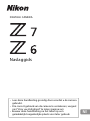 1
1
-
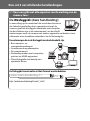 2
2
-
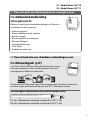 3
3
-
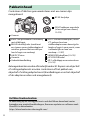 4
4
-
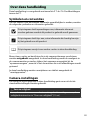 5
5
-
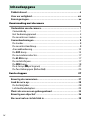 6
6
-
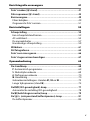 7
7
-
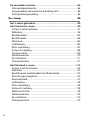 8
8
-
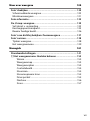 9
9
-
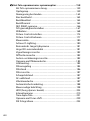 10
10
-
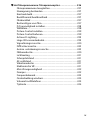 11
11
-
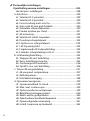 12
12
-
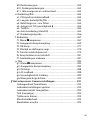 13
13
-
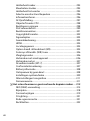 14
14
-
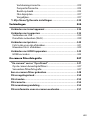 15
15
-
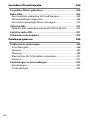 16
16
-
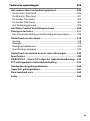 17
17
-
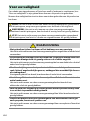 18
18
-
 19
19
-
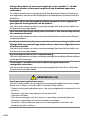 20
20
-
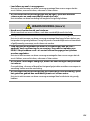 21
21
-
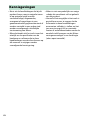 22
22
-
 23
23
-
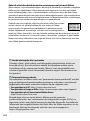 24
24
-
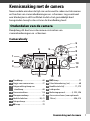 25
25
-
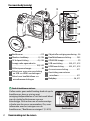 26
26
-
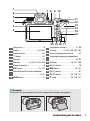 27
27
-
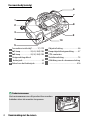 28
28
-
 29
29
-
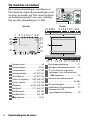 30
30
-
 31
31
-
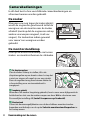 32
32
-
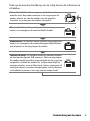 33
33
-
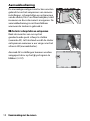 34
34
-
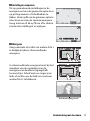 35
35
-
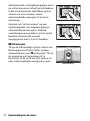 36
36
-
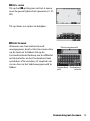 37
37
-
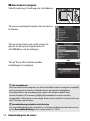 38
38
-
 39
39
-
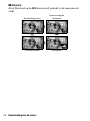 40
40
-
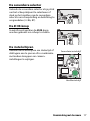 41
41
-
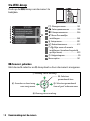 42
42
-
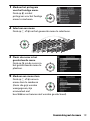 43
43
-
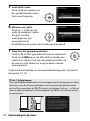 44
44
-
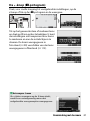 45
45
-
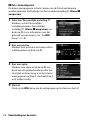 46
46
-
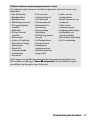 47
47
-
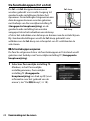 48
48
-
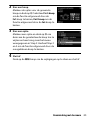 49
49
-
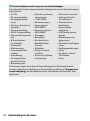 50
50
-
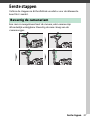 51
51
-
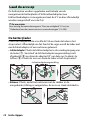 52
52
-
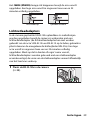 53
53
-
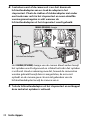 54
54
-
 55
55
-
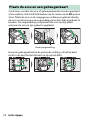 56
56
-
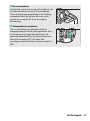 57
57
-
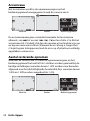 58
58
-
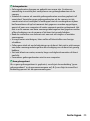 59
59
-
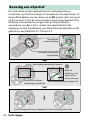 60
60
-
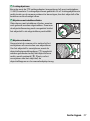 61
61
-
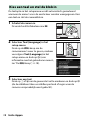 62
62
-
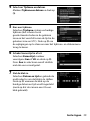 63
63
-
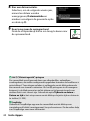 64
64
-
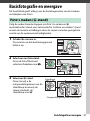 65
65
-
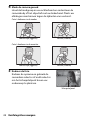 66
66
-
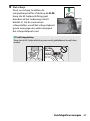 67
67
-
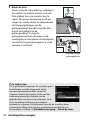 68
68
-
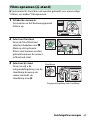 69
69
-
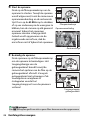 70
70
-
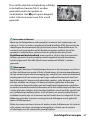 71
71
-
 72
72
-
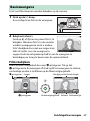 73
73
-
 74
74
-
 75
75
-
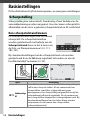 76
76
-
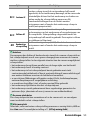 77
77
-
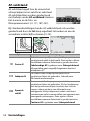 78
78
-
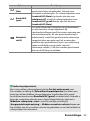 79
79
-
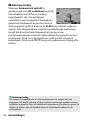 80
80
-
 81
81
-
 82
82
-
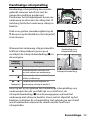 83
83
-
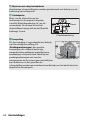 84
84
-
 85
85
-
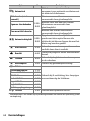 86
86
-
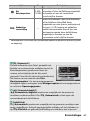 87
87
-
 88
88
-
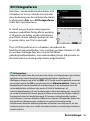 89
89
-
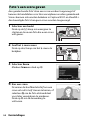 90
90
-
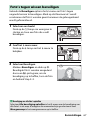 91
91
-
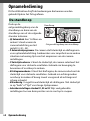 92
92
-
 93
93
-
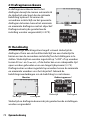 94
94
-
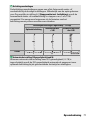 95
95
-
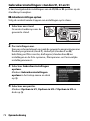 96
96
-
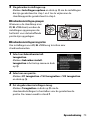 97
97
-
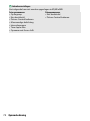 98
98
-
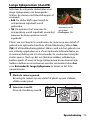 99
99
-
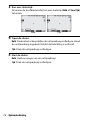 100
100
-
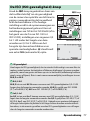 101
101
-
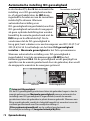 102
102
-
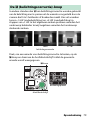 103
103
-
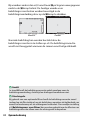 104
104
-
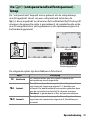 105
105
-
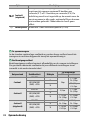 106
106
-
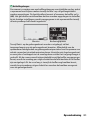 107
107
-
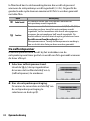 108
108
-
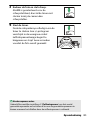 109
109
-
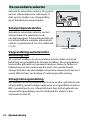 110
110
-
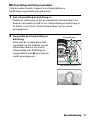 111
111
-
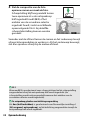 112
112
-
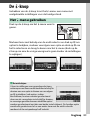 113
113
-
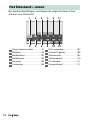 114
114
-
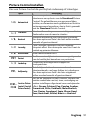 115
115
-
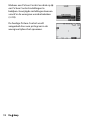 116
116
-
 117
117
-
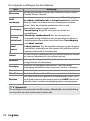 118
118
-
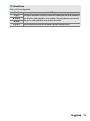 119
119
-
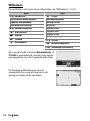 120
120
-
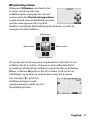 121
121
-
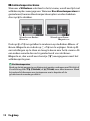 122
122
-
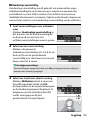 123
123
-
 124
124
-
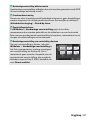 125
125
-
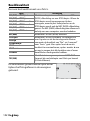 126
126
-
 127
127
-
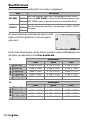 128
128
-
 129
129
-
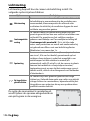 130
130
-
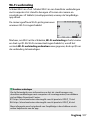 131
131
-
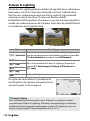 132
132
-
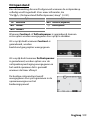 133
133
-
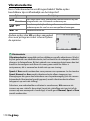 134
134
-
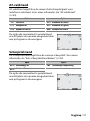 135
135
-
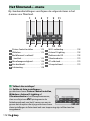 136
136
-
 137
137
-
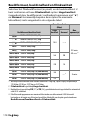 138
138
-
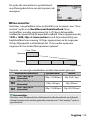 139
139
-
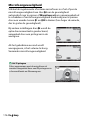 140
140
-
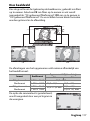 141
141
-
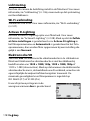 142
142
-
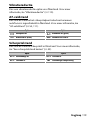 143
143
-
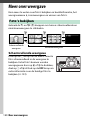 144
144
-
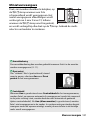 145
145
-
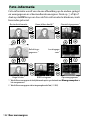 146
146
-
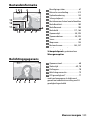 147
147
-
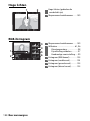 148
148
-
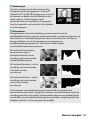 149
149
-
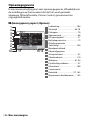 150
150
-
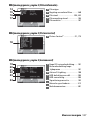 151
151
-
 152
152
-
 153
153
-
 154
154
-
 155
155
-
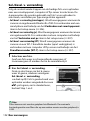 156
156
-
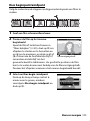 157
157
-
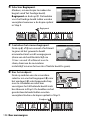 158
158
-
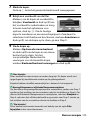 159
159
-
 160
160
-
 161
161
-
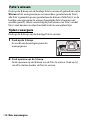 162
162
-
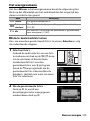 163
163
-
 164
164
-
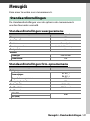 165
165
-
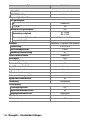 166
166
-
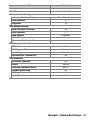 167
167
-
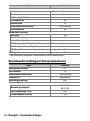 168
168
-
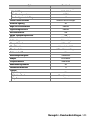 169
169
-
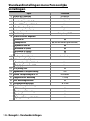 170
170
-
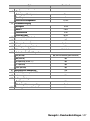 171
171
-
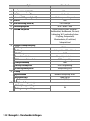 172
172
-
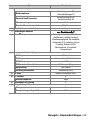 173
173
-
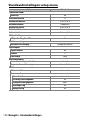 174
174
-
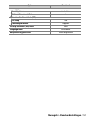 175
175
-
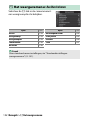 176
176
-
 177
177
-
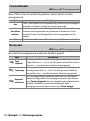 178
178
-
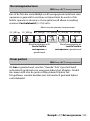 179
179
-
 180
180
-
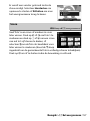 181
181
-
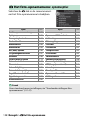 182
182
-
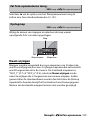 183
183
-
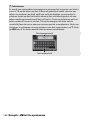 184
184
-
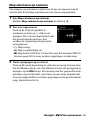 185
185
-
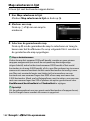 186
186
-
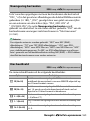 187
187
-
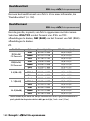 188
188
-
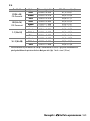 189
189
-
 190
190
-
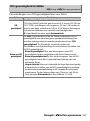 191
191
-
 192
192
-
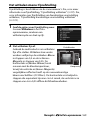 193
193
-
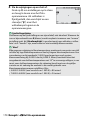 194
194
-
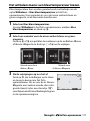 195
195
-
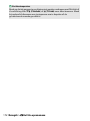 196
196
-
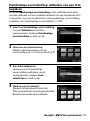 197
197
-
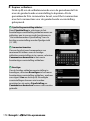 198
198
-
 199
199
-
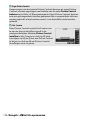 200
200
-
 201
201
-
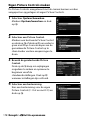 202
202
-
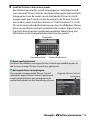 203
203
-
 204
204
-
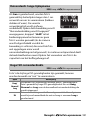 205
205
-
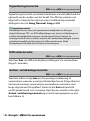 206
206
-
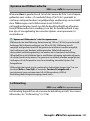 207
207
-
 208
208
-
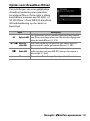 209
209
-
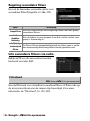 210
210
-
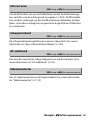 211
211
-
 212
212
-
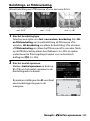 213
213
-
 214
214
-
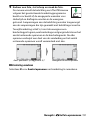 215
215
-
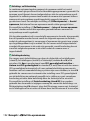 216
216
-
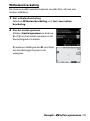 217
217
-
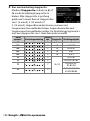 218
218
-
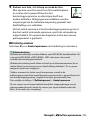 219
219
-
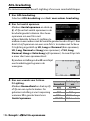 220
220
-
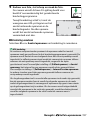 221
221
-
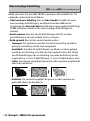 222
222
-
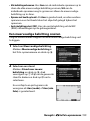 223
223
-
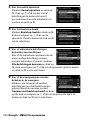 224
224
-
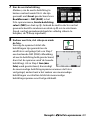 225
225
-
 226
226
-
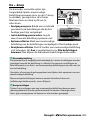 227
227
-
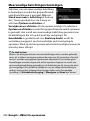 228
228
-
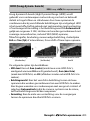 229
229
-
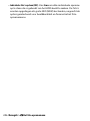 230
230
-
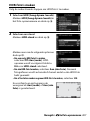 231
231
-
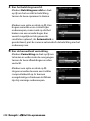 232
232
-
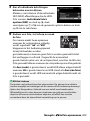 233
233
-
 234
234
-
 235
235
-
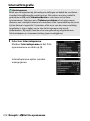 236
236
-
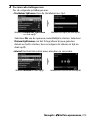 237
237
-
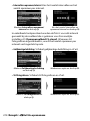 238
238
-
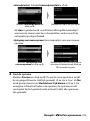 239
239
-
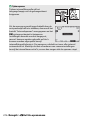 240
240
-
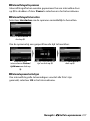 241
241
-
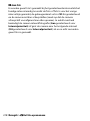 242
242
-
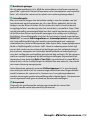 243
243
-
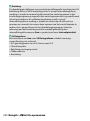 244
244
-
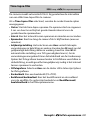 245
245
-
 246
246
-
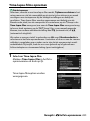 247
247
-
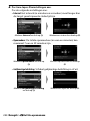 248
248
-
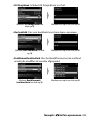 249
249
-
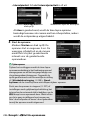 250
250
-
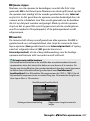 251
251
-
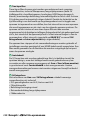 252
252
-
 253
253
-
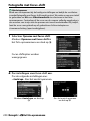 254
254
-
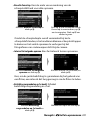 255
255
-
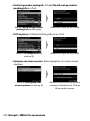 256
256
-
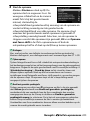 257
257
-
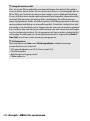 258
258
-
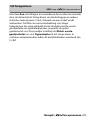 259
259
-
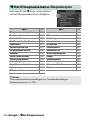 260
260
-
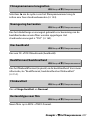 261
261
-
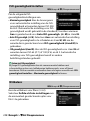 262
262
-
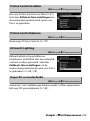 263
263
-
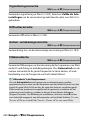 264
264
-
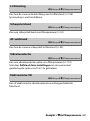 265
265
-
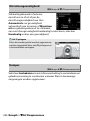 266
266
-
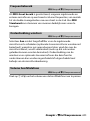 267
267
-
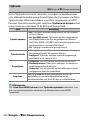 268
268
-
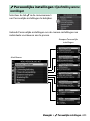 269
269
-
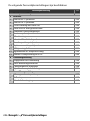 270
270
-
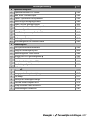 271
271
-
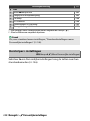 272
272
-
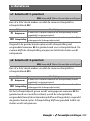 273
273
-
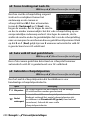 274
274
-
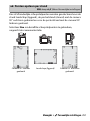 275
275
-
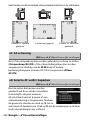 276
276
-
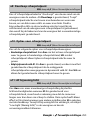 277
277
-
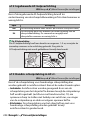 278
278
-
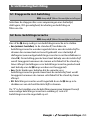 279
279
-
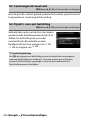 280
280
-
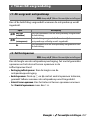 281
281
-
 282
282
-
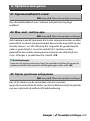 283
283
-
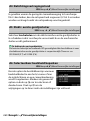 284
284
-
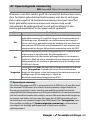 285
285
-
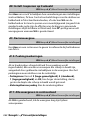 286
286
-
 287
287
-
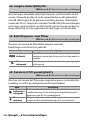 288
288
-
 289
289
-
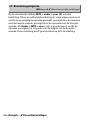 290
290
-
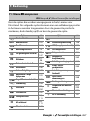 291
291
-
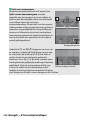 292
292
-
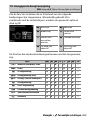 293
293
-
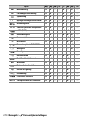 294
294
-
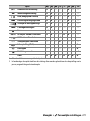 295
295
-
 296
296
-
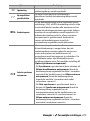 297
297
-
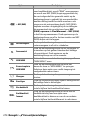 298
298
-
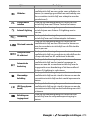 299
299
-
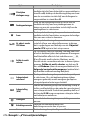 300
300
-
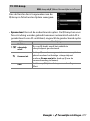 301
301
-
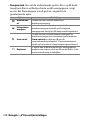 302
302
-
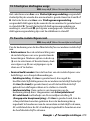 303
303
-
 304
304
-
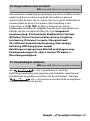 305
305
-
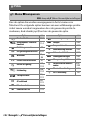 306
306
-
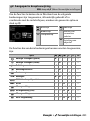 307
307
-
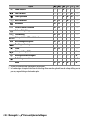 308
308
-
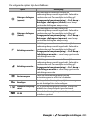 309
309
-
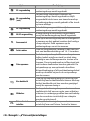 310
310
-
 311
311
-
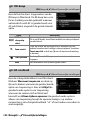 312
312
-
 313
313
-
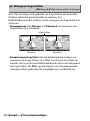 314
314
-
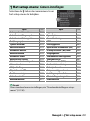 315
315
-
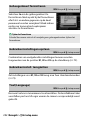 316
316
-
 317
317
-
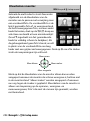 318
318
-
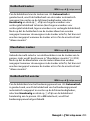 319
319
-
 320
320
-
 321
321
-
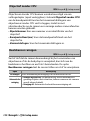 322
322
-
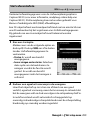 323
323
-
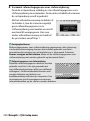 324
324
-
 325
325
-
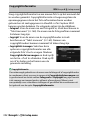 326
326
-
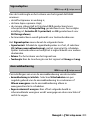 327
327
-
 328
328
-
 329
329
-
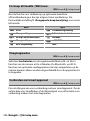 330
330
-
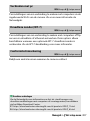 331
331
-
 332
332
-
 333
333
-
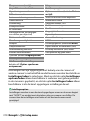 334
334
-
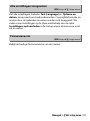 335
335
-
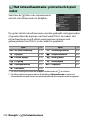 336
336
-
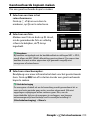 337
337
-
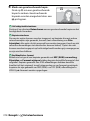 338
338
-
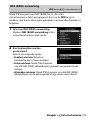 339
339
-
 340
340
-
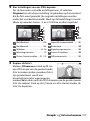 341
341
-
 342
342
-
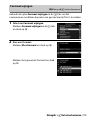 343
343
-
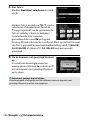 344
344
-
 345
345
-
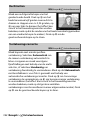 346
346
-
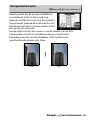 347
347
-
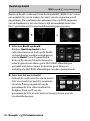 348
348
-
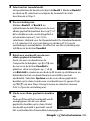 349
349
-
 350
350
-
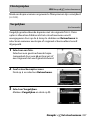 351
351
-
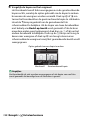 352
352
-
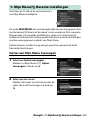 353
353
-
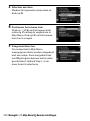 354
354
-
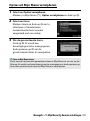 355
355
-
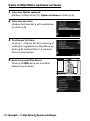 356
356
-
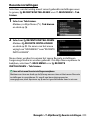 357
357
-
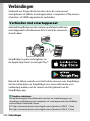 358
358
-
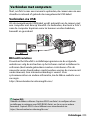 359
359
-
 360
360
-
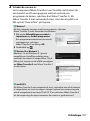 361
361
-
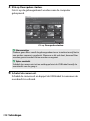 362
362
-
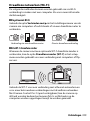 363
363
-
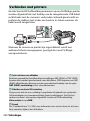 364
364
-
 365
365
-
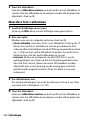 366
366
-
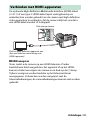 367
367
-
 368
368
-
 369
369
-
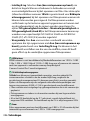 370
370
-
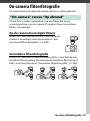 371
371
-
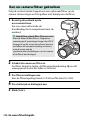 372
372
-
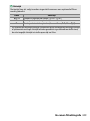 373
373
-
 374
374
-
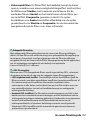 375
375
-
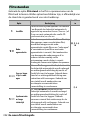 376
376
-
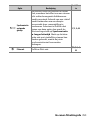 377
377
-
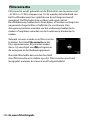 378
378
-
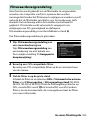 379
379
-
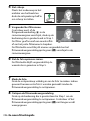 380
380
-
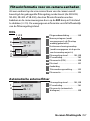 381
381
-
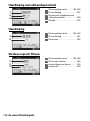 382
382
-
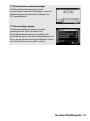 383
383
-
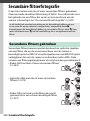 384
384
-
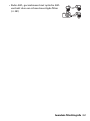 385
385
-
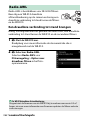 386
386
-
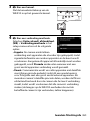 387
387
-
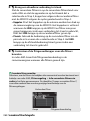 388
388
-
 389
389
-
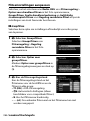 390
390
-
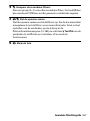 391
391
-
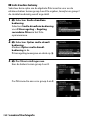 392
392
-
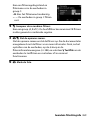 393
393
-
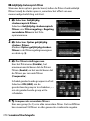 394
394
-
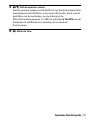 395
395
-
 396
396
-
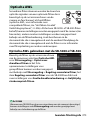 397
397
-
 398
398
-
 399
399
-
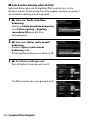 400
400
-
 401
401
-
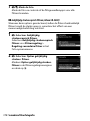 402
402
-
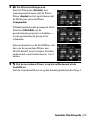 403
403
-
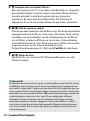 404
404
-
 405
405
-
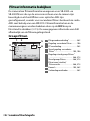 406
406
-
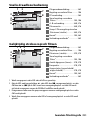 407
407
-
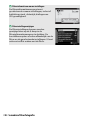 408
408
-
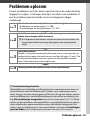 409
409
-
 410
410
-
 411
411
-
 412
412
-
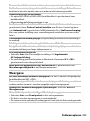 413
413
-
 414
414
-
 415
415
-
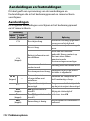 416
416
-
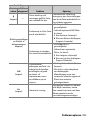 417
417
-
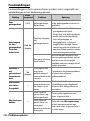 418
418
-
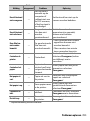 419
419
-
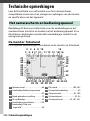 420
420
-
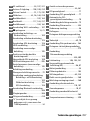 421
421
-
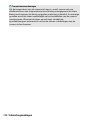 422
422
-
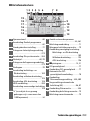 423
423
-
 424
424
-
 425
425
-
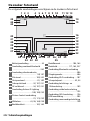 426
426
-
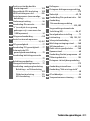 427
427
-
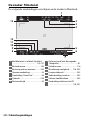 428
428
-
 429
429
-
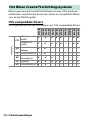 430
430
-
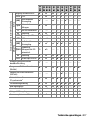 431
431
-
 432
432
-
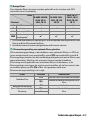 433
433
-
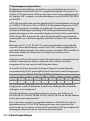 434
434
-
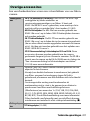 435
435
-
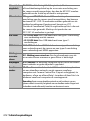 436
436
-
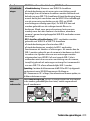 437
437
-
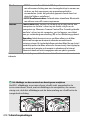 438
438
-
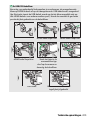 439
439
-
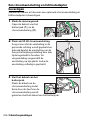 440
440
-
 441
441
-
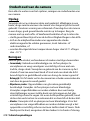 442
442
-
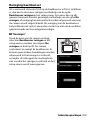 443
443
-
 444
444
-
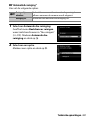 445
445
-
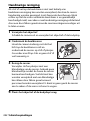 446
446
-
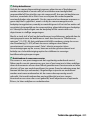 447
447
-
 448
448
-
 449
449
-
 450
450
-
 451
451
-
 452
452
-
 453
453
-
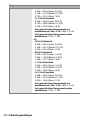 454
454
-
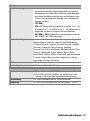 455
455
-
 456
456
-
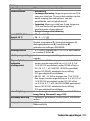 457
457
-
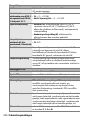 458
458
-
 459
459
-
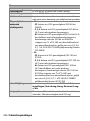 460
460
-
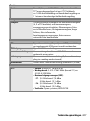 461
461
-
 462
462
-
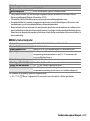 463
463
-
 464
464
-
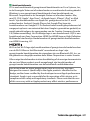 465
465
-
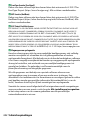 466
466
-
 467
467
-
 468
468
-
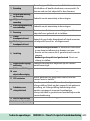 469
469
-
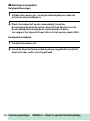 470
470
-
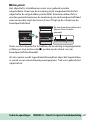 471
471
-
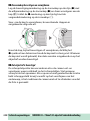 472
472
-
 473
473
-
 474
474
-
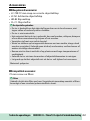 475
475
-
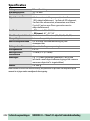 476
476
-
 477
477
-
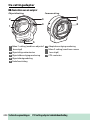 478
478
-
 479
479
-
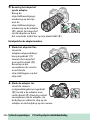 480
480
-
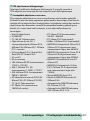 481
481
-
 482
482
-
 483
483
-
 484
484
-
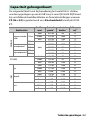 485
485
-
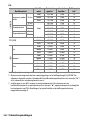 486
486
-
 487
487
-
 488
488
-
 489
489
-
 490
490
-
 491
491
-
 492
492
-
 493
493
-
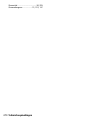 494
494
-
 495
495
-
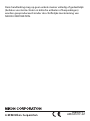 496
496